
ThinkCentre M73p
دﻟﯿﻞاﻟﻤﺴﺘﺨﺪم
أﻧﻮاعاﻷﺟﮭﺰة:10K9و10KAو10KBو10KC
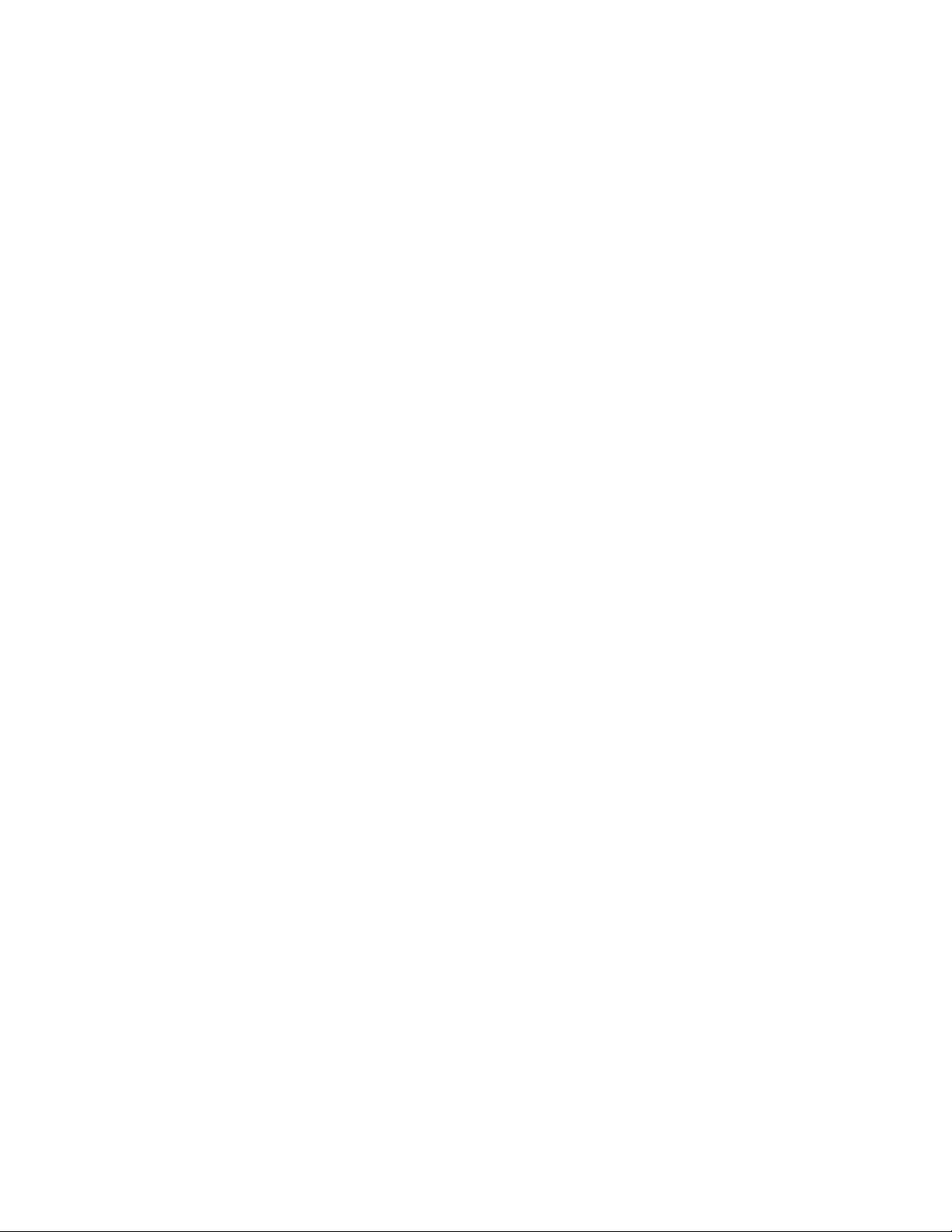
ﻣﻼﺣﻈﺔ:ﻗﺒﻞاﺳﺘﺨﺪامھﺬهاﻟﻤﻌﻠﻮﻣﺎتواﻟﻤﻨﺘﺞاﻟﺬيﺗﺪﻋﻤﮫ،ﺗﺄﻛﺪﻣﻦﻗﺮاﺀة"اﻗﺮأھﺬااﻟﺠﺰﺀأوﻻً:ﻣﻌﻠﻮﻣﺎتﻣﮭﻤﺔﺣﻮلاﻟﺴﻼﻣﺔ"ﻋﻠﻰاﻟﺼﻔﺤﺔiiiواﻟﻤﻠﺤﻖ૬
"اﻹﺷﻌﺎرات"ﻋﻠﻰاﻟﺼﻔﺤﺔ٨٥وﻓﮭﻤﮭﻤﺎ.
© Copyright Lenovo 2015.
اﻟﻄﺒﻌﺔاﻷوﻟﻰ)أﻏﺴﻄﺲ2015(
إﺷﻌﺎراﻟﺤﻘﻮقاﻟﻤﺤﺪودةواﻟﻤﻘﯿﺪة:ﻓﻲﺣﺎﻟﺔﺗﺴﻠﯿﻢاﻟﺒﯿﺎﻧﺎتأواﻟﺒﺮاﻣﺞوﻓﻘًﺎﻟﻌﻘﺪإدارةﺧﺪﻣﺎتﻋﺎﻣﺔ"GSA"،ﯾﺨﻀﻊاﺳﺘﺨﺪاﻣﮭﺎأوﻧﺴﺨﮭﺎأواﻟﻜﺸﻒﻋﻨﮭﺎﻟﻠﻘﯿﻮداﻟﻤﺤﺪدةﻓﻲ
اﻟﻌﻘﺪرﻗﻢGS-35F-05925.
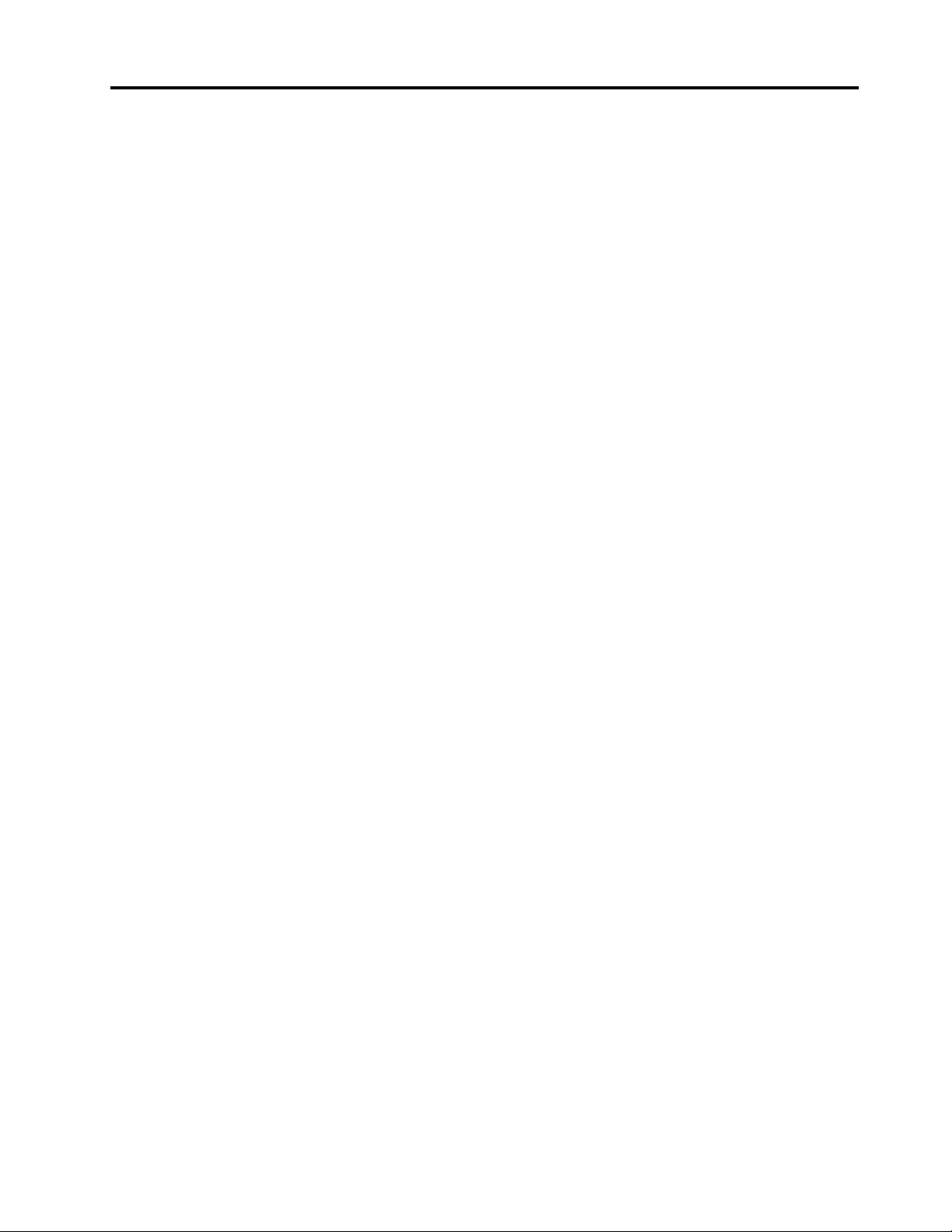
اﻟﻤﺤﺘﻮﯾﺎت
ﺗﻨﻈﯿﻒاﻟﻜﻤﺒﯿﻮﺗﺮ.................٢٣
اﻟﺼﯿﺎﻧﺔ...................٢٣
ﻧﺼﺎﺋﺢأﺳﺎﺳﯿﺔﻟﻠﺼﯿﺎﻧﺔ.............٢٣
ﻣﻤﺎرﺳﺎتاﻟﺼﯿﺎﻧﺔاﻟﺠﯿﺪة.............٢٣
ﺗﺤﺪﯾﺚاﻟﻜﻤﺒﯿﻮﺗﺮ...............٢٤
ﻧﻘﻞاﻟﻜﻤﺒﯿﻮﺗﺮ..................٢٤
اﻟﻤﻠﺤﻖ٤.اﻷﻣﺎن...............٢٧
ﻗﻔﻞاﻟﻜﻤﺒﯿﻮﺗﺮ..................٢٧
ﻗﻔﻞﻏﻄﺎﺀاﻟﻜﻤﺒﯿﻮﺗﺮ..............٢٧
ﺗﻮﺻﯿﻞﻗﻔﻞاﻟﻜﺎﺑﻞﺑﺄﺳﻠﻮبKensington........٢٨
ﺗﻮﺻﯿﻞﻗﻔﻞاﻟﻜﺎﺑﻞ..............٢٨
ﻋﺮضوﺗﻐﯿﯿﺮإﻋﺪاداتاﻷﻣﺎنﻓﻲﺑﺮﻧﺎﻣﺞSetup Utility.....٢٩
ﻣﻨﻊاﻟﻮﺻﻮلﻏﯿﺮاﻟﻤﺮﺧﺺإﻟﻰاﻟﻜﻤﺒﯿﻮﺗﺮ..........٢٩
اﺳﺘﺨﺪامﺗﻮﺛﯿﻖﺑﺼﻤﺔاﻹﺻﺒﻊ!.............٣٠
اﺳﺘﺨﺪامﺟﺪراناﻟﺤﻤﺎﯾﺔوﻓﮭﻤﮭﺎ.............٣٠
ﺣﻤﺎﯾﺔاﻟﺒﯿﺎﻧﺎتﻣﻦاﻟﻔﯿﺮوﺳﺎت.............٣٠
ﯾﺘﻢدﻣﺞﺑﺮﻧﺎﻣﺞComputrace Agentﻓﻲاﻟﺒﺮاﻣﺞاﻟﺜﺎﺑﺘﺔ.....٣٠
Trusted Platform Module (TPM).........٣٠
اﻟﻤﻠﺤﻖ٥.اﻟﺘﻜﻮﯾﻦاﻟﻤﺘﻘﺪم............٣١
اﺳﺘﺨﺪامﺑﺮﻧﺎﻣﺞSetup Utility............٣١
ﺑﺪﺀﺑﺮﻧﺎﻣﺞSetup Utility............٣١
إﺗﺎﺣﺔأوإﻟﻐﺎﺀإﺗﺎﺣﺔﺟﮭﺎز............٣١
ﺗﻤﻜﯿﻦأوﺗﻌﻄﯿﻞﻣﯿﺰاتاﻟﺘﺸﻐﯿﻞاﻟﺘﻠﻘﺎﺋﻲ........٣١
ﺗﻤﻜﯿﻦأوﺗﻌﻄﯿﻞوﺿﻊاﻟﺘﻮاﻓﻖErP LPS........٣٢
ﺣﺪدوﺿﻊأداﺀICE..............٣٢
ﺗﻤﻜﯿﻦأوﺗﻌﻄﯿﻞﻣﯿﺰةﻗﻔﻞإﻋﺪادICEأوﺗﻌﻄﯿﻠﮭﺎ......٣٢
ﺗﻤﻜﯿﻦأوﺗﻌﻄﯿﻞﻣﯿﺰةاﻛﺘﺸﺎفﺗﻐﯿﯿﺮاﻟﺘﻜﻮﯾﻦ.......٣٣
اﺳﺘﺨﺪامﻣﻔﺘﺎحوﺟﻮداﻟﻐﻄﺎﺀ............٣٣
اﺳﺘﺨﺪامﻛﻠﻤﺎتﻣﺮورﻧﻈﺎمBIOS..........٣٣
ﺗﺤﺪﯾﺪﺟﮭﺎزﺑﺪﺀﺗﺸﻐﯿﻞ.............٣٥
اﻟﺨﺮوجﻣﻦﺑﺮﻧﺎﻣﺞSetup Utility.........٣٦
ﺗﺤﺪﯾﺚﻧﻈﺎمBIOSواﺳﺘﺮداده.............٣٦
ﺗﺤﺪﯾﺚBIOS...............٣٦
اﻻﺳﺘﻌﺎدةﻣﻦﺣﺎﻟﺔﻓﺸﻞﺗﺤﺪﯾﺚﻧﻈﺎمBIOS.......٣٦
اﻟﻤﻠﺤﻖ٦.اﺳﺘﻜﺸﺎفاﻷﺧﻄﺎﺀوإﺻﻼﺣﮭﺎوﻋﻤﻠﯿﺎت
اﻟﺘﺸﺨﯿﺺواﻻﺳﺘﺮداد.............٣٧
اﻹﺟﺮاﺀاتاﻷﺳﺎﺳﯿﺔﻟﺤﻞﻣﺸﻜﻼتاﻟﻜﻤﺒﯿﻮﺗﺮ.........٣٧
اﺳﺘﻜﺸﺎفاﻟﻤﺸﻜﻼتوإﺻﻼﺣﮭﺎ.............٣٧
ﻣﺸﻜﻼتﺑﺪﺀاﻟﺘﺸﻐﯿﻞ..............٣٧
ﻣﺸﻜﻼتاﻟﺼﻮت...............٣٨
ﻣﺸﻜﻼتﻗﺮصCD..............٣٨
ﻣﺸﻜﻼتأﻗﺮاصDVD.............٣٩
ﻣﺸﻜﻼتاﻧﻘﻄﺎعاﻟﺘﺸﻐﯿﻞ.............٤٠
ﻣﺸﻜﻼتأﻗﺮاصاﻟﺘﺨﺰﯾﻦ............٤٠
ﻣﺸﻜﻼتاﻟﺸﺒﻜﺎت...............٤٠
ﻣﺸﻜﻼتاﻷداﺀ...............٤٢
ِ
ّ
ﻦﺑﮫﻣﯿﺰةBluetooth.......١٨
اﻗﺮأھﺬااﻟﺠﺰﺀأوﻻً:ﻣﻌﻠﻮﻣﺎتﻣﮭﻤﺔﺣﻮلاﻟﺴﻼﻣﺔ...iii
ﻗﺒﻞاﺳﺘﺨﺪامھﺬااﻟﺪﻟﯿﻞ................iii
اﻟﺨﺪﻣﺔواﻟﺘﺮﻗﯿﺎت.................iii
ﻣﻨﻊاﻟﻜﮭﺮﺑﺎﺀاﻻﺳﺘﺎﺗﯿﻜﯿﺔ................iii
أﺳﻼكاﻟﻄﺎﻗﺔواﻟﻤﮭﺎﯾﺌﺎتاﻟﻜﮭﺮﺑﺎﺋﯿﺔ............iv
ﻛﺎﺑﻼتاﻟﻮﺻﻼتواﻷﺟﮭﺰةاﻟﻤﺘﺼﻠﺔﺑﮭﺎ...........iv
اﻟﻤﻘﺎﺑﺲواﻟﻤﺂﺧﺬ..................iv
اﻷﺟﮭﺰةاﻟﺨﺎرﺟﯿﺔ.................v
اﻟﺤﺮارةوﺗﮭﻮﯾﺔاﻟﻤﻨﺘﺞ................v
ﺑﯿﺌﺔاﻟﺘﺸﻐﯿﻞ...................v
ﺑﯿﺎنﺗﻮاﻓﻖﻣﻨﺘﺠﺎتاﻟﻠﯿﺰر...............vi
ﺑﯿﺎنﻣﺰوداﻟﻄﺎﻗﺔ..................vi
اﻟﺘﻨﻈﯿﻒواﻟﺼﯿﺎﻧﺔ.................vi
اﻟﻤﻠﺤﻖ١.ﻧﻈﺮةﻋﺎﻣﺔﻋﻠﻰاﻟﻤﻨﺘﺞ..........١
ﻣﻮاﻗﻊاﻷﺟﮭﺰة..................١
ﻣﺸﮭﺪﻟﻠﺠﺎﻧﺐاﻷﻣﺎﻣﻲ..............١
ﻣﺸﮭﺪﻟﻠﺠﺎﻧﺐاﻟﺨﻠﻔﻲ...............٣
ﻣﻜﻮﻧﺎتاﻟﻜﻤﺒﯿﻮﺗﺮ................٥
اﻷﺟﺰاﺀﻋﻠﻰﻟﻮﺣﺔاﻟﻨﻈﺎم.............٦
ﻣﻠﺼﻖﻧﻮعاﻟﺠﮭﺎزوﻃﺮازه.............٨
اﻟﺨﺼﺎﺋﺺ...................٨
اﻟﻤﻮاﺻﻔﺎت..................١١
اﻟﺒﺮاﻣﺞ...................١١
اﻟﻮﺻﻮلإﻟﻰﺑﺮﻧﺎﻣﺞﺑﺎﻟﻜﻤﺒﯿﻮﺗﺮ...........١٢
ﺗﺜﺒﯿﺖﺑﺮﻧﺎﻣﺞﯾﻜﻮنﺟﺎھﺰًاﻟﻠﺘﺜﺒﯿﺖ..........١٢
ﻣﻘﺪﻣﺔﺣﻮلﺑﺮاﻣﺞLenovo...........١٢
اﻟﻤﻠﺤﻖ٢.اﺳﺘﺨﺪاماﻟﻜﻤﺒﯿﻮﺗﺮ...........١٥
ﺗﺴﺠﯿﻞاﻟﻜﻤﺒﯿﻮﺗﺮاﻟﺨﺎصﺑﻚ.............١٥
ﺗﻌﯿﯿﻦﻣﺴﺘﻮىﺻﻮتاﻟﻜﻤﺒﯿﻮﺗﺮ.............١٥
إﺿﺎﻓﺔرﻣﺰإﻟﻰﻣﻨﻄﻘﺔإﻋﻼمWindows..........١٥
اﺳﺘﺨﺪامﻗﺮص.................١٥
إرﺷﺎداتﺣﻮلاﺳﺘﺨﺪامﻣﺤﺮكاﻷﻗﺮاصاﻟﻀﻮﺋﯿﺔ......١٦
اﻟﺘﻌﺎﻣﻞﻣﻊاﻷﻗﺮاصوﺗﺨﺰﯾﻨﮭﺎ...........١٦
ﺗﺸﻐﯿﻞﻗﺮصوإزاﻟﺘﮫ..............١٦
ﺗﺴﺠﯿﻞﻗﺮص................١٦
اﻻﺗﺼﺎلﺑﺎﻟﺸﺒﻜﺔ.................١٧
اﻻﺗﺼﺎلﺑﺸﺒﻜﺔEthernet LAN..........١٧
اﻻﺗﺼﺎلﺑﺸﺒﻜﺔLANﻻﺳﻠﻜﯿﺔ...........١٧
اﻻﺗﺼﺎلﺑﺠﮭﺎزﻣُﻤﻜ
اﻟﻤﻠﺤﻖ٣.أﻧﺖواﻟﻜﻤﺒﯿﻮﺗﺮ............١٩
ﺗﺮﺗﯿﺐﻣﺴﺎﺣﺔاﻟﻌﻤﻞ................١٩
اﻹﺿﺎﺀةودرﺟﺔاﻟﺴﻄﻮع.............١٩
دورةاﻟﮭﻮاﺀ................١٩
ﻣﻮاﻗﻊاﻟﻤﺂﺧﺬاﻟﻜﮭﺮﺑﺎﺋﯿﺔوأﻃﻮالاﻟﻜﺎﺑﻼت........١٩
اﻟﺮاﺣﺔ..................١٩
ﻣﻌﻠﻮﻣﺎتوﺻﻮلذوياﻻﺣﺘﯿﺎﺟﺎتاﻟﺨﺎﺻﺔ.........٢٠
© Copyright Lenovo 2015i
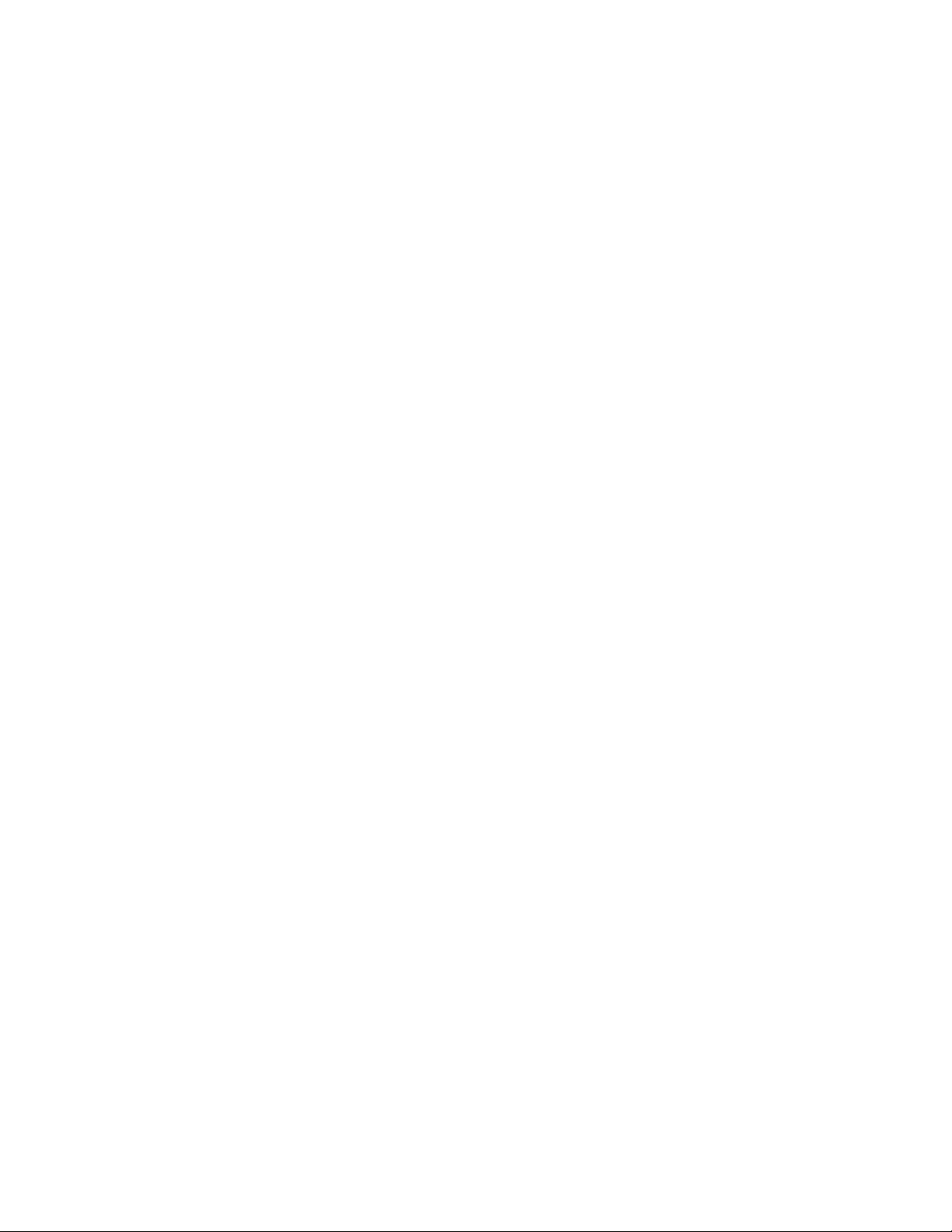
ﻣﻌﻠﻮﻣﺎتﻣﮭﻤﺔﺣﻮلWEEE.............٧٥
ﻣﻌﻠﻮﻣﺎتإﻋﺎدةاﻟﺘﺪوﯾﺮﻓﻲاﻟﯿﺎﺑﺎن............٧٥
ﻣﻌﻠﻮﻣﺎتإﻋﺎدةاﻻﺳﺘﺨﺪامﻟﻠﺒﺮازﯾﻞ............٧٦
ﻣﻌﻠﻮﻣﺎتإﻋﺎدةاﺳﺘﺨﺪاماﻟﺒﻄﺎرﯾﺔﻓﻲﺗﺎﯾﻮان.........٧٦
ﻣﻌﻠﻮﻣﺎتإﻋﺎدةاﺳﺘﺨﺪاماﻟﺒﻄﺎرﯾﺔﻓﻲاﻻﺗﺤﺎداﻷوروﺑﻲ......٧٦
Lenovo Solution Center...........٤٥
اﻟﻤﻠﺤﻖ૩.ﺗﻮﺟﯿﮭﺎتاﻟﺤﺪﻣﻦاﻟﻤﻮاداﻟﺨﻄﺮة
(RoHS)..................٧٩
ﻗﯿﻮداﺳﺘﺨﺪاماﻟﻤﻮاداﻟﺨﻄﺮة)RoHS(ﻓﻲاﻻﺗﺤﺎداﻷوروﺑﻲ.....٧٩
ﺗﻮﺟﯿﮭﺎتRoHSﻟﻠﺼﯿﻦ..............٧٩
ﺗﻮﺟﯿﮭﺎتRoHSﻟﺘﺮﻛﯿﺎ..............٧٩
ﺗﻮﺟﯿﮭﺎتRoHSﻷوﻛﺮاﻧﯿﺎ..............٨٠
ﺗﻮﺟﯿﮭﺎتRoHSﻟﻠﮭﻨﺪ...............٨٠
اﻟﻤﻠﺤﻖ૪.ﻣﻠﺼﻖاﻟﻄﺎﻗﺔﻓﻲاﻟﺼﯿﻦ........٨١
اﻟﻤﻠﺤﻖ૫.ﻣﻌﻠﻮﻣﺎتﻃﺮازENERGY STAR...٨٣
اﻟﻤﻠﺤﻖ૬.اﻹﺷﻌﺎرات.............٨٥
ﻋﻼﻣﺎتﺗﺠﺎرﯾﺔ.................٨٥
ﻻﯾﻤﻜﻦاﻟﻮﺻﻮلإﻟﻰاﻟﻤﻮﺻﻞاﻟﺘﺴﻠﺴﻠﻲ........٤٣
ﻻﯾﻤﻜﻦاﻟﻮﺻﻮلإﻟﻰﻣﻮﺻﻼتUSB.........٤٤
ﻣﺸﻜﻼتاﻟﺒﺮاﻣﺞوﺑﺮاﻣﺞاﻟﺘﺸﻐﯿﻞ..........٤٤
ﻋﻤﻠﯿﺎتاﻟﺘﺸﺨﯿﺺ................٤٤
ﻣﻌﻠﻮﻣﺎتاﻻﺳﺘﻌﺎدة................٤٥
اﺳﺘﺮداداﻟﻤﻌﻠﻮﻣﺎتﻟﻨﻈﺎمWindows 7........٤٥
ﻣﻌﻠﻮﻣﺎتاﻻﺳﺘﺮدادﻟﻨﻈﺎماﻟﺘﺸﻐﯿﻞWindows 10.....٤٦
اﻟﻤﻠﺤﻖ٧.ﺗﺮﻛﯿﺐاﻟﺠﮭﺎزأواﺳﺘﺒﺪاﻟﮫ........٤٧
اﻟﺘﻌﺎﻣﻞﻣﻊاﻷﺟﮭﺰةاﻟﺤﺴﺎﺳﺔاﺳﺘﺎﺗﯿﻜﯿًﺎ...........٤٧
ﺗﺮﻛﯿﺐاﻟﺠﮭﺎزأواﺳﺘﺒﺪاﻟﮫ..............٤٧
ﺗﺮﻛﯿﺐاﺧﺘﯿﺎراتﺧﺎرﺟﯿﺔ............٤٧
إزاﻟﺔﻏﻄﺎﺀاﻟﺤﺎﺳﺐاﻵﻟﻲ............٤٧
اﺳﺘﺒﺪالاﻟﻮاﺟﮭﺔاﻷﻣﺎﻣﯿﺔ.............٤٨
اﺳﺘﺒﺪالﺑﻄﺎﻗﺔPCI/PCI-Express.........٤٩
اﺳﺘﺒﺪالوﺣﺪةذاﻛﺮة..............٥١
اﺳﺘﺒﺪالﻣﺤﺮكاﻷﻗﺮاصاﻟﻀﻮﺋﯿﺔ..........٥٣
اﺳﺘﺒﺪالاﻟﺒﻄﺎرﯾﺔاﻟﺨﻠﻮﯾﺔاﻟﺪاﺋﺮﯾﺔ..........٥٤
اﺳﺘﺒﺪالﻣﻤﺘﺺاﻟﺤﺮارةوﻣﺠﻤﻮﻋﺔاﻟﻤﺮوﺣﺔ.......٥٥
ﺗﻐﯿﯿﺮﺗﺠﻤﯿﻊﻣﺼﺪراﻟﻄﺎﻗﺔ............٥٦
ﺗﺮﻛﯿﺐﻣﺤﺮكأﻗﺮاصاﻟﺘﺨﺰﯾﻦ2.5ﺑﻮﺻﺔ........٥٨
اﺳﺘﺒﺪالﻣﺤﺮكأﻗﺮاصﺗﺨﺰﯾﻦ3.5ﺑﻮﺻﺔ........٥٩
اﺳﺘﺒﺪالﻣﺠﻤﻮﻋﺔUSBواﻟﺼﻮتاﻷﻣﺎﻣﯿﺔ........٦٠
اﺳﺘﺒﺪالﺑﻄﺎﻗﺔWi-Fi.............٦١
إﺗﻤﺎمﻋﻤﻠﯿﺔاﺳﺘﺒﺪالاﻷﺟﺰاﺀ............٦٥
اﻟﻤﻠﺤﻖ٨.اﻟﺤﺼﻮلﻋﻠﻰاﻟﻤﻌﻠﻮﻣﺎتواﻟﻤﺴﺎﻋﺪة
واﻟﺨﺪﻣﺔ..................٦٧
ﻣﺼﺎدراﻟﻤﻌﻠﻮﻣﺎت................٦٧
اﻟﻮﺻﻮلإﻟﻰدﻟﯿﻞاﻟﻤﺴﺘﺨﺪمﺑﻠﻐﺎتﻣﺘﻌﺪدة........٦٧
ﻧﻈﺎماﻟﻤﺴﺎﻋﺪةﻟـWindows...........٦٧
اﻟﺴﻼﻣﺔواﻟﻀﻤﺎن...............٦٧
ﻣﻮﻗﻊاﻟﻮﯾﺐاﻟﺨﺎصﺑﺸﺮﻛﺔLenovo.........٦٧
ﻣﻮﻗﻊوﯾﺐدﻋﻢLenovo............٦٨
اﻷﺳﺌﻠﺔاﻟﻤﺘﺪاوﻟﺔ...............٦٨
اﻟﻤﺴﺎﻋﺪةواﻟﺨﺪﻣﺔ................٦٨
ﻃﻠﺐاﻟﺨﺪﻣﺔ................٦٨
اﺳﺘﺨﺪامﺧﺪﻣﺎتأﺧﺮى.............٦٩
ﺷﺮاﺀﺧﺪﻣﺎتإﺿﺎﻓﯿﺔ..............٦٩
اﻟﻤﻠﺤﻖ૧.اﻟﻤﻌﻠﻮﻣﺎتاﻟﺘﻨﻈﯿﻤﯿﺔ..........٧١
اﻟﻤﻼﺣﻈﺔاﻟﺨﺎﺻﺔﺑﻔﺌﺎتاﻟﺘﺼﺪﯾﺮ............٧١
إﺷﻌﺎراتاﻻﻧﺒﻌﺎﺛﺎتاﻹﻟﻜﺘﺮوﻧﯿﺔ.............٧١
ﺑﯿﺎناﻟﺘﻮاﻓﻖﻣﻊﻣﺘﻄﻠﺒﺎتﻟﺠﻨﺔاﻻﺗﺼﺎﻻتاﻟﻔﯿﺪراﻟﯿﺔ.....٧١
ﻋﻼﻣﺔاﻟﺘﻮاﻓﻖﻣﻊأوراﺳﯿﺎ..............٧٣
اﻹﻋﻼماﻟﺼﻮﺗﻲﻟﻠﺒﺮازﯾﻞ..............٧٣
ﻣﻌﻠﻮﻣﺎتاﻟﺘﻮاﻓﻖﻣﻊاﻟﺮادﯾﻮاﻟﻼﺳﻠﻜﻲﻓﻲاﻟﻤﻜﺴﯿﻚ.......٧٣
ﻣﻌﻠﻮﻣﺎتﺗﻨﻈﯿﻤﯿﺔإﺿﺎﻓﯿﺔ..............٧٣
اﻟﻤﻠﺤﻖ૨.ﻣﻌﻠﻮﻣﺎتWEEEوإﻋﺎدةاﻻﺳﺘﺨﺪام....٧٥
iiوThinkCentre M73pدﻟﯿﻞاﻟﻤﺴﺘﺨﺪم
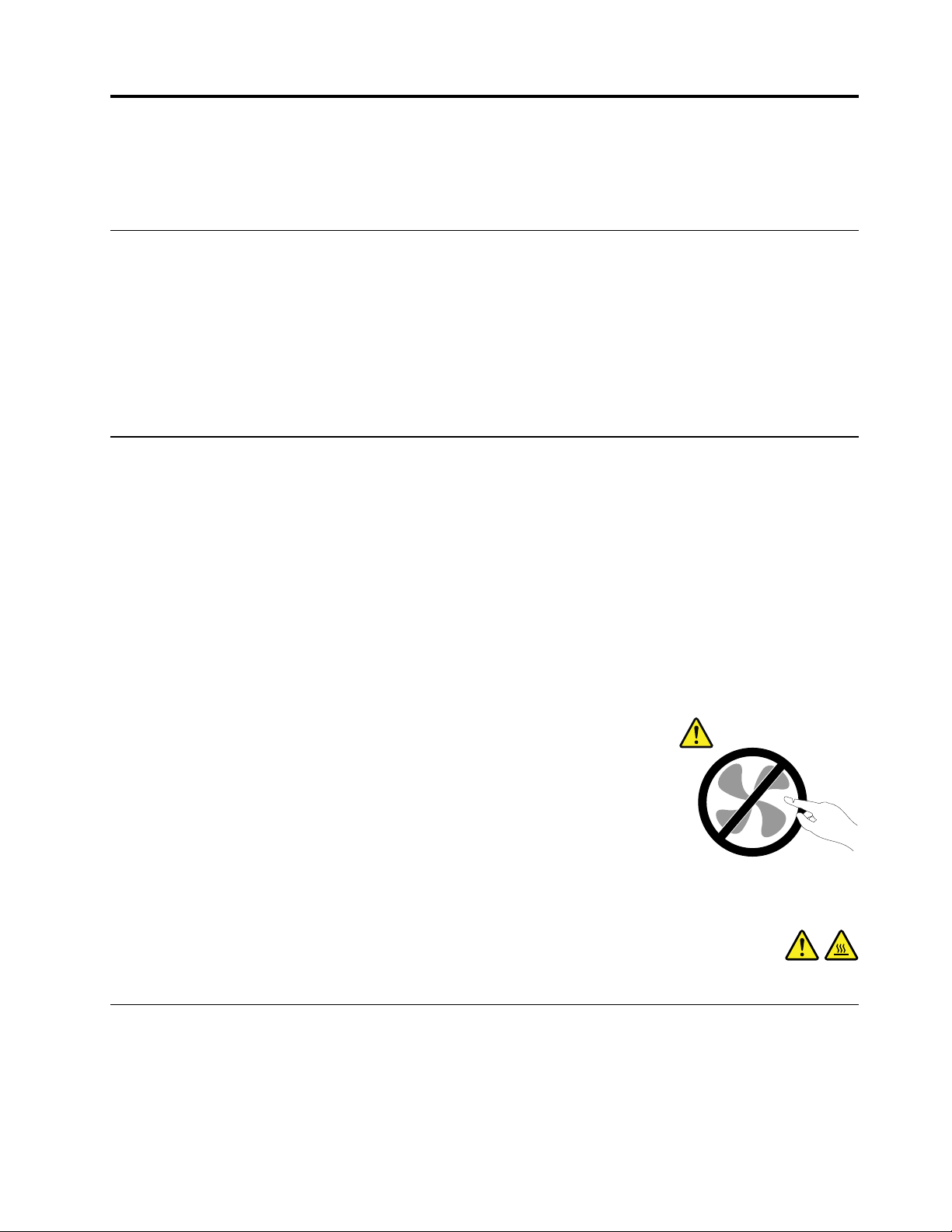
اﻗﺮأھﺬااﻟﺠﺰﺀأوﻻً:ﻣﻌﻠﻮﻣﺎتﻣﮭﻤﺔﺣﻮلاﻟﺴﻼﻣﺔ
ﯾﺤﺘﻮيھﺬااﻟﻔﺼﻞﻋﻠﻰﻣﻌﻠﻮﻣﺎتاﻟﺴﻼﻣﺔاﻟﺘﻲﯾﺠﺐأنﺗﻜﻮنﻣﻠﻤًﺎﺑﮭﺎ.
ﻗﺒﻞاﺳﺘﺨﺪامھﺬااﻟﺪﻟﯿﻞ
ﺗﺤﺬﯾﺮ:
ﻗﺒﻞاﺳﺘﺨﺪامھﺬااﻟﺪﻟﯿﻞ،ﻣﻦاﻟﻤﮭﻢﻗﺮاﺀةوﻓﮭﻢﻛﻞاﻟﻤﻌﻠﻮﻣﺎتاﻷﻣﻨﯿﺔاﻟﻤﺘﻌﻠﻘﺔﺑﮭﺬااﻟﻤﻨﺘﺞ.راﺟﻊاﻟﻤﻌﻠﻮﻣﺎتاﻟﻮاردةﻓﻲھﺬااﻟﻘﺴﻢوﻣﻌﻠﻮﻣﺎتاﻷﻣﺎناﻟﻮاردة
ﻓﻲ"دﻟﯿﻞاﻷﻣﺎنواﻟﻀﻤﺎنواﻹﻋﺪاد"اﻟﺬياﺳﺘﻠﻤﺘﮫﻣﻊھﺬااﻟﻤﻨﺘﺞ.ﺗﺆديﻗﺮاﺀةوﻓﮭﻢﻣﻌﻠﻮﻣﺎتاﻟﺴﻼﻣﺔھﺬهإﻟﻰاﻟﺤﺪﻣﻦﻣﺨﺎﻃﺮاﻟﺘﻌﺮضﻹﺻﺎﺑﺎت
ﺷﺨﺼﯿﺔأوﺣﺪوثﺗﻠﻒﻓﻲاﻟﻤﻨﺘﺞاﻟﺨﺎصﺑﻚ.
ﻋﻠﻰﺷﺒﻜﺔاﻟﻮﯾﺐﻋﻠﻰاﻟﻌﻨﻮاناﻟﺘﺎﻟﻲhttp://www.lenovo.com/UserManuals.ﻛﻤﺎﯾﻮﻓﺮﻣﻮﻗﻊدﻋﻢLenovoﻋﻠﻰﺷﺒﻜﺔ
®
إذاﻟﻢﯾﻜﻦﻟﺪﯾﻚﻧﺴﺨﺔﻣﻦ"دﻟﯿﻞاﻷﻣﺎنواﻟﻀﻤﺎنواﻹﻋﺪاد"،ﯾﻤﻜﻨﻚاﻟﺤﺼﻮلﻋﻠﻰﻧﺴﺨﺔﺑﺘﻨﺴﯿﻖPortable Document Format (PDF)ﻣﻦﻣﻮﻗﻊاﻟﺪﻋﻢ
اﻟﺨﺎصﺑﺸﺮﻛﺔLenovo
اﻟﻮﯾﺐ"دﻟﯿﻞاﻷﻣﺎنواﻟﻀﻤﺎنواﻹﻋﺪاد"و"دﻟﯿﻞاﻟﻤﺴﺘﺨﺪم"ھﺬاﺑﻠﻐﺎتإﺿﺎﻓﯿﺔ.
اﻟﺨﺪﻣﺔواﻟﺘﺮﻗﯿﺎت
ﻻﺗﺤﺎولإﺻﻼحاﻟﺠﮭﺎزﺑﻨﻔﺴﻚ،إﻻإذاﻃُﻠﺐﻣﻨﻚﻋﻤﻞذﻟﻚﻣﻦﻗﺒﻞﻣﺮﻛﺰدﻋﻢاﻟﻌﻤﻼﺀ،أوإذاذُﻛﺮذﻟﻚﻓﻲاﻟﻮﺛﯿﻘﺔ.ﯾﺠﺐاﻻﺳﺘﻌﺎﻧﺔﺑﻤﻮﻓﺮياﻟﺨﺪﻣﺔاﻟﻤﻌﺘﻤﺪﯾﻦ
ﻓﻘﻂﻹﺻﻼحاﻟﻤﻨﺘﺞاﻟﺨﺎصﺑﻚ.
ﻣﻼﺣﻈﺔ:ﯾﺴﺘﻄﯿﻊاﻟﻌﻤﯿﻞﺗﺮﻗﯿﺔﺑﻌﺾأﺟﺰاﺀﺟﮭﺎزاﻟﻜﻤﺒﯿﻮﺗﺮأواﺳﺘﺒﺪاﻟﮭﺎ.ﻋﺎدةًﻣﺎﯾﺸﺎرإﻟﻰاﻟﺘﺤﺪﯾﺜﺎتﻋﻠﻰأﻧﮭﺎاﺧﺘﯿﺎرات.ﺗﺘﻢاﻹﺷﺎرةإﻟﻰأﺟﺰاﺀاﻻﺳﺘﺒﺪال
اﻟﻤﻌﺘﻤﺪﺗﺮﻛﯿﺒﮭﺎﻣﻦﻗﺒﻞاﻟﻌﻤﻼﺀﻋﻠﻰأﻧﮭﺎوﺣﺪاتﯾﻤﻜﻦاﺳﺘﺒﺪاﻟﮭﺎﺑﻮاﺳﻄﺔاﻟﻌﻤﯿﻞأو)وﺣﺪاتCRU(.ﺗﺘﯿﺢﺷﺮﻛﺔLenovoوﺛﯿﻘﺔﺑﺎﻟﺘﻌﻠﯿﻤﺎتﺗﺸﯿﺮإﻟﻰاﻟﻮﻗﺖ
اﻟﻤﻨﺎﺳﺐاﻟﺬيﯾﺴﺘﻄﯿﻊﻓﯿﮫاﻟﻌﻤﻼﺀﺗﺮﻛﯿﺐاﺧﺘﯿﺎراتأواﺳﺘﺒﺪالوﺣﺪاتCRU.ﯾﻌﺪﺿﺮورﯾًﺎأنﺗﻠﺘﺰمﺑﺘﻨﻔﯿﺬﻛﻞاﻟﺘﻌﻠﯿﻤﺎتﻋﻨﺪﺗﺮﻛﯿﺐأواﺳﺘﺒﺪالاﻷﺟﺰاﺀ.
اﻟﺤﺎﻟﺔOffﻟﻠﻄﺎﻗﺔﻻﺗﻌﻨﻲﺑﺎﻟﻀﺮورةأنﻣﺴﺘﻮىاﻟﻔﻮﻟﺖداﺧﻞاﻟﻤﻨﺘﺞھﻮﺻﻔﺮ.ﻗﺒﻞإزاﻟﺔاﻷﻏﻄﯿﺔﻋﻦﻣﻨﺘﺞﻣﺰودﺑﺴﻠﻚﻟﻠﻄﺎﻗﺔ،ﺗﺄﻛﺪداﺋﻤًﺎﻣﻦإﻃﻔﺎﺀاﻟﻄﺎﻗﺔ
وﻓﺼﻞاﻟﻤﻨﺘﺞﻋﻦأيﻣﺼﺪرﻟﻠﺘﯿﺎراﻟﻜﮭﺮﺑﻲ.ﻟﻤﺰﯾﺪﻣﻦاﻟﻤﻌﻠﻮﻣﺎتﺣﻮلوﺣﺪاتCRU،راﺟﻊاﻟﻤﻠﺤﻖ٧"ﺗﺮﻛﯿﺐاﻟﺠﮭﺎزأواﺳﺘﺒﺪاﻟﮫ"ﻋﻠﻰاﻟﺼﻔﺤﺔ٤٧.إذا
ﻛﺎﻧﺖﻟﺪﯾﻚأيأﺳﺌﻠﺔأواﺳﺘﻔﺴﺎرات،ﻓﺎﺗﺼﻞﺑﻤﺮﻛﺰدﻋﻢاﻟﻌﻤﻼﺀ.
ﺑﺎﻟﺮﻏﻢﻣﻦﻋﺪموﺟﻮدأﺟﺰاﺀﻣﺘﺤﺮﻛﺔﻓﻲﺟﮭﺎزاﻟﻜﻤﺒﯿﻮﺗﺮﺑﻌﺪﻓﺼﻞﺳﻠﻚاﻟﻄﺎﻗﺔ،ﯾﻌﺪﺿﺮورﯾًﺎاﻻﻟﺘﺰامﺑﺎﻟﺘﺤﺬﯾﺮاتاﻟﺘﺎﻟﯿﺔﻣﻦأﺟﻞﺳﻼﻣﺘﻚ.
ﺗﺤﺬﯾﺮ:
أﺟﺰاﺀﻣﺘﺤﺮﻛﺔﻓﻲﻣﻨﺘﮭﻰاﻟﺨﻄﻮرة.أﺑﻌﺪأﺻﺎﺑﻌﻚواﻷﺟﺰاﺀاﻷﺧﺮىﻣﻦﺟﺴﺪكﻋﻨﮭﺎ.
ﺗﺤﺬﯾﺮ:
أوﻗﻒﺗﺸﻐﯿﻞاﻟﻜﻤﺒﯿﻮﺗﺮﻗﺒﻞﻓﺘﺢﻏﻄﺎﺋﮫ،واﻧﺘﻈﺮﻋﺪةدﻗﺎﺋﻖﺣﺘﻰﯾﺒﺮد.
ﻣﻨﻊاﻟﻜﮭﺮﺑﺎﺀاﻻﺳﺘﺎﺗﯿﻜﯿﺔ
ﺑﺎﻟﺮﻏﻢﻣﻦأناﻟﻜﮭﺮﺑﺎﺀاﻻﺳﺘﺎﺗﯿﻜﯿﺔﻻﺗﻤﺜﻞأيﺿﺮرﺑﺎﻟﻨﺴﺒﺔإﻟﯿﻚ،إﻻأﻧﮭﺎﺗﻤﺜﻞﺿﺮرًاﺑﺎﻟﻐًﺎﻻﺧﺘﯿﺎراتوﻣﻜﻮﻧﺎتﺟﮭﺎزاﻟﻜﻤﺒﯿﻮﺗﺮ.اﻟﺘﻌﺎﻣﻞﻏﯿﺮاﻟﺴﻠﯿﻢﻣﻊ
اﻷﺟﺰاﺀذاتاﻟﺤﺴﺎﺳﯿﺔاﻻﺳﺘﺎﺗﯿﻜﯿﺔﯾﻤﻜﻦأيﯾﺆديإﻟﻰﺗﻠﻒاﻷﺟﺰاﺀ.ﻋﻨﺪاﻟﺮﺟﻮعﻋﻦأﺣﺪاﻻﺧﺘﯿﺎراتأوﻓﻚوﺣﺪةCRU،ﻻﺗﻘﻢﺑﻔﺘﺢاﻟﻠﻔﺔاﻟﺤﺎﻣﯿﺔ
اﻻﺳﺘﺎﺗﯿﻜﯿﺔاﻟﺘﻲﺗﺘﻀﻤﻦاﻟﺠﺰﺀﺣﺘﻰﺗﺮﺷﺪكاﻟﺘﻌﻠﯿﻤﺎتإﻟﻰﺗﺮﻛﯿﺒﮭﺎ.
© Copyright Lenovo 2015iii
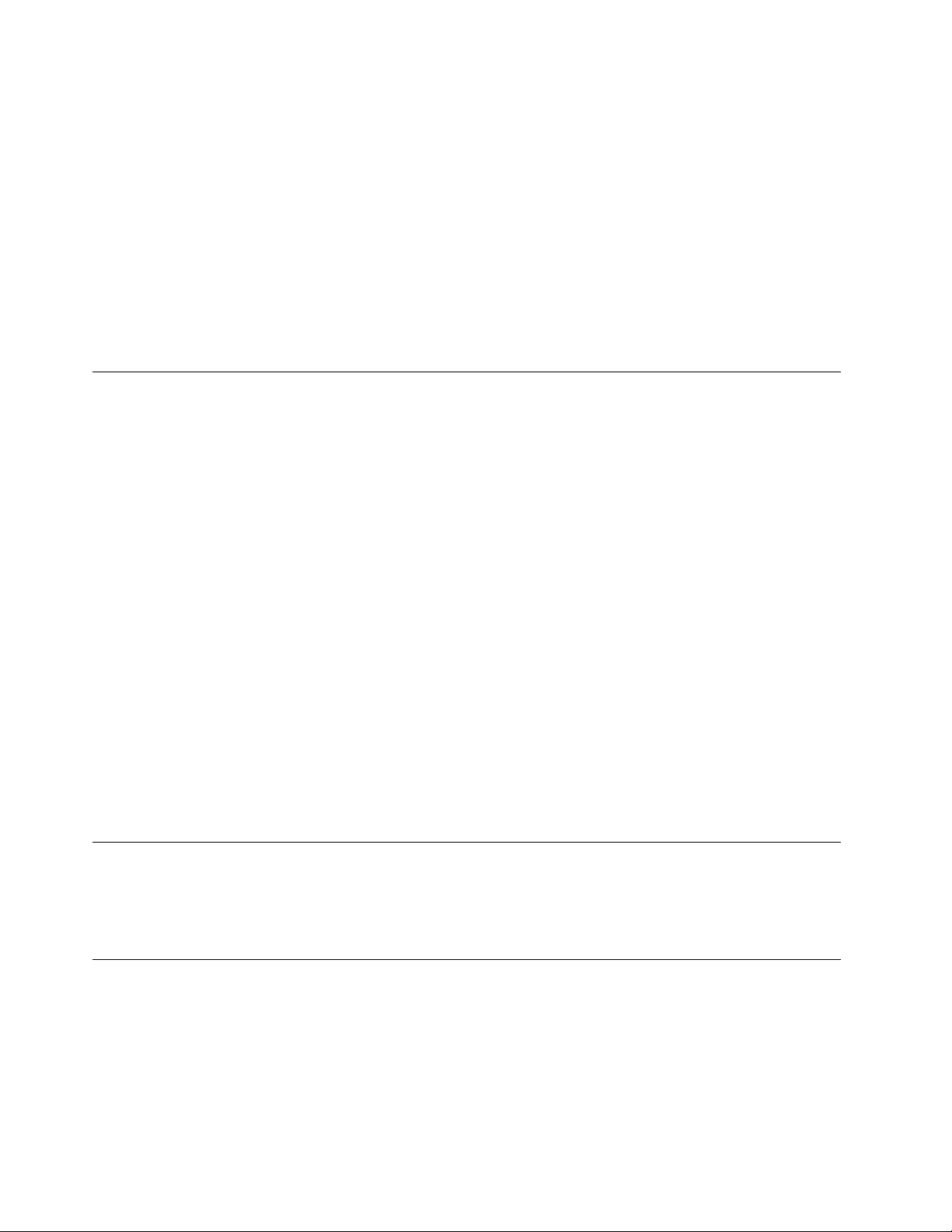
ﻋﻨﺪاﻟﺘﻌﺎﻣﻞﻣﻊاﻻﺧﺘﯿﺎراتأواﻟﻮﺣﺪاتاﻟﺘﻲﯾﻤﻜﻦاﺳﺘﺒﺪاﻟﮭﺎﺑﻮاﺳﻄﺔاﻟﻌﻤﯿﻞ،أواﻟﻘﯿﺎمﺑﺄيﻋﻤﻞداﺧﻞاﻟﺤﺎﺳﺐ،اﺗﺨﺬاﻻﺣﺘﯿﺎﻃﺎتاﻟﺘﺎﻟﯿﺔﻟﺘﻔﺎديأيﺗﻠﻒﻧﺎﻧﺘﺞ
ﻣﻦاﻟﻜﮭﺮﺑﯿﺔاﻟﺴﺎﻛﻨﺔ:
•ﻗﻢﺑﺘﻘﻠﯿﻞﺣﺮﻛﺘﻚ.ﺣﯿﺚإﻧﮫﯾﻤﻜﻦأنﺗﺆديزﯾﺎدةاﻟﺤﺮﻛﺔإﻟﻰﺗﻜﻮﯾﻦﻣﺠﺎلﻛﮭﺮﺑﺎﺋﻲﺣﻮﻟﻚ.
•ﯾﺠﺐداﺋﻤًﺎاﻟﺘﻌﺎﻣﻞﻣﻊاﻟﻤﻜﻮﻧﺎتﺑﺤﺮصﺷﺪﯾﺪ.ﺗﻌﺎﻣﻞﻣﻊاﻟﻤﮭﺎﯾﺌﺎت،ووﺣﺪاتاﻟﺬاﻛﺮةوﻟﻮﺣﺎتاﻟﺪواﺋﺮاﻷﺧﺮىﻣﻦﺧﻼلاﻟﺤﻮاف.ﻻﺗﻘﻢﺑﻠﻤﺲداﺋﺮة
ﻛﮭﺮﺑﯿﺔﻣﻜﺸﻮﻓﺔ.
•ﯾﺠﺐﻣﻨﻊاﻵﺧﺮﯾﻦﻣﻦﻟﻤﺲاﻟﻤﻜﻮﻧﺎت.
•ﻋﻨﺪاﻟﻘﯿﺎمﺗﺮﻛﯿﺐاﺧﺘﯿﺎرﺣﺴﺎﺳﯿﺔاﺳﺘﺎﺗﯿﻜﯿﺔأووﺣﺪةCRU،ﯾﺠﺐأنﺗﻼﻣﺲاﻟﺤﺎوﯾﺔاﻟﺤﺎﻣﯿﺔﻟﻠﺠﺰﺀﻷيﺳﻄﺢﻣﻌﺪﻧﻲﺑﺠﮭﺎزاﻟﻜﻤﺒﯿﻮﺗﺮأوأيﺳﻄﻊ
ﻣﻌﺪﻧﻲﻏﯿﺮﻣﻄﻠﻲﻟﻤﺪةﺛﺎﻧﯿﺘﯿﻦﻋﻠﻰاﻷﻗﻞ.ﺣﯿﺚﯾﺆديذﻟﻚإﻟﻰﺗﻘﻠﯿﻞاﻟﻜﮭﺮﺑﺎﺀاﻻﺳﺘﺎﺗﯿﻜﯿﺔﻓﻲاﻟﺤﺎوﯾﺔوﺟﺴﻤﻚ.
•إذاأﻣﻜﻦ،ﻗﻢﺑﺈزاﻟﺔاﻟﺠﺰﺀاﻟﺤﺴﺎسﻟﻠﺸﺤﻨﺔاﻻﺳﺘﺎﺗﯿﻜﯿﺔﻣﻦاﻟﺤﺎوﯾﺔاﻟﺤﺎﻣﯿﺔﻟﮫ،ﺛﻢﻗﻢﺑﺘﺮﻛﯿﺒﮫﻣﺒﺎﺷﺮةًدونوﺿﻌﮫﻋﻠﻰاﻷرض.ﻓﻲﺣﺎﻟﺔﻋﺪمإﻣﻜﺎﻧﯿﺔﺗﻨﻔﯿﺬ
ذﻟﻚ،ﺿﻊاﻟﺤﺎوﯾﺔاﻟﺤﺎﻣﯿﺔﻋﻠﻰﺳﻄﺢأﻣﻠﺲوﻣﺴﺘﻮ،ﺛﻢﺿﻊاﻟﺠﺰﺀﻋﻠﯿﮫ.
•ﻻﺗﻀﻊاﻟﺠﺰﺀﻋﻠﻰﻏﻄﺎﺀاﻟﻜﻤﺒﯿﻮﺗﺮأوﻋﻠﻰأيﺳﻄﺢﻣﻌﺪﻧﻲأﺧﺮ.
أﺳﻼكاﻟﻄﺎﻗﺔواﻟﻤﮭﺎﯾﺌﺎتاﻟﻜﮭﺮﺑﺎﺋﯿﺔ
ﻻﺗﺴﺘﺨﺪمإﻻأﺳﻼكاﻟﻄﺎﻗﺔواﻟﻤﮭﺎﯾﺌﺎتاﻟﻜﮭﺮﺑﺎﺋﯿﺔاﻟﺘﻲﺗﻮﻓﺮھﺎﺟﮭﺔﺗﺼﻨﯿﻊاﻟﻤﻨﺘﺞ.ﻻﺗﺴﺘﺨﺪمأﺳﻼكﻃﺎﻗﺔاﻟﺘﯿﺎراﻟﻤﺘﺮدداﻟﺨﺎﺻﺔﺑﺄﺟﮭﺰةأﺧﺮى.
2
،أوأﻓﻀﻞ.ﺑﺎﻟﻨﺴﺒﺔإﻟﻰاﻟﺪولاﻷﺧﺮى،
ﯾﺠﺐأنﺗﻜﻮنأﺳﻼكاﻟﻜﮭﺮﺑﺎﺀاﻟﻤﺴﺘﺨﺪﻣﺔﻣﻌﺘﻤﺪة.ﺑﺎﻟﻨﺴﺒﺔﻷﻟﻤﺎﻧﯿﺎ،ﯾﺠﺐأنﺗﻜﻮنH05VV-Fو3Gو0.75ﻣﻠﻠﯿﻤﺘﺮ
ﯾﺠﺐاﺳﺘﺨﺪاماﻷﻧﻮاعاﻟﻤﻨﺎﺳﺒﺔ.
ﻻﺗﻘﻢﺑﻠﻒﺳﻠﻚاﻟﻄﺎﻗﺔﺣﻮلﻣﺤﻮلﻃﺎﻗﺔأوﻋﻨﺼﺮآﺧﺮﻣﻄﻠﻘًﺎ.ﺣﯿﺚﯾﺘﺴﺒﺐﻟﻒاﻟﺴﻠﻚﺑﮭﺬهاﻟﻄﺮﯾﻘﺔﻓﻲﻗﻄﻊاﻟﺴﻠﻚأوﺗﺠﻌﺪهأوﺗﺸﻘﻘﮫ.وﺑﺎﻟﺘﺎﻟﻲﯾﻜﻮنﻣﻦ
اﻟﻤﺤﺘﻤﻞاﻟﺘﻌﺮضﻟﺨﻄﻮرةﺷﺪﯾﺪةﻣﻦاﻟﻨﺎﺣﯿﺔاﻷﻣﻨﯿﺔ.
ﻗﻢﺑﺘﻮﺟﯿﮫﻣﺴﺎراتﻛﺎﺑﻼتاﻟﻜﮭﺮﺑﺎﺀداﺋﻤًﺎﺑﺤﯿﺚﻻﯾﺘﻢاﻟﺴﯿﺮﻓﻮﻗﮭﺎأواﻟﺘﻌﺜﺮﻓﯿﮭﺎأواﻟﻀﻐﻂﻋﻠﯿﮭﺎﺑﻮاﺳﻄﺔأىﺷﻲء.
ﻗﻢﺑﺤﻤﺎﯾﺔﺳﻠﻚاﻟﻜﮭﺮﺑﺎﺀوﻣﺤﻮﻻتاﻟﻄﺎﻗﺔﻣﻦاﻟﺘﻌﺮضﻟﻠﺴﻮاﺋﻞ.ﻋﻠﻰﺳﺒﯿﻞاﻟﻤﺜﺎل،ﻻﺗﺘﺮكﺳﻠﻚاﻟﻄﺎﻗﺔاﻟﺨﺎصﺑﻚأوﻣﺤﻮلاﻟﻄﺎﻗﺔﺑﺎﻟﻘﺮبﻣﻦاﻟﺤﻮضأو
اﻟﻤﺮﺣﺎضأوﻻﺗﺘﺮﻛﮫﻋﻠﻰاﻷرضﺑﻌﺪﺗﻨﻈﯿﻔﮭﺎﺑﻤﻨﻈﻔﺎتﺳﺎﺋﻠﺔ.ﯾﻤﻜﻦأنﺗﺘﺴﺒﺐاﻟﺴﻮاﺋﻞﻓﻲﺣﺪوثداﺋﺮةﻗﺼﺮ،ﺧﺎﺻﺔإذاﺗﻢاﻟﻀﻐﻂﻋﻠﻰﺳﻠﻚاﻟﻄﺎﻗﺔأو
ﻣﺤﻮلاﻟﻄﺎﻗﺔﻧﺘﯿﺠﺔﻟﻼﺳﺘﻌﻤﺎلاﻟﺨﺎﻃﺊ.وأﯾﻀًﺎﻗﺪﺗﺆدياﻟﺴﻮاﺋﻞإﻟﻰﺣﺪوثﺗﺂﻛﻞﺗﺪرﯾﺠﻲﻓﻲﻧﮭﺎﯾﺎتﺳﻠﻚاﻟﻄﺎﻗﺔو/أوﻧﮭﺎﯾﺎتاﻟﻤﻮﺻﻞاﻟﺨﺎصﺑﻤﺤﻮلاﻟﻄﺎﻗﺔ
ﻣﻤﺎﻗﺪﯾﻨﺘﺞﻋﻨﮫارﺗﻔﺎعﻓﻲدرﺟﺔاﻟﺴﺨﻮﻧﺔ.
ﺗﺄﻛﺪﻣﻦﺗﻮﺻﯿﻞﺟﻤﯿﻊﻣﻮﺻﻼتﺳﻠﻚاﻟﻄﺎﻗﺔﺑﺈﺣﻜﺎموﺑﺸﻜﻞﺗﺎمﻓﻲاﻟﻤﻘﺎﺑﺲ.
ﻻﺗﺴﺘﺨﺪمﻣﺤﻮلاﻟﻄﺎﻗﺔاﻟﺬيﺑﮫﺗﺂﻛﻞﻋﻨﺪﺳﻦﻣﺪﺧﻞاﻟﻜﮭﺮﺑﺎﺀأواﻟﺬيارﺗﻔﻌﺖدرﺟﺔﺳﺨﻮﻧﺘﮫ)ﻋﻠﻰﺳﺒﯿﻞاﻟﻤﺜﺎلﺗﻐﯿﯿﺮﺷﻜﻞاﻟﺒﻼﺳﺘﻚ(ﻋﻨﺪﻣﺪﺧﻞاﻟﻜﮭﺮﺑﺎﺀأو
ﻓﻲأيﻣﻜﺎنﻋﻠﻰﻣﺤﻮلاﻟﻄﺎﻗﺔ.
ﻻﺗﻘﻢﺑﺎﺳﺘﺨﺪامأيأﺳﻼكﻃﺎﻗﺔﺗﻈﮭﺮﻧﻘﺎطاﻻﺗﺼﺎلاﻟﻜﮭﺮﺑﺎﺋﯿﺔﻟﮭﺎﻋﻨﺪﻛﻼاﻟﻨﮭﺎﯾﺘﯿﻦإﺷﺎراتﻟﻮﺟﻮدﺗﺂﻛﻞأوزﯾﺎدةﻓﻲدرﺟﺔاﻟﺤﺮارةأوﺗﻈﮭﺮﺣﺪوثﺗﻠﻒ
ﺑﺴﻠﻚاﻟﻄﺎﻗﺔﺑﺄيﺣﺎل.
ﻛﺎﺑﻼتاﻟﻮﺻﻼتواﻷﺟﮭﺰةاﻟﻤﺘﺼﻠﺔﺑﮭﺎ
ﺗﺄﻛﺪﻣﻦأﻧﮫﺗﻢإﻋﺪادﻛﺎﺑﻼتاﻟﻮﺻﻼتووﺣﺪاتاﻟﺤﻤﺎﯾﺔﻣﻦاﻧﺪﻓﺎعاﻟﺘﯿﺎرووﺣﺪاتﺗﺰوﯾﺪاﻟﻄﺎﻗﺔاﻟﻤﺴﺘﻤﺮةواﻟﺸﺮاﺋﺢاﻟﻜﮭﺮﺑﺎﺋﯿﺔاﻟﺘﻲﺗﻘﻮمﺑﺎﺳﺘﺨﺪاﻣﮭﺎﻟﻠﺘﻌﺎﻣﻞ
ﻣﻊاﻟﻤﺘﻄﻠﺒﺎتاﻟﻜﮭﺮﺑﺎﺋﯿﺔﻟﻠﻤﻨﺘﺞ.ﻻﺗﻘﻢﺑﺰﯾﺎدةﺗﺤﻤﯿﻞھﺬهاﻷﺟﮭﺰةﻣﻄﻠﻘًﺎ.إذاﺗﻢاﺳﺘﺨﺪاماﻟﺸﺮاﺋﺢاﻟﻜﮭﺮﺑﺎﺋﯿﺔ،ﻓﯿﺠﺐأﻻﯾﺘﻌﺪىاﻟﺤﻤﻞﻣﻌﺪلﺗﺰوﯾﺪاﻟﺸﺮﯾﺤﺔ
اﻟﻜﮭﺮﺑﺎﺋﯿﺔﺑﺎﻟﻄﺎﻗﺔ.ﯾﻤﻜﻨﻚاﻟﺮﺟﻮعإﻟﻰﻛﮭﺮﺑﺎﺋﻲإذاﻛﺎﻧﺖﻟﺪﯾﻚأيأﺳﺌﻠﺔﺣﻮلأﺣﻤﺎلاﻟﻄﺎﻗﺔأوﻣﺘﻄﻠﺒﺎتاﻟﻄﺎﻗﺔأوﻣﻌﺪﻻتاﻹدﺧﺎل.
اﻟﻤﻘﺎﺑﺲواﻟﻤﺂﺧﺬ
إذاﺣﺪثﺗﻠﻒأوﺻﺪأﺑﺎﻟﻤﻘﺒﺲ)اﻟﻤﺄﺧﺬاﻟﻜﮭﺮﺑﺎﺋﻲ(اﻟﻤﺮاداﺳﺘﺨﺪاﻣﮫﻣﻊﻣﻌﺪاتﺟﮭﺎزاﻟﻜﻤﺒﯿﻮﺗﺮ،ﻓﻼﺗﻘﻢﺑﺎﺳﺘﺨﺪامھﺬااﻟﻤﺄﺧﺬﺣﺘﻰﯾﺘﻢاﺳﺘﺒﺪاﻟﮫﺑﻮاﺳﻄﺔاﻟﻔﻨﻲ
اﻟﻤﺆھﻞﻟﺬﻟﻚ.
ﻻﺗﻘﻢﺑﺜﻨﻲأوﺗﻐﯿﯿﺮاﻟﻤﻘﺒﺲ.إذاﺣﺪثﺗﻠﻒﺑﺎﻟﻘﺎﺑﺲ،ﻓﺎﺗﺼﻞﺑﺠﮭﺔاﻟﺘﺼﻨﯿﻊﻟﻠﺤﺼﻮلﻋﻠﻰاﻟﺒﺪﯾﻞ.
ﻻﺗﺘﺸﺎركﻓﻲاﻟﻤﺂﺧﺬاﻟﻜﮭﺮﺑﺎﺋﯿﺔﻣﻊأﺟﮭﺰةﻣﻨﺰﻟﯿﺔأوﺗﺠﺎرﯾﺔأﺧﺮىﺗﺴﺘﮭﻠﻚﻛﻤﯿﺎتﻛﺒﯿﺮةﻣﻦاﻟﻄﺎﻗﺔاﻟﻜﮭﺮﺑﺎﺋﯿﺔ؛وإﻻ،ﻓﺈناﻟﺘﯿﺎرﻏﯿﺮاﻟﻤﺴﺘﻘﺮﻗﺪﯾﺘﻠﻒﺟﮭﺎز
اﻟﻜﻤﺒﯿﻮﺗﺮأواﻟﺒﯿﺎﻧﺎتأواﻷﺟﮭﺰةاﻟﻤﺘﺼﻠﺔ.
ThinkCentre M73pدﻟﯿﻞاﻟﻤﺴﺘﺨﺪم
ivو
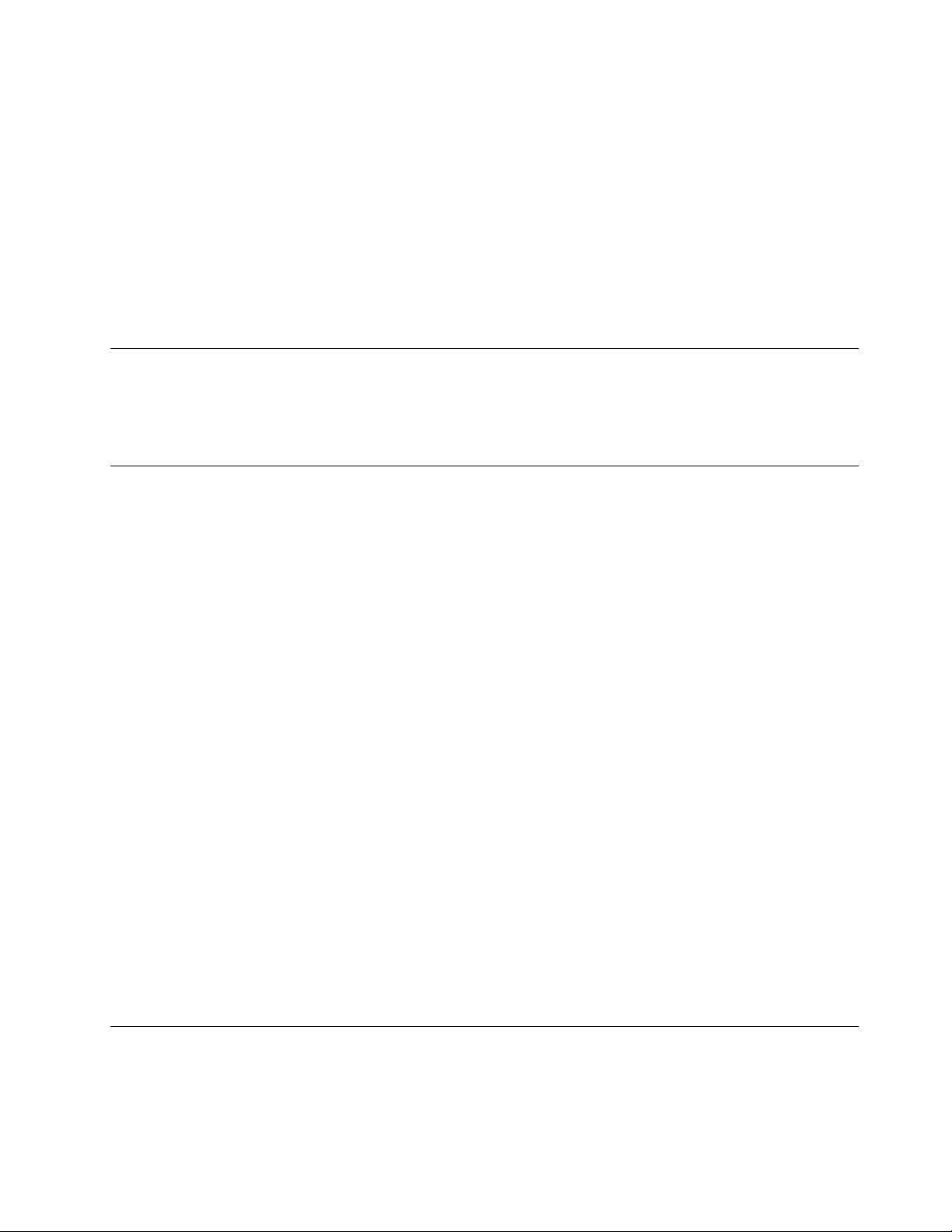
ﯾﺘﻢﺗﺠﮭﯿﺰﺑﻌﺾاﻟﻤﻨﺘﺠﺎتﺑﻤﻘﺒﺲذيﺛﻼثﺗﺸﻌﺒﺎت.ﯾﻼﺋﻢھﺬااﻟﻘﺎﺑﺲاﻟﻤﺂﺧﺬاﻟﻜﮭﺮﺑﺎﺋﯿﺔاﻟﺘﻲﺗﻢﺗﻮﺻﯿﻠﮭﺎأرﺿﯿًﺎ.ﺗﻌﺪھﺬهاﻟﺨﺎﺻﯿﺔإﺣﺪىاﻟﺨﻮاصاﻷﻣﻨﯿﺔ.ﻻ
ﺗﻘﻢﺑﺈﻟﻐﺎﺀﺧﺎﺻﯿﺔاﻷﻣﺎنھﺬهﺑﻤﺤﺎوﻟﺔإدراﺟﮫﻓﻲﻣﺄﺧﺬﻏﯿﺮأرﺿﻲ.إذاﻟﻢﺗﺴﺘﻄﻊإدﺧﺎلاﻟﻤﻘﺒﺲﻓﻲاﻟﻤﺄﺧﺬ،ﻓﺎﺗﺼﻞﺑﺎﻟﻜﮭﺮﺑﺎﺋﻲﻟﻠﺤﺼﻮلﻋﻠﻰﻣﮭﺎﯾﺊﻣﺄﺧﺬ
ﻣﻨﺎﺳﺐأوﻻﺳﺘﺒﺪالاﻟﻤﺄﺧﺬﺑﻤﺄﺧﺬآﺧﺮﯾﻌﻤﻞﻋﻠﻰﺗﻤﻜﯿﻦﺧﺎﺻﯿﺔاﻷﻣﺎنھﺬه.ﻻﺗﻘﻢﻣﻄﻠﻘًﺎﺑﺘﺤﻤﯿﻞاﻟﻤﺄﺧﺬاﻟﻜﮭﺮﺑﺎﺋﻲﺣﻤﻼًإﺿﺎﻓﯿًﺎ.ﻻﯾﻤﻜﻦأنﯾﺘﻌﺪىاﻟﺤﻤﻞ
اﻟﻌﺎمﻟﻠﻨﻈﺎمﻧﺴﺒﺔ80ﻓﻲاﻟﻤﺌﺔﻣﻦﻣﻌﺪلاﻟﺪاﺋﺮةاﻟﻔﺮﻋﯿﺔ.اﺳﺘﺸﺮاﻟﻔﻨﻲﻟﻠﺤﺼﻮلﻋﻠﻰﻣﺰﯾﺪﻣﻦاﻟﻤﻌﻠﻮﻣﺎتإذاﻛﺎﻧﺖﻟﺪﯾﻚأﺳﺌﻠﺔﻋﻦأﺣﻤﺎلاﻟﻄﺎﻗﺔوﻣﻌﺪﻻت
اﻟﺪاﺋﺮةاﻟﻔﺮﻋﯿﺔ.
ﺗﺄﻛﺪﻣﻦأناﻟﻤﺄﺧﺬاﻟﻜﮭﺮﺑﺎﺋﻲاﻟﺠﺎرياﺳﺘﺨﺪاﻣﮫﻣﻮﺻﻞﺑﻄﺮﯾﻘﺔﺳﻠﯿﻤﺔ،وﯾﻤﻜﻦاﺳﺘﺨﺪاﻣﮫﺑﺴﮭﻮﻟﺔﺑﺎﻹﺿﺎﻓﺔإﻟﻰوﺟﻮدهﺑﺎﻟﻘﺮبﻣﻦاﻟﺠﮭﺎز.ﻻﺗﻘﻢﺑﻤﺪأﺳﻼك
اﻟﻄﺎﻗﺔﺑﺎﻟﻜﺎﻣﻞﺑﻄﺮﯾﻘﺔﺗﺆديإﻟﻰاﻟﻀﻐﻂﻋﻠﻰاﻷﺳﻼك.
ﺗﺄﻛﺪﻣﻦأناﻟﻤﺄﺧﺬاﻟﻜﮭﺮﺑﺎﺋﻲﯾﺘﯿﺢاﻟﻔﻮﻟﺖواﻟﺘﯿﺎراﻟﻜﮭﺮﺑﻲاﻟﺼﺤﯿﺢﻟﻠﻤﻨﺘﺞاﻟﺬيﺗﻘﻮمﺑﺘﺮﻛﯿﺒﮫ.
ﻗﻢﺑﺘﻮﺻﯿﻞوﻓﺼﻞاﻷﺟﮭﺰةﻋﻦاﻟﻤﺄﺧﺬاﻟﻜﮭﺮﺑﺎﺋﻲ.
اﻷﺟﮭﺰةاﻟﺨﺎرﺟﯿﺔ
ﻻﺗﻘﻢﺑﺘﻮﺻﯿﻞأوﻓﺼﻞأيﻛﺎﺑﻼتأﺟﮭﺰةﺧﺎرﺟﯿﺔأﺧﺮىﺑﺨﻼفﻛﺎﺑﻼتاﻟﻨﺎﻗﻞاﻟﺘﺴﻠﺴﻠﻲاﻟﻌﺎﻟﻤﻲ(USB)ﻋﻨﺪﻣﺎﯾﻜﻮناﻟﺤﺎﺳﺐﻣﺘﺼﻼًﺑﺎﻟﻄﺎﻗﺔ؛وﺑﺨﻼف
ذﻟﻚ،ﻗﺪﺗﺘﺴﺒﺐﻓﻲإﺗﻼفاﻟﺤﺎﺳﺐاﻟﺨﺎصﺑﻚ.ﻟﺘﻔﺎديأيﺗﻠﻒﻣﺤﺘﻤﻞﻟﻸﺟﮭﺰةاﻟﻤﺮﻓﻘﺔ،اﻧﺘﻈﺮﺧﻤﺲﺛﻮانٍﻋﻠﻰاﻷﻗﻞﺑﻌﺪإﻏﻼقﺟﮭﺎزاﻟﻜﻤﺒﯿﻮﺗﺮﻟﻔﺼﻞ
اﻷﺟﮭﺰةاﻟﺨﺎرﺟﯿﺔ.
اﻟﺤﺮارةوﺗﮭﻮﯾﺔاﻟﻤﻨﺘﺞ
ﺗﻮﻟﺪأﺟﮭﺰةاﻟﻜﻤﺒﯿﻮﺗﺮوﻣﮭﺎﯾﺌﺎتاﻟﻄﺎﻗﺔواﻟﻜﺜﯿﺮﻣﻦاﻟﻜﻤﺎﻟﯿﺎتﺣﺮارةﻋﻨﺪﺗﺸﻐﯿﻠﮭﺎوﻋﻨﺪﺷﺤﻦاﻟﺒﻄﺎرﯾﺎت.اﺗﺒﻊھﺬهاﻹﺟﺮاﺀاتاﻟﻮﻗﺎﺋﯿﺔاﻷﺳﺎﺳﯿﺔداﺋﻤًﺎ:
•ﻻﺗﺘﺮكﺟﮭﺎزاﻟﻜﻤﺒﯿﻮﺗﺮأوﻣﺤﻮلاﻟﻄﺎﻗﺔأواﻟﻜﻤﺎﻟﯿﺎتﻣﻼﻣﺴﺔﻷيﺟﺰﺀﻣﻦﺟﺴﻤﻚﻟﻔﺘﺮةﻃﻮﯾﻠﺔﻋﻨﺪﻣﺎﺗﻜﻮنﻓﻌﺎﻟﺔأوﻋﻨﺪﺷﺤﻦاﻟﺒﻄﺎرﯾﺔ.ﺟﮭﺎز
اﻟﻜﻤﺒﯿﻮﺗﺮوﻣﺤﻮلاﻟﻄﺎﻗﺔوﻛﺜﯿﺮﻣﻦاﻟﻜﻤﺎﻟﯿﺎتﯾﻨﺘﺞﻋﻨﮭﺎﺣﺮارةﺧﻼلاﻟﺘﺸﻐﯿﻞاﻟﻌﺎدي.ﻗﺪﯾﺆدياﻟﺘﻼﻣﺲاﻟﻄﻮﯾﻞﺑﺎﻟﺠﺴﻢإﻟﻰاﻟﺸﻌﻮرﺑﻌﺪماﻟﺮاﺣﺔأوﺣﺮق
اﻟﺠﻠﺪ.
•ﻻﺗﻘﻢﺑﺸﺤﻦاﻟﺒﻄﺎرﯾﺔأوﺗﺸﻐﯿﻞﺟﮭﺎزاﻟﻜﻤﺒﯿﻮﺗﺮأوﻣﺤﻮلاﻟﻄﺎﻗﺔأواﻟﻜﻤﺎﻟﯿﺎتﺑﺠﺎﻧﺐﻣﻮادﻗﺎﺑﻠﺔﻟﻼﺷﺘﻌﺎلأوﺑﯿﺌﺔﺗﺸﻐﯿﻞﻗﺎﺑﻠﺔﻟﻼﻧﻔﺠﺎر.
•ﯾﺘﻢﺗﻮﻓﯿﺮﻓﺘﺤﺎتاﻟﺘﮭﻮﯾﺔ،اﻟﻤﺮاوحوﺑﺆراﻟﺤﺮارةﻣﻊاﻟﻤﻨﺘﺞﻟﻸﻣﺎنواﻟﺮاﺣﺔواﻟﺘﺸﻐﯿﻞاﻟﻤﻮﺛﻮقﺑﮫ.ﻗﺪﺗﺘﻢإﻋﺎﻗﺔھﺬهاﻟﺨﺼﺎﺋﺺﺑﺸﻜﻞﻏﯿﺮﻣﻘﺼﻮدﻣﻦ
ﺧﻼلوﺿﻊاﻟﻤﻨﺘﺞﻋﻠﻰﺳﺮﯾﺮأوأرﯾﻜﺔأوﺳﺠﺎدةأوﺳﻄﺢﻣﺮنآﺧﺮ.ﻻﺗﻘﻢﻣﻄﻠﻘًﺎﺑﺴﺪأوﺗﻐﻄﯿﺔأوﺗﻌﻄﯿﻞھﺬهاﻟﺨﻮاص.
َ
ّ
ﺗﻔﻘ
ﺪﺟﮭﺎزاﻟﻜﻤﺒﯿﻮﺗﺮاﻟﻤﻮﺟﻮدﻋﻠﻰاﻟﻤﻜﺘﺐﻟﻌﺪمﺗﺮاﻛﻢاﻷﺗﺮﺑﺔﻋﻠﻰاﻷﻗﻞﻣﺮةﻛﻞﺛﻼﺛﺔأﺷﮭﺮ.ﻗﺒﻞﻓﺤﺺﺟﮭﺎزاﻟﻜﻤﺒﯿﻮﺗﺮ،ﻗﻢﺑﺈﯾﻘﺎفﺗﺸﻐﯿﻞاﻟﻜﮭﺮﺑﺎﺀوﻧﺰع
ﺳﻠﻚاﻟﻄﺎﻗﺔاﻟﺨﺎصﺑﺠﮭﺎزاﻟﻜﻤﺒﯿﻮﺗﺮﻣﻦاﻟﻤﺄﺧﺬاﻟﻜﮭﺮﺑﺎﺋﻲ،ﺛﻢﻗﻢﺑﺘﻨﻈﯿﻒأيﻏﺒﺎرﻣﻮﺟﻮدﻓﻲﻣﺮاﻛﺰاﻟﺘﮭﻮﯾﺔ.إذاﻻﺣﻈﺖﺗﻜﺪساﻟﻐﺒﺎر،ﻓﺘﺤﻘﻖﻣﻨﮫوﻗﻢ
ﺑﺈزاﻟﺘﮫﻣﻦداﺧﻞﺟﮭﺎزاﻟﻜﻤﺒﯿﻮﺗﺮﺑﻤﺎﻓﻲذﻟﻚﻓﺘﺤﺎتاﻟﺘﮭﻮﯾﺔﻟﻤﻤﺘﺺاﻟﺤﺮارةواﻟﻤﺮاوح.ﻗﻢداﺋﻤًﺎﺑﺈﯾﻘﺎفﺗﺸﻐﯿﻞوﻓﺼﻞﻣﻘﺒﺲﺟﮭﺎزاﻟﻜﻤﺒﯿﻮﺗﺮﻗﺒﻞﻓﺘﺢاﻟﻐﻄﺎﺀ.
إنأﻣﻜﻦ،ﺣﺎولﺗﻔﺎديﺗﺸﻐﯿﻞﺟﮭﺎزاﻟﻜﻤﺒﯿﻮﺗﺮﻋﻠﻰﺑُﻌﺪﻗﺪﻣﯿﻦﻣﻦاﻟﻤﻨﺎﻃﻖاﻟﻤﺰدﺣﻤﺔ.اذاﻛﺎنﺿﺮورﯾﺎﺗﺸﻐﯿﻞاﻟﺤﺎﺳﺐاﻵﻟﻲﻓﻲأوﺑﺎﻟﻘﺮبﻣﻦاﻷﻣﺎﻛﻦﺷﺪﯾﺪة
اﻻزدﺣﺎم،ﺗﻔﺤﺺ،واذاﺗﻄﻠﺐاﻷﻣﺮ،ﻗﻢﺑﺘﻨﻈﯿﻒاﻟﺠﮭﺎزﻋﻠﻰﻓﺘﺮاتﻣﺘﻘﺎرﺑﺔ.
ﻟﺴﻼﻣﺘﻚوﻟﻠﺤﻔﺎظﻋﻠﻰاﻷداﺀاﻷﻣﺜﻞﻟﺠﮭﺎزاﻟﻜﻤﺒﯿﻮﺗﺮ،ﯾﺠﺐاﺗﺒﺎعاﻹﺟﺮاﺀاتاﻟﻮﻗﺎﺋﯿﺔاﻷﺳﺎﺳﯿﺔاﻟﺘﺎﻟﯿﺔﺑﺠﮭﺎزاﻟﻜﻤﺒﯿﻮﺗﺮاﻟﻤﻜﺘﺒﻲ:
•اﺟﻌﻞاﻟﻐﻄﺎﺀﻣﻐﻠﻘًﺎ،ﻋﻨﺪﻣﺎﯾﻜﻮنﺟﮭﺎزاﻟﻜﻤﺒﯿﻮﺗﺮﻣﺘﺼﻼًﺑﺎﻟﻜﮭﺮﺑﺎﺀ.
•ﺗﻔﻘﺪﺑﺎﺳﺘﻤﺮاراﻟﺠﺰﺀاﻟﺨﺎرﺟﻲﻣﻦﺟﮭﺎزاﻟﻜﻤﺒﯿﻮﺗﺮﻣﻦﺣﯿﺚﺗﺮاﻛﻢاﻷﺗﺮﺑﺔ.
•ازاﻟﺔاﻷﺗﺮﺑﺔﻣﻦاﻟﻔﺘﺤﺎتوأيﺛﻘﻮبﻓﻲاﻟﻮاﺟﮭﺔاﻷﻣﺎﻣﯿﺔ.ﻗﺪﺗﻜﻮنﻋﻤﻠﯿﺎتاﻟﺘﻨﻈﯿﻒاﻟﻤﺘﺘﺎﻟﯿﺔﻣﻄﻠﻮﺑﺔﻷﺟﮭﺰةاﻟﻜﻤﺒﯿﻮﺗﺮاﻟﺘﻲﺗﻮﺟﺪﻓﻲﻣﻨﺎﻃﻖﺗﻜﺜﺮﺑﮭﺎ
اﻷﺗﺮﺑﺔأوﻓﻲاﻟﻤﻨﺎﻃﻖاﻟﻤﺰدﺣﻤﺔ.
•ﻻﺗﻘﻢﺑﺴﺪأيﻓﺘﺤﺎتﺗﮭﻮﯾﺔ.
•ﻻﺗﻘﻢﺑﺘﺨﺰﯾﻦأوﺗﺸﻐﯿﻞﺟﮭﺎزاﻟﻜﻤﺒﯿﻮﺗﺮﻓﻲاﻟﻤﻔﺮوﺷﺎت،ﺣﯿﺚإنﯾﻤﻜﻦأنﯾﺆديذﻟﻚﻟﻤﻮاﺟﮭﺔﺧﻄﺮزﯾﺎدةاﻟﺤﺮارة.
•ﯾﺠﺐأﻻﺗﺘﺠﺎوزدرﺟﺔﺣﺮارةاﻟﮭﻮاﺀاﻟﻤﺘﺪﻓﻖﻓﻲاﻟﺤﺎﺳﺐ35درﺟﺔﻣﺌﻮﯾﺔ)95ﻓﮭﺮﻧﮭﺎﯾﺖ(.
•ﻻﺗﻘﻢﺑﺘﺮﻛﯿﺐأﺟﮭﺰةﺗﻨﻘﯿﺢاﻟﮭﻮاﺀ.ﻓﻘﺪﺗﺘﻌﺎرضﺗﻠﻚاﻷﺟﮭﺰةﻣﻊاﻟﺘﺒﺮﯾﺪاﻟﻤﻨﺎﺳﺐ.
ﺑﯿﺌﺔاﻟﺘﺸﻐﯿﻞ
ﺗﺘﺮاوحدرﺟﺔﺣﺮارةﺑﯿﺌﺔاﻟﺘﺸﻐﯿﻞاﻟﻤﺜﺎﻟﯿﺔاﻟﺘﻲﯾﺘﻢﻓﯿﮭﺎاﺳﺘﺨﺪاماﻟﺤﺎﺳﺐاﻟﺨﺎصﺑﻚﻣﻦ10°درﺟﺎتﻣﺌﻮﯾﺔإﻟﻰ35°درﺟﺔﻣﺌﻮﯾﺔ)ﻣﻦ50°ﻓﮭﺮﻧﮭﺎﯾﺖإﻟﻰ
95°ﻓﮭﺮﻧﮭﺎﯾﺖ(ﻣﻊﻧﺴﺒﺔرﻃﻮﺑﺔﺗﺘﺮاوحﺑﯿﻦ35%و80%.إذاﺗﻢﺗﺨﺰﯾﻦاﻟﺤﺎﺳﺐاﻟﺨﺎصﺑﻚأوﻧﻘﻠﮫﻓﻲدرﺟﺔﺣﺮارةأﻗﻞﻣﻦ10°درﺟﺎتﻣﺌﻮﯾﺔ)50°
ﻓﮭﺮﻧﮭﺎﯾﺖ(،ﯾﺠﺐإﺗﺎﺣﺔﺑﻌﺾاﻟﻮﻗﺖﻟﻠﺤﺎﺳﺐاﻟﺒﺎردﻟﺘﺮﺗﻔﻊﺣﺮارﺗﮫﺗﺪرﯾﺠﯿًﺎﺣﺘﻰﺗﺼﻞإﻟﻰدرﺟﺔﺣﺮارةاﻟﺘﺸﻐﯿﻞاﻟﻤﺜﺎﻟﯿﺔواﻟﺘﻲﺗﺘﺮاوحﻣﻦ10°درﺟﺎت
© Copyright Lenovo 2015v
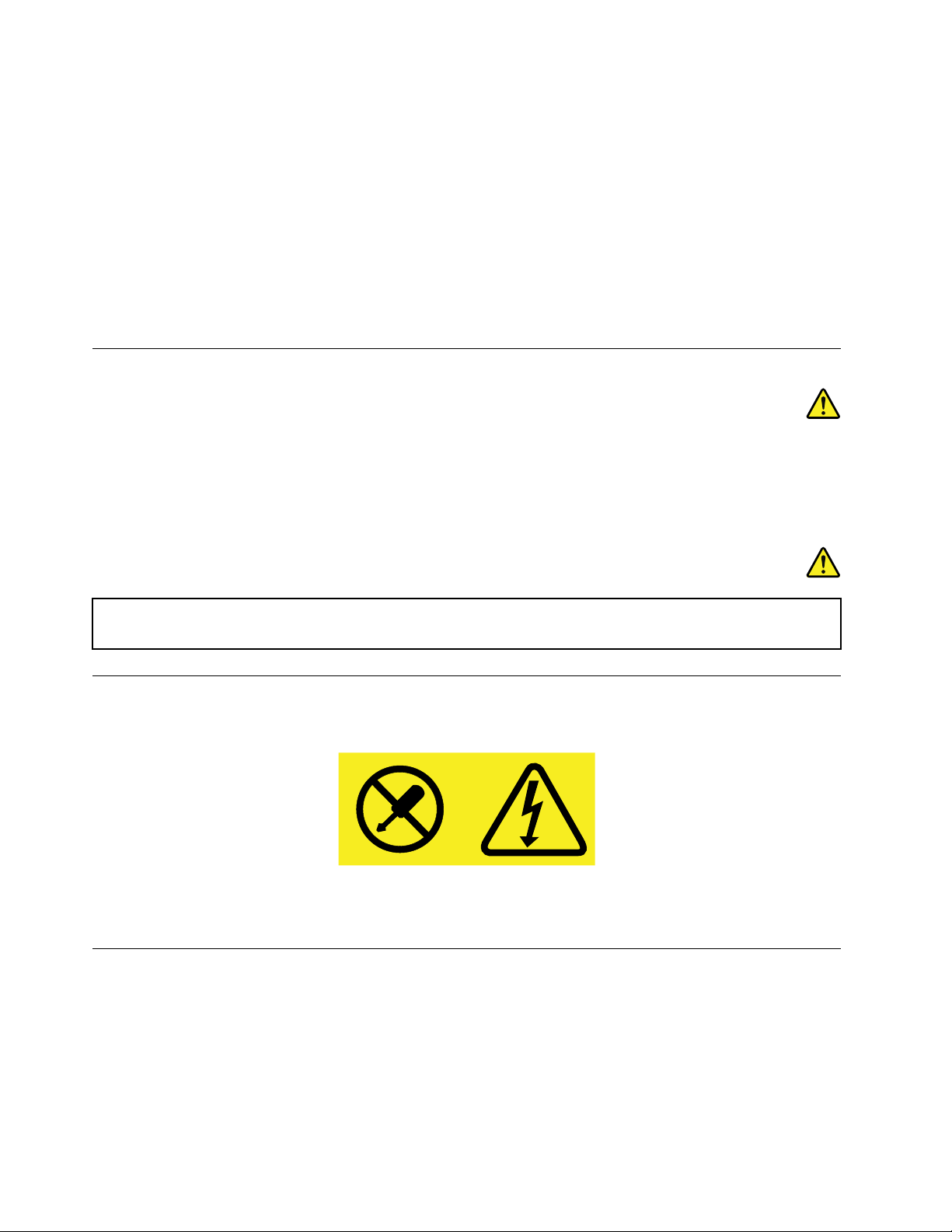
ﻣﺌﻮﯾﺔإﻟﻰ35°درﺟﺔﻣﺌﻮﯾﺔ)ﻣﻦ50°ﻓﮭﺮﻧﮭﺎﯾﺖإﻟﻰ95°ﻓﮭﺮﻧﮭﺎﯾﺖ(ﻗﺒﻞاﺳﺘﺨﺪاﻣﮫ.ﻗﺪﺗﺴﺘﻐﺮقھﺬهاﻟﻌﻤﻠﯿﺔﺳﺎﻋﺘﯿﻦﻓﻲاﻟﻈﺮوفاﻟﻘﺼﻮى.ﻓﺸﻞإﺗﺎﺣﺔوﻗﺖ
ﻟﺠﮭﺎزاﻟﻜﻤﺒﯿﻮﺗﺮﺣﺘﻰﺗﺮﺗﻔﻊﺣﺮارﺗﮫإﻟﻰدرﺟﺔاﻟﺘﺸﻐﯿﻞاﻟﻤﺜﺎﻟﯿﺔﻗﺒﻞاﻻﺳﺘﺨﺪامﻗﺪﯾﻨﺘﺞﻋﻨﮫﺿﺮرﺑﺠﮭﺎزاﻟﻜﻤﺒﯿﻮﺗﺮﻻﯾﻤﻜﻦإﺻﻼﺣﮫ.
إنأﻣﻜﻦ،ﻗﻢﺑﻮﺿﻊﺟﮭﺎزاﻟﻜﻤﺒﯿﻮﺗﺮ،ﻓﻲﻣﻨﻄﻘﺔﺟﯿﺪةاﻟﺘﮭﻮﯾﺔوﺟﺎﻓﺔدوناﻟﺘﻌﺮضﺑﺸﻜﻞﻣﺒﺎﺷﺮﻷﺷﻌﺔاﻟﺸﻤﺲ.
اﺣﺘﻔﻆﺑﺎﻷﺟﮭﺰةاﻟﻜﮭﺮﺑﺎﺋﯿﺔﻣﺜﻞاﻟﻤﺮوﺣﺔاﻟﻜﮭﺮﺑﺎﺋﯿﺔواﻟﺮادﯾﻮوﻣﻜﺒﺮاتاﻟﺼﻮتوﻣﻜﯿﻔﺎتاﻟﮭﻮاﺀواﻟﻤﯿﻜﺮووﯾﻒﺑﻌﯿﺪًاﻋﻦﺟﮭﺎزاﻟﻜﻤﺒﯿﻮﺗﺮ،ﻷناﻟﻤﺠﺎﻻت
اﻟﻤﻐﻨﺎﻃﯿﺴﯿﺔاﻟﻘﻮﯾﺔاﻟﻨﺎﺗﺠﺔﻋﻦﺗﻠﻚاﻷﺟﮭﺰةﯾﻤﻜﻦأنﺗﺘﻠﻒﺟﮭﺎزاﻟﻌﺮضواﻟﺒﯿﺎﻧﺎتاﻟﻤﻮﺟﻮدةﻋﻠﻰﻣﺤﺮكاﻷﻗﺮاصاﻟﺜﺎﺑﺘﺔ.
ﻻﺗﻘﻢﺑﻮﺿﻊأيﻣﺸﺮوﺑﺎتﻋﻠﻰأوﺑﺠﺎﻧﺐﺟﮭﺎزاﻟﻜﻤﺒﯿﻮﺗﺮأوأيﻣﻦاﻷﺟﮭﺰةاﻟﻤﺘﺼﻠﺔ.إذاﺗﻢﺳﻜﺐﺳﺎﺋﻞﻋﻠﻰأوﻓﻲﺟﮭﺎزاﻟﻜﻤﺒﯿﻮﺗﺮأواﻷﺟﮭﺰةاﻟﻤﺘﺼﻠﺔ،
ﻓﻘﺪﯾﺤﺪثﻗﺼﺮﻓﻲاﻟﺪاﺋﺮةاﻟﻜﮭﺮﺑﺎﺋﯿﺔأوأيﺷﻜﻞآﺧﺮﻣﻦأﺷﻜﺎلاﻟﺘﻠﻒ.
ﻻﺗﺄﻛﻞأوﺗﺪﺧﻦﺑﺎﻟﻘﺮبﻣﻦﺟﮭﺎزاﻟﻜﻤﺒﯿﻮﺗﺮ.اﻟﻔﻀﻼتاﻟﺘﻲﺗﺴﻘﻂداﺧﻞﻟﻮﺣﺔاﻟﻤﻔﺎﺗﯿﺢاﻟﺨﺎﺻﺔﺑﻚﻗﺪﯾﻨﺘﺞﻋﻨﮭﺎﺗﻠﻒ.
ﺑﯿﺎنﺗﻮاﻓﻖﻣﻨﺘﺠﺎتاﻟﻠﯿﺰر
ﺗﺤﺬﯾﺮ:
ﻋﻨﺪﺗﺮﻛﯿﺐﻣﻨﺘﺠﺎتاﻟﻠﯿﺰر)ﻣﺜﻞاﻷﻗﺮاصاﻟﻤﻀﻐﻮﻃﺔأوﻣﺤﺮﻛﺎتأﻗﺮاصDVDأوأﺟﮭﺰةاﻷﻟﯿﺎفاﻟﻀﻮﺋﯿﺔأوأﺟﮭﺰةاﻹرﺳﺎل(،ﻻﺣﻆﻣﺎﯾﻠﻲ:
•ﻻﺗﻘﻢﺑﻨﺰعاﻷﻏﻄﯿﺔ.ﻓﻘﺪﯾﻨﺘﺞﻋﻦﻧﺰعأﻏﻄﯿﺔﻣﻨﺘﺠﺎتاﻟﻠﯿﺰراﻟﺘﻌﺮضﻷﺷﻌﺔﻟﯿﺰرﻓﻲﻣﻨﺘﮭﻰاﻟﺨﻄﻮرة.ﻻﺗﻮﺟﺪأﺟﺰاﺀﯾﻤﻜﻦﺻﯿﺎﻧﺘﮭﺎداﺧﻞاﻟﺠﮭﺎز.
•ﻗﺪﯾﻨﺘﺞﻋﻦاﺳﺘﺨﺪامﻣﻔﺎﺗﯿﺢأوﺗﻨﻔﯿﺬﻋﻤﻠﯿﺎتﺿﺒﻂأواﺟﺮاﺀاتﺑﻄﺮﯾﻘﺔﻣﺨﺘﻠﻔﺔﻋﻤﺎھﻮﻣﺤﺪدھﻨﺎاﻟﺘﻌﺮضﻷﺷﻌﺔﻟﯿﺰرﻓﻲﻣﻨﺘﮭﻰاﻟﺨﻄﻮرة.
ﺧﻄﺮ
ﺗﺤﺘﻮيﺑﻌﺾﻣﻨﺘﺠﺎتاﻟﻠﯿﺰرﻋﻠﻰﺻﻤﺎمﻟﯿﺰرﺛﻨﺎﺋﻲﻣﻀﻤﻦﻣﻦاﻟﻔﺌﺔ3Aأو3B.ﻻﺣﻆﻣﺎﯾﻠﻲ:
ﯾﻮﺟﺪﺷﻌﺎعﻟﯿﺰرﻋﻨﺪاﻟﻔﺘﺢ.ﻻﺗﺤﺪقﻓﻲاﻟﺸﻌﺎعوﻻﺗﻨﻈﺮﺑﻄﺮﯾﻘﺔﻣﺒﺎﺷﺮةﺑﺎﺳﺘﺨﺪامأدواتﺑﺼﺮﯾﺔوﺗﺠﻨﺐاﻟﺘﻌﺮضاﻟﻤﺒﺎﺷﺮﻟﻠﺸﻌﺎع.
ﺑﯿﺎنﻣﺰوداﻟﻄﺎﻗﺔ
ﻻﺗﻘﻢﻣﻄﻠﻘًﺎﺑﻨﺰعاﻟﻐﻄﺎﺀﻣﻦﻋﻠﻰوﺣﺪةﺗﻐﺬﯾﺔاﻟﺘﯿﺎراﻟﻜﮭﺮﺑﻲأوأيﺟﺰﺀﻣﻦاﻷﺟﺰاﺀاﻟﺘﻲﺗﻢوﺿﻊاﻟﻌﻼﻣﺔاﻟﺘﺎﻟﯿﺔﻋﻠﯿﮭﺎ.
ﯾﻮﺟﺪﺗﯿﺎرﻛﮭﺮﺑﺎﺋﻲﻓﻲﻣﻨﺘﮭﻰاﻟﺨﻄﻮرةﺑﺪاﺧﻞاﻟﻤﻜﻮﻧﺎتاﻟﺘﻲﺗﻢوﺿﻊھﺬهاﻟﻌﻼﻣﺔﻋﻠﯿﮭﺎ.ﻻﺗﻮﺟﺪأﺟﺰاﺀﯾﻤﻜﻦﺻﯿﺎﻧﺘﮭﺎداﺧﻞﺗﻠﻚاﻟﻤﻜﻮﻧﺎت.إذاﻛﻨﺖﺗﺸﻚﻓﻲ
وﺟﻮدﻣﺸﻜﻠﺔﻓﻲأﺣﺪﺗﻠﻚاﻷﺟﺰاﺀ،ﻓﺎﺗﺼﻞﺑﻔﻨﻲاﻟﺨﺪﻣﺔ.
اﻟﺘﻨﻈﯿﻒواﻟﺼﯿﺎﻧﺔ
ﺣﺎﻓﻆداﺋﻤًﺎﻋﻠﻰﻧﻈﺎﻓﺔﺟﮭﺎزاﻟﻜﻤﺒﯿﻮﺗﺮوﻣﻜﺎناﻟﻌﻤﻞ.أﻏﻠﻖﺟﮭﺎزاﻟﻜﻤﺒﯿﻮﺗﺮ،ﺛﻢاﻓﺼﻞﺳﻠﻚاﻟﻄﺎﻗﺔﻗﺒﻞﺗﻨﻈﯿﻒﺟﮭﺎزاﻟﻜﻤﺒﯿﻮﺗﺮ.ﻻﺗﻘﻢﺑﺮشأيﺳﺎﺋﻞﻣﺒﺎﺷﺮة
ﻋﻠﻰﺟﮭﺎزاﻟﻜﻤﺒﯿﻮﺗﺮأواﺳﺘﺨﺪامأيﻣﻨﻈﻒﯾﺤﺘﻮيﻋﻠﻰﻣﻮادﻗﺎﺑﻠﺔﻟﻼﺷﺘﻌﺎلﻟﺘﻨﻈﯿﻒﺟﮭﺎزاﻟﻜﻤﺒﯿﻮﺗﺮ.ﻗﻢﺑﺮشﻣﻨﻈﻒﻋﻠﻰﻗﻄﻌﺔﻗﻤﺎشﻧﺎﻋﻤﺔ،ﺛﻢاﻣﺴﺢ
أﺳﻄﺢﺟﮭﺎزاﻟﻜﻤﺒﯿﻮﺗﺮ.
ThinkCentre M73pدﻟﯿﻞاﻟﻤﺴﺘﺨﺪم
viو
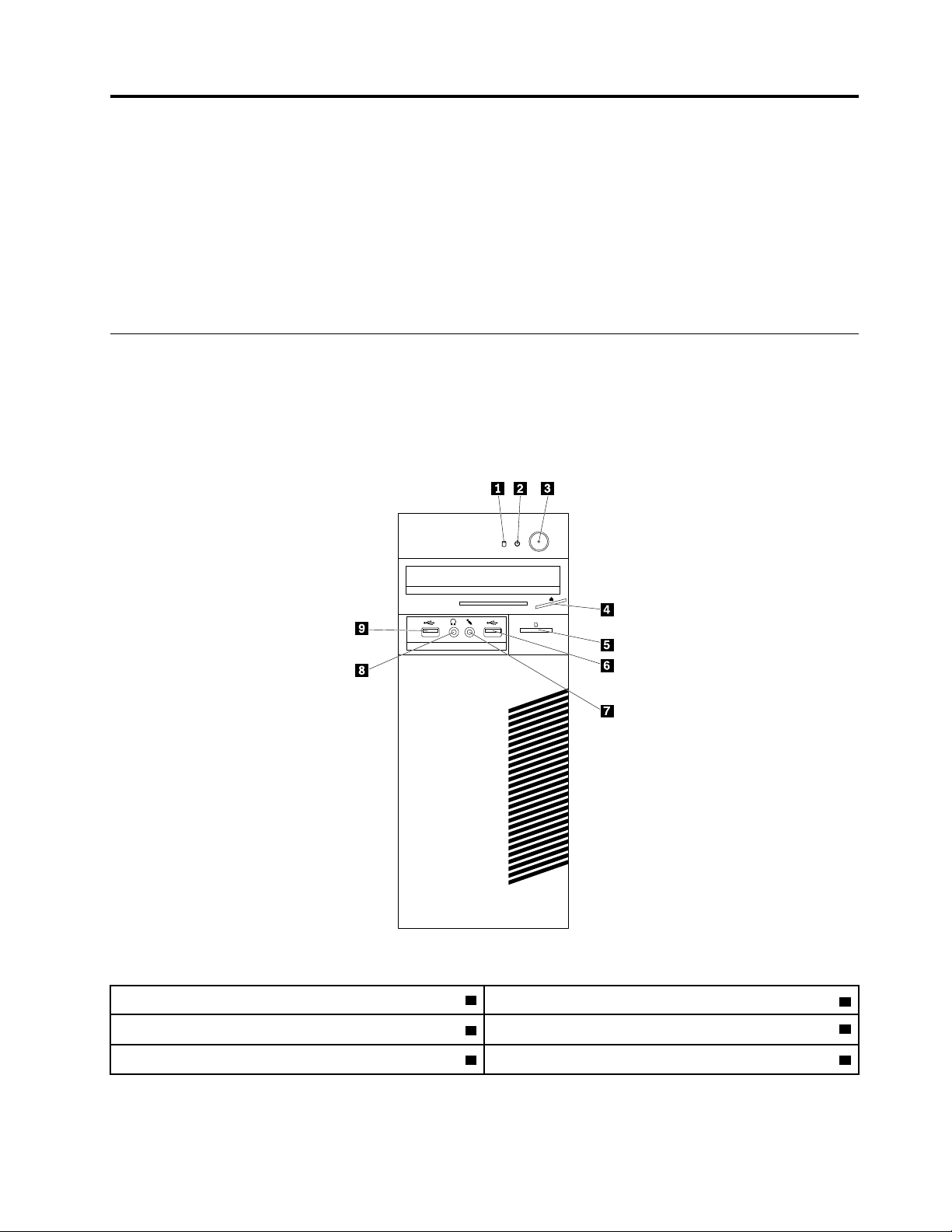
اﻟﻤﻠﺤﻖ١.ﻧﻈﺮةﻋﺎﻣﺔﻋﻠﻰاﻟﻤﻨﺘﺞ
ﯾﺘﯿﺢھﺬااﻟﻔﺼﻞﻣﻌﻠﻮﻣﺎتﻋﻦاﻟﻤﻮﺿﻮﻋﺎتاﻟﺘﺎﻟﯿﺔ:
•"ﻣﻮاﻗﻊاﻷﺟﮭﺰة"ﻋﻠﻰاﻟﺼﻔﺤﺔ١
•"اﻟﺨﺼﺎﺋﺺ"ﻋﻠﻰاﻟﺼﻔﺤﺔ٨
•"اﻟﻤﻮاﺻﻔﺎت"ﻋﻠﻰاﻟﺼﻔﺤﺔ١١
•"اﻟﺒﺮاﻣﺞ"ﻋﻠﻰاﻟﺼﻔﺤﺔ١١
ﻣﻮاﻗﻊاﻷﺟﮭﺰة
ﯾﻮﻓﺮھﺬااﻟﻘﺴﻢﻣﻌﻠﻮﻣﺎتﺣﻮلﻣﻮاﻗﻊأﺟﮭﺰةاﻟﻜﻤﺒﯿﻮﺗﺮ.
ﻣﻼﺣﻈﺔ:ﻗﺪﺗﺨﺘﻠﻒأﺟﮭﺰةاﻟﻜﻤﺒﯿﻮﺗﺮاﺧﺘﻼﻓًﺎﻃﻔﯿﻔًﺎﻋﻤﺎھﻮﻣﻮﺿﺢﺑﺎﻟﺮﺳﻮماﻟﺘﻮﺿﯿﺤﯿﺔ.
ﻣﺸﮭﺪﻟﻠﺠﺎﻧﺐاﻷﻣﺎﻣﻲ
اﻟﺸﻜﻞ١.ﻣﺸﮭﺪﻟﻠﺠﺎﻧﺐاﻷﻣﺎﻣﻲ
2ﻣﺆﺷﺮاﻟﻄﺎﻗﺔ
4زرإﺧﺮاج/إﻏﻼقﻋﻠﻰﻣﺤﺮكاﻷﻗﺮاصاﻟﻀﻮﺋﯿﺔ)ﻓﻲﺑﻌﺾاﻟﻄﺮز(
6ﻣﻮﺻﻞUSB 2.0
ُ
ﺮز(
© Copyright Lenovo 2015١
1ﻣﺆﺷﺮﻧﺸﺎطﻣﺤﺮكأﻗﺮاصاﻟﺘﺨﺰﯾﻦ
3ﻣﻔﺘﺎحاﻟﺘﺸﻐﯿﻞ
5ﻓﺘﺤﺔﻗﺎرئاﻟﺒﻄﺎﻗﺎت)ﻣﺘﻮﻓﺮةﻓﻲﺑﻌﺾاﻟﻄ
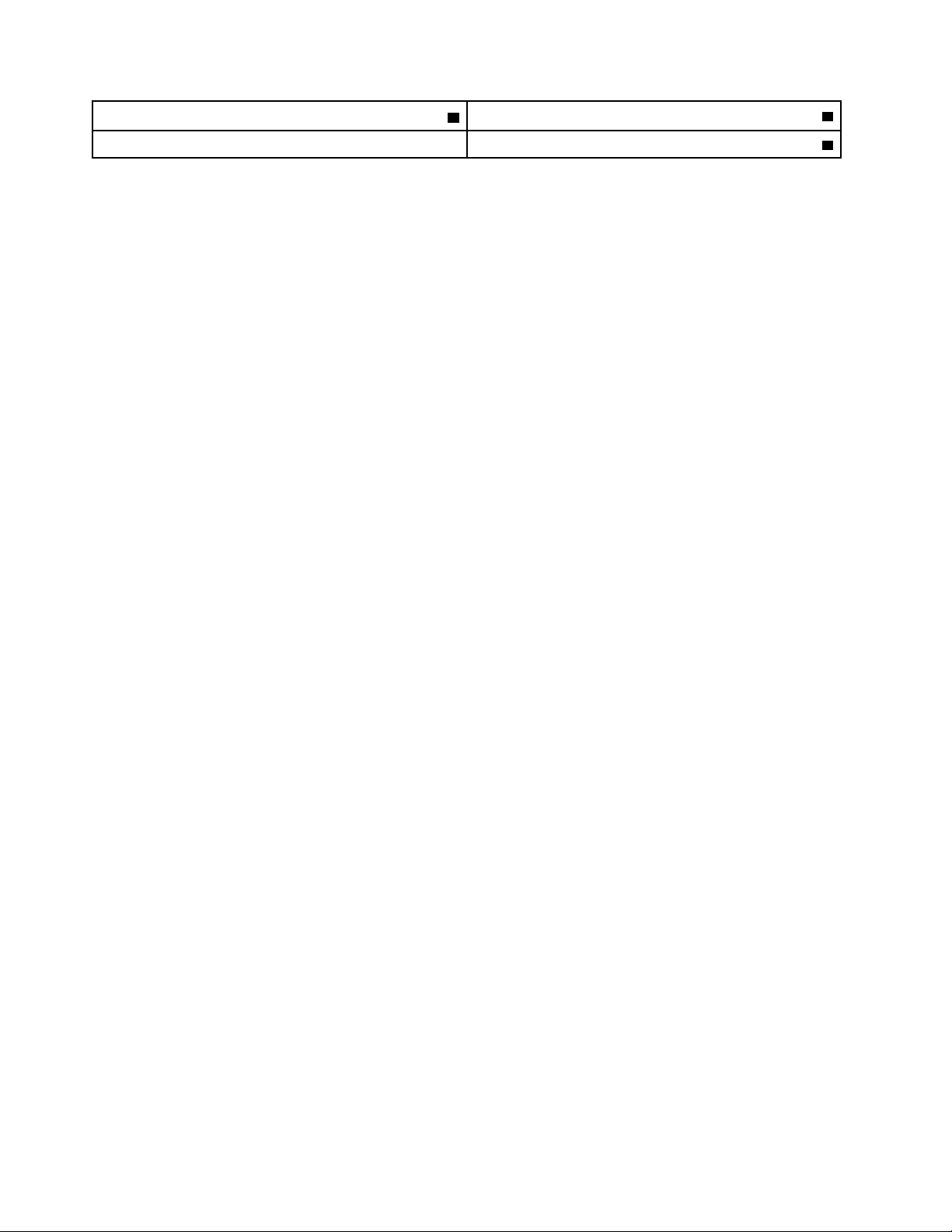
8ﻣﻮﺻﻞﺳﻤﺎﻋﺎتاﻟﺮأس
7ﻣﻮﺻﻞﻣﯿﻜﺮوﻓﻮن
9ﻣﻮﺻﻞUSB 2.0
•ﻓﺘﺤﺔﻗﺎرئاﻟﺒﻄﺎﻗﺎت
ﯾﺴﺘﺨﺪمﻟﺤﻤﻞوﺳﯿﻂﺗﺨﺰﯾﻦﻋﻠﻰﺷﻜﻞﺑﻄﺎﻗﺔﺑﺤﯿﺚﯾﻤﻜﻦﻟﻘﺎرئاﻟﺒﻄﺎﻗﺎتﻗﺮاﺀةاﻟﺒﯿﺎﻧﺎتﻣﻦﻋﻠﻰوﺳﯿﻂاﻟﺘﺨﺰﯾﻦ.
•ﻣﻮﺻﻞﺳﻤﺎﻋﺎتاﻟﺮأس
ﯾﺴﺘﺨﺪمﻟﺘﻮﺻﯿﻞﺳﻤﺎﻋﺎتاﻟﺮأسﺑﺠﮭﺎزاﻟﻜﻤﺒﯿﻮﺗﺮ.
•ﻣﻮﺻﻞاﻟﻤﯿﻜﺮوﻓﻮن
ﯾﺴﺘﺨﺪمﻟﺘﻮﺻﯿﻞﻣﯿﻜﺮوﻓﻮنﺑﺠﮭﺎزاﻟﻜﻤﺒﯿﻮﺗﺮ.ﯾﻤﻜﻨﻚاﺳﺘﺨﺪاماﻟﻤﯿﻜﺮوﻓﻮنﻟﺘﺴﺠﯿﻞاﻷﺻﻮاتأواﺳﺘﺨﺪامﺑﺮاﻣﺞاﻟﺘﻌﺮفﻋﻠﻰاﻟﻜﻼم.
•زرإﺧﺮاج/إﻏﻼقﻣﺤﺮكاﻷﻗﺮاصاﻟﻀﻮﺋﯿﺔ
ﯾُﺴﺘﺨﺪمﻹﺧﺮاجدرجاﻟﻘﺮصاﻟﻀﻮﺋﻲﻣﻦﻣﺤﺮكاﻟﺘﺸﻐﯿﻞ.ﺑﻌﺪإدﺧﺎﻟﻚاﻟﻘﺮصﻓﻲاﻟﺪرج،اﺿﻐﻂﻋﻠﻰزراﻹﺧﺮاج/اﻹﻏﻼقﻹﻏﻼقاﻟﺪرج.
•زراﻟﻄﺎﻗﺔ
®
Windows
ﻹﯾﻘﺎفﺗﺸﻐﯿﻞاﻟﻜﻤﺒﯿﻮﺗﺮ.
ﯾﺴﺘﺨﺪمﻟﺘﺸﻐﯿﻞاﻟﻜﻤﺒﯿﻮﺗﺮ.ﯾﻤﻜﻨﻚاﺳﺘﺨﺪامزراﻟﻄﺎﻗﺔﻹﯾﻘﺎفﺗﺸﻐﯿﻞاﻟﻜﻤﺒﯿﻮﺗﺮﻓﻘﻂﻋﻨﺪﻣﺎﯾﺘﻌﺬرﻋﻠﯿﻚاﺳﺘﺨﺪامأيإﺟﺮاﺀإﻏﻼقMicrosoft
®
•ﻣﺆﺷﺮاﻟﻄﺎﻗﺔ
ﻋﻨﺪﻣﺎﯾﻜﻮناﻟﻤﺆﺷﺮﻣﻀﺎﺀً،ﯾﻜﻮناﻟﻜﻤﺒﯿﻮﺗﺮﻗﯿﺪاﻟﺘﺸﻐﯿﻞ.
•ﻣﺆﺷﺮﻧﺸﺎطﻣﺤﺮكأﻗﺮاصاﻟﺘﺨﺰﯾﻦ
ﻋﻨﺪﻣﺎﯾﻜﻮناﻟﻤﺆﺷﺮﻣﻀﺎﺀً،ﺗﻜﻮنأﻗﺮاصاﻟﺘﺨﺰﯾﻦﻗﯿﺪاﻻﺳﺘﺨﺪام.
•ﻣﻮﺻﻞUSB 2.0
ﯾُﺴﺘﺨﺪمﻟﺘﻮﺻﯿﻞﺟﮭﺎزﯾﺘﻄﻠﺐوﺻﻠﺔUSB 2.0،ﻣﺜﻞﻟﻮﺣﺔﻣﻔﺎﺗﯿﺢأوﻣﺎوسأوﻣﺎﺳﺤﺔﺿﻮﺋﯿﺔأوﻃﺎﺑﻌﺔأوﻣﺴﺎﻋﺪﺷﺨﺼﻲرﻗﻤﻲ(PDA).
ThinkCentre M73pدﻟﯿﻞاﻟﻤﺴﺘﺨﺪم
٢
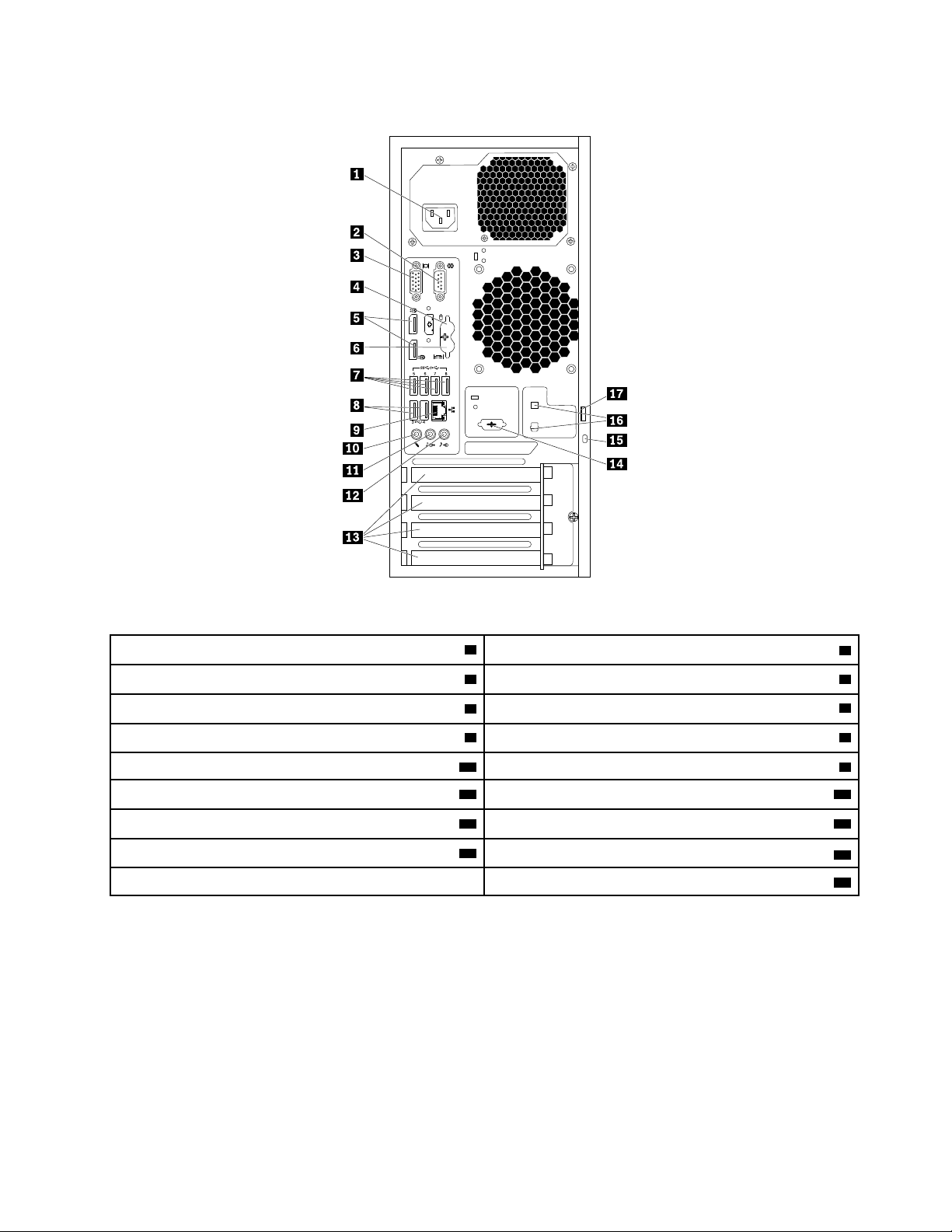
ﻣﺸﮭﺪﻟﻠﺠﺎﻧﺐاﻟﺨﻠﻔﻲ
اﻟﺸﻜﻞ٢.ﻣﺸﮭﺪﻟﻠﺠﺎﻧﺐاﻟﺨﻠﻔﻲ
2اﻟﻤﻮﺻﻞاﻟﺘﺴﻠﺴﻠﻲ
4ﻣﻮﺻﻞاﻟﻤﺎوسPS/2)ﻣﺘﻮﻓﺮﻓﻲﺑﻌﺾاﻟﻄﺮز(
®
6ﻣﻮﺻﻞﻟﻮﺣﺔاﻟﻤﻔﺎﺗﯿﺢPS/2)ﻣﺘﻮﻓﺮﻓﻲﺑﻌﺾاﻟﻄﺮز(
ُ
ﺮز(
16ﻓﺘﺤﺎتﻗﻔﻞاﻟﻜﺎﺑﻞ(2)
(2)
1ﻣﻮﺻﻞﻛﺎﺑﻞاﻟﻄﺎﻗﺔ
3ﻣﻮﺻﻞVGA
5ﻣﻮﺻﻼتDisplayPort
7ﻣﻮﺻﻼتUSB 3.0)4(8ﻣﻮﺻﻼت2.0USB)2(
9ﻣﻮﺻﻞEthernet10ﻣﻮﺻﻞﻣﯿﻜﺮوﻓﻮن
11ﻣﻮﺻﻞﺻﻮﺗﻲﺧﺎرج12ﻣﻮﺻﻞﺻﻮﺗﻲداﺧﻞ
13ﻣﻨﻄﻘﺔﺑﻄﺎﻗﺔPCI/PCI-Express)ﺑﻄﺎﻗﺎتﻣﺨﺘﻠﻔﺔﺗﻮﻓﺮﻣﻮﺻﻼتﻣﺨﺘﻠﻔﺔ(14ﻣﻮﺻﻞﺗﺴﻠﺴﻠﻲ)ﻣﺘﻮﻓﺮﻓﻲﺑﻌﺾاﻟﻄ
15ﻓﺘﺤﺔﻗﻔﻞاﻷﻣﺎن
17ﺣﻠﻘﺔﻗﻔﻞاﻟﻠﻮﺣﺔ
ﻣﻼﺣﻈﺔ:ﯾﻤﻜﻦﺗﺮﻛﯿﺐﺑﻄﺎﻗﺔرﺳﻮﻣﺎتﻣﻨﻔﺼﻠﺔأوﺑﻄﺎﻗﺔواﺟﮭﺔﺷﺒﻜﺔأوﺑﻄﺎﻗﺔﺻﻮتﻓﻲﻓﺘﺤﺔﺑﻄﺎﻗﺔPeripheral Component Interconnect (PCI)
أوﻣﻨﻄﻘﺔﺑﻄﺎﻗﺔPCI Express.إذاﺗﻢﺗﺮﻛﯿﺐﻣﺜﻞھﺬهاﻟﺒﻄﺎﻗﺔ،ﻓﺘﺄﻛﺪﻣﻦاﺳﺘﺨﺪاماﻟﻤﻮﺻﻼتﻋﻠﻰاﻟﺒﻄﺎﻗﺔﺑﺪﻻًﻣﻦاﻟﻤﻮاﺻﻼتاﻟﻤﻜﺎﻓﺌﺔﻟﮭﺎﻋﻠﻰاﻟﻜﻤﺒﯿﻮﺗﺮ.
•ﻣﻮﺻﻞدﺧﻞاﻟﺼﻮت
ﯾﻘﻮمھﺬااﻟﻤﻮﺻﻞﺑﺎﺳﺘﻘﺒﺎلاﻹﺷﺎراتاﻟﺼﻮﺗﯿﺔﻣﻦﺟﮭﺎزﺻﻮﺗﻲﺧﺎرﺟﻲ،ﻣﺜﻞﻧﻈﺎماﺳﺘﺮﯾﻮ.ﻋﻨﺪﺗﻮﺻﯿﻞﺟﮭﺎزﺻﻮﺗﻲﺧﺎرﺟﻲ،ﯾﺘﻢﺗﻮﺻﯿﻞﻛﺎﺑﻞﺑﯿﻦ
ﻣﻮﺻﻞاﻟﺨﻂاﻟﺼﻮﺗﻲاﻟﺨﺎرجﻣﻦاﻟﺠﮭﺎزوﻣﻮﺻﻞاﻟﺨﻂاﻟﺼﻮﺗﻲاﻟﺪاﺧﻞﻟﻠﺤﺎﺳﺐ.
•ﻣﻮﺻﻞﺧﺮجاﻟﺼﻮت
ﯾﺴﺘﺨﺪمﻹرﺳﺎلإﺷﺎراتﺻﻮﺗﯿﺔﻣﻦاﻟﻜﻤﺒﯿﻮﺗﺮاﻟﻰأﺟﮭﺰةﺧﺎرﺟﯿﺔ،ﻣﺜﻞﻣﻜﺒﺮاتاﻟﺼﻮتاﻻﺳﺘﯿﺮﯾﻮاﻟﻤﺘﺼﻠﺔأوﺳﻤﺎﻋﺎتاﻟﺮأسأوﻟﻮﺣﺎتاﻟﻤﻔﺎﺗﯿﺢ
ﻣﺘﻌﺪدةاﻟﻮﺳﺎﺋﻂ.ﻟﺘﻮﺻﯿﻞﻧﻈﺎماﺳﺘﯿﺮﯾﻮأوﺟﮭﺎزﺗﺴﺠﯿﻞﺧﺎرﺟﻲآﺧﺮ،ﯾﺘﻢﺗﻮﺻﯿﻞﻛﺎﺑﻞﺑﯿﻦﻣﻮﺻﻞدﺧﻞاﻟﺼﻮتﻋﻠﻰاﻟﺠﮭﺎزوﻣﻮﺻﻞﺧﺮجاﻟﺼﻮت
ﻋﻠﻰاﻟﻜﻤﺒﯿﻮﺗﺮ.
اﻟﻤﻠﺤﻖ١.ﻧﻈﺮةﻋﺎﻣﺔﻋﻠﻰاﻟﻤﻨﺘﺞ٣
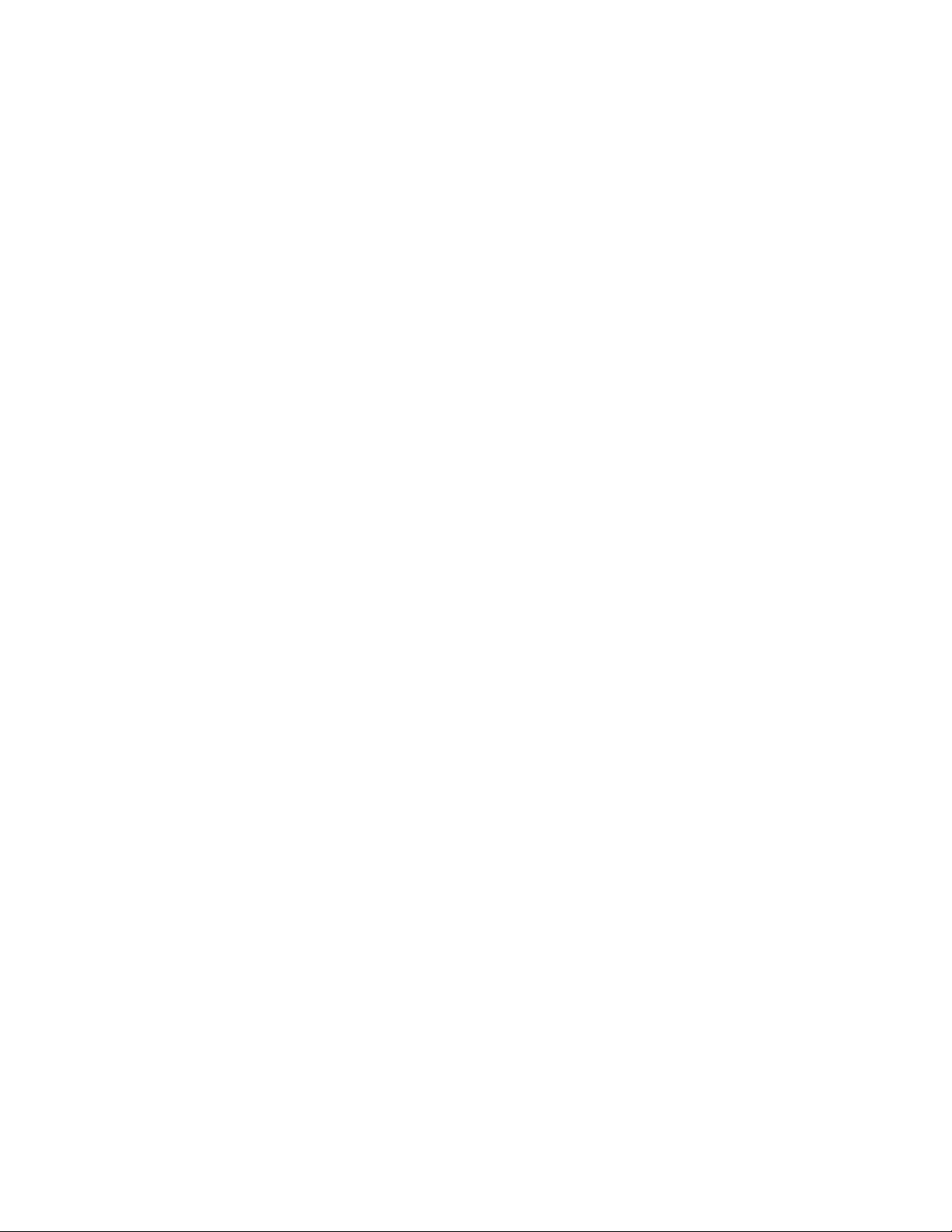
ﻣﻼﺣﻈﺔ:اذاﻛﺎناﻟﻜﻤﺒﯿﻮﺗﺮﻣﺰوّدًاﺑﻤﻮﺻﻞﺧﺮجاﻟﺼﻮتوﻣﻮﺻﻞﻣﺠﻤﻮﻋﺔرأسأوﻣﻮﺻﻞﺳﻤﺎﻋﺎترأس،ﻓﺎﺳﺘﺨﺪمداﺋﻤًﺎﻣﻮﺻﻞﻣﺠﻤﻮﻋﺔاﻟﺮأسأو
ﻣﻮﺻﻞﺳﻤﺎﻋﺎتاﻟﺮأسﻟﺴﻤﺎﻋﺎتاﻷذنأوﺳﻤﺎﻋﺎتاﻟﺮأسأوﻣﺠﻤﻮﻋﺔﺳﻤﺎﻋﺎتاﻟﺮأس.وﻣﻊذﻟﻚ،ﻻﯾﺪﻋﻢﻣﻮﺻﻞﺳﻤﺎﻋﺎتاﻟﺮأسﻣﯿﻜﺮوﻓﻮنﻣﺠﻤﻮﻋﺔ
ﺳﻤﺎﻋﺎتاﻟﺮأس.
•ﻓﺘﺤﺎتﻗﻔﻞاﻟﻜﺎﺑﻞ
ﻟﻤﺰﯾﺪﻣﻦاﻟﻤﻌﻠﻮﻣﺎت،اﻧﻈﺮ"ﺗﻮﺻﯿﻞﻗﻔﻞاﻟﻜﺎﺑﻞ"ﻋﻠﻰاﻟﺼﻔﺤﺔ٢٨.
•ﻣﻮﺻﻞDisplayPort
ﯾُﺴﺘﺨﺪمﻟﺘﻮﺻﯿﻞﺟﮭﺎزﻋﺮضﻋﺎﻟﻲاﻷداﺀأوﺟﮭﺎزﻋﺮضﯾﻌﻤﻞﺑﺸﻜﻞﻣﺒﺎﺷﺮأوأﺟﮭﺰةأﺧﺮىﺗﺴﺘﺨﺪمﻣﻮﺻﻞDisplayPort.
•ﻣﻮﺻﻞEthernet
ﯾُﺴﺘﺨﺪمﻟﺘﻮﺻﯿﻞﻛﺎﺑﻞEthernetﻟﺸﺒﻜﺔاﺗﺼﺎلﻣﺤﻠﯿﺔ)LAN(.
ﻣﻼﺣﻈﺔ:ﻟﺘﺸﻐﯿﻞاﻟﻜﻤﺒﯿﻮﺗﺮﻓﻲﺣﺪودﻣﻌﺎﯾﯿﺮﻣﻔﻮﺿﯿﺔاﻻﺗﺼﺎﻻتاﻟﻔﯿﺪراﻟﯿﺔ(FCC)اﻟﻔﺌﺔB،اﺳﺘﺨﺪمﻛﺎﺑﻞEthernetﻣﻦاﻟﻔﺌﺔ5eأوأﻓﻀﻞ.
•ﻣﻮﺻﻞاﻟﻤﯿﻜﺮوﻓﻮن
ﯾﺴﺘﺨﺪمﻟﺘﻮﺻﯿﻞﻣﯿﻜﺮوﻓﻮنﺑﺠﮭﺎزاﻟﻜﻤﺒﯿﻮﺗﺮﻟﺪﯾﻚﻋﻨﺪﻣﺎﺗﺮﻏﺐﻓﻲﺗﺴﺠﯿﻞﺻﻮتأوإذاﻛﻨﺖﺗﺴﺘﺨﺪمأيﻣﻦﺑﺮاﻣﺞاﻟﺘﻌﺮفﻋﻠﻰاﻟﻜﻼم.
•ﺣﻠﻘﺔﻗﻔﻞاﻟﻠﻮﺣﺔ
ﻟﻤﺰﯾﺪﻣﻦاﻟﻤﻌﻠﻮﻣﺎت،اﻧﻈﺮ"ﻗﻔﻞﻏﻄﺎﺀاﻟﻜﻤﺒﯿﻮﺗﺮ"ﻋﻠﻰاﻟﺼﻔﺤﺔ٢٧.
•ﻣﻨﻄﻘﺔﺑﻄﺎﻗﺔPCI/PCI-Express)ﺑﻄﺎﻗﺎتﻣﺨﺘﻠﻔﺔﺗﻮﻓﺮﻣﻮﺻﻼتﻣﺨﺘﻠﻔﺔ(
ﻟﺘﺤﺴﯿﻦاﻷداﺀاﻟﺘﺸﻐﯿﻠﻲﻟﺠﮭﺎزاﻟﻜﻤﺒﯿﻮﺗﺮ،ﯾﻤﻜﻨﻚﺗﻮﺻﯿﻞﺑﻄﺎﻗﺎتPCI/PCI-Expressﻓﻲھﺬهاﻟﻤﻨﻄﻘﺔ.ﺗﺒﻌًﺎﻟﻄﺮازاﻟﻜﻤﺒﯿﻮﺗﺮﻟﺪﯾﻚ،ﻗﺪﺗﺨﺘﻠﻒ
اﻟﻤﻮﺻﻼتﻓﻲھﺬهاﻟﻤﻨﻄﻘﺔ.
•ﻣﻮﺻﻞﺳﻠﻚاﻟﻄﺎﻗﺔ
ﯾﺴﺘﺨﺪمﻟﺘﻮﺻﯿﻞﺳﻠﻚاﻟﻄﺎﻗﺔﺑﺠﮭﺎزاﻟﻜﻤﺒﯿﻮﺗﺮﻟﺪﯾﻚﻟﻺﻣﺪادﺑﺎﻟﻄﺎﻗﺔ.
•ﻣﻮﺻﻞﻟﻮﺣﺔاﻟﻤﻔﺎﺗﯿﺢPS/2
ﯾُﺴﺘﺨﺪمﻟﺘﻮﺻﯿﻞﻟﻮﺣﺔﻣﻔﺎﺗﯿﺢﺗﺴﺘﺨﺪمﻣﻮﺻﻞﻟﻮﺣﺔﻣﻔﺎﺗﯿﺢﺑﻨﻈﺎمPersonal System/2 (PS/2).
•ﻣﻮﺻﻞاﻟﻤﺎوسPS/2
ﯾﺴﺘﺨﺪمﻟﺘﻮﺻﯿﻞﻣﺎوسأوﻛﺮةﺗﺘﺒﻊأوأيﺟﮭﺎزاﺷﺎرةآﺧﺮﯾﺴﺘﺨﺪمﻣﻮﺻﻞﻣﺎوسPS/2.
•اﻟﻤﻮﺻﻞاﻟﺘﺴﻠﺴﻠﻲ
ﯾﺴﺘﺨﺪمﻟﺘﻮﺻﯿﻞﻣﻮدمﺧﺎرﺟﻲأوﻃﺎﺑﻌﺔﺗﺴﻠﺴﻠﯿﺔأوأﺟﮭﺰةأﺧﺮىﺗﺴﺘﺨﺪمﻣﻮﺻﻼًﻋﻠﻰاﻟﺘﻮاﻟﻲذا9ﺳﻨﻮن.
•أﻣﺎن-ﻓﺘﺤﺔاﻟﻘﻔﻞ
ﻟﻤﺰﯾﺪﻣﻦاﻟﻤﻌﻠﻮﻣﺎت،اﻧﻈﺮ"ﺗﻮﺻﯿﻞﻗﻔﻞاﻟﻜﺎﺑﻞﺑﺄﺳﻠﻮبKensington"ﻋﻠﻰاﻟﺼﻔﺤﺔ٢٨.
•ﻣﻮﺻﻞUSB 2.0
ﯾُﺴﺘﺨﺪمﻟﺘﻮﺻﯿﻞﺟﮭﺎزﯾﺘﻄﻠﺐوﺻﻠﺔUSB 2.0،ﻣﺜﻞﻟﻮﺣﺔﻣﻔﺎﺗﯿﺢأوﻣﺎوسأوﻣﺎﺳﺤﺔﺿﻮﺋﯿﺔأوﻃﺎﺑﻌﺔأوﻣﺴﺎﻋﺪﺷﺨﺼﻲرﻗﻤﻲ(PDA).
•ﻣﻮﺻﻞUSB 3.0
ﯾﺴﺘﺨﺪمﻟﺘﻮﺻﯿﻞﺟﮭﺎزﯾﺘﻄﻠﺐوﺻﻠﺔUSB 2.0أوUSB 3.0،ﻣﺜﻞﻟﻮﺣﺔﻣﻔﺎﺗﯿﺢأوﻣﺎوسأوﻣﺎﺳﺢﺿﻮﺋﻲأوﻃﺎﺑﻌﺔأوPDA.
•ﻣﻮﺻﻞVGA
ﯾُﺴﺘﺨﺪمﻟﺘﻮﺻﯿﻞﺟﮭﺎزﻋﺮضﻣﺼﻔﻮﻓﺔرﺳﻮﻣﺎتﻓﯿﺪﯾﻮ(VGA)أوأﺟﮭﺰةأﺧﺮىﺗﺴﺘﺨﺪمﻣﻮﺻﻞVGA.
ThinkCentre M73pدﻟﯿﻞاﻟﻤﺴﺘﺨﺪم
٤
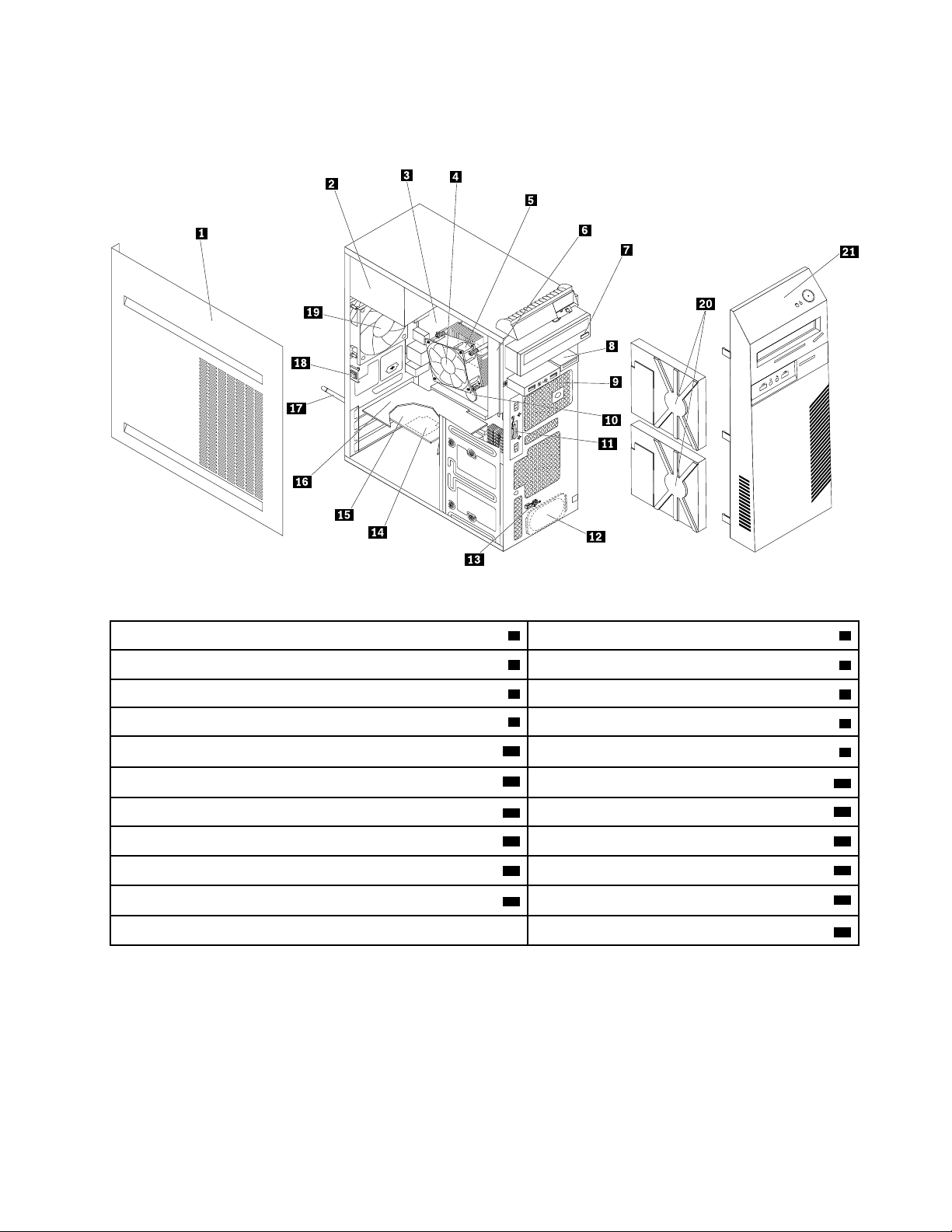
ﻣﻜﻮﻧﺎتاﻟﻜﻤﺒﯿﻮﺗﺮ
ﻣﻼﺣﻈﺔ:ﺗﺒﻌًﺎﻟﻄﺮازاﻟﻜﻤﺒﯿﻮﺗﺮﻟﺪﯾﻚ،ﻗﺪﻻﺗﺘﻮﻓﺮﺑﻌﺾاﻟﻤﻜﻮﻧﺎتاﻟﺘﺎﻟﯿﺔ.
اﻟﺸﻜﻞ٣.ﻣﻜﻮﻧﺎتاﻟﻜﻤﺒﯿﻮﺗﺮ
2وﺣﺪةﺗﻐﺬﯾﺔاﻟﺘﯿﺎراﻟﻜﮭﺮﺑﺎﺋﻲ
4ﻣﺠﻤﻮﻋﺔﻣﻨﻔﺬاﻟﺤﺮارةواﻟﻤﺮاوح
8وﺣﺪةﻗﺮاﺀةاﻟﻜﺮوت
10ﺑﻄﺎرﯾﺔﺧﻠﻮﯾﺔداﺋﺮﯾﺔ
12ﺳﻤﺎﻋﺔداﺧﻠﯿﺔ
14ﺑﻄﺎﻗﺔWi-Fi
18ﻣﻔﺘﺎحوﺟﻮداﻟﻐﻄﺎﺀ)ﻣﻔﺘﺎحاﻻﻗﺘﺤﺎم(
20ﻣﺤﺮﻛﺎتأﻗﺮاصاﻟﺘﺨﺰﯾﻦ(2)
1ﻏﻄﺎﺀاﻟﻜﻤﺒﯿﻮﺗﺮ
3ﻟﻮﺣﺔاﻟﻨﻈﺎم
5اﻟﻤﺸﻐﻞاﻟﺪﻗﯿﻖ6وﺣﺪةاﻟﺬاﻛﺮة
7ﻣﺤﺮكاﻷﻗﺮاصاﻟﻀﻮﺋﯿﺔ
9اﻟﻤﻮﺻﻞاﻟﺼﻮﺗﻲاﻷﻣﺎﻣﻲوﻣﺠﻤﻮﻋﺔUSB
11ھﻮاﺋﻲWi-Fiاﻷﻣﺎﻣﻲ
13وﺣﺪةاﺳﺘﺸﻌﺎرﺣﺮاري
15ﺑﻄﺎﻗﺔﻣﺤﻮلWi-Fi16ﺑﻄﺎﻗﺔPCI Express
17ھﻮاﺋﻲWi-Fiاﻟﺨﻠﻔﻲ
19اﻟﻤﺮوﺣﺔاﻟﺨﻠﻔﯿﺔ
21اﻟﻮاﺟﮭﺔاﻷﻣﺎﻣﯿﺔ
اﻟﻤﻠﺤﻖ١.ﻧﻈﺮةﻋﺎﻣﺔﻋﻠﻰاﻟﻤﻨﺘﺞ٥
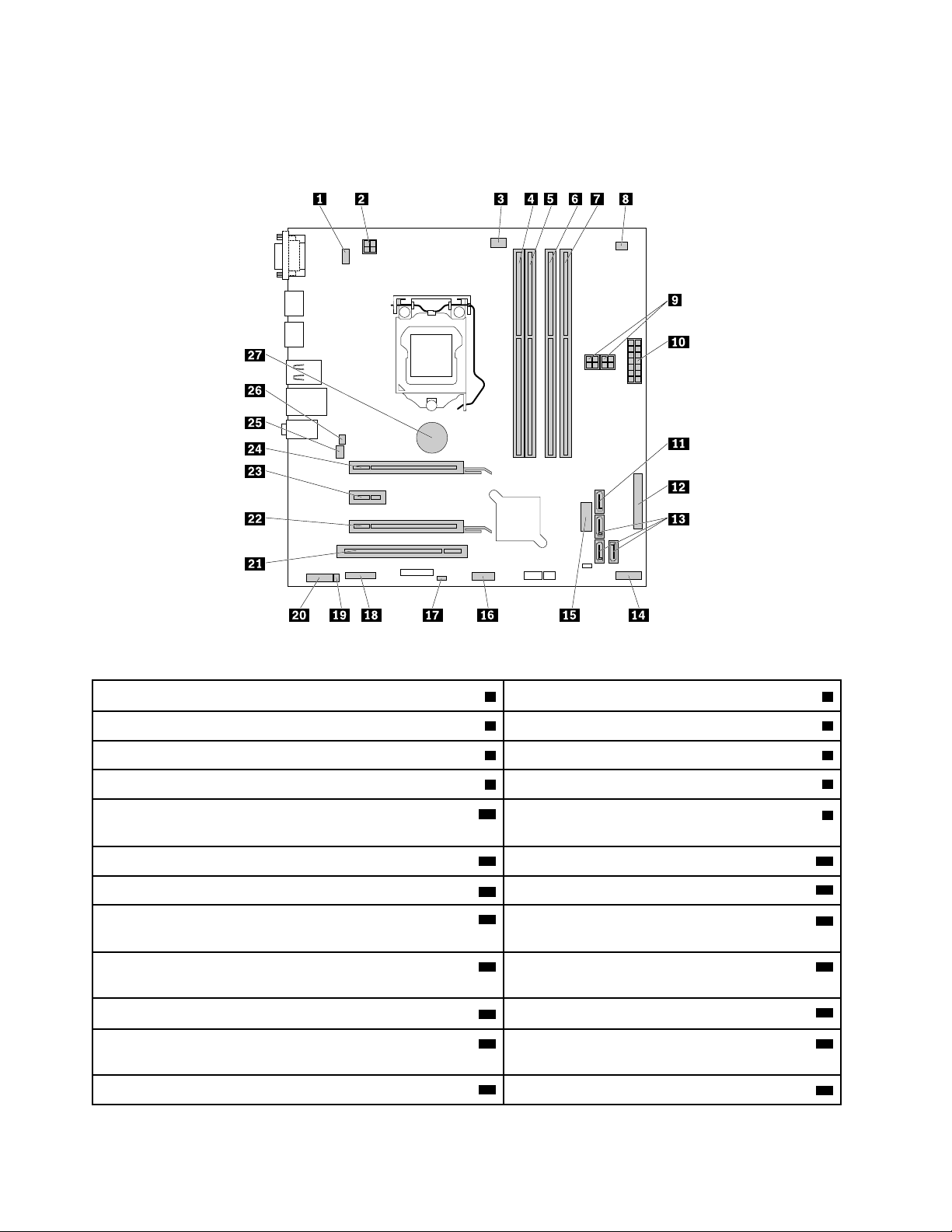
اﻷﺟﺰاﺀﻋﻠﻰﻟﻮﺣﺔاﻟﻨﻈﺎم
ﻣﻼﺣﻈﺔ:ﺑﺎﻟﻨﺴﺒﺔﻟﻸﺟﺰاﺀاﻟﻤﻌﺮوﺿﺔﻓﻲاﻟﺸﻜﻞاﻟﺘﺎﻟﻲوﻟﻜﻨﮭﺎﻟﯿﺴﺖواردةﻓﻲاﻟﺠﺪولاﻟﺘﺎﻟﻲ،اﻧﻈﺮ"ﻣﺸﮭﺪﻟﻠﺠﺎﻧﺐاﻷﻣﺎﻣﻲ"ﻋﻠﻰاﻟﺼﻔﺤﺔ١و"ﻣﺸﮭﺪ
ﻟﻠﺠﺎﻧﺐاﻟﺨﻠﻔﻲ"ﻋﻠﻰاﻟﺼﻔﺤﺔ٣.
اﻟﺸﻜﻞ٤.اﻷﺟﺰاﺀﻋﻠﻰﻟﻮﺣﺔاﻟﻨﻈﺎم
1ﻣﻮﺻﻞﻟﻮﺣﺔاﻟﻤﻔﺎﺗﯿﺢواﻟﻔﺄرةPS/22ﻣﻮﺻﻞاﻟﻄﺎﻗﺔذو4أﻃﺮافﺗﻮﺻﯿﻞ)ﻟﺘﻮﺻﯿﻞﻣﺠﻤﻮﻋﺔإﻣﺪاداﻟﻄﺎﻗﺔ(
3ﻣﻮﺻﻞﻣﺮوﺣﺔاﻟﻤﺸﻐﻞاﻟﺪﻗﯿﻖ4ﻓﺘﺤﺔاﻟﺬاﻛﺮةرﻗﻢ1(DIMM 1)
5ﻓﺘﺤﺔاﻟﺬاﻛﺮةرﻗﻢ2(DIMM 2)6ﻓﺘﺤﺔاﻟﺬاﻛﺮةرﻗﻢ3(DIMM 3)
7ﻓﺘﺤﺔاﻟﺬاﻛﺮةرﻗﻢ4(DIMM 4)8ﻣﻮﺻﻞوﺣﺪةاﺳﺘﺸﻌﺎرﺣﺮاري
10ﻣﻮﺻﻞﻃﺎﻗﺔذو14ﺳﻨﻮن
9ﻣﻮﺻﻼتاﻟﻄﺎﻗﺔذاتأرﺑﻌﺔأﻃﺮافﺗﻮﺻﯿﻞ(2))ﻟﺘﻮﺻﯿﻞﻣﺤﺮﻛﺎت
أﻗﺮاصاﻟﺘﺨﺰﯾﻦ(
11ﻣﻮﺻﻞeSATA12ﻣﻮﺻﻞﻋﻠﻰاﻟﺘﻮازي
14ﻣﻮﺻﻞاﻟﻠﻮﺣﺔاﻷﻣﺎﻣﯿﺔ
16ﻣﻮﺻﻞوﺣﺪةﻗﺮاﺀةاﻟﻜﺮوت
13ﻣﻮﺻﻼت3.0SATA)3(
15ﻣﻮﺻﻞUSBأﻣﺎﻣﻲ2)ﻟﺘﻮﺻﯿﻞﻣﻨﻔﺬيUSB 1و2ﻋﻠﻰاﻟﻮاﺟﮭﺔ
اﻷﻣﺎﻣﯿﺔ(
18اﻟﻤﻮﺻﻞاﻟﺘﺴﻠﺴﻠﻲ
17وﺻﻠﺔﺗﺨﻄﻲClear CMOS (Complementary Metal
Oxide Semiconductor) /Recovery
20ﻣﻮﺻﻞﺻﻮﺗﻲأﻣﺎﻣﻲ
19ﻣﻮﺻﻞاﻟﺴﻤﺎﻋﺎتاﻟﺪاﺧﻠﯿﺔ
21ﺧﺎﻧﺔﻟﺒﻄﺎﻗﺔPCI22ﻓﺘﺤﺔﺑﻄﺎﻗﺔPCI Express)اﻟﻌﺮضاﻟﻔﻌﻠﻲﻟﻠﻮﺻﻠﺔx16؛اﻟﻌﺮضاﻟﻘﺎﺑﻞﻟﻠﺘﻐﯿﯿﺮ
ﻟﻠﻮﺻﻠﺔx4،x1(
24ﺧﺎﻧﺔﻛﺎرتﺑﯿﺎﻧﯿﺎتPCI Express x16
23ﻓﺘﺤﺔﺑﻄﺎﻗﺔPCI Express x1
٦ThinkCentre M73pدﻟﯿﻞاﻟﻤﺴﺘﺨﺪم
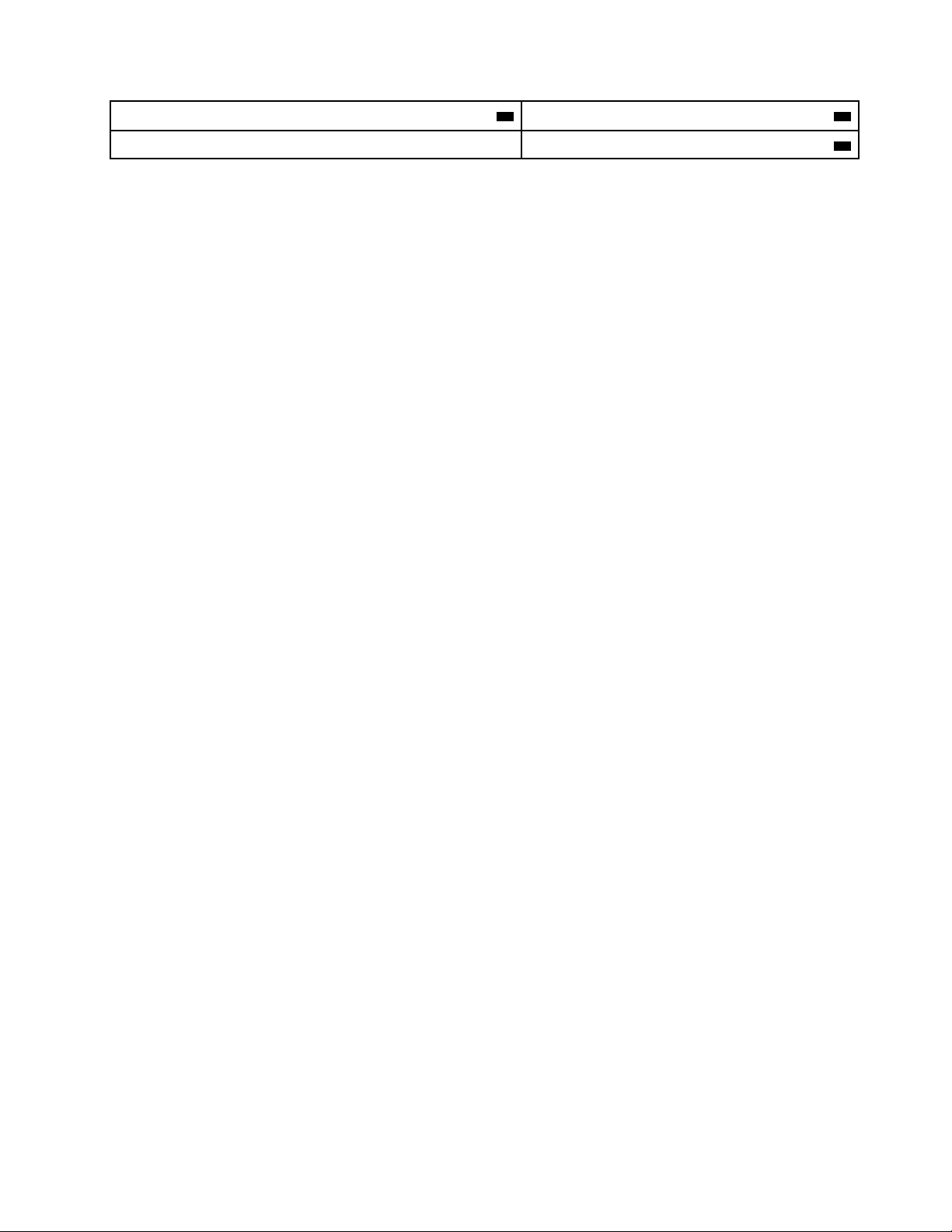
25ﻣﻮﺻﻞﻣﺮوﺣﺔاﻟﻨﻈﺎم26اﻟﻤﻮﺻﻞاﻟﺨﺎصﺑﻤﻔﺘﺎحاﻟﻐﻄﺎﺀ)ﻣﻮﺻﻞﻣﻔﺘﺎحاﻟﺘﺪﺧﻞ(
27ﺑﻄﺎرﯾﺔﺧﻠﻮﯾﺔداﺋﺮﯾﺔ
اﻟﻤﻠﺤﻖ١.ﻧﻈﺮةﻋﺎﻣﺔﻋﻠﻰاﻟﻤﻨﺘﺞ٧
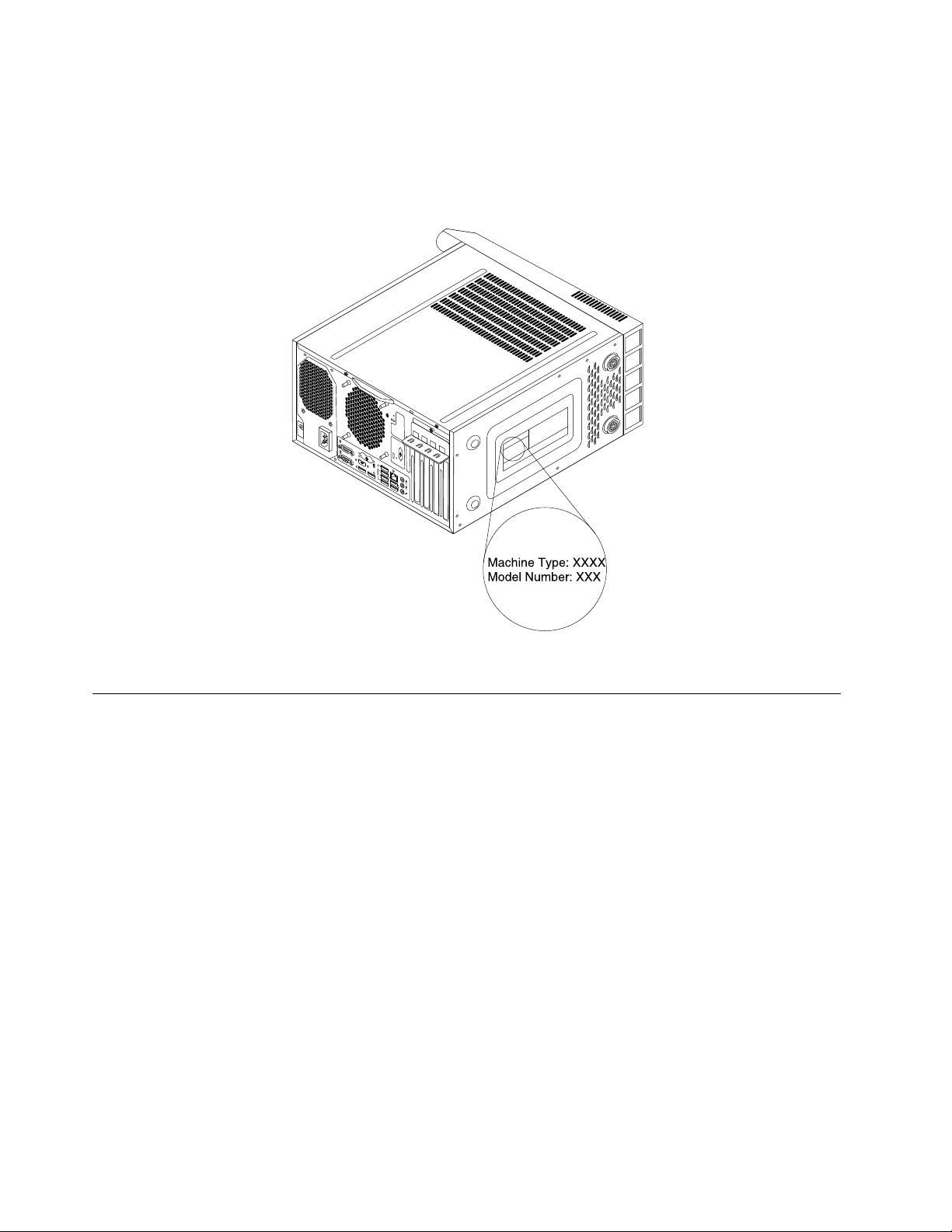
ﻣﻠﺼﻖﻧﻮعاﻟﺠﮭﺎزوﻃﺮازه
إناﻟﮭﺪفﻣﻦﻣﻠﺼﻖﻧﻮعاﻟﺠﮭﺎزوﻃﺮازهھﻮﺗﻌﺮﯾﻒاﻟﻜﻤﺒﯿﻮﺗﺮ.ﻋﻨﺪاﻻﺗﺼﺎلﺑﺸﺮﻛﺔLenovoﻟﻄﻠﺐاﻟﻤﺴﺎﻋﺪة،ﺗﻌﻤﻞﻣﻌﻠﻮﻣﺎتﻧﻮعاﻟﺠﮭﺎزوﻃﺮازهﻋﻠﻰ
ﻣﺴﺎﻋﺪةﻓﻨﻲاﻟﺪﻋﻢﻓﻲﺗﻌﺮﯾﻒاﻟﻜﻤﺒﯿﻮﺗﺮوﺑﺎﻟﺘﺎﻟﻲﺗﻮﻓﯿﺮﺧﺪﻣﺎتأﺳﺮع.
ﯾﻜﻮنﻣﻠﺼﻖﻧﻮعاﻟﺠﮭﺎزوﻃﺮازهﻣﺜﺒﺘًﺎﻋﻠﻰﺟﮭﺔاﻟﻜﻤﺒﯿﻮﺗﺮاﻟﺴﻔﻠﻰﻛﻤﺎھﻮﻣﻮﺿﺢ.
اﻟﺸﻜﻞ٥.ﻣﻠﺼﻖﻧﻮعاﻟﺠﮭﺎزوﻃﺮازه
اﻟﺨﺼﺎﺋﺺ
ﺗﻨﻄﺒﻖﻣﯿﺰاتاﻟﻜﻤﺒﯿﻮﺗﺮاﻟﺘﻲﺳﯿﺘﻢﺗﻘﺪﯾﻤﮭﺎﻓﻲھﺬااﻟﻘﺴﻢﻋﻠﻰاﻟﻌﺪﯾﺪﻣﻦاﻟﻄُﺮز.
ﻣﻌﻠﻮﻣﺎتﻋﻦاﻟﻜﻤﺒﯿﻮﺗﺮ
•ﻟﻌﺮضﻣﻌﻠﻮﻣﺎتأﺳﺎﺳﯿﺔ)ﻣﺜﻞاﻟﻤﻌﺎﻟﺞاﻟﺪﻗﯿﻖوﻣﻌﻠﻮﻣﺎتاﻟﺬاﻛﺮة(اﻟﺨﺎﺻﺔﺑﺎﻟﻜﻤﺒﯿﻮﺗﺮ،ﻗﻢﺑﻤﺎﯾﻠﻲ:
١.اﻧﻘﺮﻓﻮقاﻟﺰر"اﺑﺪأ"ﻟﻔﺘﺢﻗﺎﺋﻤﺔ"اﺑﺪأ".
٢.ﺗﺒﻌًﺎﻹﺻﺪارWindows،ﻗﻢﺑﺄﺣﺪاﻹﺟﺮاﺀاتاﻟﺘﺎﻟﯿﺔ:
–ﺑﺎﻟﻨﺴﺒﺔﻟﻨﻈﺎماﻟﺘﺸﻐﯿﻞWindows 7:اﻧﻘﺮﺑﺰراﻟﻤﺎوساﻷﯾﻤﻦﻓﻮقﻛﻤﺒﯿﻮﺗﺮ،ﺛﻢاﻧﻘﺮﻓﻮقﺧﺼﺎﺋﺺ.
–ﺑﺎﻟﻨﺴﺒﺔإﻟﻰﻧﻈﺎماﻟﺘﺸﻐﯿﻞWindows 10:اﻧﻘﺮﻓﻮقإﻋﺪادات!!ﻧﻈﺎم!!ﺣﻮل.
َ
ﻠﺔﻋﻦاﻷﺟﮭﺰة)ﻣﺜﻞﻣﺤﺮكاﻷﻗﺮاصاﻟﻀﻮﺋﯿﺔوﻣﺤﻮﻻتاﻟﺸﺒﻜﺔ(ﻋﻠﻰﺟﮭﺎزاﻟﻜﻤﺒﯿﻮﺗﺮﻟﺪﯾﻚ،ﻗﻢﺑﻤﺎﯾﻠﻲ:
ّ
–ﺑﺎﻟﻨﺴﺒﺔإﻟﻰﻧﻈﺎماﻟﺘﺸﻐﯿﻞWindows 7:اﻧﻘﺮﻓﻮقزراﺑﺪأﻟﻔﺘﺢﻗﺎﺋﻤﺔاﺑﺪأ.اﻧﻘﺮﺑﺰراﻟﻤﺎوساﻷﯾﻤﻦﻓﻮقﻛﻤﺒﯿﻮﺗﺮﺛﻢاﻧﻘﺮﻓﻮقﺧﺼﺎﺋﺺ.
–ﺑﺎﻟﻨﺴﺒﺔإﻟﻰﻧﻈﺎماﻟﺘﺸﻐﯿﻞWindows 10:اﻧﻘﺮﺑﺰراﻟﻤﺎوساﻷﯾﻤﻦﻓﻮقزراﺑﺪأﻟﻔﺘﺢاﻟﻘﺎﺋﻤﺔاﻟﺴﯿﺎﻗﯿﺔاﺑﺪأ.
•ﻟﻌﺮضﻣﻌﻠﻮﻣﺎتﻣُﻔﺼ
١.ﺗﺒﻌًﺎﻹﺻﺪارWindows،ﻗﻢﺑﺄﺣﺪاﻹﺟﺮاﺀاتاﻟﺘﺎﻟﯿﺔ:
٢.اﻧﻘﺮﻓﻮقإدارةاﻷﺟﮭﺰة.اﻛﺘﺐﻛﻠﻤﺔﻣﺮوراﻟﻤﺴﺆولأوأدﺧﻞاﻟﺘﺄﻛﯿﺪإذاﺗﻤﺖﻣﻄﺎﻟﺒﺘﻚﺑﺬﻟﻚ.
ﻧﻈﺎمﺗﺸﻐﯿﻞﻣﺴﺒﻖاﻟﺘﺜﺒﯿﺖ
ﺗﻢﺗﺜﺒﯿﺖﻧﻈﺎماﻟﺘﺸﻐﯿﻞWindows 7أوWindows 10ﻣﺴﺒﻘًﺎﻋﻠﻰﺟﮭﺎزاﻟﻜﻤﺒﯿﻮﺗﺮﻟﺪﯾﻚ.ﻗﺪﯾﺘﻢﺗﻌﺮﯾﻒأﻧﻈﻤﺔﺗﺸﻐﯿﻞإﺿﺎﻓﯿﺔﺑﻮاﺳﻄﺔLenovoﻛﺄﻧﻈﻤﺔ
ﻣﺘﻮاﻓﻘﺔﻣﻊاﻟﻜﻤﺒﯿﻮﺗﺮ.ﻟﺘﺤﺪﯾﺪﻣﺎإذاﻛﺎنﻧﻈﺎماﻟﺘﺸﻐﯿﻞﻗﺪﺗﻢﺗﺮﺧﯿﺼﮫأواﺧﺘﺒﺎرهﺑﺎﻟﻨﺴﺒﺔإﻟﻰﻟﺘﻮاﻓﻖ،ﯾﻤﻜﻨﻚزﯾﺎرةﻣﻮﻗﻊوﯾﺐاﻟﺨﺎصﺑﻤﻮﻓﺮﻧﻈﺎماﻟﺘﺸﻐﯿﻞ.
ThinkCentre M73pدﻟﯿﻞاﻟﻤﺴﺘﺨﺪم
٨
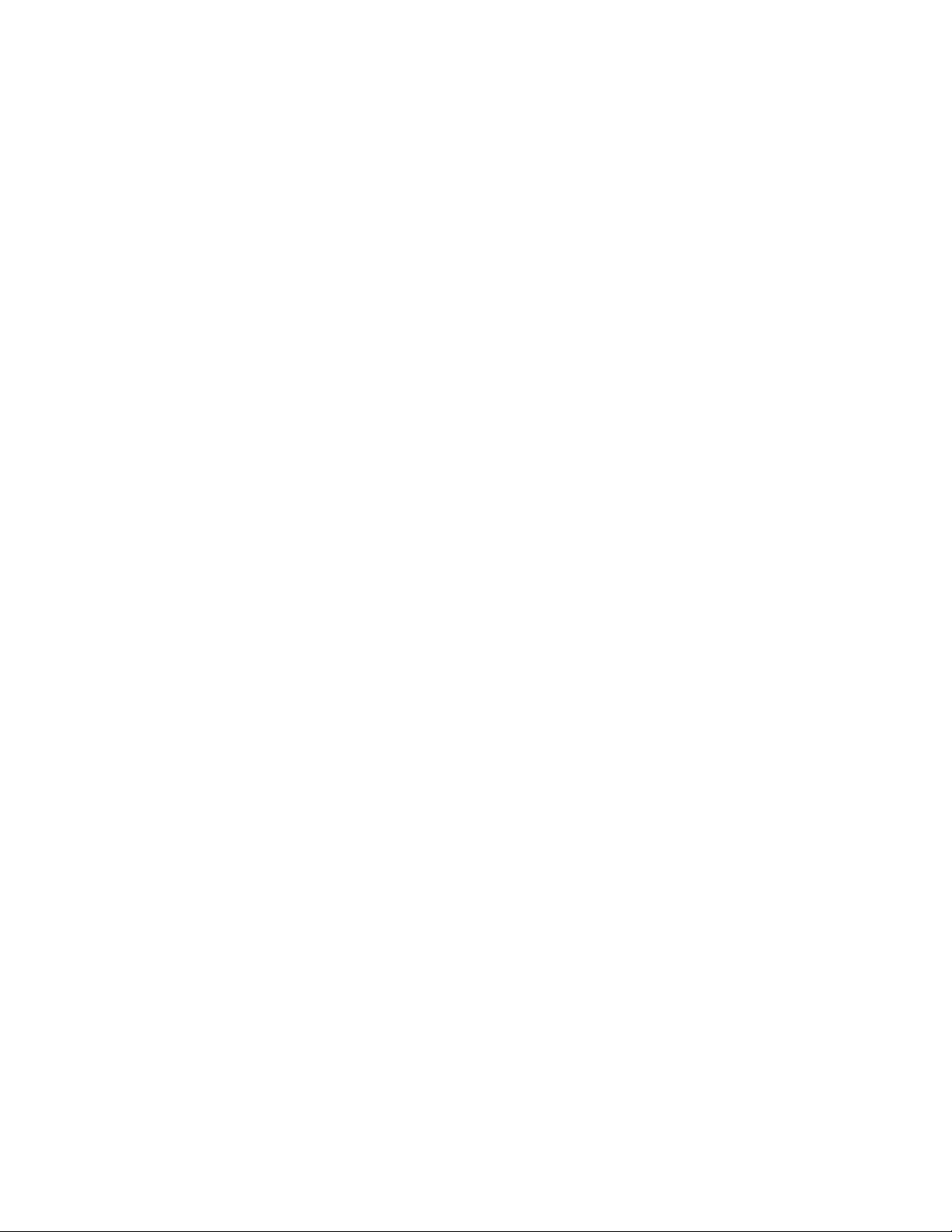
http://www.microsoft.com
ﻣﻼﺣﻈﺔ:إذاﻛﺎﻧﺖﺑﻄﺎﻗﺔرﺳﻮﻣﺎتﻣﻨﻔﺼﻠﺔﻣﺜﺒﺘﺔﻋﻠﻰاﻟﻜﻤﺒﯿﻮﺗﺮ،ﻓﺴﺘﻜﻮنوﺣﺪةإﻣﺪادﻃﺎﻗﺔ280واطذاتاﺳﺘﺸﻌﺎرﺗﻠﻘﺎﺋﻲﻟﻠﺠﮭﺪاﻟﻜﮭﺮﺑﻲﻣﻄﻠﻮﺑﺔ.
١.ﺗﺒﻌًﺎﻹﺻﺪارWindows،ﻗﻢﺑﺄﺣﺪاﻹﺟﺮاﺀاتاﻟﺘﺎﻟﯿﺔ:
•ﺑﺎﻟﻨﺴﺒﺔإﻟﻰﻧﻈﺎماﻟﺘﺸﻐﯿﻞWindows 7:اﻧﻘﺮﻓﻮقزراﺑﺪأﻟﻔﺘﺢﻗﺎﺋﻤﺔاﺑﺪأ.اﻧﻘﺮﺑﺰراﻟﻤﺎوساﻷﯾﻤﻦﻓﻮقﻛﻤﺒﯿﻮﺗﺮﺛﻢاﻧﻘﺮﻓﻮقإدارة.
•ﺑﺎﻟﻨﺴﺒﺔإﻟﻰﻧﻈﺎماﻟﺘﺸﻐﯿﻞWindows 10:اﻧﻘﺮﺑﺰراﻟﻤﺎوساﻷﯾﻤﻦﻓﻮقزراﺑﺪأﻟﻔﺘﺢاﻟﻘﺎﺋﻤﺔاﻟﺴﯿﺎﻗﯿﺔاﺑﺪأ.
٢.اﻧﻘﺮﻓﻮقإدارةاﻷﻗﺮاص.
ﻟﻤﺰﯾﺪﻣﻦاﻟﻤﻌﻠﻮﻣﺎتﺣﻮلﻧﻈﺎماﻟﺘﺸﻐﯿﻞWindows 8.1،ﯾﻤﻜﻨﻚﻣﺮاﺟﻌﺔ"دﻟﯿﻞﻣﻨﺘﺞWindows 8.1"ﻓﻲﻣﻮﻗﻊوﯾﺐاﻟﺘﺎﻟﻲ:
وﺣﺪةﺗﻐﺬﯾﺔاﻟﺘﯿﺎراﻟﻜﮭﺮﺑﺎﺋﻲ
ﯾﺄﺗﻲاﻟﺤﺎﺳﺐاﻟﺨﺎصﺑﻚﻣﺼﺤﻮﺑﺎﺑﻮاﺣﺪﻣﻦوﺣﺪاتﺗﻐﺬﯾﺔاﻟﺘﯿﺎراﻟﻜﮭﺮﺑﺎﺋﻲاﻟﺘﺎﻟﯿﺔ:
•وﺣﺪةﺗﻐﺬﯾﺔﻟﻠﺘﯿﺎراﻟﻜﮭﺮﺑﺎﺋﻲ180واطذاتاﺳﺘﺸﻌﺎرآﻟﻲﻟﻠﺠﮭﺪاﻟﻜﮭﺮﺑﻲ
•وﺣﺪةﺗﻐﺬﯾﺔﻟﻠﺘﯿﺎراﻟﻜﮭﺮﺑﺎﺋﻲ280واطذاتاﺳﺘﺸﻌﺎرآﻟﻲﻟﻠﺠﮭﺪاﻟﻜﮭﺮﺑﻲ
ﻣﺤﺮﻛﺎتأﻗﺮاصاﻟﺘﺨﺰﯾﻦ
ﯾﺪﻋﻢﺟﮭﺎزاﻟﻜﻤﺒﯿﻮﺗﺮﻟﺪﯾﻚﻣﺎﯾﺼﻞإﻟﻰﻣﺤﺮﻛﻲأﻗﺮاصﺗﺨﺰﯾﻦ)ﻣﺤﺮﻛﺎتاﻷﻗﺮاصاﻟﺜﺎﺑﺘﺔأوﻣﺤﺮﻛﺎتاﻷﻗﺮاصاﻟﻤﺨﺘﻠﻄﺔأوﻣﺤﺮﻛﺎتاﻷﻗﺮاصذاتاﻟﺤﺎﻟﺔ
اﻟﺼﻠﺒﺔ(.
ﻟﻌﺮضﻣﻘﺪارﻣﺴﺎﺣﺔﻣﺤﺮكأﻗﺮاصاﻟﺘﺨﺰﯾﻦ،ﻗﻢﺑﺘﻨﻔﯿﺬﻣﺎﯾﻠﻲ:
ﻣﯿﺰاتاﻟﻔﯿﺪﯾﻮ
•ﺗﺪﻋﻢﺑﻄﺎﻗﺔاﻟﺮﺳﻮﻣﺎتاﻟﻤﺪﻣﺠﺔﻣﻮﺻﻼتاﻟﻌﺮضاﻟﺘﺎﻟﯿﺔﺑﺎﻟﻜﻤﺒﯿﻮﺗﺮﻟﺪﯾﻚ:
–ﻣﻮﺻﻞDisplayPort
–ﻣﻮﺻﻞVGA
•ﺗﻘﺪمﺑﻄﺎﻗﺔاﻟﺮﺳﻮﻣﺎتاﻟﻤﻨﻔﺼﻠﺔ،اﻟﻤﺘﺎﺣﺔﻓﻲﺑﻌﺾاﻟﻄُﺮز،ﻗﺪرةوﺗﺠﺮﺑﺔﻋﺮضﻣﺤﺴّﻨﺘﯿﻦ.
ﻣﯿﺰاتاﻟﺼﻮت
ﺗﺪﻋﻢﺑﻄﺎﻗﺔاﻟﺼﻮتاﻟﻤﺪﻣﺠﺔاﻟﻤﻮﺻﻼتاﻟﺼﻮﺗﯿﺔواﻷﺟﮭﺰةاﻟﺘﺎﻟﯿﺔﻋﻠﻰاﻟﻜﻤﺒﯿﻮﺗﺮ:
•ﻣﻮﺻﻞدﺧﻞاﻟﺼﻮت
•ﻣﻮﺻﻞﺧﺮجاﻟﺼﻮت
•ﻣﻮﺻﻞﺳﻤﺎﻋﺎتاﻟﺮأس
•اﻟﺴﻤﺎﻋﺎتاﻟﺪاﺧﻠﯿﺔ)ﻣﺘﺎﺣﺔﻓﻲﺑﻌﺾاﻟﻄﺮز(
•ﻣﻮﺻﻞاﻟﻤﯿﻜﺮوﻓﻮن
ﻣﯿﺰاتاﻹدﺧﺎل/اﻹﺧﺮاج(I/O)
•ﻣﻮﺻﻞﺗﺴﻠﺴﻠﻲ
•ﻣﻮﺻﻼتاﻟﺼﻮت)ﻣﻮﺻﻞدﺧﻞاﻟﺼﻮتوﻣﻮﺻﻞﺧﺮجاﻟﺼﻮتوﻣﻮﺻﻞﺳﻤﺎﻋﺔاﻟﺮأسوﻣﻮﺻﻞاﻟﺴﻤﺎﻋﺎتاﻟﺪاﺧﻠﯿﺔ)ﻣﺘﻮﻓﺮةﻓﻲﺑﻌﺾاﻟﻄُﺮز(
وﻣﻮﺻﻞاﻟﻤﯿﻜﺮوﻓﻮن(
•ﻓﺘﺤﺔﻗﺎرئاﻟﺒﻄﺎﻗﺎت)ﻣﺘﻮﻓﺮةﻓﻲﺑﻌﺾاﻟﻄُﺮز(
•ﻣﻮﺻﻼتاﻟﺸﺎﺷﺔ)ﻣﻮﺻﻞDisplayPortوﻣﻮﺻﻞVGA(
•ﻣﻮﺻﻞEthernet
•ﻣﻮﺻﻞﻟﻮﺣﺔاﻟﻤﻔﺎﺗﯿﺢPS/2)ﻣﺘﺎحﻋﻠﻰﺑﻌﺾاﻟﻄﺮازات(
•ﻣﻮﺻﻞاﻟﻔﺄرةPS/2)ﻣﺘﺎحﻋﻠﻰﺑﻌﺾاﻟﻄﺮازات(
•ﻣﻮﺻﻼتUSB
اﻟﻤﻠﺤﻖ١.ﻧﻈﺮةﻋﺎﻣﺔﻋﻠﻰاﻟﻤﻨﺘﺞ٩
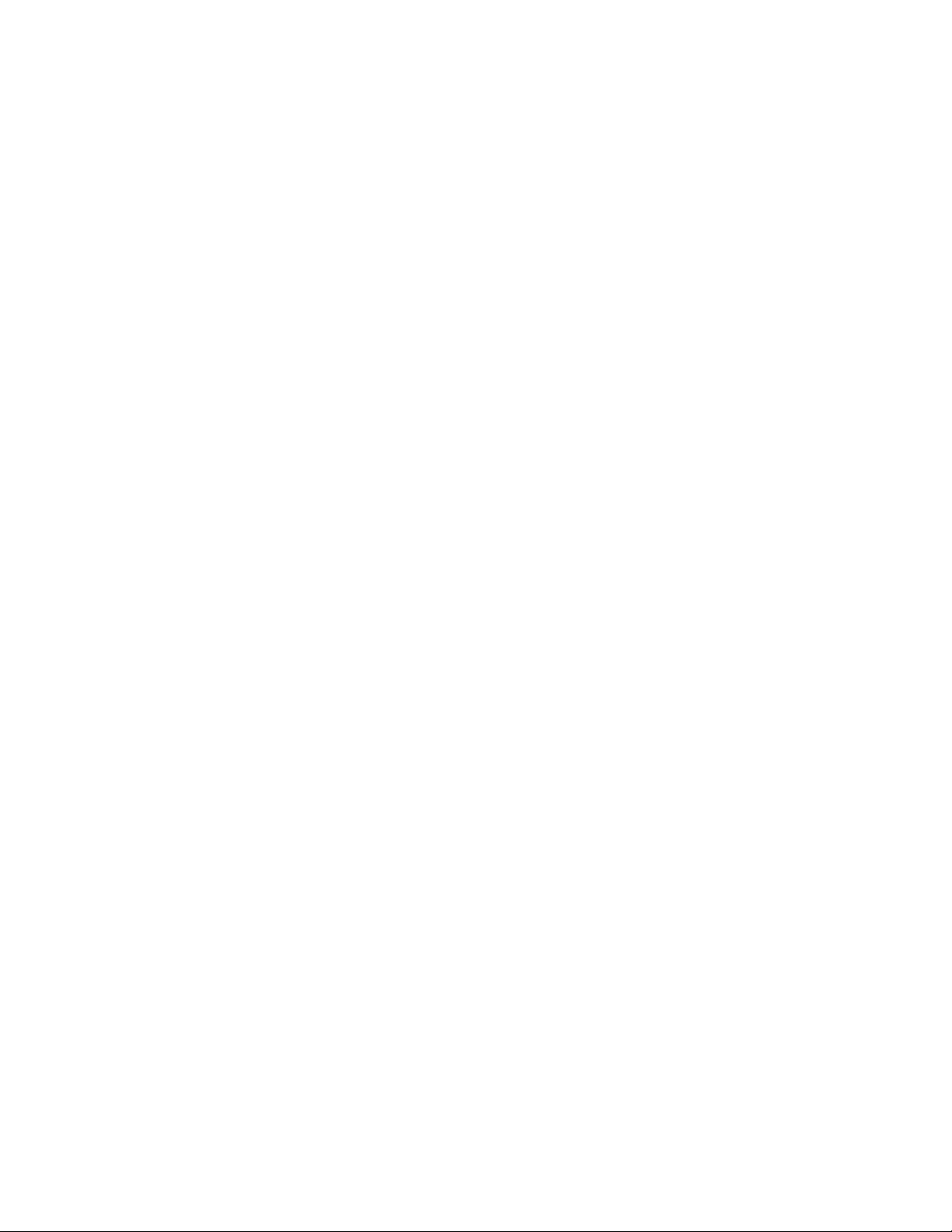
اﻟﺘﻮﺳﻊ
•ﻗﺎرئﺑﻄﺎﻗﺎت)ﻣﺘﻮﻓﺮﻓﻲﺑﻌﺾاﻟﻄُﺮز(
•ﻣﺤﺮكأﻗﺮاصﺿﻮﺋﯿﺔ)ﻣﺘﻮﻓﺮﻓﻲﺑﻌﺾاﻟﻄﺮز(
•ﻓﺘﺤﺔﻣﺤﺮكأﻗﺮاصاﻟﺘﺨﺰﯾﻦ
•ﻓﺘﺤﺎتذاﻛﺮة
•ﻓﺘﺤﺔﺑﻄﺎﻗﺔPCI
•ﻓﺘﺤﺔﺑﻄﺎﻗﺔPCI Express x1
•ﻓﺘﺤﺔﺑﻄﺎﻗﺔاﻟﺮﺳﻮﻣﺎتPCI Express x16
•ﻓﺘﺤﺔﺑﻄﺎﻗﺔPCI Express)اﻟﻌﺮضاﻟﻤﺎديﻟﻼرﺗﺒﺎطx16؛اﻟﻌﺮضاﻟﻘﺎﺑﻞﻟﻠﺘﻐﯿﯿﺮﻟﻼرﺗﺒﺎطx4،x1(
ﻣﯿﺰاتاﻟﺸﺒﻜﺔ
•Ethernet LAN
–ﺗﺪﻋﻢﺑﻄﺎﻗﺔواﺟﮭﺔاﻟﺸﺒﻜﺔاﻟﻤﺪﻣﺠﺔﻣﻮﺻﻞEthernetﻋﻠﻰاﻟﻜﻤﺒﯿﻮﺗﺮ:
–ﺗﻘﺪمﺑﻄﺎﻗﺔواﺟﮭﺔاﻟﺸﺒﻜﺔاﻟﻤﻨﻔﺼﻠﺔ،واﻟﺘﻲﺗﻜﻮنﻣﺘﺎﺣﺔﻓﻲﺑﻌﺾاﻟﻄﺮز،ﻣﻮﺻﻞEthernetإﺿﺎﻓﯿًﺎ.
•ﺷﺒﻜﺔLANﻻﺳﻠﻜﯿﺔ)ﻣﺘﻮﻓﺮةﻓﻲﺑﻌﺾاﻟﻄُﺮز(
•Bluetooth)ﻣﺘﺎﺣﺔﻓﻲﺑﻌﺾاﻟﻄُﺮز(
ﺧﺼﺎﺋﺺاﻟﺴﺮﯾﺔ
ﻟﻤﺰﯾﺪﻣﻦاﻟﻤﻌﻠﻮﻣﺎت،اﻧﻈﺮاﻟﻤﻠﺤﻖ٤"اﻷﻣﺎن"ﻋﻠﻰاﻟﺼﻔﺤﺔ٢٧.
ﺧﺼﺎﺋﺺإدارةاﻟﻨﻈﺎم
•إﻣﻜﺎﻧﯿﺔﺗﺨﺰﯾﻦﻧﺘﺎﺋﺞاﺧﺘﺒﺎراﻟﺠﮭﺎزpower-on self-test (POST)
•واﺟﮭﺔإدارةﺳﻄﺢاﻟﻤﻜﺘﺐ(DMI)
ﺗﻮﻓﺮ"واﺟﮭﺔإدارةﺳﻄﺢاﻟﻤﻜﺘﺐ"ﻣﺴﺎرًاﻣﺸﺘﺮﻛًﺎﻟﻠﻤﺴﺘﺨﺪﻣﯿﻦﯾﺴﻤﺢﻟﮭﻢﺑﺎﻟﻮﺻﻮلإﻟﻰﻣﻌﻠﻮﻣﺎتﺗﺘﻨﺎولﻛﻞﺟﻮاﻧﺐاﻟﻜﻤﺒﯿﻮﺗﺮ.وﺗﺘﻀﻤّﻦھﺬهاﻟﻤﻌﻠﻮﻣﺎت
ﻧﻮعاﻟﻤﻌﺎﻟﺞوﺗﺎرﯾﺦاﻟﺘﺜﺒﯿﺖواﻟﻄﺎﺑﻌﺎتواﻷﺟﮭﺰةاﻟﻄﺮﻓﯿﺔاﻷﺧﺮىاﻟﻤﺘﺼﻠﺔوﻣﺼﺎدراﻟﻄﺎﻗﺔوﺳﺠﻞاﻟﺼﯿﺎﻧﺔوﻏﯿﺮذﻟﻚ.
•وﺿﻊاﻟﺘﻮاﻓﻖErP LPS
ﯾﻌﻤﻞوﺿﻊﺗﻮاﻓﻖﺗﻮﺟﯿﮫاﻟﻤﻨﺘﺠﺎتاﻟﻜﮭﺮﺑﺎﺋﯿﺔ(ErP)ﺣﺎﻟﺔاﻟﻄﺎﻗﺔاﻟﺪﻧﯿﺎ(LPS)ﻋﻠﻰﺗﻘﻠﯿﻞاﺳﺘﮭﻼكاﻟﻄﺎﻗﺔاﻟﻜﮭﺮﺑﺎﺋﯿﺔﻋﻨﺪﻣﺎﯾﻜﻮناﻟﻜﻤﺒﯿﻮﺗﺮﻓﻲوﺿﻊ
اﻟﺴﻜﻮنأوإﯾﻘﺎفاﻟﺘﺸﻐﯿﻞ.ﻟﻤﺰﯾﺪﻣﻦاﻟﻤﻌﻠﻮﻣﺎت،اﻧﻈﺮ"ﺗﻤﻜﯿﻦأوﺗﻌﻄﯿﻞوﺿﻊاﻟﺘﻮاﻓﻖErP LPS"ﻋﻠﻰاﻟﺼﻔﺤﺔ٣٢.
•Intelligent Cooling Engine (ICE)
Intelligent Cooling Engineھﻮﻋﺒﺎرةﻋﻦﺣﻞإدارةﺣﺮارﯾﺔﻟﻠﻨﻈﺎمﯾﻌﻤﻞﻋﻠﻰﺗﺤﺴﯿﻦﺗﺸﻐﯿﻞاﻟﻜﻤﺒﯿﻮﺗﺮﺑﺄﻓﻀﻞأداﺀﺣﺮاريوﺳﻤﻌﻲ.ﻛﻤﺎﺗﺮاﻗﺐ
وﻇﯿﻔﺔICEاﻷداﺀاﻟﺤﺮاريﻟﻠﻜﻤﺒﯿﻮﺗﺮﻟﻠﺘﻌﺮفﻋﻠﻰاﻟﻤﺸﻜﻼتاﻟﺤﺮارﯾﺔ.ﻟﻤﺰﯾﺪﻣﻦاﻟﻤﻌﻠﻮﻣﺎت،أﻧﻈﺮ"ﺣﺪدوﺿﻊأداﺀICE."ﻋﻠﻰاﻟﺼﻔﺤﺔ٣٢و
"ﺗﻤﻜﯿﻦأوﺗﻌﻄﯿﻞﻣﯿﺰةﻗﻔﻞإﻋﺪادICEأوﺗﻌﻄﯿﻠﮭﺎ"ﻋﻠﻰاﻟﺼﻔﺤﺔ٣٢.
®
Standard Manageability
•Intel
إنIntel Standard Manageabilityھﻲﺗﻘﻨﯿﺔﻗﺎﺋﻤﺔﻋﻠﻰاﻷﺟﮭﺰةواﻟﺒﺮاﻣﺞاﻟﺜﺎﺑﺘﺔﺗﺴﮭّﻞاﺳﺘﺨﺪامأﺟﮭﺰةاﻟﻜﻤﺒﯿﻮﺗﺮوﺗﺠﻌﻠﮭﺎأﻗﻞﺗﻜﻠﻔﺔﺑﺤﯿﺚﺗﺘﻤﻜﻦ
اﻟﺸﺮﻛﺎتﻣﻦﻣﺮاﻗﺒﺘﮭﺎوﺻﯿﺎﻧﺘﮭﺎوﺗﺤﺪﯾﺜﮭﺎوﺗﺮﻗﯿﺘﮭﺎوإﺻﻼﺣﮭﺎ.
•Intel Active Management Technology (AMT))ﻣﺘﻮﻓﺮةﻓﻲﺑﻌﺾاﻟﻄﺮازات(
إنﺗﻘﻨﯿﺔIntel Active Managementھﻲﺗﻘﻨﯿﺔﻗﺎﺋﻤﺔﻋﻠﻰاﻷﺟﮭﺰةواﻟﺒﺮاﻣﺞاﻟﺜﺎﺑﺘﺔﺗﺴﮭّﻞاﺳﺘﺨﺪامأﺟﮭﺰةاﻟﻜﻤﺒﯿﻮﺗﺮوﺗﺠﻌﻠﮭﺎأﻗﻞﺗﻜﻠﻔﺔﺑﺤﯿﺚﺗﺘﻤﻜﻦ
اﻟﺸﺮﻛﺎتﻣﻦﻣﺮاﻗﺒﺘﮭﺎوﺻﯿﺎﻧﺘﮭﺎوﺗﺤﺪﯾﺜﮭﺎوﺗﺮﻗﯿﺘﮭﺎوإﺻﻼﺣﮭﺎ.
•ﻣﺪﯾﺮﺗﺨﺰﯾﻦIntel Matrix
إنIntel Matrix Storage ManagerﻋﺒﺎرةﻋﻦﺑﺮﻧﺎﻣﺞﺗﺸﻐﯿﻞﺟﮭﺎزﯾﻮﻓﺮاﻟﺪﻋﻢﻟﻤﺼﻔﻮﻓﺎتSerial Advanced Technology Attachment
(SATA) Redundant Array of Independent Disks (RAID) 5 arraysوﻛﺬﻟﻚﻣﺼﻔﻮﻓﺎتSATA RAID 10ﻓﻲﻟﻮﺣﺎتأﻧﻈﻤﺔﺷﺮاﺋﺢ
ﻣﻌﯿﻨﺔﻣﻦIntelﺑﻐﺮضﺗﺤﺴﯿﻦﻣﺴﺘﻮىأداﺀاﻟﻘﺮص.
•Preboot Execution Environment (PXE)
ThinkCentre M73pدﻟﯿﻞاﻟﻤﺴﺘﺨﺪم
١٠
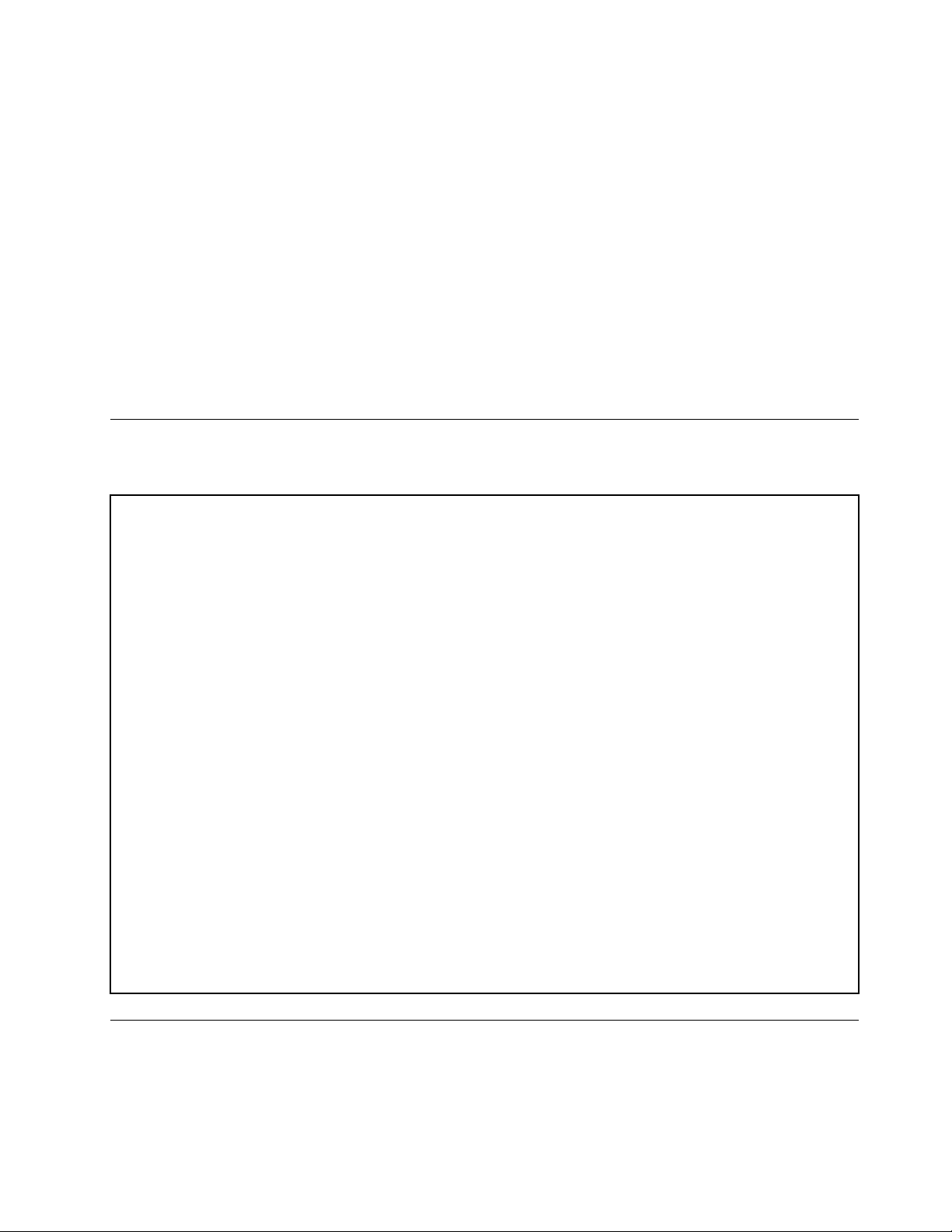
ﺗﻤﻜّﻦﺗﻘﻨﯿﺔPreboot Execution Environmentﺑﺪﺀﺗﺸﻐﯿﻞأﺟﮭﺰةاﻟﻜﻤﺒﯿﻮﺗﺮﺑﺎﺳﺘﺨﺪامواﺟﮭﺔﺷﺒﻜﺔﺑﺸﻜﻞﻣﺴﺘﻘﻞﻋﻦﻣﺤﺮﻛﺎتأﻗﺮاصﺗﺨﺰﯾﻦ
اﻟﺒﯿﺎﻧﺎت)ﻣﺜﻞﻣﺤﺮكاﻷﻗﺮاصاﻟﺜﺎﺑﺘﺔ(أوأﻧﻈﻤﺔاﻟﺘﺸﻐﯿﻞاﻟﻤﺜﺒﺘﺔ.
•ﺑﺮاﻣﺞSystem Management (SM) Basic Input/Output System (BIOS)وSM
ﺗﺤﺪدﻣﻮاﺻﻔﺎتSMBIOSﺑﻨﻰاﻟﺒﯿﺎﻧﺎتوﻃﺮقاﻟﻮﺻﻮلاﻟﺘﻲﯾﻤﻜﻦاﺳﺘﺨﺪاﻣﮭﺎﻟﻘﺮاﺀةﺑﯿﺎﻧﺎتاﻹدارةاﻟﻤﺨﺰّﻧﺔﻓﻲBIOSاﻟﻜﻤﺒﯿﻮﺗﺮ.
•Wake on LAN
Wake on LANﻋﺒﺎرةﻋﻦﻣﻌﯿﺎرﺷﺒﻜﺎتﻛﻤﺒﯿﻮﺗﺮEthernetﯾﺘﯿﺢﺗﺸﻐﯿﻞاﻟﻜﻤﺒﯿﻮﺗﺮأوﺗﻨﺸﯿﻄﮫﻣﻦﺧﻼلرﺳﺎﻟﺔﻋﺒﺮاﻟﺸﺒﻜﺔ.وﯾﺘﻢﻋﺎدةًإرﺳﺎلاﻟﺮﺳﺎﻟﺔ
ﺑﻮاﺳﻄﺔﺑﺮﻧﺎﻣﺞﯾﻌﻤﻞﻋﻠﻰﻛﻤﺒﯿﻮﺗﺮآﺧﺮﻋﻠﻰﺷﺒﻜﺔLANﻧﻔﺴﮭﺎ.
•Wake on Ring
ﻣﯿﺰةWake on Ring،واﻟﺘﻲﯾُﺸﺎرإﻟﯿﮭﺎأﺣﯿﺎﻧًﺎﺑﺎﺳﻢWake on Modem،ﻋﺒﺎرةﻋﻦﻣﻮاﺻﻔﺎتﺗﺘﯿﺢﻷﺟﮭﺰةاﻟﻜﻤﺒﯿﻮﺗﺮواﻷﺟﮭﺰةاﻟﻤﻌﺘﻤﺪةﻣﺘﺎﺑﻌﺔ
اﻟﻌﻤﻞﻣﻦوﺿﻊاﻟﺴﻜﻮنأواﻹﺳﺒﺎت.
•Windows Management Instrumentation (WMI)
Windows Management InstrumentationﻋﺒﺎرةﻋﻦﻣﺠﻤﻮﻋﺔﻣﻦاﻟﻤﻠﺤﻘﺎتﻟﻄﺮازﺑﺮﻧﺎﻣﺞﺗﺸﻐﯿﻞWindows.ﻓﮭﻮﯾﻮﻓﺮواﺟﮭﺔﻧﻈﺎمﺗﺸﻐﯿﻞ
ﺗﻮﻓﺮﻣﻜﻮﻧﺎتاﻷﺟﮭﺰةﻣﻦﺧﻼﻟﮭﺎﻣﻌﻠﻮﻣﺎتوإﻋﻼﻣﺎت.
اﻟﻤﻮاﺻﻔﺎت
ﯾﺴﺮدھﺬااﻟﻘﺴﻢاﻟﻤﻮاﺻﻔﺎتاﻟﻤﺎدﯾﺔﻟﻠﻜﻤﺒﯿﻮﺗﺮاﻟﺨﺎصﺑﻚ.
اﻷﺑﻌﺎد
اﻟﻌﺮض:160ﻣﻢ)6.3ﺑﻮﺻﺔ(
اﻻرﺗﻔﺎع:388ﻣﻢ)15.3ﺑﻮﺻﺔ(
اﻟﻌﻤﻖ:422ﻣﻢ)16.6ﺑﻮﺻﺔ(
اﻟﻮزن
اﻟﺤﺪاﻷﻗﺼﻰﻟﻠﺘﻜﻮﯾﻦﻛﻤﺎﺗﻢﺷﺤﻨﮫ:7.5ﻛﺠﻢ)16.5رﻃﻞ(
ﺑﯿﺌﺔاﻟﻌﻤﻞ
•درﺟﺔﺣﺮارةاﻟﮭﻮاﺀ:
اﻟﺘﺸﻐﯿﻞ:ﻓﻲﺣﺮارةﻣﻦ10°درﺟﺎتﻣﺌﻮﯾﺔ)50°ﻓﮭﺮﻧﮭﺎﯾﺖ(إﻟﻰ35°درﺟﺔﻣﺌﻮﯾﺔ)95°ﻓﮭﺮﻧﮭﺎﯾﺖ(
اﻟﺘﺨﺰﯾﻦﻓﻲﻋﺒﻮةاﻟﺸﺤﻦاﻷﺻﻠﯿﺔ:ﻣﻦ-40°درﺟﺔﻣﺌﻮﯾﺔ)-40°ﻓﮭﺮﻧﮭﺎﯾﺖ(إﻟﻰ60°درﺟﺔﻣﺌﻮﯾﺔ)140°ﻓﮭﺮﻧﮭﺎﯾﺖ(
ﻟﺘﺨﺰﯾﻦدونﻋﺒﻮة:ﻣﻦ-10°درﺟﺔﻣﺌﻮﯾﺔ)14°ﻓﮭﺮﻧﮭﺎﯾﺖ(إﻟﻰ60°درﺟﺔﻣﺌﻮﯾﺔ)140°ﻓﮭﺮﻧﮭﺎﯾﺖ(
•اﻟﺮﻃﻮﺑﺔ:
اﻟﺘﺸﻐﯿﻞ:ﻣﻦ20%إﻟﻰ80%)ﺑﺪونﺗﻜﺜﻒ(
اﻟﺘﺨﺰﯾﻦ:ﻣﻦ20%إﻟﻰ90%)ﺑﺪونﺗﻜﺜﻒ(
•اﻻرﺗﻔﺎع:
اﻟﺘﺸﻐﯿﻞ:ﻣﻦ-15.2م)-50ﻗﺪﻣًﺎ(إﻟﻰ3 048م)10 000ﻗﺪم(
اﻟﺘﺨﺰﯾﻦ:ﻣﻦ-15.2م)-50ﻗﺪﻣًﺎ(إﻟﻰ10 668م)35 000ﻗﺪم(
إدﺧﺎلﻛﮭﺮﺑﺎﺋﻲ
اﻟﺠﮭﺪاﻟﻜﮭﺮﺑﺎﺋﻲﻟﻺدﺧﺎل:ﻣﻦ100إﻟﻰ240ﻓﻮﻟﺖﺗﯿﺎرﻣﺘﺮدد
ﺗﺮدداﻹدﺧﺎل:50/60ھﺮﺗﺰ
اﻟﺒﺮاﻣﺞ
ﯾﻮﻓﺮھﺬااﻟﻘﺴﻢﻣﻌﻠﻮﻣﺎتﻋﻦاﻟﺒﺮاﻣﺞاﻟﻤﻮﺟﻮدةﻋﻠﻰﺟﮭﺎزاﻟﻜﻤﺒﯿﻮﺗﺮ.
اﻟﻤﻠﺤﻖ١.ﻧﻈﺮةﻋﺎﻣﺔﻋﻠﻰاﻟﻤﻨﺘﺞ١١
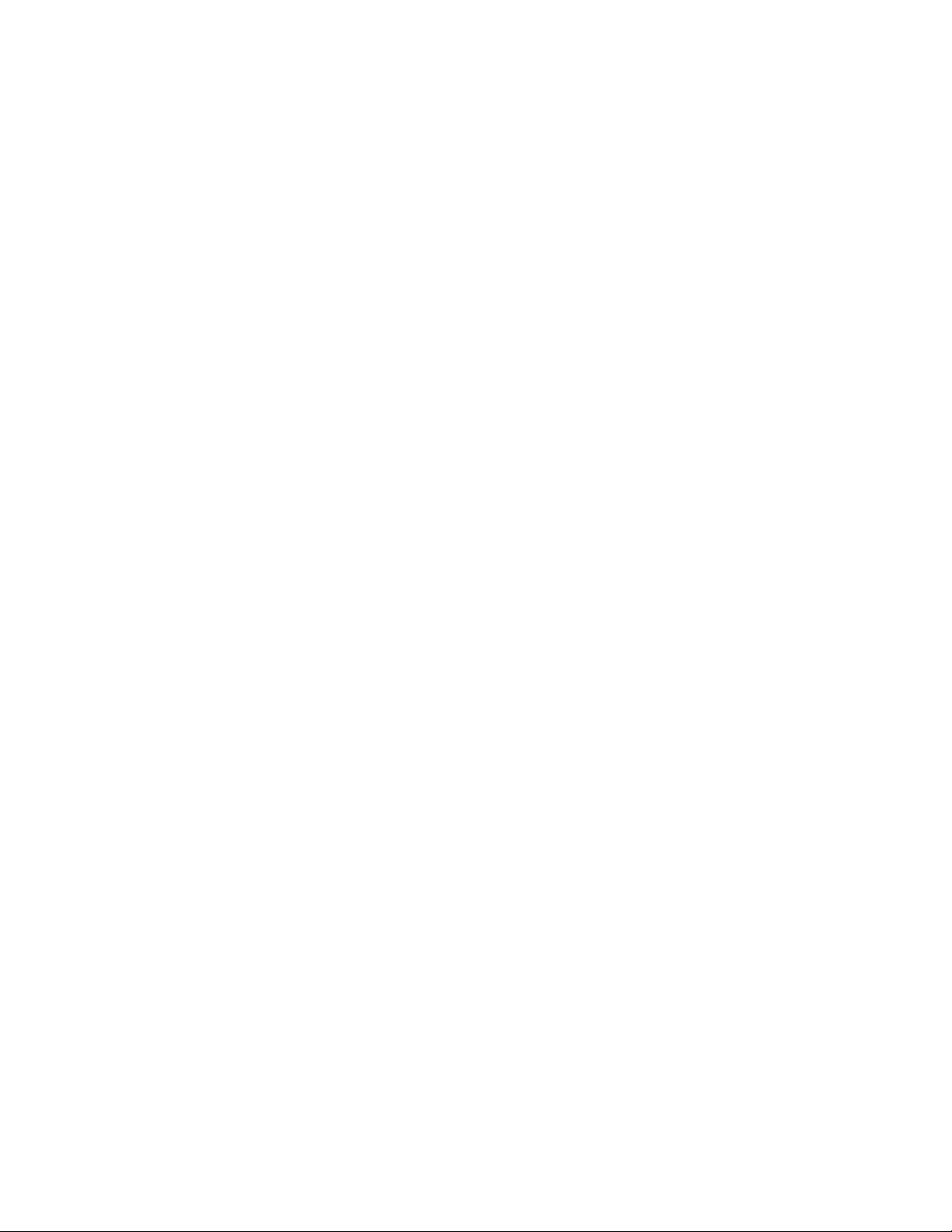
اﻟﻮﺻﻮلإﻟﻰﺑﺮﻧﺎﻣﺞﺑﺎﻟﻜﻤﺒﯿﻮﺗﺮ
ﻣﻼﺣﻈﺔ:ﺑﺎﻟﻨﺴﺒﺔﻟﻨﻈﺎماﻟﺘﺸﻐﯿﻞWindows 7،ﻓﺘﺒﻌًﺎﻟﻄﺮازاﻟﻜﻤﺒﯿﻮﺗﺮﻟﺪﯾﻚ،ﻗﺪﺗﻜﻮنﺑﻌﺾﺑﺮاﻣﺞLenovoﺟﺎھﺰةﻟﺘﺜﺒﯿﺘﮭﺎ،ﻟﺬاﻓﺄﻧﺖﺑﺤﺎﺟﺔإﻟﻰﺗﺜﺒﯿﺘﮭﺎ
ﯾﺪوﯾًﺎ.ﺑﻌﺪذﻟﻚ،ﯾﻤﻜﻨﻚاﻟﻮﺻﻮلواﺳﺘﺨﺪامھﺬهاﻟﺒﺮاﻣﺞ.
ﻟﻠﻮﺻﻮلإﻟﻰﺑﺮﻧﺎﻣﺞﻋﻠﻰاﻟﻜﻤﺒﯿﻮﺗﺮ،ﻗﻢﺑﺘﻨﻔﯿﺬأيﻣﻤﺎﯾﻠﻲ:
•ﻣﻦﺧﺪﻣﺔاﻟﺒﺤﺚﻓﻲWindows:
١.ﺗﺒﻌًﺎﻹﺻﺪارWindows،ﻗﻢﺑﺄﺣﺪاﻹﺟﺮاﺀاتاﻟﺘﺎﻟﯿﺔ:
–اﻟﻨﺴﺒﺔﻟﻨﻈﺎماﻟﺘﺸﻐﯿﻞWindows 7:اﻧﻘﺮﻓﻮقزراﺑﺪأﻟﻔﺘﺢﻗﺎﺋﻤﺔاﻟﺒﺪﺀ،ﺛﻢاﻛﺘﺐاﺳﻢاﻟﺒﺮﻧﺎﻣﺞﻓﻲﻣﺮﺑﻊاﻟﺒﺤﺚ.
–ﺑﺎﻟﻨﺴﺒﺔﻟﻨﻈﺎمﺗﺸﻐﯿﻞWindows 10:اﻛﺘﺐاﺳﻢاﻟﺒﺮﻧﺎﻣﺞﻓﻲﻣﺮﺑﻊاﻟﺒﺤﺚاﻟﻤﺠﺎورﻟﺰراﺑﺪأ.
٢.ﻣﻦﻧﺘﺎﺋﺞاﻟﺒﺤﺚ،اﻧﻘﺮﻓﻮقاﺳﻢاﻟﺒﺮﻧﺎﻣﺞاﻟﻤﺮﻏﻮبﻟﺘﺸﻐﯿﻠﮫ.
•ﻣﻦﻗﺎﺋﻤﺔاﺑﺪأأوﻟﻮﺣﺔاﻟﺘﺤﻜﻢ:
١.اﻧﻘﺮﻓﻮقاﻟﺰر"اﺑﺪأ"ﻟﻔﺘﺢﻗﺎﺋﻤﺔ"اﺑﺪأ".ﺛﻢاﻧﻘﺮﻓﻮقاﺳﻢاﻟﺒﺮﻧﺎﻣﺞاﻟﻤﺮﻏﻮبﻟﺘﺸﻐﯿﻠﮫ.
٢.إذاﻟﻢﯾﻈﮭﺮاﺳﻢاﻟﺒﺮﻧﺎﻣﺞ،اﻧﻘﺮﻓﻮقﻛﺎﻓﺔاﻟﺒﺮاﻣﺞﺑﺎﻟﻨﺴﺒﺔﻟﻨﻈﺎمﺗﺸﻐﯿﻞWindows 7أوﺟﻤﯿﻊاﻟﺘﻄﺒﯿﻘﺎتﺑﺎﻟﻨﺴﺒﺔﻟﻨﻈﺎماﻟﺘﺸﻐﯿﻞWindows 10
ﻟﻌﺮضﻗﺎﺋﻤﺔاﻟﺒﺮاﻣﺞ.ﻣﻦاﻟﻘﺎﺋﻤﺔأوﻣﻦاﻟﻤﺠﻠﺪﻓﻲاﻟﻘﺎﺋﻤﺔ،اﻧﻘﺮﻓﻮقاﺳﻢاﻟﺒﺮﻧﺎﻣﺞاﻟﻤﺮﻏﻮبﻟﺘﺸﻐﯿﻠﮫ.
٣.إذاﻟﻢﯾﻈﮭﺮاﺳﻢاﻟﺒﺮﻧﺎﻣﺞﻓﻲﻗﺎﺋﻤﺔاﺑﺪأ،ﻓﻘﻢﺑﺎﻟﻮﺻﻮلإﻟﻰاﻟﺒﺮﻧﺎﻣﺞﻣﻦﻟﻮﺣﺔاﻟﺘﺤﻜﻢ.
a.ﺗﺒﻌًﺎﻹﺻﺪارWindows،ﻗﻢﺑﺄﺣﺪاﻹﺟﺮاﺀاتاﻟﺘﺎﻟﯿﺔ:
–ﺑﺎﻟﻨﺴﺒﺔﻟﻨﻈﺎماﻟﺘﺸﻐﯿﻞWindows 7:اﻧﻘﺮﻓﻮقﻟﻮﺣﺔاﻟﺘﺤﻜﻢﻣﻦﻗﺎﺋﻤﺔاﺑﺪأ.
–ﺑﺎﻟﻨﺴﺒﺔﻟﻨﻈﺎماﻟﺘﺸﻐﯿﻞWindows 10:اﻧﻘﺮﺑﺰراﻟﻤﺎوساﻷﯾﻤﻦﻓﻮقاﻟﺰراﺑﺪأﻟﻔﺘﺢﻗﺎﺋﻤﺔاﺑﺪأاﻟﺴﯿﺎﻗﯿﺔ،ﺛﻢاﻧﻘﺮﻓﻮقﻟﻮﺣﺔاﻟﺘﺤﻜﻢ.
b.اﻋﺮضﻟﻮﺣﺔاﻟﺘﺤﻜﻢﺑﺎﺳﺘﺨﺪامأﯾﻘﻮﻧﺎتﻛﺒﯿﺮةأوأﯾﻘﻮﻧﺎتﺻﻐﯿﺮة،ﺛﻢاﻧﻘﺮﻓﻮقاﺳﻢاﻟﺒﺮﻧﺎﻣﺞاﻟﻤﻄﻠﻮبﻟﺘﺸﻐﯿﻠﮫ.
ﺗﺜﺒﯿﺖﺑﺮﻧﺎﻣﺞﯾﻜﻮنﺟﺎھﺰًاﻟﻠﺘﺜﺒﯿﺖ
ﻟﺘﺜﺒﯿﺖﺑﺮﻧﺎﻣﺞﯾﻜﻮنﺟﺎھﺰًاﻟﻠﺘﺜﺒﯿﺖ،ﻓﻘﻢﺑﻤﺎﯾﻠﻲ:
®
Tools.راﺟﻊ"اﻟﻮﺻﻮلإﻟﻰﺑﺮﻧﺎﻣﺞﺑﺎﻟﻜﻤﺒﯿﻮﺗﺮ"ﻋﻠﻰاﻟﺼﻔﺤﺔ١٢.
١.اﻓﺘﺢﺑﺮﻧﺎﻣﺞLenovo ThinkVantage
٢.اﻋﺮضرﻣﻮزاﻟﺒﺮﻧﺎﻣﺞﺑﺎﺳﺘﺨﺪامﻃﺮﯾﻘﺔﻋﺮضإﻃﺎراتﻣﺘﺠﺎﻧﺒﺔ.
٣.اﺗﺒﻊاﻹرﺷﺎداتاﻟﻤﻮﺟﻮدةأﺳﻔﻞاﻟﺮﻣﻮزﻏﯿﺮاﻟﻔﻌﺎﻟﺔﻟﺘﺤﺪﯾﺪﻣﻮﻗﻊاﻟﺮﻣﺰاﻟﺨﺎصﺑﺎﻟﺒﺮﻧﺎﻣﺞاﻟﻤﻄﻠﻮب.ﺑﻌﺪذﻟﻚ،اﻧﻘﺮﻧﻘﺮًاﻣﺰدوﺟًﺎﻓﻮقاﻟﺮﻣﺰﻟﺘﺜﺒﯿﺖ
اﻟﺒﺮﻧﺎﻣﺞ.
ﻣﻘﺪﻣﺔﺣﻮلﺑﺮاﻣﺞLenovo
ﯾﻮﻓﺮھﺬااﻟﻘﺴﻢﻣﻌﻠﻮﻣﺎتﻋﻦﺑﺮاﻣﺞLenovoاﻟﻤﺘﺎﺣﺔﻓﻲﻧﻈﺎماﻟﺘﺸﻐﯿﻞﻟﺪﯾﻚ.
ﻣﻼﺣﻈﺔ:ﺗﺒﻌًﺎﻟﻄﺮازاﻟﻜﻤﺒﯿﻮﺗﺮﻟﺪﯾﻚ،ﻗﺪﻻﺗﻜﻮناﻟﺒﺮاﻣﺞاﻟﺘﺎﻟﯿﺔﻣﺘﺎﺣﺔ.
•ﻟﻨﻈﺎمWindows 7ﻓﻘﻂ:
–Create Recovery Media
ﯾﺘﯿﺢﻟﻚﺑﺮﻧﺎﻣﺞCreate Recovery Mediaإﻣﻜﺎﻧﯿﺔاﺳﺘﻌﺎدةﻣﺤﺘﻮﯾﺎتﻣﺤﺮكاﻷﻗﺮاصاﻟﺜﺎﺑﺘﺔأوﻣﺤﺮكاﻷﻗﺮاصاﻟﻤﺨﺘﻠﻂإﻟﻰإﻋﺪاداتاﻟﻤﺼﻨﻊ
اﻻﻓﺘﺮاﺿﯿﺔ.
–Fingerprint Manager ProأوThinkVantage Fingerprint Software
ﯾﺘﯿﺢﻟﻚﺑﺮﻧﺎﻣﺞFingerprint Manager ProأوThinkVantage Fingerprint Softwareاﺳﺘﺨﺪامﻗﺎرئﺑﺼﻤﺔاﻹﺻﺒﻊ.ﯾﺘﯿﺢﻟﻚﻗﺎرئ
ﺑﺼﻤﺎتاﻷﺻﺎﺑﻊاﻟﻤﺘﻜﺎﻣﻞ،اﻟﻤﺘﻮﻓﺮﻋﻠﻰﺑﻌﺾﻟﻮﺣﺎتاﻟﻤﻔﺎﺗﯿﺢ،إﻣﻜﺎﻧﯿﺔﺗﺴﺠﯿﻞﺑﺼﻤﺘﻚوإرﻓﺎﻗﮭﺎﻣﻊﻛﻠﻤﺔﻣﺮوراﻟﺘﺸﻐﯿﻞوﻛﻠﻤﺔﻣﺮوراﻟﻘﺮصاﻟﺜﺎﺑﺖ
وﻛﻠﻤﺔﻣﺮورWindows.ﻧﺘﯿﺠﺔﻟﺬﻟﻚ،ﯾﻤﻜﻦﻟﺘﻮﺛﯿﻖاﻟﺒﺼﻤﺔاﺳﺘﺒﺪالﻛﻠﻤﺎتاﻟﻤﺮوروﯾﺴﻤﺢﺑﺎﻟﻮﺻﻮلاﻟﺒﺴﯿﻂاﻵﻣﻦﻟﻠﻤﺴﺘﺨﺪم.
–Lenovo PowerENGAGE
ﯾﺘﯿﺢﻟﻚﺑﺮﻧﺎﻣﺞLenovo PowerENGAGEﺗﺴﺠﯿﻞاﻟﻜﻤﺒﯿﻮﺗﺮاﻟﺨﺎصﺑﻚﻣﻊLenovo.
–Password Manager
ﯾﻌﻤﻞﺑﺮﻧﺎﻣﺞPassword ManagerﻋﻠﻰاﻟﺘﻘﺎطﻣﻌﻠﻮﻣﺎتاﻟﻤﺼﺎدﻗﺔوﻣﻠﺌﮭﺎﺗﻠﻘﺎﺋﯿًﺎﻟﺒﺮاﻣﺞWindowsوﻣﻮاﻗﻊاﻟﻮﯾﺐ.
ThinkCentre M73pدﻟﯿﻞاﻟﻤﺴﺘﺨﺪم
١٢
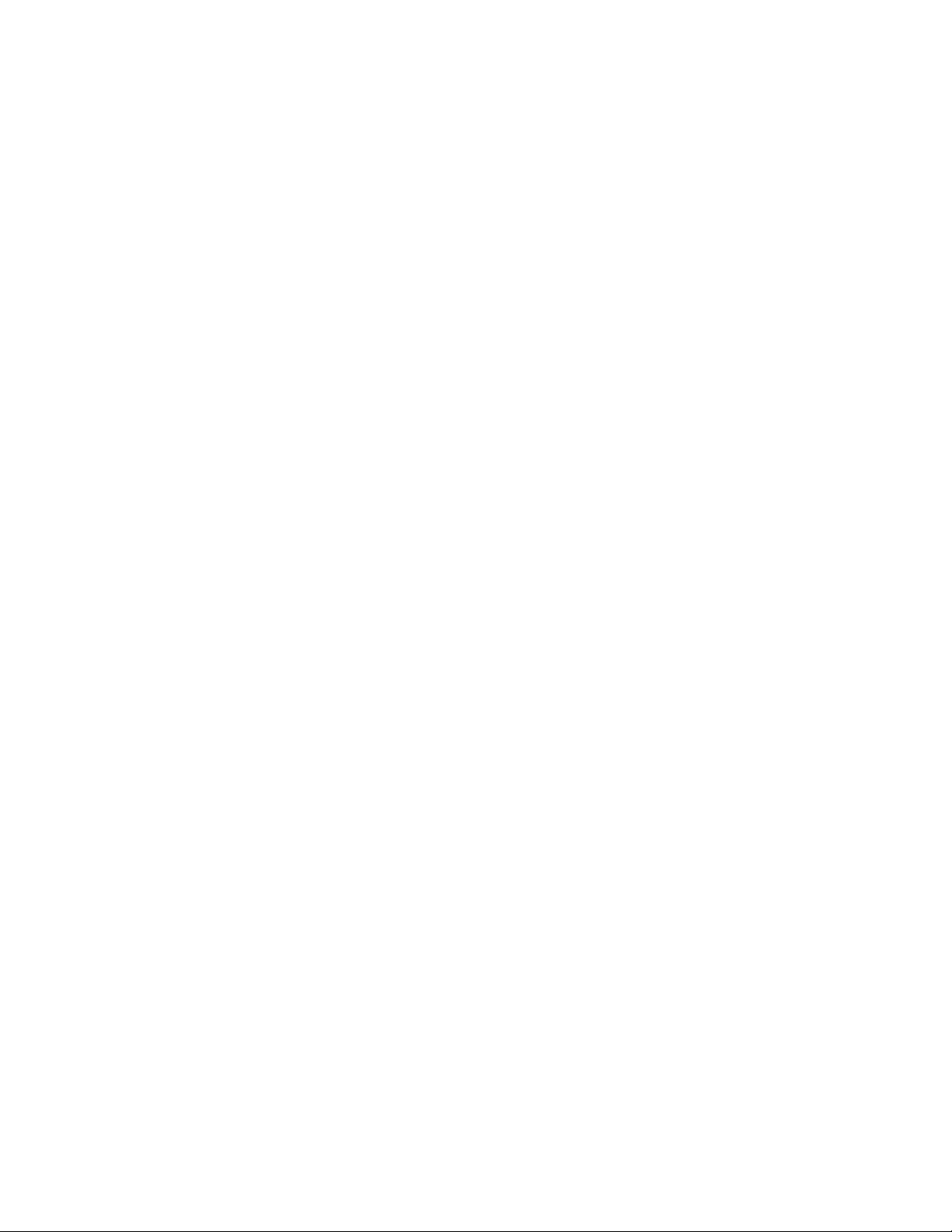
–Power Manager
ﯾﻮﻓﺮﻟﻚﺑﺮﻧﺎﻣﺞPower Managerإﻣﻜﺎﻧﯿﺔاﻟﺘﺤﻜﻢاﻟﻜﺎﻣﻞﺑﺴﮭﻮﻟﺔوﻣﺮوﻧﺔﻓﻲﻃﺎﻗﺔﺗﺸﻐﯿﻞاﻟﻜﻤﺒﯿﻮﺗﺮاﻟﺨﺎصﺑﻚ.وﯾﻤﻜّﻨﻚﻣﻦﺿﺒﻂإﻋﺪاداتاﻟﻄﺎﻗﺔ
ﺑﺎﻟﻜﻤﺒﯿﻮﺗﺮﻟﻠﺤﺼﻮلﻋﻠﻰأﻓﻀﻞﺗﻮازنﺑﯿﻦﻣﺴﺘﻮىأداﺀاﻟﻨﻈﺎموﺗﻮﻓﯿﺮاﻟﻄﺎﻗﺔ.
®
–Rescue and Recovery
وﯾﻌﺪﺑﺮﻧﺎﻣﺞRescue and Recoveryﻣﻦﺣﻠﻮلاﻻﺳﺘﻌﺎدةواﻻﺳﺘﺮدادﺑﻀﻐﻄﺔزرواﺣﺪة.ﻓﮭﻮﯾﺤﺘﻮيﻋﻠﻰﻣﺠﻤﻮﻋﺔﻣﻦأدواتاﻻﺳﺘﻌﺎدةاﻟﺬاﺗﯿﺔ
ﻟﻤﺴﺎﻋﺪﺗﻚﻓﻲﺗﺸﺨﯿﺺﻣﺸﻜﻼتاﻟﻜﻤﺒﯿﻮﺗﺮواﻟﺤﺼﻮلﻋﻠﻰاﻟﻤﺴﺎﻋﺪةواﺳﺘﻌﺎدةاﻟﻨﻈﺎمﻣﻦأﻋﻄﺎﻟﮫ،ﺣﺘﻰﻋﻨﺪﺗﻌﺬرﺑﺪﺀﻧﻈﺎماﻟﺘﺸﻐﯿﻞWindows.
–System Update
ﯾﻮﻓﺮﺑﺮﻧﺎﻣﺞSystem Updateإﻣﻜﺎﻧﯿﺔاﻟﻮﺻﻮلﺑﺼﻔﺔﻣﻨﺘﻈﻤﺔإﻟﻰﺗﺤﺪﯾﺜﺎتاﻟﻨﻈﺎماﻟﺨﺎﺻﺔﺑﺎﻟﻜﻤﺒﯿﻮﺗﺮ،ﻣﺜﻞﺗﺤﺪﯾﺜﺎتﺑﺮﻧﺎﻣﺞﺗﺸﻐﯿﻞاﻟﺠﮭﺎز
وﺗﺤﺪﯾﺜﺎتاﻟﺒﺮاﻣﺞوﺗﺤﺪﯾﺜﺎتBIOS.ﯾﻘﻮماﻟﺒﺮﻧﺎﻣﺞﺑﺠﻤﻊﻣﻌﻠﻮﻣﺎتﻣﻦLenovo Help Centerﺑﺸﺄناﻟﺘﺤﺪﯾﺜﺎتاﻟﺠﺪﯾﺪةاﻟﺨﺎﺻﺔﺑﺎﻟﻜﻤﺒﯿﻮﺗﺮ
اﻟﺨﺎصﺑﻚ،ﺛﻢﯾﻘﻮمﺑﻔﺮزﻛﻞﺗﺤﺪﯾﺚوﻋﺮﺿﮫﻟﻠﺘﻨﺰﯾﻞواﻟﺘﺜﺒﯿﺖ.أﻧﺖﺗﻤﻠﻚاﻟﺘﺤﻜﻢاﻟﻜﺎﻣﻞﻓﻲاﻟﺘﺤﺪﯾﺜﺎتاﻟﺘﻲﯾﻤﻜﻦﺗﻨﺰﯾﻠﮭﺎوﺗﺜﺒﯿﺘﮭﺎ.
•ﻟﻨﻈﺎمWindows 10ﻓﻘﻂ:
–Lenovo Companion
ﯾﻨﺒﻐﻲأنﺗﻜﻮنأﻓﻀﻞﻣﯿﺰاتوإﻣﻜﺎﻧﺎتاﻟﻜﻤﺒﯿﻮﺗﺮﺳﮭﻠﺔوﻣﻔﮭﻮﻣﺔ.وھﻲﻛﺬﻟﻚﺑﺎﺳﺘﺨﺪامLenovo Companion.اﺳﺘﺨﺪامLenovo Companion
ﻟﻠﻘﯿﺎمﺑﻤﺎﯾﻠﻲ:
–ﺗﺤﺴﯿﻦأداﺀاﻟﻜﻤﺒﯿﻮﺗﺮوﻣﺮاﻗﺒﺔﺣﺎﻟﺔاﻟﻜﻤﺒﯿﻮﺗﺮوإدارةاﻟﺘﺤﺪﯾﺜﺎت.
–اﻟﻮﺻﻮلإﻟﻰدﻟﯿﻞاﻟﻤﺴﺘﺨﺪمواﻟﺘﺤﻘﻖﻣﻦﺣﺎﻟﺔاﻟﻀﻤﺎنوﻋﺮضاﻟﺒﺮاﻣﺞاﻟﻤﻠﺤﻘﺔاﻟﻤﺨﺼﺼﺔﻟﺠﮭﺎزاﻟﻜﻤﺒﯿﻮﺗﺮﻟﺪﯾﻚ.
–اﻗﺮأاﻟﻤﻘﺎﻻتاﻹرﺷﺎدﯾﺔواﺳﺘﻜﺸﻒﻣﻨﺘﺪﯾﺎتLenovoواﺑﻖﻋﻠﻰﺗﻮاﺻﻞﻣﻊأﺣﺪثأﺧﺒﺎراﻟﺘﻘﻨﯿﺎتﻧﻢﺧﻼلاﻟﻤﻘﺎﻻتواﻟﻤﺪوﻧﺎتﻣﻦﻣﺼﺎدر
ﻣﻮﺛﻮﻗﺔ.
ﯾﺘﻀﻤّﻦﺗﻄﺒﯿﻖLenovo CompanionﻣﺤﺘﻮىًﺣﺼﺮﯾًﺎﻣﻦLenovoﺑﮭﺪفﻣﺴﺎﻋﺪﺗﻚﻋﻠﻰاﻟﺘﻌﺮّفﻋﻠﻰاﻟﻤﺰﯾﺪﺣﻮلﻣﺎذاﺑﺈﻣﻜﺎﻧﻚاﻟﻘﯿﺎمﺑﮫﻣﻊ
ﺟﮭﺎزاﻟﻜﻤﺒﯿﻮﺗﺮﻟﺪﯾﻚ.
–Lenovo ID
ﯾﺘﯿﺢﻟﻚﺑﺮﻧﺎﻣﺞLenovo IDإﻧﺸﺎﺀﻣﻌﺮفLenovoواﻟﻮﺻﻮلإﻟﻰﻛﺎﻓﺔﺑﺮاﻣﺞLenovoاﻟﻤﺪﻋﻮﻣﺔوﺑﻮاﺑﺎتﻣﻮاﻗﻊاﻟﻮﯾﺐذاتﻣﯿﺰةﺗﺴﺠﯿﻞ
اﻟﺪﺧﻮلاﻟﻔﺮدي.
•ﺑﺎﻟﻨﺴﺒﺔﻟﻨﻈﺎﻣﻲاﻟﺘﺸﻐﯿﻞWindows 7وWindows 10:
–Lenovo Bluetooth Lock
ﯾﻤﻜّﻨﻚﺑﺮﻧﺎﻣﺞLenovo Bluetooth LockﻣﻦاﺳﺘﺨﺪامﺟﮭﺎزBluetooth)ﻣﺜﻞاﻟﮭﺎﺗﻒاﻟﺬﻛﻲ(ﻛﻮﺣﺪةﻣﺴﺘﻨﺪةإﻟﻰاﻟﺘﻘﺎربﻟﻘﻔﻞاﻟﻜﻤﺒﯿﻮﺗﺮأو
إﻟﻐﺎﺀﻗﻔﻠﮫﺗﻠﻘﺎﺋﯿًﺎ.ﻣﻦﺧﻼلاﻟﻜﺸﻒﻋﻦاﻟﻤﺴﺎﻓﺔﺑﯿﻦاﻟﻜﻤﺒﯿﻮﺗﺮوﺟﮭﺎزBluetoothاﻟﻤﺤﺪدﻣﺴﺒﻘًﺎاﻟﺬيﺗﺤﻤﻠﮫ،ﯾﻘﻔﻞﺑﺮﻧﺎﻣﺞLenovo Bluetooth
Lockاﻟﻜﻤﺒﯿﻮﺗﺮﺗﻠﻘﺎﺋﯿًﺎﻋﻨﺪﻣﺎﺗﺒﺘﻌﺪﻋﻨﮫوﯾﻠﻐﻲﻗﻔﻠﮫﻋﻨﺪﻣﺎﺗﻌﻮد.ﺗُﻌﺪھﺬهﻃﺮﯾﻘﺔﺑﺴﯿﻄﺔﻟﺤﻤﺎﯾﺔاﻟﻜﻤﺒﯿﻮﺗﺮﻣﻦاﻟﻮﺻﻮلﻏﯿﺮاﻟﻤﺼﺮحﺑﮫﻓﻲﺣﺎلﻧﺴﯿﺖ
ﻗﻔﻞاﻟﻜﻤﺒﯿﻮﺗﺮ.
–Lenovo Device ExperienceأوLenovo PC Experience
ﯾﺴﺎﻋﺪﺑﺮﻧﺎﻣﺞLenovo Device ExperienceأوLenovo PC Experienceﻓﻲأداﺀاﻟﻌﻤﻞﺑﻤﺰﯾﺪﻣﻦﺑﺴﮭﻮﻟﺔواﻷﻣﺎن.ﯾﻘﺪمھﺬااﻟﺒﺮﻧﺎﻣﺞ
وﺻﻮﻻًﺳﮭﻼًﻟﺒﺮﻧﺎﻣﺞLenovo ThinkVantage ToolsأوLenovo Toolsﺣﻮلاﻹﻋﺪاداتواﻟﻤﻌﻠﻮﻣﺎتاﻟﻤﮭﻤﺔﻋﻦﺟﮭﺎزاﻟﻜﻤﺒﯿﻮﺗﺮﻟﺪﯾﻚ
وﻣﻮﻗﻊوﯾﺐدﻋﻢLenovoوﻏﯿﺮھﺎاﻟﻤﺰﯾﺪ.
–Lenovo Solution Center
ﯾﺘﯿﺢﻟﻚﺑﺮﻧﺎﻣﺞLenovo Solution Centerإﻣﻜﺎﻧﯿﺔاﺳﺘﻜﺸﺎفأﺧﻄﺎﺀاﻟﻜﻤﺒﯿﻮﺗﺮوإﺻﻼﺣﮭﺎ.ﻓﮭﻮﯾﺠﻤﻊﺑﯿﻦاﺧﺘﺒﺎراتﺗﺸﺨﯿﺼﯿﺔوﺗﺠﻤﯿﻊﻟﻤﻌﻠﻮﻣﺎت
اﻟﻨﻈﺎمواﻟﺤﺎﻟﺔاﻷﻣﻨﯿﺔوﻣﻌﻠﻮﻣﺎتاﻟﺪﻋﻢ،إﻟﻰﺟﺎﻧﺐﺗﻨﻮﯾﮭﺎتوﺗﻠﻤﯿﺤﺎتﻟﻠﺤﺼﻮلﻋﻠﻰأﻗﺼﻰأداﺀﻟﻠﻨﻈﺎم.
–PC Cloud Manager
إنﺑﺮﻧﺎﻣﺞPC Cloud Manager (PCM)ﻋﺒﺎرةﻋﻦﺣﻞﻣﺴﺘﻨﺪإﻟﻰاﻟﻤﺴﺘﻌﺮضﻹدارةﻛﻤﺒﯿﻮﺗﺮاﻟﻌﻤﯿﻞ.ﯾﺤﺘﻮيﺑﺮﻧﺎﻣﺞPCMﻋﻠﻰﻣﻜﻮﻧﯿﻦ:
PCM ServerوPCM Client.ﯾﺘﻢﺗﺜﺒﯿﺖPCM Serverﻋﻠﻰاﻟﻜﻤﺒﯿﻮﺗﺮ،ﺣﯿﺚﯾﻨﻔّﺬاﻟﻤﺴﺆولاﻟﻌﻤﻞاﻹداري،ﻣﺜﻞإدارةاﻟﻄﺎﻗﺔوإدارةاﻷﻣﺎن.
أﻣﺎPCM Clientﻓﯿﺘﻢﺗﺜﺒﯿﺘﮫﻋﻠﻰأﺟﮭﺰةﻛﻤﺒﯿﻮﺗﺮاﻟﻌﻤﻼﺀاﻟﻤﺮادإدارﺗﮭﺎ.ﺑﺈﻣﻜﺎناﻟﻤﺴﺆولﺗﺴﺠﯿﻞاﻟﺪﺧﻮلإﻟﻰPCM Serverﻹدارةأﺟﮭﺰة
اﻟﻜﻤﺒﯿﻮﺗﺮاﻟﺘﻲﺗﻢﺗﺜﺒﯿﺖPCM Clientﻋﻠﯿﮭﺎ،ﻋﺒﺮﻣﺴﺘﻌﺮضوﯾﺐاﻹﻧﺘﺮﻧﺖ.
–REACHitأوLenovo Reach
ﯾﺪﻋﻢﺑﺮﻧﺎﻣﺞREACHitأوLenovo Reachاﻟﺘﺠﺮﺑﺔاﻟﺴﺤﺎﺑﯿﺔﻟﺪﯾﻚ.ﯾﺘﯿﺢﻟﻚھﺬااﻟﺒﺮﻧﺎﻣﺞاﻟﺒﻘﺎﺀﻋﻠﻰﺗﻮاﺻﻞﻓﻲﺟﻤﯿﻊاﻷوﻗﺎتوﯾﺘﯿﺢﻟﻚ
اﻟﻮﺻﻮلإﻟﻰﺟﻤﯿﻊاﻟﻌﻨﺎﺻﺮاﻟﻤﻔﻀﻠﺔﻣﻦأﺟﮭﺰةاﻟﻜﻤﺒﯿﻮﺗﺮاﻟﺸﺨﺼﯿﺔأواﻟﮭﻮاﺗﻒاﻟﺬﻛﯿﺔأواﻷﺟﮭﺰةاﻟﻠﻮﺣﯿﺔ.ﻧﺘﯿﺠﺔﻟﺬﻟﻚ،ﯾﻤﻜﻨﻚاﻟﻮﺻﻮلإﻟﻰﻣﻠﻔﺎﺗﻚ
اﻟﻤﻠﺤﻖ١.ﻧﻈﺮةﻋﺎﻣﺔﻋﻠﻰاﻟﻤﻨﺘﺞ١٣
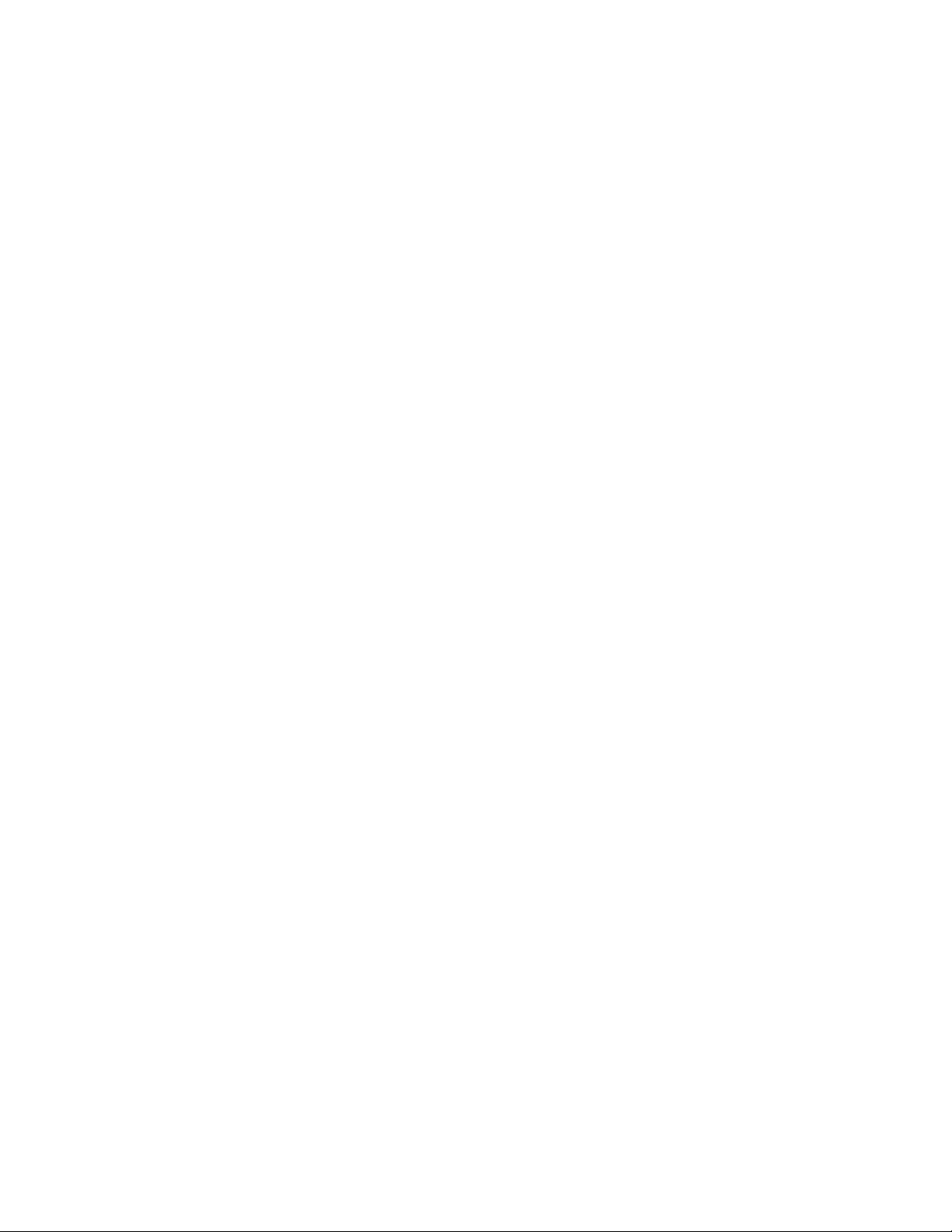
وﺗﺤﺮﯾﺮھﺎوﻣﺸﺎرﻛﺘﮭﺎﻣﻦأيﻣﻜﺎن.ﯾﻤﻜﻨﻚأﯾﻀًﺎإﺿﺎﻓﺔﺧﺪﻣﺎتاﻟﻮﯾﺐاﻟﻤﻔﻀﻠﺔإﻟﻰﺳﻄﺢﻣﻜﺘﺐﻣﺠﻤﻮﻋﺔاﻟﻨﻈﺮاﺀ،واﻟﺒﻘﺎﺀﻓﻲوﺿﻊﺗﺴﺠﯿﻞاﻟﺪﺧﻮل
إﻟﻰﻣﻮاﻗﻊاﻟﻮﯾﺐﺑﺎﺳﺘﺨﺪامإدارةﻛﻠﻤﺔﻣﺮورﻣﺠﻤﻮﻋﺔاﻟﻨﻈﺮاﺀ.
–SHAREitأوLenovo SHAREit
ﯾﻮﻓﺮﺑﺮﻧﺎﻣﺞSHAREitأوLenovo SHAREitﻃﺮﯾﻘﺔﺳﺮﯾﻌﺔوﺳﮭﻠﺔﻟﻤﺸﺎرﻛﺔاﻟﻤﻠﻔﺎتواﻟﻤﺠﻠﺪاتﺑﯿﻦأﺟﮭﺰةاﻟﻜﻤﺒﯿﻮﺗﺮأواﻟﮭﻮاﺗﻒاﻟﺬﻛﯿﺔأو
أﺟﮭﺰةاﻟﻜﻤﺒﯿﻮﺗﺮاﻟﻠﻮﺣﯿﺔأوأﺟﮭﺰةاﻟﺘﻠﻔﺰﯾﻮناﻟﺬﻛﯿﺔاﻟﺘﻲﺗﻢﻓﯿﮭﺎﺗﺜﺒﯿﺖﻧﻈﺎماﻟﺘﺸﻐﯿﻞAndroidأوWindows.ﯾﺴﺘﺨﺪمﺑﺮﻧﺎﻣﺞSHAREitأو
Lenovo SHAREitأيﻧﻮعﻣﻦأﻧﻮاعاﻟﺸﺒﻜﺎتأوﺣﺘﻰدونأيﺷﺒﻜﺔإﻃﻼﻗًﺎﻟﻤﺸﺎرﻛﺔاﻟﻤﻠﻔﺎتواﻟﻤﺠﻠﺪات.
ThinkCentre M73pدﻟﯿﻞاﻟﻤﺴﺘﺨﺪم
١٤
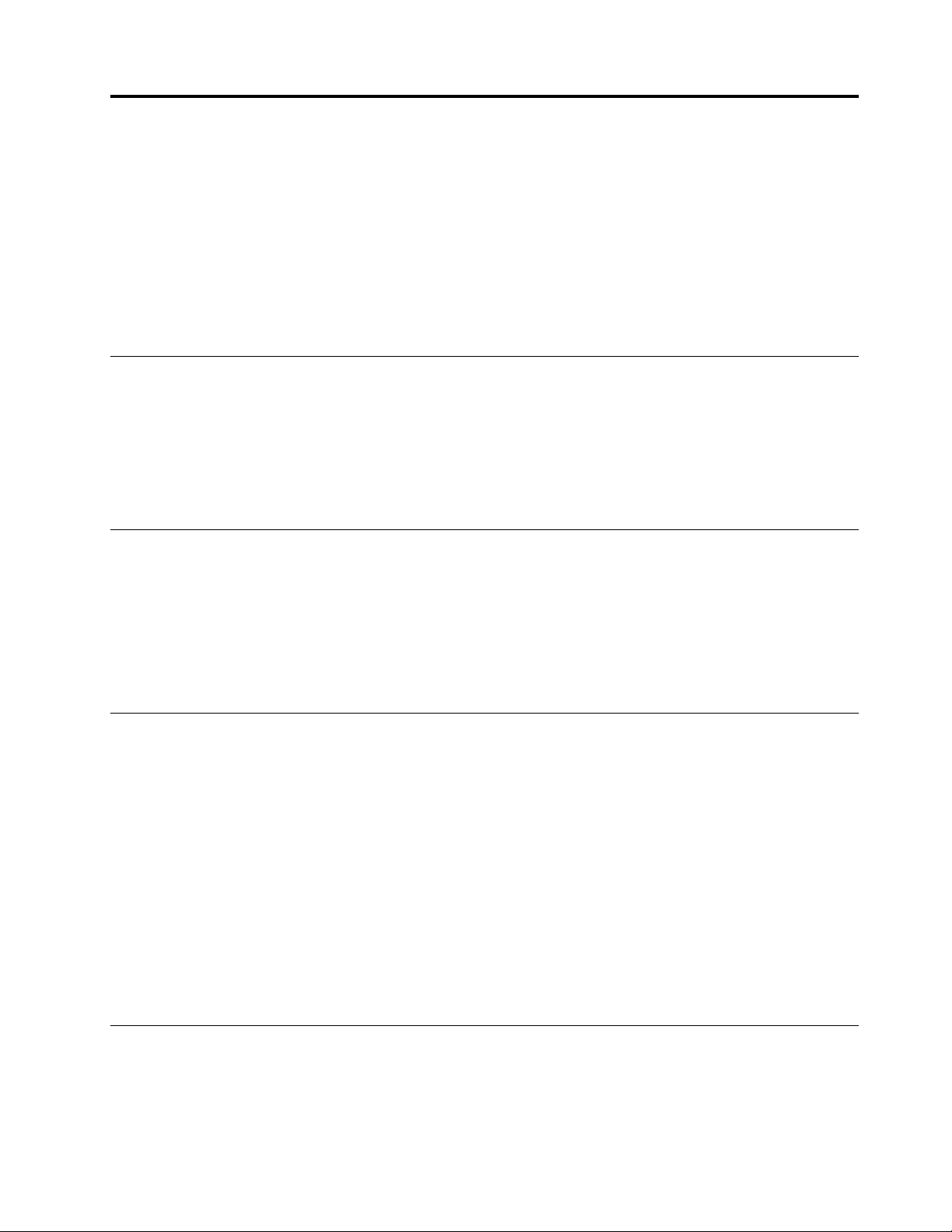
اﻟﻤﻠﺤﻖ٢.اﺳﺘﺨﺪاماﻟﻜﻤﺒﯿﻮﺗﺮ
وﯾﺤﺘﻮيھﺬااﻟﻔﺼﻞﻋﻠﻰاﻟﻤﻮﺿﻮﻋﺎتاﻟﺘﺎﻟﯿﺔ:
•"ﺗﺴﺠﯿﻞاﻟﻜﻤﺒﯿﻮﺗﺮاﻟﺨﺎصﺑﻚ"ﻋﻠﻰاﻟﺼﻔﺤﺔ١٥
•"ﺗﻌﯿﯿﻦﻣﺴﺘﻮىﺻﻮتاﻟﻜﻤﺒﯿﻮﺗﺮ"ﻋﻠﻰاﻟﺼﻔﺤﺔ١٥
•"إﺿﺎﻓﺔرﻣﺰإﻟﻰﻣﻨﻄﻘﺔإﻋﻼمWindows"ﻋﻠﻰاﻟﺼﻔﺤﺔ١٥
•"اﺳﺘﺨﺪامﻗﺮص"ﻋﻠﻰاﻟﺼﻔﺤﺔ١٥
•"اﻻﺗﺼﺎلﺑﺎﻟﺸﺒﻜﺔ"ﻋﻠﻰاﻟﺼﻔﺤﺔ١٧
ﺗﺴﺠﯿﻞاﻟﻜﻤﺒﯿﻮﺗﺮاﻟﺨﺎصﺑﻚ
ﻋﻨﺪﺗﺴﺠﯿﻞاﻟﻜﻤﺒﯿﻮﺗﺮﻣﻊLenovo،ﻓﺈﻧﻚﺗُﺪﺧﻞاﻟﻤﻌﻠﻮﻣﺎتاﻟﻤﻄﻠﻮﺑﺔﻓﻲﻗﺎﻋﺪةﺑﯿﺎﻧﺎتLenovo.ﺗﺘﯿﺢاﻟﻤﻌﻠﻮﻣﺎتﻟﺸﺮﻛﺔLenovoاﻻﺗﺼﺎلﺑﻚﻋﻨﺪاﺳﺘﺪﻋﺎﺀ
اﻟﻤﻨﺘﺞأوﻋﻨﺪﺣﺪوثﻣﺸﻜﻠﺔﻛﺒﯿﺮةأﺧﺮىوﺗﻮﻓﯿﺮﺧﺪﻣﺔأﺳﺮعﻋﻨﺪاﻻﺗﺼﺎلﺑﺸﺮﻛﺔLenovoﻟﻠﺤﺼﻮلﻋﻠﻰاﻟﻤﺴﺎﻋﺪة.وﻋﻼوةﻋﻠﻰذﻟﻚ،ﺗﻮﻓﺮﺑﻌﺾاﻟﻤﻮاﻗﻊ
اﻣﺘﯿﺎزاتوﺧﺪﻣﺎتإﺿﺎﻓﯿﺔﻟﻠﻤﺴﺘﺨﺪﻣﯿﻦاﻟﻤﺴﺠﻠﯿﻦ.
ﻟﺘﺴﺠﯿﻞﺟﮭﺎزاﻟﻜﻤﺒﯿﻮﺗﺮﻟﺪىLenovo،ﺗﺄﻛﺪﻣﻦأناﻟﻜﻤﺒﯿﻮﺗﺮﻣﺘﺼﻞﺑﺎﻹﻧﺘﺮﻧﺖ.ﺛﻢاﻧﺘﻘﻞإﻟﻰhttp://www.lenovo.com/registerواﺗﺒﻊاﻹرﺷﺎداتاﻟﺘﻲ
ﺗﻈﮭﺮﻋﻠﻰاﻟﺸﺎﺷﺔ.
ﺗﻌﯿﯿﻦﻣﺴﺘﻮىﺻﻮتاﻟﻜﻤﺒﯿﻮﺗﺮ
ﻟﺘﻌﯿﯿﻦﻣﺴﺘﻮىﺻﻮتاﻟﻜﻤﺒﯿﻮﺗﺮ،ﻗﻢﺑﺘﻨﻔﯿﺬﻣﺎﯾﻠﻲ:
١.اﻧﻘﺮﻓﻮقرﻣﺰﻣﺴﺘﻮىاﻟﺼﻮتﻓﻲﻣﻨﻄﻘﺔإﻋﻼمﻧﻈﺎمWindowsﻋﻠﻰﺷﺮﯾﻂاﻟﻤﮭﺎم.
ﻣﻼﺣﻈﺔ:إذاﻟﻢﯾﺘﻢﻋﺮضرﻣﺰاﻟﺼﻮتﻓﻲﻣﻨﻄﻘﺔإﻋﻼمWindows،ﻓﺄﺿﻒاﻟﺮﻣﺰإﻟﻰﻣﻨﻄﻘﺔاﻹﻋﻼم.راﺟﻊ"إﺿﺎﻓﺔرﻣﺰإﻟﻰﻣﻨﻄﻘﺔإﻋﻼم
Windows"ﻋﻠﻰاﻟﺼﻔﺤﺔ١٥.
٢.اﺗﺒﻊاﻹرﺷﺎداتاﻟﻈﺎھﺮةﻋﻠﻰاﻟﺸﺎﺷﺔﻟﻀﺒﻂﻣﺴﺘﻮىاﻟﺼﻮت.اﻧﻘﺮﻓﻮقرﻣﺰاﻟﺴﻤﺎﻋﺎتﻟﻜﺘﻢاﻟﺼﻮت.
إﺿﺎﻓﺔرﻣﺰإﻟﻰﻣﻨﻄﻘﺔإﻋﻼمWindows
ﻹﺿﺎﻓﺔرﻣﺰإﻟﻰﻣﻨﻄﻘﺔإﻋﻼمWindows،ﻗﻢﺑﻤﺎﯾﻠﻲ:
١.اﻧﻘﺮﻓﻮقرﻣﺰاﻟﺴﮭﻢإﻟﻰﺟﺎﻧﺐﻣﻨﻄﻘﺔاﻹﻋﻼمﻹﻇﮭﺎراﻟﺮﻣﻮزاﻟﻤﺨﻔﯿﺔ.ﺛﻢاﻧﻘﺮﻓﻮقاﻟﺮﻣﺰاﻟﻤﻄﻠﻮبﻓﻲﻣﻨﻄﻘﺔاﻹﻋﻼمواﺳﺤﺒﮫإﻟﻰﻣﻨﻄﻘﺔاﻹﻋﻼم.
٢.إذاﻟﻢﯾﻈﮭﺮاﻟﺮﻣﺰ،ﻓﺸﻐّﻠﮫ.
a.اﻧﻘﺮﻓﻮقاﻟﺰر"اﺑﺪأ"ﻟﻔﺘﺢﻗﺎﺋﻤﺔ"اﺑﺪأ".
b.ﺗﺒﻌًﺎﻹﺻﺪارWindows،ﻗﻢﺑﺄﺣﺪاﻹﺟﺮاﺀاتاﻟﺘﺎﻟﯿﺔ:
•ﺑﺎﻟﻨﺴﺒﺔإﻟﻰﻧﻈﺎماﻟﺘﺸﻐﯿﻞWindows 7:اﻧﻘﺮﻓﻮقﻟﻮﺣﺔاﻟﺘﺤﻜﻢ.اﻋﺮضﻟﻮﺣﺔاﻟﺘﺤﻜﻢﺑﺎﺳﺘﺨﺪامرﻣﻮزﻛﺒﯿﺮةأورﻣﻮزﺻﻐﯿﺮة،ﺛﻢاﻧﻘﺮﻓﻮق
رﻣﻮزﻣﻨﻄﻘﺔاﻹﻋﻼم!!ﺗﺸﻐﯿﻞرﻣﻮزاﻟﻨﻈﺎمأوإﯾﻘﺎفﺗﺸﻐﯿﻠﮭﺎ.
•ﺑﺎﻟﻨﺴﺒﺔإﻟﻰﻧﻈﺎماﻟﺘﺸﻐﯿﻞWindows 10:اﻧﻘﺮﻓﻮقإﻋﺪادات!!اﻟﻨﻈﺎم!!اﻹﻋﻼﻣﺎتواﻹﺟﺮاﺀات
!!ﺗﺸﻐﯿﻞأﯾﻘﻮﻧﺎتاﻟﻨﻈﺎمأوإﯾﻘﺎفﺗﺸﻐﯿﻠﮭﺎ.
c.ﻗﻢﺑﺘﺸﻐﯿﻞاﻟﺮﻣﺰاﻟﻤﻄﻠﻮب.
٣.إذاﻟﻢﯾﻈﮭﺮاﻟﺮﻣﺰﻣﻊذﻟﻚﻓﻲﻣﻨﻄﻘﺔإﻋﻼمWindows،ﻓﻜﺮراﻟﺨﻄﻮة1.
اﺳﺘﺨﺪامﻗﺮص
ﯾﻮﻓﺮھﺬااﻟﻘﺴﻢﻣﻌﻠﻮﻣﺎتﺣﻮلاﺳﺘﺨﺪاماﻟﻘﺮصوﻣﺤﺮكاﻷﻗﺮاصاﻟﻀﻮﺋﯿﺔ.
© Copyright Lenovo 2015١٥
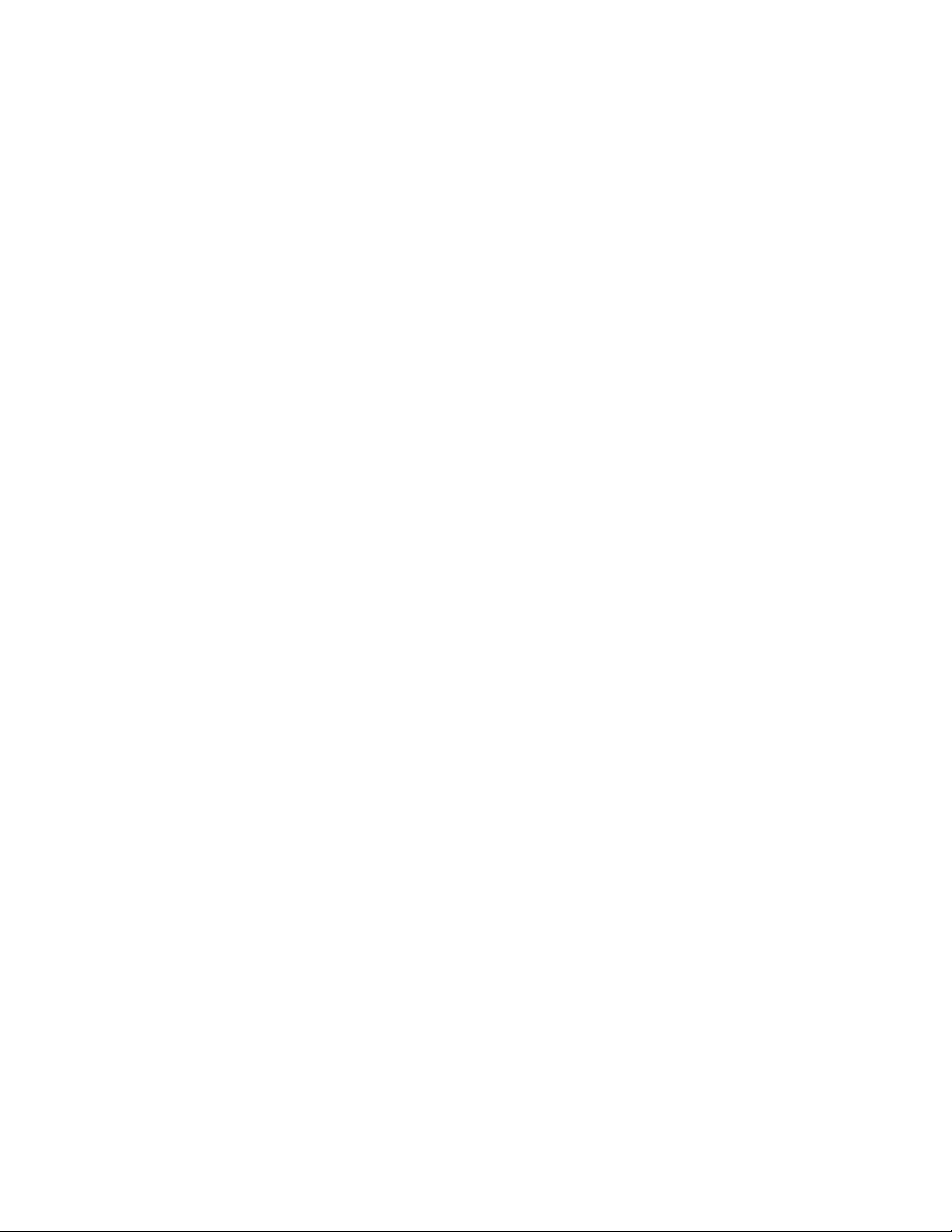
إرﺷﺎداتﺣﻮلاﺳﺘﺨﺪامﻣﺤﺮكاﻷﻗﺮاصاﻟﻀﻮﺋﯿﺔ
ﻋﻨﺪاﺳﺘﺨﺪامﻣﺤﺮكاﻷﻗﺮاصاﻟﻀﻮﺋﯿﺔ،اﺗﺒﻊاﻹرﺷﺎداتاﻟﺘﺎﻟﯿﺔ:
•ﺗﺠﻨﺐوﺿﻊاﻟﻜﻤﺒﯿﻮﺗﺮﻓﻲﻣﻜﺎنﯾﺘﻌﺮضﻓﯿﮫﻣﺤﺮكاﻷﻗﺮاصﻷيﻣﻦاﻟﻈﺮوفاﻟﺘﺎﻟﯿﺔ:
–درﺟﺔاﻟﺤﺮارةاﻟﻤﺮﺗﻔﻌﺔ
–اﻟﺮﻃﻮﺑﺔاﻟﻤﺮﺗﻔﻌﺔ
–ﻏﺒﺎرزاﺋﺪ
–اھﺘﺰاززاﺋﺪأواﺻﻄﺪامﻣﻔﺎﺟﺊ
–ﺳﻄﺢﻣﻨﺤﺪر
–ﺿﻮﺀاﻟﺸﻤﺲاﻟﻤﺒﺎﺷﺮ
•ﻻﺗﻘﻢﺑﻮﺿﻊأيأﺟﺴﺎمﺑﺨﻼفاﻟﻘﺮصﻓﻲﻣﺤﺮكاﻷﻗﺮاص.
•ﻻﺗﻘﻢﺑﻮﺿﻊاﻷﻗﺮاصاﻟﺘﺎﻟﻔﺔﻓﻲﻣﺤﺮكاﻷﻗﺮاص.ﻓﻘﺪﺗﺆدياﻷﻗﺮاصاﻟﻤﻐﻠﻔﺔأواﻟﻤﺨﺪوﺷﺔأواﻟﻤﺘﺴﺨﺔإﻟﻰﺗﻠﻒﻣﺤﺮكاﻷﻗﺮاص.
•ﻗﺒﻞﻧﻘﻞاﻟﻜﻤﺒﯿﻮﺗﺮ،أﺧﺮجاﻟﻘﺮصﻣﻦﻣﺤﺮكاﻷﻗﺮاص.
اﻟﺘﻌﺎﻣﻞﻣﻊاﻷﻗﺮاصوﺗﺨﺰﯾﻨﮭﺎ
ﻋﻨﺪاﻟﺘﻌﺎﻣﻞﻣﻊاﻷﻗﺮاصوﺗﺨﺰﯾﻨﮭﺎ،اﺗﺒﻊاﻹرﺷﺎداتاﻟﺘﺎﻟﯿﺔ:
•أﻣﺴﻚاﻟﻘﺮصﻣﻦﺣﻮاﻓﮫ.ﻻﺗﻠﻤﺲﺳﻄﺢاﻟﺠﺎﻧﺐاﻟﺬيﻻﯾﻮﺿﻊﻋﻠﯿﮫﻣﻠﺼﻖ.
•ﻹزاﻟﺔاﻟﻐﺒﺎرأوﺑﺼﻤﺎتاﻷﺻﺎﺑﻊ،اﻣﺴﺢاﻟﻘﺮصﺑﺎﺳﺘﺨﺪامﻗﻄﻌﺔﻗﻤﺎشﻧﻈﯿﻔﺔوﻧﺎﻋﻤﺔﻣﻦاﻟﻮﺳﻂإﻟﻰاﻟﺨﺎرج.ﻓﻘﺪﯾﺆديﻣﺴﺢاﻟﻘﺮصﺑﺤﺮﻛﺎتداﺋﺮﯾﺔإﻟﻰ
ﻓﻘﺪاﻟﺒﯿﺎﻧﺎت.
•ﻻﺗﻜﺘﺐﻋﻠﻰاﻟﻘﺮصأوﺗﻠﺼﻖأوراقﻋﻠﯿﮫ.
•ﺗﺠﻨﺐﺧﺪشاﻟﻘﺮصأووﺿﻊﻋﻼﻣﺎتﻋﻠﯿﮫ.
•ﻻﺗﻀﻊاﻟﻘﺮصأوﺗﺨﺰﻧﮫﻓﻲﺿﻮﺀاﻟﺸﻤﺲاﻟﻤﺒﺎﺷﺮ.
•ﺗﺠﻨﺐاﺳﺘﺨﺪاماﻟﺒﻨﺰﯾﻦأواﻟﺘﻨﺮأواﻟﻤﻨﻈﻔﺎتاﻷﺧﺮىﻟﺘﻨﻈﯿﻒاﻟﻘﺮص.
•ﺗﺠﻨﺐإﺳﻘﺎطاﻟﻘﺮصأوﺛﻨﯿﮫ.
ﺗﺸﻐﯿﻞﻗﺮصوإزاﻟﺘﮫ
ﻟﺘﺸﻐﯿﻞﻗﺮص،ﻗﻢﺑﻤﺎﯾﻠﻲ:
١.ﺑﻌﺪﺗﺸﻐﯿﻞاﻟﻜﻤﺒﯿﻮﺗﺮ،اﺿﻐﻂﻋﻠﻰزراﻹﺧﺮاج/اﻹﻏﻼقﺑﺎﻟﺠﺰﺀاﻷﻣﺎﻣﻲﻣﻦﻣﺤﺮكاﻷﻗﺮاصاﻟﻀﻮﺋﯿﺔ.ﯾﺨﺮجاﻟﺪرجﻣﻦﻣﺤﺮكاﻷﻗﺮاص.
٢.أدﺧﻞﻗﺮﺻًﺎﻓﻲاﻟﺪرج.ﺑﻌﺾﻣﺤﺮﻛﺎتاﻷﻗﺮاصاﻟﻀﻮﺋﯿﺔﻣﺰودةﺑﻤﺤﻮرإﻏﻼقﻓﻲﻣﻨﺘﺼﻒاﻟﺪرج.إذاﻛﺎنﻣﺤﺮكاﻷﻗﺮاصﯾﺸﺘﻤﻞﻋﻠﻰﻣﺤﻮر
إﻏﻼق،ﻓﺎﺳﻨﺪاﻟﺪرجﺑﺈﺣﺪىﯾﺪﯾﻚﺛﻢادﻓﻊاﻟﺠﺰﺀاﻷوﺳﻂﻣﻦاﻟﻘﺮصﺣﺘﻰﯾﺴﺘﻘﺮﻓﻲﻣﻮﺿﻌﮫ.
٣.اﺿﻐﻂﻋﻠﻰزراﻹﺧﺮاج/اﻹﻏﻼقﻣﺮةأﺧﺮىأوادﻓﻊاﻟﺪرجﻟﻸﻣﺎمﺑﺮﻓﻖﻹﻏﻼﻗﮫ.ﯾﺘﻢﺑﺪﺀﺗﺸﻐﯿﻞﺑﺮﻧﺎﻣﺞﻣﺸﻐﻞاﻷﻗﺮاصﺗﻠﻘﺎﺋﯿًﺎ.ﻟﻤﺰﯾﺪﻣﻦاﻟﻤﻌﻠﻮﻣﺎت،
راﺟﻊﻧﻈﺎماﻟﺘﻌﻠﯿﻤﺎتاﻟﺨﺎصﺑﺒﺮﻧﺎﻣﺞﻣﺸﻐﻞاﻷﻗﺮاص.
ﻹزاﻟﺔﻗﺮصﻣﻦﻣﺤﺮكاﻷﻗﺮاصاﻟﻀﻮﺋﯿﺔ،ﻗﻢﺑﺘﻨﻔﯿﺬﻣﺎﯾﻠﻲ:
١.ﺑﻌﺪﺗﺸﻐﯿﻞاﻟﻜﻤﺒﯿﻮﺗﺮ،اﺿﻐﻂﻋﻠﻰزراﻹﺧﺮاج/اﻹﻏﻼقﺑﺎﻟﺠﺰﺀاﻷﻣﺎﻣﻲﻣﻦﻣﺤﺮكاﻷﻗﺮاصاﻟﻀﻮﺋﯿﺔ.ﯾﺨﺮجاﻟﺪرجﻣﻦﻣﺤﺮكاﻷﻗﺮاص.
٢.أﺧﺮجاﻟﻘﺮصﻣﻦاﻟﺪرجﺑﺤﺮص.
٣.اﺿﻐﻂﻋﻠﻰزراﻹﺧﺮاج/اﻹﻏﻼقﻣﺮةأﺧﺮىأوادﻓﻊاﻟﺪرجﻟﻸﻣﺎمﺑﺮﻓﻖﻹﻏﻼﻗﮫ.
ﻣﻼﺣﻈﺔ:إذاﻟﻢﯾﺨﺮجاﻟﺪرجﻣﻦﻣﺤﺮكاﻷﻗﺮاصﻋﻨﺪاﻟﻀﻐﻂﻋﻠﻰزراﻹﺧﺮاج/اﻹﻏﻼق،ﻓﻘﻢﺑﺈﯾﻘﺎفﺗﺸﻐﯿﻞاﻟﻜﻤﺒﯿﻮﺗﺮ.ﺛﻢأدﺧﻞﻣﺸﺒﻚورقﻣﺴﺘﻘﯿﻤًﺎﻓﻲﻓﺘﺤﺔ
اﻹﺧﺮاجاﻟﺨﺎﺻﺔﺑﺤﺎﻻتاﻟﻄﻮارئاﻟﻤﻮﺟﻮدةﺑﺠﻮارزراﻹﺧﺮاج/اﻹﻏﻼق.ﻻﺗﺴﺘﺨﺪمﻓﺘﺤﺔاﻹﺧﺮاجﻓﻲﺣﺎﻻتاﻟﻄﻮارئﺳﻮىﻓﻲﺣﺎﻻتاﻟﻄﻮارئ.
ﺗﺴﺠﯿﻞﻗﺮص
إذاﻛﺎنﻣﺤﺮكاﻷﻗﺮاصاﻟﻀﻮﺋﯿﺔﻟﺪﯾﻚﯾﺪﻋﻢاﻟﺘﺴﺠﯿﻞ،ﯾﻤﻜﻨﻚﺗﺴﺠﯿﻞﻗﺮص.
ThinkCentre M73pدﻟﯿﻞاﻟﻤﺴﺘﺨﺪم
١٦
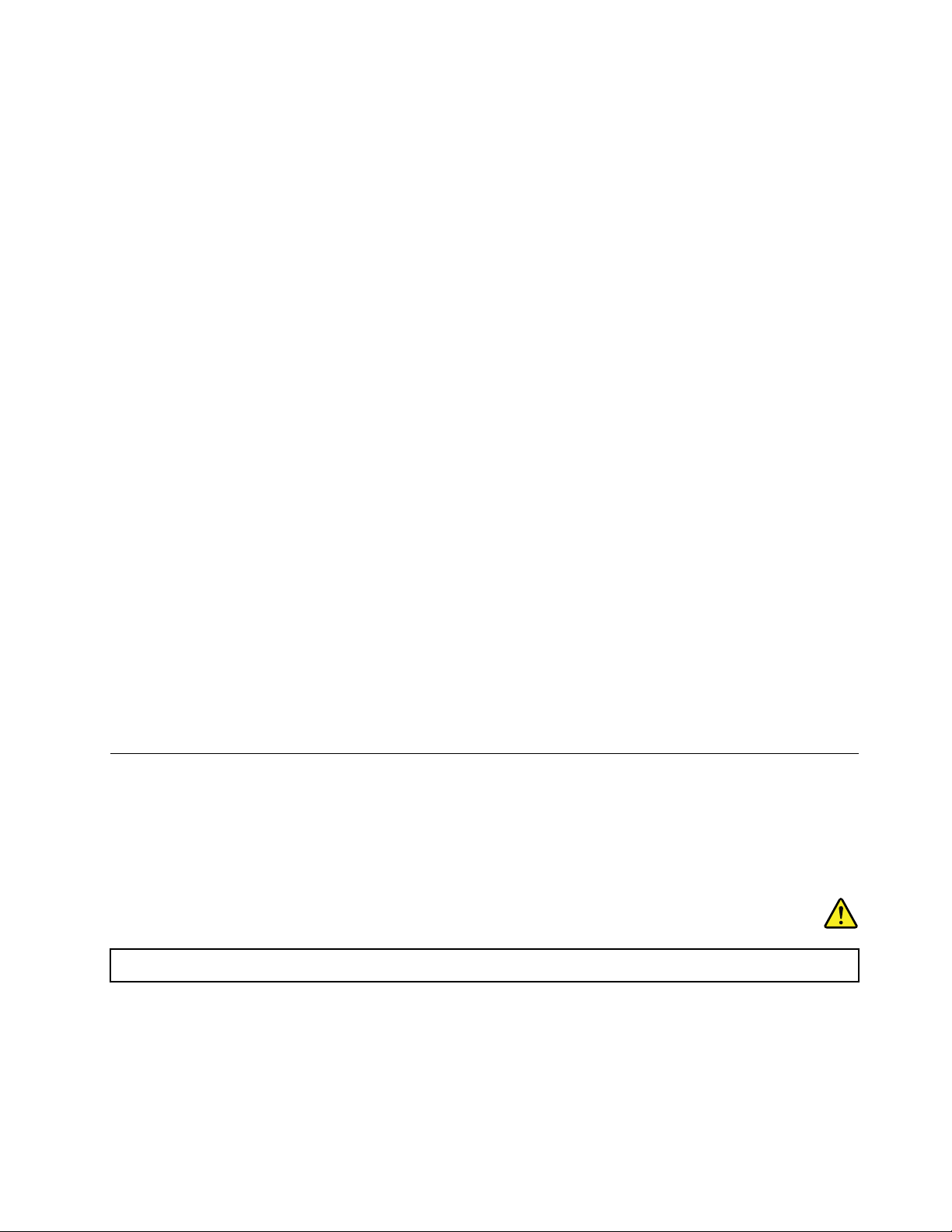
ﺗﺴﺠﯿﻞﻗﺮصﺑﺎﺳﺘﺨﺪامأدواتWindows
ﻟﺘﺴﺠﯿﻞﻗﺮصﺑﺎﺳﺘﺨﺪامأدواتWindows،ﻗﻢﺑﺄﺣﺪاﻹﺟﺮاﺀاتاﻟﺘﺎﻟﯿﺔ:
•اﻧﺴﺦﻗﺮصﻣﻀﻐﻮطﺑﺎﺳﺘﺨﺪامﻧﺎﻓﺬةﺗﺸﻐﯿﻞﺗﻠﻘﺎﺋﻲ.
١.ﺗﺄﻛﺪﻣﻦﺗﺸﻐﯿﻞاﻟﻘﺮصﺗﻠﻘﺎﺋﯿًﺎ.
a.اﻧﻘﺮﻓﻮقاﻟﺰر"اﺑﺪأ"ﻟﻔﺘﺢﻗﺎﺋﻤﺔ"اﺑﺪأ".
b.ﺗﺒﻌًﺎﻹﺻﺪارWindows،ﻗﻢﺑﺄﺣﺪاﻹﺟﺮاﺀاتاﻟﺘﺎﻟﯿﺔ:
–ﺑﺎﻟﻨﺴﺒﺔإﻟﻰﻧﻈﺎماﻟﺘﺸﻐﯿﻞWindows 7:اﻧﻘﺮﻓﻮقﻟﻮﺣﺔاﻟﺘﺤﻜﻢ.اﻋﺮضﻟﻮﺣﺔاﻟﺘﺤﻜﻢﺑﺎﺳﺘﺨﺪامرﻣﻮزﻛﺒﯿﺮةأورﻣﻮزﺻﻐﯿﺮة،ﺛﻢاﻧﻘﺮ
ﻓﻮقﺗﺸﻐﯿﻞﺗﻠﻘﺎﺋﻲ.
–ﻟﻨﻈﺎمWindows 10:اﻧﻘﺮﻓﻮقإﻋﺪادات!!أﺟﮭﺰة!!ﺗﺸﻐﯿﻞﺗﻠﻘﺎﺋﻲ.
c.ﺣﺪدأوﻗﻢﺑﺘﺸﻐﯿﻞاﺳﺘﺨﺪاماﻟﺘﺸﻐﯿﻞاﻟﺘﻠﻘﺎﺋﻲﻟﻜﺎﻓﺔاﻟﻮﺳﺎﺋﻂواﻷﺟﮭﺰة.
٢.أدﺧﻞﻗﺮصﻗﺎﺑﻞﻟﻠﺘﺴﺠﯿﻞإﻟﻰﻣﺤﺮكاﻷﻗﺮاصاﻟﻀﻮﺋﯿﺔاﻟﺬيﯾﺪﻋﻢاﻟﺘﺴﺠﯿﻞ.ﺗﻔﺘﺢﻧﺎﻓﺬة"ﺗﺸﻐﯿﻞﺗﻠﻘﺎﺋﻲ".
٣.اﺗﺒﻊاﻟﺘﻌﻠﯿﻤﺎتاﻟﺘﻲﯾﺘﻢﻋﺮﺿﮭﺎﻋﻠﻰاﻟﺸﺎﺷﺔ.
®
Player.
•اﻧﺴﺦﻗﺮصﻣﻀﻐﻮطﺑﺎﺳﺘﺨﺪامﻣﺸﻐﻞWindows Media
١.أدﺧﻞﻗﺮصﻗﺎﺑﻞﻟﻠﺘﺴﺠﯿﻞإﻟﻰﻣﺤﺮكاﻷﻗﺮاصاﻟﻀﻮﺋﯿﺔاﻟﺬيﯾﺪﻋﻢاﻟﺘﺴﺠﯿﻞ.
٢.اﻓﺘﺢﺑﺮﻧﺎﻣﺞWindows Media Player.راﺟﻊ"اﻟﻮﺻﻮلإﻟﻰﺑﺮﻧﺎﻣﺞﺑﺎﻟﻜﻤﺒﯿﻮﺗﺮ"ﻋﻠﻰاﻟﺼﻔﺤﺔ١٢.
٣.اﺗﺒﻊاﻟﺘﻌﻠﯿﻤﺎتاﻟﺘﻲﯾﺘﻢﻋﺮﺿﮭﺎﻋﻠﻰاﻟﺸﺎﺷﺔ.
•اﻧﺴﺦﻗﺮصﻣﻀﻐﻮطﻣﻦﻣﻠﻒISO.
١.أدﺧﻞﻗﺮصﻗﺎﺑﻞﻟﻠﺘﺴﺠﯿﻞإﻟﻰﻣﺤﺮكاﻷﻗﺮاصاﻟﻀﻮﺋﯿﺔاﻟﺬيﯾﺪﻋﻢاﻟﺘﺴﺠﯿﻞ.
٢.اﻧﻘﺮﻧﻘﺮًاﻣﺰدوﺟًﺎﻓﻮقﻣﻠﻒISO.
٣.اﺗﺒﻊاﻟﺘﻌﻠﯿﻤﺎتاﻟﺘﻲﯾﺘﻢﻋﺮﺿﮭﺎﻋﻠﻰاﻟﺸﺎﺷﺔ.
ﺗﺴﺠﯿﻞﻗﺮصﺑﺎﺳﺘﺨﺪامﺑﺮاﻣﺞﻣﺜﺒﺘﺔﻣﺴﺒﻘًﺎ
ﻟﺘﺴﺠﯿﻞﻗﺮصﺑﺎﺳﺘﺨﺪامﺑﺮاﻣﺞﻣﺜﺒﺘﺔﻣﺴﺒﻘًﺎ،ﻗﻢﺑﻤﺎﯾﻠﻲ:
١.أدﺧﻞﻗﺮصﻗﺎﺑﻞﻟﻠﺘﺴﺠﯿﻞإﻟﻰﻣﺤﺮكاﻷﻗﺮاصاﻟﻀﻮﺋﯿﺔاﻟﺬيﯾﺪﻋﻢاﻟﺘﺴﺠﯿﻞ.
٢.اﻓﺘﺢﺑﺮﻧﺎﻣﺞPowerDVD CreateأوPowerProducerأوPower2Go.راﺟﻊ"اﻟﻮﺻﻮلإﻟﻰﺑﺮﻧﺎﻣﺞﺑﺎﻟﻜﻤﺒﯿﻮﺗﺮ"ﻋﻠﻰاﻟﺼﻔﺤﺔ١٢.
٣.اﺗﺒﻊاﻟﺘﻌﻠﯿﻤﺎتاﻟﺘﻲﯾﺘﻢﻋﺮﺿﮭﺎﻋﻠﻰاﻟﺸﺎﺷﺔ.
اﻻﺗﺼﺎلﺑﺎﻟﺸﺒﻜﺔ
ﯾﻮﻓﺮھﺬااﻟﻘﺴﻢﻣﻌﻠﻮﻣﺎتﺣﻮلاﻻﺗﺼﺎلﺑﺎﻟﺸﺒﻜﺔ.إذاﺗﻌﺬرﻋﻠﯿﻚاﺗﺼﺎلاﻟﻜﻤﺒﯿﻮﺗﺮﺑﺎﻟﺸﺒﻜﺔ،ﻓﺎﻧﻈﺮ"ﻣﺸﻜﻼتاﻟﺸﺒﻜﺎت"ﻋﻠﻰاﻟﺼﻔﺤﺔ٤٠.
اﻻﺗﺼﺎلﺑﺸﺒﻜﺔEthernet LAN
ﯾﻤﻜﻨﻚﺗﻮﺻﯿﻞاﻟﻜﻤﺒﯿﻮﺗﺮﺑﺸﺒﻜﺔEthernet LANﻋﻦﻃﺮﯾﻖﺗﻮﺻﯿﻞﻛﺎﺑﻞEthernetﺑﻤﻮﺻﻞEthernet.
ﺧﻄﺮ
ﻟﺘﺠﻨﺐﻣﺨﺎﻃﺮﺣﺪوثﺻﺪﻣﺎتﻛﮭﺮﺑﺎﺋﯿﺔ،ﻻﺗﻘﻢﺑﺘﻮﺻﯿﻞﻛﺎﺑﻞاﻟﮭﺎﺗﻒﺑﻤﻮﺻﻞEthernet.
اﻻﺗﺼﺎلﺑﺸﺒﻜﺔLANﻻﺳﻠﻜﯿﺔ
ﯾﻤﻜﻨﻚﺗﻮﺻﯿﻞاﻟﻜﻤﺒﯿﻮﺗﺮﺑﺸﺒﻜﺔLANاﻟﻼﺳﻠﻜﯿﺔدوناﺳﺘﺨﺪامﻛﺎﺑﻞEthernetﻋﻦﻃﺮﯾﻖﻣﻮﺟﺎتاﻟﺮادﯾﻮﻓﻘﻂ.
ﻣﻼﺣﻈﺔ:ﺗﻜﻮنﻣﯿﺰةﺷﺒﻜﺔLANاﻟﻼﺳﻠﻜﯿﺔﻣﺪﻋﻮﻣﺔﻓﻘﻂﻓﻲﺑﻌﺾﻃُﺮزاﻷﺟﮭﺰة.
ﻹﻧﺸﺎﺀاﺗﺼﺎلﺷﺒﻜﺔLANﻻﺳﻠﻜﯿﺔ،ﻗﻢﺑﻤﺎﯾﻠﻲ:
اﻟﻤﻠﺤﻖ٢.اﺳﺘﺨﺪاماﻟﻜﻤﺒﯿﻮﺗﺮ١٧
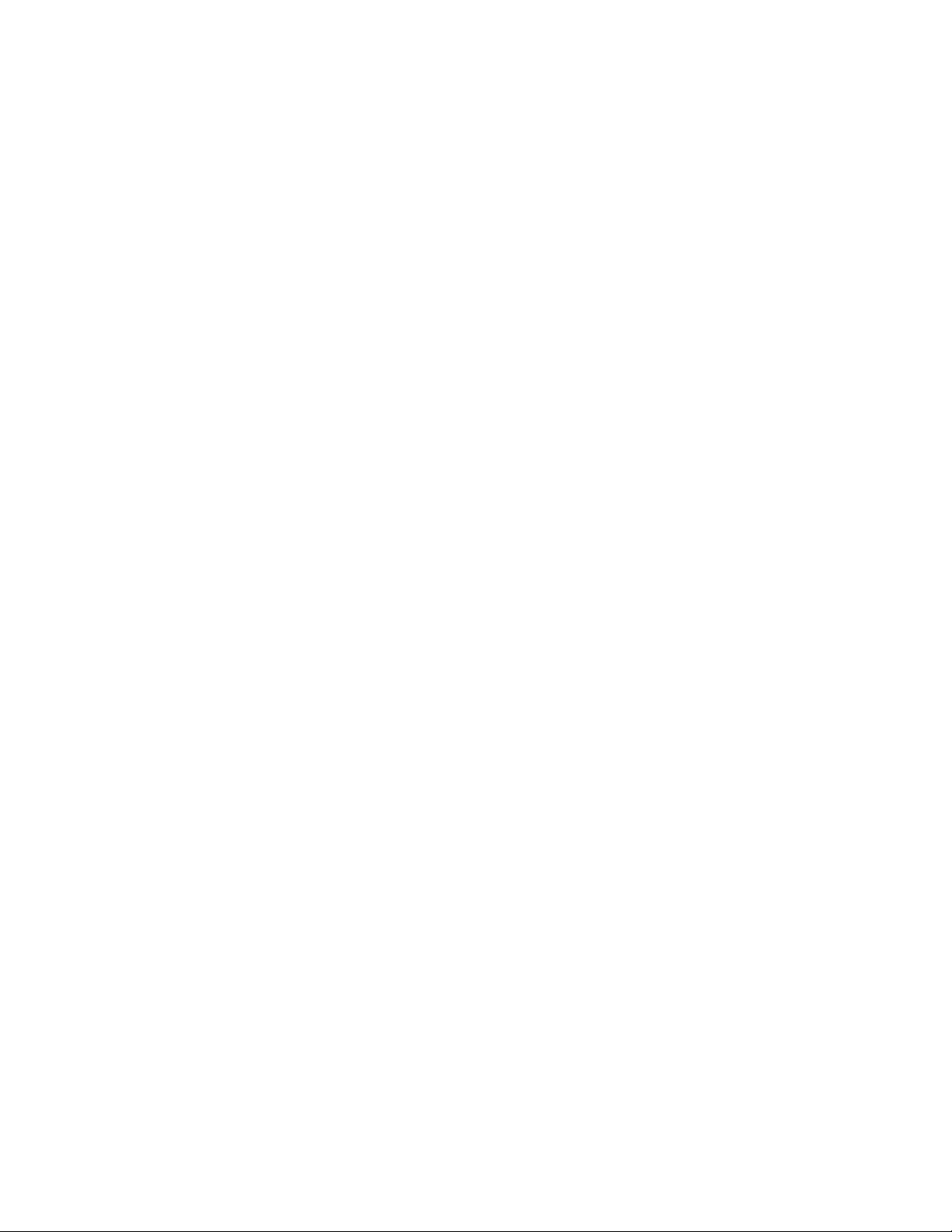
١.ﺗﺄﻛﺪﻣﻦأنﺷﺒﻜﺔLANاﻟﻼﺳﻠﻜﯿﺔﻣﺘﺎﺣﺔوأنﻣﯿﺰةﺷﺒﻜﺔLANاﻟﻼﺳﻠﻜﯿﺔﺗﻌﻤﻞﻋﻠﻰﺟﮭﺎزاﻟﻜﻤﺒﯿﻮﺗﺮﻟﺪﯾﻚ.
٢.اﻧﻘﺮﻓﻮقرﻣﺰﺣﺎﻟﺔاﻻﺗﺼﺎلﺑﺎﻟﺸﺒﻜﺔاﻟﻼﺳﻠﻜﯿﺔﺑﻤﻨﻄﻘﺔإﻋﻼمﻧﻈﺎمWindowsﻟﻌﺮضﻗﺎﺋﻤﺔاﻟﺸﺒﻜﺎتاﻟﻼﺳﻠﻜﯿﺔاﻟﻤﺘﻮﻓﺮة.
ﻣﻼﺣﻈﺔ:إذاﻟﻢﯾﻜﻦرﻣﺰﺣﺎﻟﺔاﻻﺗﺼﺎلﺑﺎﻟﺸﺒﻜﺔاﻟﻼﺳﻠﻜﯿﺔﻣﻌﺮوﺿًﺎﻓﻲﻣﻨﻄﻘﺔإﻋﻼمWindows،ﻓﺄﺿﻒاﻟﺮﻣﺰإﻟﻰﻣﻨﻄﻘﺔاﻹﻋﻼم.راﺟﻊ"إﺿﺎﻓﺔ
رﻣﺰإﻟﻰﻣﻨﻄﻘﺔإﻋﻼمWindows"ﻋﻠﻰاﻟﺼﻔﺤﺔ١٥.
٣.اﻧﻘﺮﻓﻮقﺷﺒﻜﺔLANاﻟﻼﺳﻠﻜﯿﺔ،ﺛﻢاﻧﻘﺮﻓﻮقاﺗﺼﺎلﻻﺗﺼﺎلاﻟﻜﻤﺒﯿﻮﺗﺮﺑﮭﺎ.ﻗﻢﺑﺘﻮﻓﯿﺮاﻟﻤﻌﻠﻮﻣﺎتاﻟﻤﻄﻠﻮﺑﺔإذاﻟﺰماﻷﻣﺮ.
ِ
ّ
ﻦﺑﮫﻣﯿﺰةBluetooth
Bluetoothﻋﺒﺎرةﻋﻦﺗﻘﻨﯿﺔاﺗﺼﺎﻻتﻻﺳﻠﻜﯿﺔﻗﺼﯿﺮةاﻟﻤﺪى.اﺳﺘﺨﺪمﺗﻘﻨﯿﺔBluetoothﻹﻧﺸﺎﺀاﺗﺼﺎلﻻﺳﻠﻜﻲﺑﯿﻦاﻟﻜﻤﺒﯿﻮﺗﺮوﺟﮭﺎزآﺧﺮﻣﻤﻜّﻦﻻﺳﺘﺨﺪام
Bluetoothﻓﻲﻧﻄﺎقﻣﺴﺎﻓﺔﺗﺒﻠﻎﻧﺤﻮ10أﻣﺘﺎر)32.8ﻗﺪم(.
َ
ّ
ﻦﻻﺳﺘﺨﺪامBluetooth،ﻗﻢﺑﻤﺎﯾﻠﻲ:
اﻻﺗﺼﺎلﺑﺠﮭﺎزﻣُﻤﻜ
ﻣﻼﺣﻈﺔ:ﺗﻜﻮنﻣﯿﺰةBluetoothﻣﺪﻋﻮﻣﺔﻓﻘﻂﻓﻲﺑﻌﺾﻃُﺮزاﻷﺟﮭﺰة.
ﻟﻼﺗﺼﺎلﺑﺠﮭﺎزﻣُﻤﻜ
١.ﺗﺄﻛﺪﻣﻦأنﻣﯿﺰةBluetoothﺗﻌﻤﻞﻋﻠﻰﺟﮭﺎزاﻟﻜﻤﺒﯿﻮﺗﺮﻟﺪﯾﻚوأناﻟﺠﮭﺎزاﻟﻤُﻤﻜّﻦﻻﺳﺘﺨﺪامBluetoothﯾﻘﻊﻓﻲﻧﻄﺎقﻣﺴﺎﻓﺔﺗﺒﻠﻎﻧﺤﻮ10أﻣﺘﺎر
)32.8ﻗﺪم(ﻣﻦﺟﮭﺎزاﻟﻜﻤﺒﯿﻮﺗﺮ.
٢.اﻧﻘﺮﻓﻮقرﻣﺰBluetoothﻓﻲﻣﻨﻄﻘﺔإﻋﻼمﻧﻈﺎمWindowsﻋﻠﻰﺷﺮﯾﻂاﻟﻤﮭﺎم.ﺑﻌﺪذﻟﻚ،اﻧﻘﺮﻓﻮقإﺿﺎﻓﺔﺟﮭﺎزواﺗﺒﻊاﻹرﺷﺎداتاﻟﺘﻲﺗﻈﮭﺮﻋﻠﻰ
اﻟﺸﺎﺷﺔ.
ﻣﻼﺣﻈﺔ:إذاﻟﻢﯾﻜﻦرﻣﺰBluetoothﻣﻌﺮوﺿًﺎﻓﻲﻣﻨﻄﻘﺔإﻋﻼمWindows،ﻓﺄﺿﻒاﻟﺮﻣﺰإﻟﻰﻣﻨﻄﻘﺔاﻹﻋﻼم.راﺟﻊ"إﺿﺎﻓﺔرﻣﺰإﻟﻰﻣﻨﻄﻘﺔ
إﻋﻼمWindows"ﻋﻠﻰاﻟﺼﻔﺤﺔ١٥.
ThinkCentre M73pدﻟﯿﻞاﻟﻤﺴﺘﺨﺪم
١٨
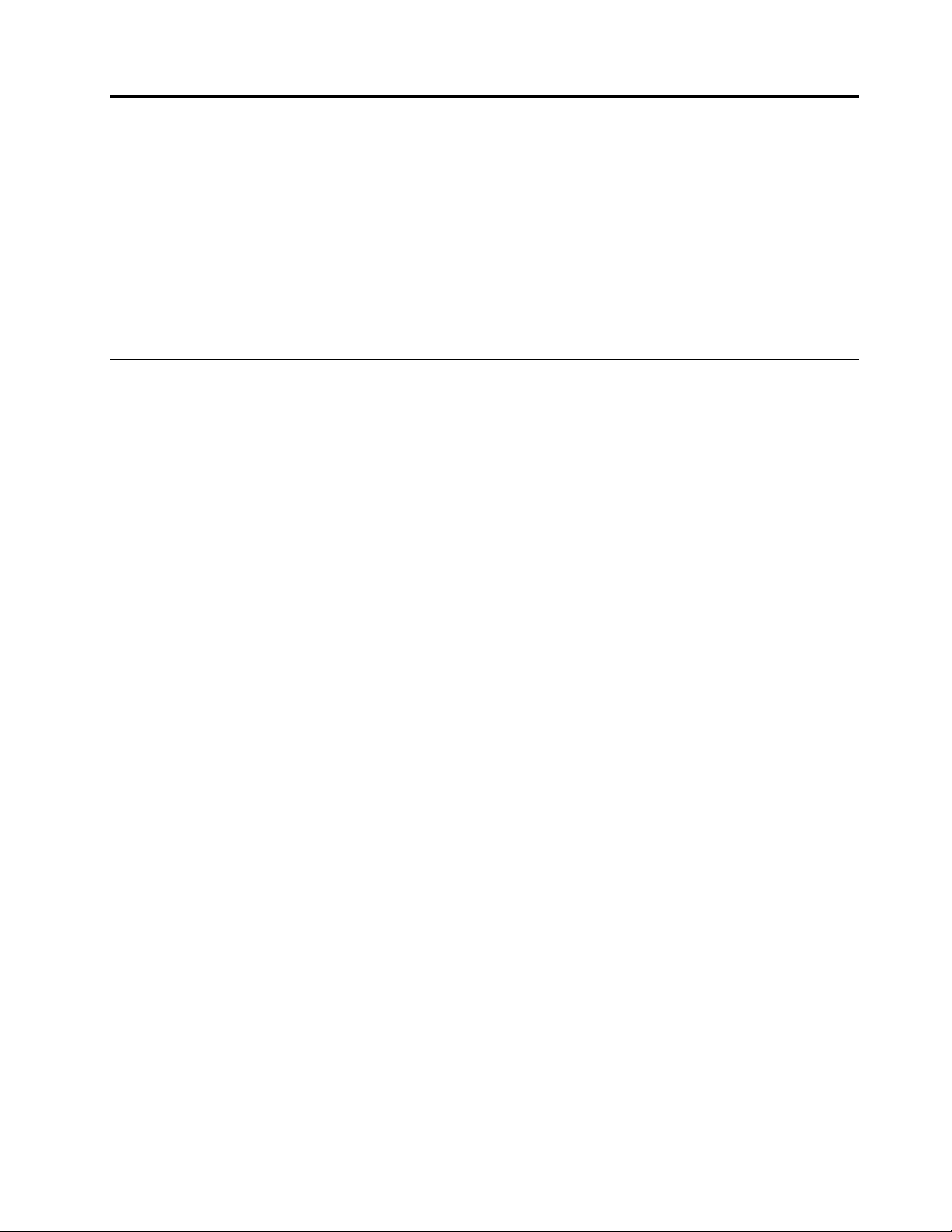
اﻟﻤﻠﺤﻖ٣.أﻧﺖواﻟﻜﻤﺒﯿﻮﺗﺮ
وﯾﺤﺘﻮيھﺬااﻟﻔﺼﻞﻋﻠﻰاﻟﻤﻮﺿﻮﻋﺎتاﻟﺘﺎﻟﯿﺔ:
•"ﺗﺮﺗﯿﺐﻣﺴﺎﺣﺔاﻟﻌﻤﻞ"ﻋﻠﻰاﻟﺼﻔﺤﺔ١٩
•"ﻣﻌﻠﻮﻣﺎتوﺻﻮلذوياﻻﺣﺘﯿﺎﺟﺎتاﻟﺨﺎﺻﺔ"ﻋﻠﻰاﻟﺼﻔﺤﺔ٢٠
•"ﺗﻨﻈﯿﻒاﻟﻜﻤﺒﯿﻮﺗﺮ"ﻋﻠﻰاﻟﺼﻔﺤﺔ٢٣
•"اﻟﺼﯿﺎﻧﺔ"ﻋﻠﻰاﻟﺼﻔﺤﺔ٢٣
•"ﻧﻘﻞاﻟﻜﻤﺒﯿﻮﺗﺮ"ﻋﻠﻰاﻟﺼﻔﺤﺔ٢٤
ﺗﺮﺗﯿﺐﻣﺴﺎﺣﺔاﻟﻌﻤﻞ
ﻗﻢﺑﺘﺮﺗﯿﺐﻣﺴﺎﺣﺔاﻟﻌﻤﻞﻟﺘﻨﺎﺳﺐاﺣﺘﯿﺎﺟﺎﺗﻚوﻃﺒﯿﻌﺔاﻟﻌﻤﻞاﻟﺬيﺗﻘﻮمﺑﮫ.ﯾﻮﻓﺮھﺬااﻟﻘﺴﻢﻣﻌﻠﻮﻣﺎتﻋﻦاﻟﻌﻮاﻣﻞذاتاﻟﺘﺄﺛﯿﺮﻋﻠﻰﻃﺮﯾﻘﺔﺗﺮﺗﯿﺐﻣﺴﺎﺣﺔاﻟﻌﻤﻞ
ﻟﺪﯾﻚ.
اﻹﺿﺎﺀةودرﺟﺔاﻟﺴﻄﻮع
اﺧﺘﺮﻟﺠﮭﺎزاﻟﻌﺮضوﺿﻌﯿﺔﯾﻤﻜﻨﮭﺎﺗﻘﻠﯿﻞاﻟﻮھﺞواﻻﻧﻌﻜﺎﺳﺎتاﻟﺼﺎدرةﻋﻦاﻷﺿﻮاﺀاﻟﻌﻠﻮﯾﺔواﻟﻨﻮاﻓﺬوﻏﯿﺮھﺎﻣﻦﻣﺼﺎدراﻟﻀﻮﺀ.ﺑﺈﻣﻜﺎناﻟﻀﻮﺀاﻟﻤﻨﻌﻜﺲ
ﻣﻦاﻷﺳﻄﺢاﻟﻼﻣﻌﺔأنﯾﺘﺴﺒّﺐﻓﻲﺣﺪوثاﻧﻌﻜﺎﺳﺎتﻣﺰﻋﺠﺔﻋﻠﻰاﻟﺸﺎﺷﺔ.اﺿﺒﻂوﺿﻊﺟﮭﺎزاﻟﻌﺮضﺑﺤﯿﺚﯾﻜﻮنﺑﺰاوﯾﺔﻗﺎﺋﻤﺔﺑﺎﻟﻨﺴﺒﺔإﻟﻰاﻟﻨﻮاﻓﺬوﻏﯿﺮھﺎ
ﻣﻦﻣﺼﺎدراﻟﻀﻮﺀ،ﻛﻠﻤﺎأﻣﻜﻦذﻟﻚ.ﻋﻨﺪاﻟﻀﺮورة،ﻗﻢﺑﺘﻘﻠﯿﻞأيإﺿﺎﺀةرأﺳﯿﺔﻣﻦﺧﻼلإﻏﻼقأيإﺿﺎﺀةأواﺳﺘﺨﺪامﻣﺼﺒﺎحﻟﮫﻗﻮةﻛﮭﺮﺑﺎﺋﯿﺔﺿﻌﯿﻔﺔ
ﺑﺎﻟﻮاط.إذاﺗﻢﺗﺮﻛﯿﺐﺟﮭﺎزاﻟﻌﺮضﺑﺎﻟﻘﺮبﻣﻦاﻟﻨﺎﻓﺬة،ﻓﺎﺳﺘﺨﺪماﻟﺴﺘﺎﺋﺮاﻟﻌﺎدﯾﺔأواﻟﺴﺘﺎﺋﺮاﻟﺤﺎﺟﺒﺔﻟﻠﻀﻮﺀﻟﻤﻨﻊدﺧﻮلﺿﻮﺀاﻟﺸﻤﺲ.ﯾﻤﻜﻨﻚﺿﺒﻂﻣﻔﺎﺗﯿﺢ
اﻟﺘﺤﻜﻢﻓﻲاﻟﺴﻄﻮعواﻟﺘﺒﺎﯾﻦﻋﻠﻰﺟﮭﺎزاﻟﻌﺮضﻋﻨﺪﻣﺎﺗﺘﻐﯿّﺮدرﺟﺎتإﺿﺎﺀةاﻟﻐﺮﻓﺔﺧﻼلأوﻗﺎتاﻟﻨﮭﺎر.
ﻓﻲﺣﺎﻟﺔﻋﺪمإﻣﻜﺎﻧﯿﺔﺗﻔﺎدياﻻﻧﻌﻜﺎﺳﺎتأوﺿﺒﻂاﻹﺿﺎﺀة،ﯾﻤﻜﻦاﺳﺘﺨﺪامﻣﺮﺷﺢﺿﺪاﻟﺴﻄﻮعوﯾﺘﻢوﺿﻌﮫﻋﻠﻰاﻟﺸﺎﺷﺔ.ﻟﻜﻦ،ھﺬهاﻟﻤﺮﺷﺤﺎتﯾﻤﻜﻦأنﺗﺆﺛﺮ
ﻋﻠﻰدرﺟﺔوﺿﻮحاﻟﺼﻮرةاﻟﺘﻲﯾﺘﻢﻋﺮﺿﮭﺎﻣﻦﺧﻼلاﻟﺸﺎﺷﺔوﻟﺬﻟﻚﯾﺠﺐأﻻﯾﺘﻢاﺳﺘﺨﺪاﻣﮭﺎإﻻﺑﻌﺪاﺳﺘﻨﻔﺎدﻣﺤﺎوﻻتﺗﻘﻠﯿﻞدرﺟﺔاﻟﺴﻄﻮعﺑﺎﻟﻄﺮقاﻷﺧﺮى.
دورةاﻟﮭﻮاﺀ
ﯾﺆديﺗﺸﻐﯿﻞاﻟﻜﻤﺒﯿﻮﺗﺮإﻟﻰإﺣﺪاثﺳﺨﻮﻧﺔ.ﯾﺤﺘﻮياﻟﻜﻤﺒﯿﻮﺗﺮﻋﻠﻰﻣﺮوﺣﺔﺗﺠﺬباﻟﮭﻮاﺀاﻟﻨﻘﻲإﻟﻰاﻟﺪاﺧﻞوﺗﺪﻓﻊاﻟﮭﻮاﺀاﻟﺴﺎﺧﻦﻟﻠﺨﺎرجﻋﺒﺮﻓﺘﺤﺎتاﻟﺘﮭﻮﯾﺔ.ﻗﺪ
ﯾﺆدياﻧﺴﺪادﻓﺘﺤﺎتاﻟﺘﮭﻮﯾﺔإﻟﻰإﺣﺪاثﺳﺨﻮﻧﺔزاﺋﺪة،ﻣﻤﺎﻗﺪﯾﺆديإﻟﻰﺗﻠﻒأوﻗﺼﻮرﻓﻲاﻷداﺀ.ﺿﻊاﻟﻜﻤﺒﯿﻮﺗﺮوﺟﮭﺎزاﻟﻌﺮضﺑﻄﺮﯾﻘﺔﺗﻤﻨﻊﻓﯿﮭﺎأيﺟﺴﻢ
ﻣﻦﺳﺪّﻓﺘﺤﺎتاﻟﺘﮭﻮﯾﺔ،وﻋﺎدةًﻣﺎﺗﻜﻮنﻣﺴﺎﺣﺔاﻟﮭﻮاﺀﻣﻦ51ﻣﻠﻠﯿﻤﺘﺮ)ﺑﻮﺻﺘﯿﻦ(ﻛﺎﻓﯿﺔ.ﺗﺄﻛﺪأﯾﻀًﺎﻣﻦأناﻟﮭﻮاﺀاﻟﺨﺎرجﻣﻦﻓﺘﺤﺎتاﻟﺘﮭﻮﯾﺔﻏﯿﺮﻣﻮﺟﮫإﻟﻰ
اﻷﺷﺨﺎص.
ﻣﻮاﻗﻊاﻟﻤﺂﺧﺬاﻟﻜﮭﺮﺑﺎﺋﯿﺔوأﻃﻮالاﻟﻜﺎﺑﻼت
ﻗﺪﺗﺤﺪداﻟﻌﻮاﻣﻞاﻟﺘﺎﻟﯿﺔاﻟﻤﻮﺿﻊاﻟﻨﮭﺎﺋﻲﻟﻠﻜﻤﺒﯿﻮﺗﺮ:
•ﻣﻮﻗﻊاﻟﻤﺂﺧﺬاﻟﻜﮭﺮﺑﺎﺋﯿﺔ
•ﻃﻮلأﺳﻼكاﻟﻄﺎﻗﺔأوﻣﺤﻮﻻتاﻟﻄﺎﻗﺔ
•ﻃﻮلاﻟﻜﺎﺑﻼتاﻟﻤﺘﺼﻠﺔﺑﺎﻷﺟﮭﺰةاﻷﺧﺮى
ﻟﻤﺰﯾﺪﻣﻦاﻟﻤﻌﻠﻮﻣﺎتﺑﺸﺄنأﺳﻼكاﻟﻄﺎﻗﺔأوﻣﺤﻮﻻتاﻟﻄﺎﻗﺔ،اﻧﻈﺮ"أﺳﻼكاﻟﻄﺎﻗﺔواﻟﻤﮭﺎﯾﺌﺎتاﻟﻜﮭﺮﺑﺎﺋﯿﺔ"ﻋﻠﻰاﻟﺼﻔﺤﺔiv.
اﻟﺮاﺣﺔ
ﺑﺎﻟﺮﻏﻢﻣﻦﻋﺪموﺟﻮدأيﻣﻮﺿﻊﻋﻤﻞﻣﺜﺎﻟﻲﻟﻜﻞﻓﺮد،إﻻأنھﻨﺎكﺑﻌﺾاﻹرﺷﺎداتاﻟﻤﻮﺿﻮﻋﺔﻟﻤﺴﺎﻋﺪﺗﻚﻓﻲاﻟﻌﺜﻮرﻋﻠﻰﻣﻮﺿﻊﯾﻨﺎﺳﺐﻣﺘﻄﻠﺒﺎﺗﻚوھﻲ
ﻛﺎﻵﺗﻲ.ﯾﻌﺘﺒﺮاﻟﺸﻜﻞاﻟﺘﺎﻟﻲﻣﺜﺎﻻًﻛﻤﺮﺟﻊﻟﻚ.
© Copyright Lenovo 2015١٩
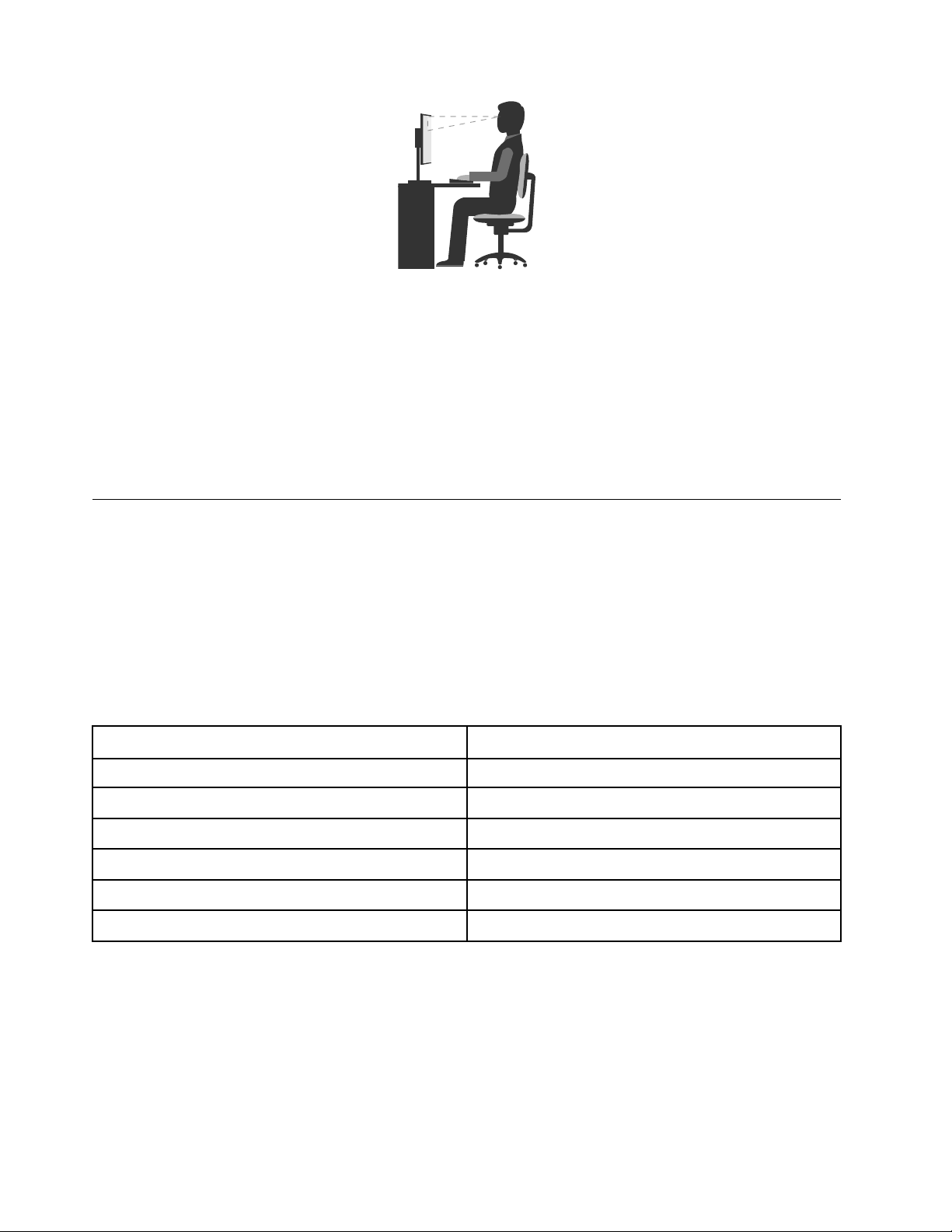
اﻟﺸﺎﺷﺔﺑﺤﯿﺚﯾﻜﻮناﻟﺠﺰﺀاﻟﻌﻠﻮيﻟﻠﺸﺎﺷﺔﻋﻨﺪﻣﺴﺘﻮىاﻟﻨﻈﺮأوأدﻧﻰﻣﻨﮫﺑﻘﻠﯿﻞ،وﯾﻤﻜﻨﻚﻣﺸﺎھﺪﺗﮭﺎدونأنﯾﺘﺴﺒّﺐذﻟﻚﻓﻲاﻟﺘﻮاﺀﺟﺴﻤﻚ.
http://www.lenovo.com/accessibility
•وﺿﻌﯿﺔﺟﮭﺎزاﻟﻌﺮض:ﺿﻊاﻟﺸﺎﺷﺔﻋﻠﻰﻣﺴﺎﻓﺔﺗﺴﻤﺢﺑﺎﻟﻤﺸﺎھﺪةاﻟﻤﺮﯾﺤﺔ،وﻋﺎدةﻣﺎﺗﻜﻮنﻣﻦ51إﻟﻰ61ﺳﻢ)20إﻟﻰ24ﺑﻮﺻﺔ(.وﺑﻌﺪذﻟﻚ،اﺿﺒﻂ
•وﺿﻌﯿﺔاﻟﻤﻘﻌﺪ:اﺳﺘﺨﺪمﻣﻘﻌﺪًاﺑﮫدﻋﻢﺟﯿﺪﻟﻠﻈﮭﺮوإﻣﻜﺎﻧﯿﺔﺿﺒﻂاﻻرﺗﻔﺎع.اﺿﺒﻂاﻟﻤﻘﻌﺪﺑﻤﺎﯾﻨﺎﺳﺐاﻟﻮﺿﻊاﻟﻤﺮﻏﻮبﺑﺄﻓﻀﻞﺻﻮرة.
•وﺿﻌﯿﺔاﻟﺮأس:ﺣﺎﻓﻆﻋﻠﻰوﺿﻊﻣﺮﯾﺢوﻣﺘﻮازن)ﻋﻤﻮديأورأﺳﻲ(ﻟﻠﺮأسواﻟﺮﻗﺒﺔ.
•وﺿﻊاﻟﺬراعواﻟﯿﺪ:ﺣﺎﻓﻆﻋﻠﻰاﻟﺴﺎﻋﺪﯾﻦواﻟﺮﺳﻐﯿﻦواﻟﯿﺪﯾﻦﻓﻲوﺿﻊﻣﺴﺘﺮخٍوﻣﺘﻮازن)أﻓﻘﻲ(.اﻛﺘﺐﺑﻠﻮﺣﺔاﻟﻤﻔﺎﺗﯿﺢﺑﻠﻤﺲاﻟﻤﻔﺎﺗﯿﺢﺑﺮﻓﻖ.
•وﺿﻊاﻟﺴﺎق:ﺣﺎﻓﻆﻋﻠﻰﻣﻮازاةﻓﺨﺬﯾﻚﺑﺎﻷرضواﺳﺘﻮاﺀﻗﺪﻣﯿﻚﻋﻠﻰاﻷرضأوﻋﻠﻰﻣﺴﻨﺪياﻟﻘﺪﻣﯿﻦ.
ﻗﻢﺑﺈﺟﺮاﺀﺗﻌﺪﯾﻼتﻃﻔﯿﻔﺔﻋﻠﻰوﺿﻊاﻟﻌﻤﻞﻟﻤﻨﻊاﻟﺸﻌﻮرﺑﻌﺪماﻟﺮاﺣﺔاﻟﺬيﺗﺴﺒﺒﮫﻓﺘﺮاتاﻟﻌﻤﻞاﻟﻄﻮﯾﻠﺔﻓﻲﻧﻔﺲاﻟﻤﻮﺿﻊ.وﺗﺴﺎﻋﺪﻓﺘﺮاتاﻟﺮاﺣﺔاﻟﻘﺼﯿﺮة
اﻟﻤﺘﻜﺮرةأﯾﻀًﺎﻋﻠﻰﻣﻨﻊأيﺷﻌﻮرﻃﻔﯿﻒﺑﻌﺪماﻟﺮاﺣﺔﻧﺎﺗﺞﻋﻦوﺿﻊاﻟﻌﻤﻞ.
ﻣﻌﻠﻮﻣﺎتوﺻﻮلذوياﻻﺣﺘﯿﺎﺟﺎتاﻟﺨﺎﺻﺔ
ﺗﻠﺘﺰمﺷﺮﻛﺔLenovoﺑﺘﻮﻓﯿﺮإﻣﻜﺎﻧﯿﺔوﺻﻮلﻣﺤﺴّﻨﺔإﻟﻰاﻟﻤﻌﻠﻮﻣﺎتواﻟﺘﻘﻨﯿﺎتﻟﻸﺷﺨﺎصاﻟﺬﯾﻦﯾﺸﻜﻮنﻣﻦإﻋﺎﻗﺎتﺳﻤﻌﯿﺔوﺑﺼﺮﯾﺔوﺣﺮﻛﯿﺔ.ﯾﻮﻓﺮھﺬااﻟﻘﺴﻢ
ﻣﻌﻠﻮﻣﺎتﺣﻮلاﻟﻄﺮقاﻟﺘﻲﯾﻤﻜﻦﻣﻦﺧﻼﻟﮭﺎﻣﺴﺎﻋﺪةھﺆﻻﺀاﻟﻤﺴﺘﺨﺪﻣﯿﻦﻋﻠﻰﺗﺤﻘﯿﻖاﻻﺳﺘﻔﺎدةاﻟﻘﺼﻮىﻣﻦﺗﺠﺮﺑﺔاﺳﺘﺨﺪاماﻟﻜﻤﺒﯿﻮﺗﺮ.ﯾﻤﻜﻨﻚأﯾﻀًﺎاﻟﺤﺼﻮل
ﻋﻠﻰأﺣﺪثاﻟﻤﻌﻠﻮﻣﺎتاﻟﻤﺘﻌﻠﻘﺔﺑﺈﻣﻜﺎﻧﯿﺔوﺻﻮلذوياﻻﺣﺘﯿﺎﺟﺎتاﻟﺨﺎﺻﺔﻣﻦﻣﻮﻗﻊوﯾﺐاﻟﺘﺎﻟﻲ:
ﻣﻔﺎﺗﯿﺢاﻻﺧﺘﺼﺎر
ﯾﺤﺘﻮياﻟﺠﺪولاﻟﺘﺎﻟﻲﻋﻠﻰﻣﻔﺎﺗﯿﺢاﻻﺧﺘﺼﺎراﻟﺘﻲﯾﻤﻜﻦأنﺗﺠﻌﻞﺟﮭﺎزاﻟﻜﻤﺒﯿﻮﺗﺮاﻟﺨﺎصﺑﻚأﺳﮭﻞﻣﻦﺣﯿﺚاﻻﺳﺘﺨﺪام.
ﻣﻼﺣﻈﺔ:ﻗﺪﻻﺗﺘﻮﻓﺮﺑﻌﺾﻣﻔﺎﺗﯿﺢاﻻﺧﺘﺼﺎراﻟﺘﺎﻟﯿﺔ،وھﺬاﯾﺘﻮﻗﻒﻋﻠﻰﻟﻮﺣﺔاﻟﻤﻔﺎﺗﯿﺢاﻟﺘﻲﺗﺴﺘﺨﺪﻣﮭﺎ.
اﺧﺘﺼﺎرﻟﻮﺣﺔاﻟﻤﻔﺎﺗﯿﺢاﻟﻮﻇﯿﻔﺔ
ﻓﺘﺢﻣﺮﻛﺰﺳﮭﻮﻟﺔاﻟﻮﺻﻮل
ﺗﺸﻐﯿﻞﺛﺒﺎتاﻟﻤﻔﺎﺗﯿﺢأوإﯾﻘﺎفﺗﺸﻐﯿﻠﮫ
ﺗﺸﻐﯿﻞﺗﺒﺪﯾﻞاﻟﻤﻔﺎﺗﯿﺢأوإﯾﻘﺎفﺗﺸﻐﯿﻠﮫ
ﻣﻔﺘﺎحﺷﻌﺎرWindows+U
ﻣﻔﺘﺎحShiftاﻷﯾﻤﻦﻟﻤﺪةﺛﻤﺎنﺛﻮانﺗﺸﻐﯿﻞﻣﻔﺎﺗﯿﺢاﻟﺘﺼﻔﯿﺔأوإﯾﻘﺎفﺗﺸﻐﯿﻠﮭﺎ
ﻣﻔﺘﺎحShiftﺧﻤﺲﻣﺮات
ﻣﻔﺘﺎحNum Lockﻟﻤﺪةﺧﻤﺲﺛﻮان
ﻣﻔﺘﺎحAltاﻷﯾﺴﺮ+ﻣﻔﺘﺎحShiftاﻷﯾﺴﺮ+ﻣﻔﺘﺎحNum Lockﺗﺸﻐﯿﻞﻣﻔﺎﺗﯿﺢاﻟﻤﺎوسأوإﯾﻘﺎفﺗﺸﻐﯿﻠﮭﺎ
ﻣﻔﺘﺎحAltاﻷﯾﺴﺮ+ﻣﻔﺘﺎحShiftاﻷﯾﺴﺮ+PrtScn)أوPrtSc(ﺗﺸﻐﯿﻞاﻟﺘﺒﺎﯾﻦاﻟﻌﺎﻟﻲأوإﯾﻘﺎفﺗﺸﻐﯿﻠﮫ
ﻟﻤﺰﯾﺪﻣﻦاﻟﻤﻌﻠﻮﻣﺎت،اﻧﺘﻘﻞإﻟﻰhttp://windows.microsoft.com/،ﺛﻢﻗﻢﺑﺈﺟﺮاﺀاﻟﺒﺤﺚﺑﺎﺳﺘﺨﺪامأﯾًﺎﻣﻦاﻟﻜﻠﻤﺎتاﻷﺳﺎﺳﯿﺔاﻟﺘﺎﻟﯿﺔ:مفاتيح
الاختصار،مجموعاتالمفاتيح،مفاتيحالاختصار.
ﻣﺮﻛﺰﺳﮭﻮﻟﺔاﻟﻮﺻﻮل
ﺑﺈﻣﻜﺎناﻟﻤﺴﺘﺨﺪﻣﯿﻦﺗﻜﻮﯾﻦأﺟﮭﺰةاﻟﻜﻤﺒﯿﻮﺗﺮاﻟﺨﺎﺻﺔﺑﮭﻢﻟﺘﻼﺋﻢاﺣﺘﯿﺎﺟﺎﺗﮭﻢاﻟﻔﻌﻠﯿﺔواﻟﻤﻌﺮﻓﯿﺔﻣﻦﺧﻼل"ﻣﺮﻛﺰﺳﮭﻮﻟﺔاﻟﻮﺻﻮل"ﻓﻲﻧﻈﺎماﻟﺘﺸﻐﯿﻞ
Windows.
ﻻﺳﺘﺨﺪام"ﻣﺮﻛﺰﺳﮭﻮﻟﺔاﻟﻮﺻﻮل"،ﻗﻢﺑﺘﻨﻔﯿﺬﻣﺎﯾﻠﻲ:
ThinkCentre M73pدﻟﯿﻞاﻟﻤﺴﺘﺨﺪم
٢٠
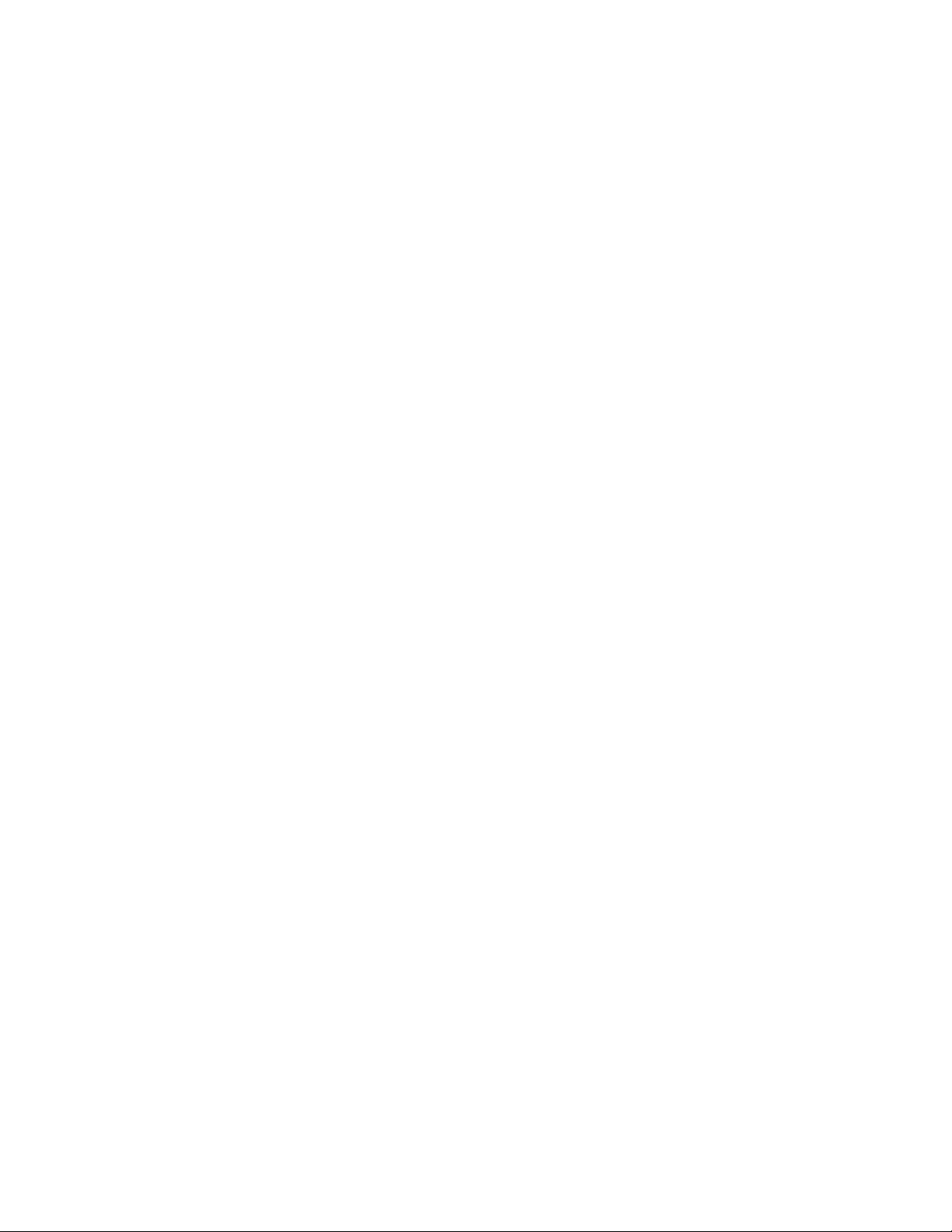
١.اﻧﻘﺮﻓﻮقاﻟﺰر"اﺑﺪأ"ﻟﻔﺘﺢﻗﺎﺋﻤﺔ"اﺑﺪأ".
٢.ﺗﺒﻌًﺎﻹﺻﺪارWindows،ﻗﻢﺑﺄﺣﺪاﻹﺟﺮاﺀاتاﻟﺘﺎﻟﯿﺔ:
•ﺑﺎﻟﻨﺴﺒﺔإﻟﻰﻧﻈﺎماﻟﺘﺸﻐﯿﻞWindows 7:اﻧﻘﺮﻓﻮقﻟﻮﺣﺔاﻟﺘﺤﻜﻢ.اﻋﺮضﻟﻮﺣﺔاﻟﺘﺤﻜﻢﺑﺎﺳﺘﺨﺪامرﻣﻮزﻛﺒﯿﺮةأورﻣﻮزﺻﻐﯿﺮة،ﺛﻢاﻧﻘﺮﻓﻮقﻣﺮﻛﺰ
ﺳﮭﻮﻟﺔاﻟﻮﺻﻮل.
•ﻟﻨﻈﺎمWindows 10:اﻧﻘﺮﻓﻮقإﻋﺪادات!!ﺳﮭﻮﻟﺔاﻟﻮﺻﻮل.
٣.اﺧﺘﺮاﻷداةاﻟﻤﻨﺎﺳﺒﺔﺑﺎﺗﺒﺎعاﻹرﺷﺎداتاﻟﺘﻲﺗﻈﮭﺮﻋﻠﻰاﻟﺸﺎﺷﺔ.
ﯾﺘﻀﻤّﻦ"ﻣﺮﻛﺰﺳﮭﻮﻟﺔاﻟﻮﺻﻮل"ﺑﺸﻜﻞأﺳﺎﺳﻲاﻷدواتاﻟﺘﺎﻟﯿﺔ:
•اﻟﻤﻜﺒﺮ
إن"اﻟﻤﻜﺒﺮ"ﻋﺒﺎرةﻋﻦأداةﻣﻔﯿﺪةﺗﻘﻮمﺑﺘﻜﺒﯿﺮاﻟﺸﺎﺷﺔﺑﺎﻟﻜﺎﻣﻞأوﺟﺰﺀﻣﻦاﻟﺸﺎﺷﺔﻟﺘﻤﻜﯿﻨﻚﻣﻦرؤﯾﺔاﻟﻌﻨﺎﺻﺮﺑﺸﻜﻞأﻓﻀﻞ.
•اﻟﺮاوي
اﻟﺮاويھﻮﻗﺎرئﺷﺎﺷﺔاﻟﺬيﯾﻘﻮمﺑﻘﺮاﺀةﻣﺎﯾﺘﻢﻋﺮﺿﮫﻋﻠﻰاﻟﺸﺎﺷﺔﺑﺼﻮتﻋﺎلٍوﯾﺼﻒاﻷﺣﺪاثﻣﺜﻞرﺳﺎﺋﻞاﻟﺨﻄﺄ.
•ﻟﻮﺣﺔاﻟﻤﻔﺎﺗﯿﺢﻋﻠﻰاﻟﺸﺎﺷﺔ
إذاﻛﻨﺖﺗﻔﻀﻞﻛﺘﺎﺑﺔاﻟﺒﯿﺎﻧﺎتأوإدﺧﺎﻟﮭﺎإﻟﻰﺟﮭﺎزاﻟﻜﻤﺒﯿﻮﺗﺮاﻟﺨﺎصﻣﻦﺧﻼلاﺳﺘﺨﺪامﻣﺎوسأوﻋﺼﺎاﻷﻟﻌﺎبأوﺟﮭﺎزإﺷﺎريآﺧﺮﺑﺪﻻًﻣﻦﻟﻮﺣﺔﻣﻔﺎﺗﯿﺢ
ﻣﺎدﯾﺔ،ﯾﻤﻜﻨﻚاﺳﺘﺨﺪامﻟﻮﺣﺔاﻟﻤﻔﺎﺗﯿﺢﻋﻠﻰاﻟﺸﺎﺷﺔ.ﺗﻌﺮضﻟﻮﺣﺔاﻟﻤﻔﺎﺗﯿﺢﻋﻠﻰاﻟﺸﺎﺷﺔﻟﻮﺣﺔﻣﻔﺎﺗﯿﺢﻣﺮﺋﯿﺔﺗﺤﺘﻮيﻋﻠﻰﺟﻤﯿﻊاﻟﻤﻔﺎﺗﯿﺢاﻟﻘﯿﺎﺳﯿﺔ.
•اﻟﺘﺒﺎﯾﻦاﻟﻌﺎﻟﻲ
إن"اﻟﺘﺒﺎﯾﻦاﻟﻌﺎﻟﻲ"ﻋﺒﺎرةﻋﻦﻣﯿﺰةﺗﻘﻮمﺑﺰﯾﺎدةﺗﺒﺎﯾﻦاﻷﻟﻮانﻓﻲﺑﻌﺾاﻟﻨﺺواﻟﺼﻮرﻋﻠﻰاﻟﺸﺎﺷﺔ.وﻧﺘﯿﺠﺔﻟﺬﻟﻚ،ﺗﻈﮭﺮﺗﻠﻚاﻟﻌﻨﺎﺻﺮﺑﻄﺮﯾﻘﺔﻣﻤﯿﺰة
وﯾﻜﻮنﻣﻦاﻷﺳﮭﻞاﻟﺘﻌﺮّفﻋﻠﯿﮭﺎ.
•ﻟﻮﺣﺔاﻟﻤﻔﺎﺗﯿﺢاﻟﻤﺨﺼﺼﺔ
اﺿﺒﻂإﻋﺪاداتﻟﻮﺣﺔاﻟﻤﻔﺎﺗﯿﺢﻟﻜﻲﺗﺘﻤﻜّﻦﻣﻦاﺳﺘﺨﺪامﻟﻮﺣﺔاﻟﻤﻔﺎﺗﯿﺢﺑﻄﺮﯾﻘﺔأﺳﮭﻞ.ﻋﻠﻰﺳﺒﯿﻞاﻟﻤﺜﺎل،ﯾﻤﻜﻨﻚاﺳﺘﺨﺪامﻟﻮﺣﺔاﻟﻤﻔﺎﺗﯿﺢﻟﺪﯾﻚﻟﻠﺘﺤﻜﻢﻓﻲ
اﻟﻤﺆﺷﺮوﻛﺘﺎﺑﺔﺑﻌﺾﻣﺠﻤﻮﻋﺎتاﻟﻤﻔﺎﺗﯿﺢﺑﻄﺮﯾﻘﺔأﻛﺜﺮﺳﮭﻮﻟﺔ.
•اﻟﻤﺎوساﻟﻤﺨﺼﺺ
اﺿﺒﻂإﻋﺪاداتاﻟﻤﺎوسﻟﻜﻲﺗﺘﻤﻜّﻦﻣﻦاﺳﺘﺨﺪاماﻟﻤﺎوسﺑﻄﺮﯾﻘﺔأﺳﮭﻞ.ﻋﻠﻰﺳﺒﯿﻞاﻟﻤﺜﺎل،ﯾﻤﻜﻨﻚﺗﻐﯿﯿﺮﻣﻈﮭﺮاﻟﻤﺆﺷﺮوﺟﻌﻞاﺳﺘﺨﺪاﻣﮫأﻛﺜﺮﺳﮭﻮﻟﺔﻹدارة
اﻟﻨﻮاﻓﺬﺑﺎﺳﺘﺨﺪاماﻟﻤﺎوس.
•ﺑﺎﻟﻨﺴﺒﺔإﻟﻰﻧﻈﺎماﻟﺘﺸﻐﯿﻞWindows 7:اﻧﻘﺮﻓﻮقزراﺑﺪأﻟﻔﺘﺢﻗﺎﺋﻤﺔاﺑﺪأ.
•ﺑﺎﻟﻨﺴﺒﺔإﻟﻰﻧﻈﺎماﻟﺘﺸﻐﯿﻞWindows 10:اﻧﻘﺮﺑﺰراﻟﻤﺎوساﻷﯾﻤﻦﻓﻮقزراﺑﺪأﻟﻔﺘﺢاﻟﻘﺎﺋﻤﺔاﻟﺴﯿﺎﻗﯿﺔاﺑﺪأ.
http://www.adobe.com/accessibility.html?promoid=DJGVE
http://www.freedomscientific.com/jaws-hq.asp
اﻟﺘﻌﺮفﻋﻠﻰاﻟﻜﻼم
ﺗﺴﺎﻋﺪكﻣﯿﺰةاﻟﺘﻌﺮفﻋﻠﻰاﻟﻜﻼمﻋﻠﻰاﻟﺘﺤﻜﻢﻓﻲﺟﮭﺎزاﻟﻜﻤﺒﯿﻮﺗﺮاﻟﺨﺎصﺑﻚﻋﻦﻃﺮﯾﻖاﻟﺼﻮت.
ﺑﺎﺳﺘﺨﺪامﺻﻮﺗﻚﻓﻘﻂ،ﯾﻤﻜﻨﻚﺑﺪﺀﺗﺸﻐﯿﻞاﻟﺒﺮاﻣﺞ،وﻓﺘﺢاﻟﻘﻮاﺋﻢ،واﻟﻨﻘﺮﻓﻮقاﻟﻜﺎﺋﻨﺎتاﻷﺧﺮىﻋﻠﻰاﻟﺸﺎﺷﺔ،وإﻣﻼﺀاﻟﻨﺺإﻟﻰاﻟﻤﺴﺘﻨﺪات،وﻛﺘﺎﺑﺔرﺳﺎﺋﻞاﻟﺒﺮﯾﺪ
اﻹﻟﻜﺘﺮوﻧﻲوإرﺳﺎﻟﮭﺎ.ﺟﻤﯿﻊاﻷﺷﯿﺎﺀاﻟﺘﻲﯾﻤﻜﻦﺗﻨﻔﯿﺬھﺎﺑﺎﺳﺘﺨﺪامﻟﻮﺣﺔاﻟﻤﻔﺎﺗﯿﺢواﻟﻤﺎوسﯾﻤﻜﻦاﻟﻘﯿﺎمﺑﮭﺎﺑﺎﺳﺘﺨﺪامﺻﻮﺗﻚﻓﻘﻂ.
ﻻﺳﺘﺨﺪامﻣﯿﺰة"اﻟﺘﻌﺮفﻋﻠﻰاﻟﻜﻼم"،ﻗﻢﺑﻤﺎﯾﻠﻲ:
١.ﺗﺒﻌًﺎﻹﺻﺪارWindows،ﻗﻢﺑﺄﺣﺪاﻹﺟﺮاﺀاتاﻟﺘﺎﻟﯿﺔ:
٢.اﻧﻘﺮﻓﻮقﻟﻮﺣﺔاﻟﺘﺤﻜﻢ.اﻋﺮضﻟﻮﺣﺔاﻟﺘﺤﻜﻢﺑﺎﺳﺘﺨﺪامأﯾﻘﻮﻧﺎتﻛﺒﯿﺮةأوأﯾﻘﻮﻧﺎتﺻﻐﯿﺮة،ﺛﻢاﻧﻘﺮﻓﻮقاﻟﺘﻌﺮفﻋﻠﻰاﻟﻜﻼم.
٣.اﺗﺒﻊاﻟﺘﻌﻠﯿﻤﺎتاﻟﺘﻲﯾﺘﻢﻋﺮﺿﮭﺎﻋﻠﻰاﻟﺸﺎﺷﺔ.
ﺗﻘﻨﯿﺎتﻗﺎرئاﻟﺸﺎﺷﺔ
ﺗﺮﻛﺰﺗﻘﻨﯿﺎتﻗﺎرئاﻟﺸﺎﺷﺔﺑﺼﻔﺔأﺳﺎﺳﯿﺔﻋﻠﻰواﺟﮭﺎتاﻟﺒﺮاﻣﺞ،وأﻧﻈﻤﺔﻣﻌﻠﻮﻣﺎتاﻟﺘﻌﻠﯿﻤﺎتوﻣﺠﻤﻮﻋﺔﻣﺘﻨﻮﻋﺔﻣﻦاﻟﻤﺴﺘﻨﺪاتﻋﺒﺮاﻹﻧﺘﺮﻧﺖ.ﻟﻠﺤﺼﻮلﻋﻠﻰ
ﻣﻌﻠﻮﻣﺎتإﺿﺎﻓﯿﺔﺣﻮلﻗﺎرئاﻟﺸﺎﺷﺔ،راﺟﻊﻣﺎﯾﻠﻲ:
•اﺳﺘﺨﺪامﻣﻠﻔﺎتPDFﻣﻊﻗﺎرئاﻟﺸﺎﺷﺔ:
•اﺳﺘﺨﺪامﻗﺎرئﺷﺎﺷﺔJAWS:
اﻟﻤﻠﺤﻖ٣.أﻧﺖواﻟﻜﻤﺒﯿﻮﺗﺮ٢١

http://www.nvaccess.org/
•ﺑﺎﻟﻨﺴﺒﺔﻹﺻﺪارWindows 7:اﻧﻘﺮﻓﻮقاﻟﺰردﻗﺔاﻟﺸﺎﺷﺔ.
•ﻟﻨﻈﺎمWindows 10:اﻧﻘﺮﻓﻮقإﻋﺪاداتاﻟﻌﺮض.ﻣﻦﻋﻼﻣﺔﺗﺒﻮﯾﺐﻋﺮض،اﻧﻘﺮﻓﻮقإﻋﺪاداتﻋﺮضﻣﺘﻘﺪﻣﺔ.
١.اﻧﻘﺮﺑﺰراﻟﻤﺎوساﻷﯾﻤﻦﻓﻮقﻣﺴﺎﺣﺔﻓﺎرﻏﺔﻋﻠﻰﺳﻄﺢاﻟﻤﻜﺘﺐ.
٢.ﺗﺒﻌًﺎﻹﺻﺪارWindows،ﻗﻢﺑﺄﺣﺪاﻹﺟﺮاﺀاتاﻟﺘﺎﻟﯿﺔ:
•اﺳﺘﺨﺪامﻗﺎرئﺷﺎﺷﺔNVDA:
دﻗﺔاﻟﺸﺎﺷﺔ
ﯾﻤﻜﻨﻚﺟﻌﻞاﻟﻨﺼﻮصواﻟﺼﻮرﻋﻠﻰاﻟﺸﺎﺷﺔﺳﮭﻠﺔاﻟﻘﺮاﺀةﻣﻦﺧﻼلﺿﺒﻂدﻗﺔاﻟﺸﺎﺷﺔﻋﻠﻰاﻟﻜﻤﺒﯿﻮﺗﺮ.
ﻟﻀﺒﻂدﻗﺔاﻟﺸﺎﺷﺔ،ﻗﻢﺑﻤﺎﯾﻠﻲ:
١.اﻧﻘﺮﺑﺰراﻟﻤﺎوساﻷﯾﻤﻦﻓﻮقﻣﺴﺎﺣﺔﻓﺎرﻏﺔﻋﻠﻰﺳﻄﺢاﻟﻤﻜﺘﺐ.
٢.ﺗﺒﻌًﺎﻹﺻﺪارWindows،ﻗﻢﺑﺄﺣﺪاﻹﺟﺮاﺀاتاﻟﺘﺎﻟﯿﺔ:
٣.اﺗﺒﻊاﻟﺘﻌﻠﯿﻤﺎتاﻟﺘﻲﯾﺘﻢﻋﺮﺿﮭﺎﻋﻠﻰاﻟﺸﺎﺷﺔ.
ﻣﻼﺣﻈﺔ:ﻗﺪﯾﺆديﺗﻌﯿﯿﻦاﻟﺪﻗﺔﻋﻠﻰدرﺟﺔﻣﻨﺨﻔﻀﺔﺟﺪًاإﻟﻰﻣﻨﻊاﺳﺘﯿﻌﺎبﺑﻌﺾاﻟﻌﻨﺎﺻﺮﻋﻠﻰاﻟﺸﺎﺷﺔ.
ﺣﺠﻢﻋﻨﺼﺮﻗﺎﺑﻞﻟﻠﺘﺨﺼﯿﺺ
ﯾﻤﻜﻨﻚﺟﻌﻞﻗﺮاﺀةاﻟﻌﻨﺎﺻﺮﻋﻠﻰاﻟﺸﺎﺷﺔأﻛﺜﺮﺳﮭﻮﻟﺔﻣﻦﺧﻼلﺗﻐﯿﯿﺮﺣﺠﻢاﻟﻌﻨﺼﺮ.
•ﻟﺘﻐﯿﯿﺮﺣﺠﻢاﻟﻌﻨﺼﺮﺑﺸﻜﻞﻣﺆﻗﺖ،اﺳﺘﺨﺪمأداة"اﻟﻤﻜﺒﺮ"ﻓﻲ"ﻣﺮﻛﺰﺳﮭﻮﻟﺔاﻟﻮﺻﻮل".راﺟﻊ"ﻣﺮﻛﺰﺳﮭﻮﻟﺔاﻟﻮﺻﻮل"ﻋﻠﻰاﻟﺼﻔﺤﺔ٢٠.
•ﻟﺘﻐﯿﯿﺮﺣﺠﻢﻋﻨﺼﺮﺑﺸﻜﻞداﺋﻢ،ﻗﻢﺑﻤﺎﯾﻠﻲ:
–ﻏﯿّﺮﺣﺠﻢﻛﻞاﻟﻌﻨﺎﺻﺮﻋﻠﻰاﻟﺸﺎﺷﺔ.
–ﻟﻨﻈﺎمﺗﺸﻐﯿﻞWindows 7:اﻧﻘﺮﻓﻮقدﻗﺔاﻟﺸﺎﺷﺔ!!ﺟﻌﻞاﻟﻨﺼﻮصواﻟﻌﻨﺎﺻﺮاﻷﺧﺮىأﻛﺒﺮأوأﺻﻐﺮ.
–ﻟﻨﻈﺎمWindows 10:اﻧﻘﺮﻓﻮقإﻋﺪاداتاﻟﻌﺮض.
٣.ﻏﯿّﺮﺣﺠﻢاﻟﻌﻨﺼﺮﺑﺎﺗﺒﺎعاﻹرﺷﺎداتاﻟﺘﻲﺗﻈﮭﺮﻋﻠﻰاﻟﺸﺎﺷﺔ.
٤.اﻧﻘﺮﻓﻮقﺗﻄﺒﯿﻖ.ﺳﯿﺴﺮيھﺬااﻟﺘﻐﯿﯿﺮﻓﻲاﻟﻤﺮةاﻟﺘﺎﻟﯿﺔاﻟﺘﻲﺗﺴﺠّﻞﻓﯿﮭﺎدﺧﻮﻟﻚإﻟﻰﻧﻈﺎماﻟﺘﺸﻐﯿﻞ.
–ﻏﯿّﺮﺣﺠﻢﻛﻞاﻟﻌﻨﺎﺻﺮﻋﻠﻰﺻﻔﺤﺔوﯾﺐ.
اﺿﻐﻂﺑﺎﺳﺘﻤﺮارﻋﻠﻰاﻟﻤﻔﺘﺎحCtrl،ﺛﻢاﺿﻐﻂﻋﻠﻰﻣﻔﺘﺎحﻋﻼﻣﺔاﻟﺠﻤﻊ)+(ﻟﺘﻜﺒﯿﺮﺣﺠﻢاﻟﻨﺺأوﻣﻔﺘﺎحﻋﻼﻣﺔاﻟﻄﺮح)-(ﻟﺘﺼﻐﯿﺮﺣﺠﻢاﻟﻨﺺ.
–ﻏﯿّﺮﺣﺠﻢاﻟﻌﻨﺎﺻﺮﻋﻠﻰﺳﻄﺢاﻟﻤﻜﺘﺐأوﻧﺎﻓﺬة.
ﻣﻼﺣﻈﺔ:ﻗﺪﻻﺗﻌﻤﻞھﺬهاﻟﻮﻇﯿﻔﺔﻋﻠﻰﺑﻌﺾاﻟﻨﻮاﻓﺬ.
إذاﺗﻀﻤّﻦاﻟﻤﺎوسﻋﺠﻠﺔ،ﻓﺎﺿﻐﻂﺑﺎﺳﺘﻤﺮارﻋﻠﻰاﻟﻤﻔﺘﺎحCtrl،ﺛﻢﻗﻢﺑﺘﻤﺮﯾﺮاﻟﻌﺠﻠﺔﻟﺘﻐﯿﯿﺮﺣﺠﻢاﻟﻌﻨﺼﺮ.
اﻟﻤﻮﺻﻼتاﻟﻘﯿﺎﺳﯿﺔﻓﻲاﻟﺼﻨﺎﻋﺔ
ﯾﻮﻓﺮﺟﮭﺎزاﻟﻜﻤﺒﯿﻮﺗﺮﻣﻮﺻﻼتﺗﻠﺒﻲاﻟﻤﻌﺎﯾﯿﺮاﻟﺼﻨﺎﻋﯿﺔوﺗﻤﻜّﻨﻚﻣﻦﺗﻮﺻﯿﻞاﻷﺟﮭﺰةاﻟﻤﺴﺎﻋﺪة.
ﻟﻠﺤﺼﻮلﻋﻠﻰاﻟﻤﺰﯾﺪﻣﻦاﻟﻤﻌﻠﻮﻣﺎتﺣﻮلﻣﻮﻗﻊاﻟﻤﻮﺻﻼتووﻇﺎﺋﻔﮭﺎ،راﺟﻊ"ﻣﻮاﻗﻊاﻷﺟﮭﺰة"ﻋﻠﻰاﻟﺼﻔﺤﺔ١.
ﻣﻮدمﺗﺤﻮﯾﻞTTY/TDD
ﯾﺪﻋﻢﺟﮭﺎزاﻟﻜﻤﺒﯿﻮﺗﺮاﻟﺨﺎصﺑﻚاﺳﺘﺨﺪاماﻟﮭﺎﺗﻒاﻟﻨﺼﻲ(TTY)أوﻣﻮدمﺗﺤﻮﯾﻞﺟﮭﺎزاﻻﺗﺼﺎﻻتاﻟﺨﺎصﺑﻔﺎﻗﺪيﺣﺎﺳﺔاﻟﺴﻤﻊ(TDD).ﯾﺠﺐﺗﻮﺻﯿﻞ
اﻟﻤﻮدمﺑﯿﻦاﻟﻜﻤﺒﯿﻮﺗﺮوھﺎﺗﻒTTY/TDD.ﺛﻢﯾﻤﻜﻨﻚﻛﺘﺎﺑﺔرﺳﺎﻟﺔﻋﻠﻰﺟﮭﺎزاﻟﻜﻤﺒﯿﻮﺗﺮاﻟﺨﺎصﺑﻚوإرﺳﺎﻟﮭﺎإﻟﻰاﻟﮭﺎﺗﻒ.
اﻟﻮﺛﺎﺋﻖﺑﺘﻨﺴﯿﻘﺎتﯾﺴﮭﻞاﻟﻮﺻﻮلإﻟﯿﮭﺎ
ﺗﻮﻓﺮLenovoوﺛﺎﺋﻖإﻟﻜﺘﺮوﻧﯿﺔﺑﺘﻨﺴﯿﻘﺎتﯾﻤﻜﻦاﻟﻮﺻﻮلإﻟﯿﮭﺎﺑﺴﮭﻮﻟﺔ،ﻣﺜﻞﻣﻠﻔﺎتPDFاﻟﻤﻌﻠﻤﺔﺑﺸﻜﻞﻣﻼﺋﻢأوﻟﻐﺔﺗﺮﻣﯿﺰاﻟﻨﺺاﻟﺘﺸﻌﺒﻲ(HTML).ﻟﻘﺪﺗﻢ
ﺗﻄﻮﯾﺮوﺛﺎﺋﻖLenovoاﻹﻟﻜﺘﺮوﻧﯿﺔﻟﻀﻤﺎنإﻣﻜﺎﻧﯿﺔﻗﺮاﺀﺗﮭﺎﻣﻦﻗِﺒﻞاﻷﺷﺨﺎصاﻟﻀﻌﯿﻔﻲاﻟﺒﺼﺮﻣﻦﺧﻼلﻗﺎرئﺷﺎﺷﺔ.ﻋﻼوةًﻋﻠﻰذﻟﻚ،ﺗﺸﺘﻤﻞﻛﻞﺻﻮرة
ﻓﻲاﻟﻮﺛﺎﺋﻖﻋﻠﻰﻧﺺﺑﺪﯾﻞﻣﻼﺋﻢﻟﺘﻤﻜﯿﻦاﻟﻤﺴﺘﺨﺪﻣﯿﻦاﻟﻀﻌﯿﻔﻲاﻟﺒﺼﺮﻣﻦﻓﮭﻢاﻟﺼﻮرةﻋﻨﺪاﺳﺘﺨﺪامﻗﺎرئﺷﺎﺷﺔ.
ThinkCentre M73pدﻟﯿﻞاﻟﻤﺴﺘﺨﺪم
٢٢

ﺗﻨﻈﯿﻒاﻟﻜﻤﺒﯿﻮﺗﺮ
ﺗﺤﺬﯾﺮ:
ﻗﻢﺑﺈزاﻟﺔأيوﺳﺎﺋﻂﻣﻦﻣﺤﺮﻛﺎتاﻷﻗﺮاص،ﺛﻢﻗﻢﺑﺈﯾﻘﺎفﺗﺸﻐﯿﻞﻛﺎﻓﺔاﻷﺟﮭﺰةاﻟﻤﺘﺼﻠﺔواﻟﻜﻤﺒﯿﻮﺗﺮ.ﺑﻌﺪذﻟﻚ،اﻓﺼﻞﻛﻞأﺳﻼكاﻟﻄﺎﻗﺔﻣﻦاﻟﻤﺂﺧﺬاﻟﻜﮭﺮﺑﺎﺋﯿﺔ
واﻧﺰعﻛﻞاﻟﻜﺎﺑﻼتاﻟﺘﻲﺗﻢﺗﻮﺻﯿﻠﮭﺎﺑﺎﻟﻜﻤﺒﯿﻮﺗﺮ.
ﻣﻦاﻟﻤﮭﻢﺗﻨﻈﯿﻒاﻟﻜﻤﺒﯿﻮﺗﺮﺑﺸﻜﻞدوريﻟﺤﻤﺎﯾﺔاﻷﺳﻄﺢوﺿﻤﺎناﻟﺘﺸﻐﯿﻞاﻟﺴﻠﺲ.اﺳﺘﺨﺪمﻓﻘﻂﻣﺤﺎﻟﯿﻞﺗﻨﻈﯿﻒﻣﻌﺘﺪﻟﺔوﻗﻄﻌﺔﻗﻤﺎشﻧﻈﯿﻔﺔﻟﺘﻨﻈﯿﻒاﻷﺳﻄﺢ
اﻟﻤﻄﻼةﻟﻠﻜﻤﺒﯿﻮﺗﺮ.
ﯾﺘﺴﺒﺐﺗﺮاﻛﻢاﻷﺗﺮﺑﺔﻓﻲﻣﺸﻜﻼتﻣﺮﺗﺒﻄﺔﺑﺎﻹﺿﺎﺀة،ﻟﺬﻟﻚﺗﺬﻛﺮﺗﻨﻈﯿﻒاﻟﺸﺎﺷﺔدورﯾًﺎ.اﻣﺴﺢاﻟﺴﻄﺢاﻟﺰﺟﺎﺟﻲﺑﺮﻓﻖﺑﺎﺳﺘﺨﺪامﻗﻄﻌﺔﻗﻤﺎشﺟﺎﻓﺔوﻧﺎﻋﻤﺔ
وﺧﺎﻟﯿﺔﻣﻦاﻟﻜﺘﺎنأواﻧﻔﺦﻋﻠﻰاﻟﺸﺎﺷﺔﻹزاﻟﺔاﻷوﺳﺎخواﻷﺟﺴﺎماﻷﺧﺮى.ﺗﺒﻌًﺎﻟﻨﻮعاﻟﺸﺎﺷﺔ،ﺗﻨﺎولﻗﻄﻌﺔﻗﻤﺎشﻣﺮﻃﺒﺔوﻧﺎﻋﻤﺔوﺧﺎﻟﯿﺔﻣﻦاﻟﻜﺘﺎنﻣﻊﻣﺎﺳﺢ
ﺷﺎﺷﺔاﻟﻜﺮﯾﺴﺘﺎلاﻟﺴﺎﺋﻞ)LCD(أوﻣﻨﻈﻒﺳﺎﺋﻞﻟﻠﺰﺟﺎجﺛﻢاﻣﺴﺢﺳﻄﺢاﻟﺸﺎﺷﺔ.
اﻟﺼﯿﺎﻧﺔ
ﺑﻔﻀﻞﺗﻮﺧﻲاﻟﺤﺬراﻟﺸﺪﯾﺪوإﺟﺮاﺀاﻟﺼﯿﺎﻧﺔاﻟﺪورﯾﺔ،ﺳﯿﻈﻞاﻟﻜﻤﺒﯿﻮﺗﺮﯾﻘﻮمﺑﻮﻇﺎﺋﻔﮫﺑﺸﻜﻞﻣﻮﺛﻮق.ﯾﻮﻓﺮھﺬااﻟﻘﺴﻢﻣﻌﻠﻮﻣﺎتﺣﻮلﺻﯿﺎﻧﺔﺟﮭﺎزاﻟﻜﻤﺒﯿﻮﺗﺮﻟﺪﯾﻚ
ﺣﺘﻰﯾﻮاﺻﻞاﻷداﺀﻋﻠﻰأﻋﻠﻰﻣﺴﺘﻮى.
ﻧﺼﺎﺋﺢأﺳﺎﺳﯿﺔﻟﻠﺼﯿﺎﻧﺔ
إﻟﯿﻚﺑﻌﺾاﻟﻨﻘﺎطاﻷﺳﺎﺳﯿﺔﺑﺸﺄناﻟﺤﻔﺎظﻋﻠﻰﺣﺎﻟﺔﻋﻤﻞاﻟﻜﻤﺒﯿﻮﺗﺮﺑﺸﻜﻞﺳﻠﯿﻢ:
•اﺣﺘﻔﻆﺑﺎﻟﻜﻤﺒﯿﻮﺗﺮاﻟﺨﺎصﺑﻚﻓﻲﺑﯿﺌﺔﻧﻈﯿﻔﺔوﺟﺎﻓﺔ.ﺗﺄﻛﺪﻣﻦﺗﺜﺒﯿﺖاﻟﻜﻤﺒﯿﻮﺗﺮﻋﻠﻰﺳﻄﺢﻣﺴﺘﻮٍوﺛﺎﺑﺖ.
•ﻻﺗﻘﻮمﺑﺘﻐﻄﯿﺔأيﻓﺘﺤﺎتﺗﮭﻮﯾﺔ.ﻓﮭﺬهاﻟﻔﺘﺤﺎتﺗﻮﻓﺮﺗﺪﻓﻖاﻟﮭﻮاﺀﻟﺤﻤﺎﯾﺔاﻟﻜﻤﺒﯿﻮﺗﺮﻣﻦاﻟﺴﺨﻮﻧﺔاﻟﺰاﺋﺪة.
•اﺣﺘﻔﻆﺑﺎﻷﻃﻌﻤﺔواﻟﻤﺸﺮوﺑﺎتﺑﻌﯿﺪًاﻋﻦﺟﻤﯿﻊأﺟﺰاﺀاﻟﻜﻤﺒﯿﻮﺗﺮ.ﻓﻘﺪﺗﺘﺴﺒﺐﺟﺰﯾﺌﺎتاﻟﻄﻌﺎمواﻟﺴﻮاﺋﻞاﻟﻤﻨﺴﻜﺒﺔﻓﻲاﻟﺘﺼﺎقﻟﻮﺣﺔاﻟﻤﻔﺎﺗﯿﺢواﻟﻤﺎوس
وﺟﻌﻠﮭﻤﺎﻏﯿﺮﻗﺎﺑﻠﺘﯿﻦﻟﻼﺳﺘﺨﺪام.
•ﺗﺠﻨﺐﺑﻠﻞﻣﻔﺎﺗﯿﺢاﻟﻄﺎﻗﺔأوﻋﻨﺎﺻﺮاﻟﺘﺤﻜﻢاﻷﺧﺮى.ﻓﻘﺪﺗﺆدياﻟﺮﻃﻮﺑﺔإﻟﻰإﺗﻼفھﺬهاﻷﺟﺰاﺀوﺗﺘﺴﺒﺐﻓﻲﺣﺪوثﻣﺨﺎﻃﺮﻛﮭﺮﺑﺎﺋﯿﺔ.
•اﻓﺼﻞﺳﻠﻚاﻟﻄﺎﻗﺔداﺋﻤًﺎﻣﻦﺧﻼلاﻹﻣﺴﺎكﺑﺎﻟﻤﻘﺒﺲوﻟﯿﺲاﻟﺴﻠﻚ.
ﻣﻤﺎرﺳﺎتاﻟﺼﯿﺎﻧﺔاﻟﺠﯿﺪة
ﻣﻦﺧﻼلاﻟﻘﯿﺎمﺑﻤﻤﺎرﺳﺎتﺻﯿﺎﻧﺔﺟﯿﺪة،ﯾﻤﻜﻨﻚاﻟﺤﻔﺎظﻋﻠﻰﻣﺴﺘﻮىأداﺀﺟﯿﺪﻟﻠﻜﻤﺒﯿﻮﺗﺮوﺣﻤﺎﯾﺔاﻟﺒﯿﺎﻧﺎتواﻻﺳﺘﻌﺪادﻷﯾﺔﺣﺎﻟﺔﻣﻦﺣﺎﻻتﻓﺸﻞاﻟﻜﻤﺒﯿﻮﺗﺮ.
•اﺣﺮصﻋﻠﻰﺗﺤﺪﯾﺚﺑﺮاﻣﺞاﻟﻜﻤﺒﯿﻮﺗﺮوﺑﺮاﻣﺞﺗﺸﻐﯿﻞاﻷﺟﮭﺰةوﻧﻈﺎماﻟﺘﺸﻐﯿﻞﺑﺎﺳﺘﻤﺮار.راﺟﻊ"ﺗﺤﺪﯾﺚاﻟﻜﻤﺒﯿﻮﺗﺮ"ﻋﻠﻰاﻟﺼﻔﺤﺔ٢٤.
•أﻓﺮغﺳﻠﺔاﻟﻤﮭﻤﻼتﻟﺪﯾﻚﺑﺸﻜﻞﻣﻨﺘﻈﻢ.
•ﻗﻢﺑﺘﻨﻈﯿﻒﻣﺠﻠﺪاتﻋﻠﺒﺔاﻟﻮاردواﻟﻌﻨﺎﺻﺮاﻟﻤﺮﺳﻠﺔواﻟﻌﻨﺎﺻﺮاﻟﻤﺤﺬوﻓﺔﻓﻲﺗﻄﺒﯿﻖاﻟﺒﺮﯾﺪاﻹﻟﻜﺘﺮوﻧﻲﻟﺪﯾﻚﺑﺸﻜﻞﻣﻨﺘﻈﻢ.
•ﻗﻢﺑﺘﻨﻈﯿﻒﻣﻠﻔﺎتوإﻓﺮاغﻣﺴﺎﺣﺔاﻟﻘﺮصاﻟﺘﺨﺰﯾﻨﯿﺔوﻣﺴﺎﺣﺔاﻟﺬاﻛﺮةﻣﻦﺣﯿﻦﻵﺧﺮﻟﻤﻨﻊأﯾﺔﻣﺸﻜﻼتﻓﻲاﻷداﺀ.راﺟﻊ"ﻣﺸﻜﻼتاﻷداﺀ"ﻋﻠﻰاﻟﺼﻔﺤﺔ
٤٢.
•اﺣﺘﻔﻆﺑﺪﻓﺘﺮﻟﻠﺴﺠﻞ.ﻗﺪﺗﺘﻀﻤﻦاﻹدﺧﺎﻻتﺗﻐﯿﯿﺮاتﻛﺒﯿﺮةﻓﻲاﻟﺒﺮاﻣﺞأواﻷﺟﮭﺰةوﺗﺤﺪﯾﺜﺎتﺑﺮاﻣﺞاﻟﺘﺸﻐﯿﻞواﻟﻤﺸﻜﻼتاﻟﺘﻲﺗﺤﺪثﺑﺸﻜﻞﻣﺘﻘﻄﻊوﻣﺎ
ﻓﻌﻠﺘﮫﻟﺤﻠﮭﺎوأﯾﺔﻣﺸﻜﻼتﺻﻐﯿﺮةأﺧﺮىﻗﺪﺗﻮاﺟﮭﻚ.ﻗﺪﯾﻌﻮدﺳﺒﺐاﻟﻤﺸﻜﻠﺔإﻟﻰﺣﺪوثﺗﻐﯿﯿﺮﻓﻲاﻷﺟﮭﺰة،أوﺣﺪوثﺗﻐﯿﯿﺮﻓﻲاﻟﺒﺮاﻣﺞ،أوأيإﺟﺮاﺀات
أﺧﺮىﻗﺪﺣﺪﺛﺖ.ﻗﺪﯾﺴﺎﻋﺪكدﻓﺘﺮﺳﺠﻞأوﻓﻨﻲاﻟﺪﻋﻢﻣﻦLenovoﻋﻠﻰﺗﺤﺪﯾﺪﺳﺒﺐاﻟﻤﺸﻜﻠﺔ.
•ﻗﻢﺑﺘﺨﺰﯾﻦاﻟﺒﯿﺎﻧﺎتاﺣﺘﯿﺎﻃﯿًﺎﻋﻠﻰﻣﺤﺮكأﻗﺮاصاﻟﺘﺨﺰﯾﻦﺑﺎﻧﺘﻈﺎم.ﯾﻤﻜﻨﻚاﺳﺘﻌﺎدةﻗﺮصاﻟﺘﺨﺰﯾﻦﻣﻦﻧﺴﺨﺔاﺣﺘﯿﺎﻃﯿﺔ.
ﻟﻠﻨﺴﺦاﻻﺣﺘﯿﺎﻃﻲﻟﻠﺒﯿﺎﻧﺎت،ﻗﻢﺑﺄﺣﺪاﻹﺟﺮاﺀاتاﻵﺗﯿﺔ:
–ﺑﺎﻟﻨﺴﺒﺔﻟﻨﻈﺎماﻟﺘﺸﻐﯿﻞWindows 7:اﻓﺘﺢﺑﺮﻧﺎﻣﺞRescue and Recovery.راﺟﻊ"اﻟﻮﺻﻮلإﻟﻰﺑﺮﻧﺎﻣﺞﺑﺎﻟﻜﻤﺒﯿﻮﺗﺮ"ﻋﻠﻰاﻟﺼﻔﺤﺔ١٢.ﻟﻤﺰﯾﺪ
ﻣﻦاﻟﻤﻌﻠﻮﻣﺎتﺣﻮلاﻟﻨﺴﺦاﻻﺣﺘﯿﺎﻃﻲﻟﻠﺒﯿﺎﻧﺎت،راﺟﻊﻧﻈﺎمﺗﻌﻠﯿﻤﺎتاﻟﺒﺮﻧﺎﻣﺞ.
–ﺑﺎﻟﻨﺴﺒﺔﻟﻨﻈﺎماﻟﺘﺸﻐﯿﻞWindows 10:اﻧﻘﺮﺑﺰراﻟﻤﺎوساﻷﯾﻤﻦﻓﻮقاﻟﺰراﺑﺪأﻟﻔﺘﺢﻗﺎﺋﻤﺔاﺑﺪأاﻟﺴﯿﺎﻗﯿﺔ،ﺛﻢاﻧﻘﺮﻓﻮقﻟﻮﺣﺔاﻟﺘﺤﻜﻢ.اﻋﺮضﻟﻮﺣﺔ
اﻟﺘﺤﻜﻢﺑﺎﺳﺘﺨﺪامأﯾﻘﻮﻧﺎتﻛﺒﯿﺮةأوأﯾﻘﻮﻧﺎتﺻﻐﯿﺮة،ﺛﻢاﻧﻘﺮﻓﻮقﻣﺤﻔﻮﻇﺎتاﻟﻤﻠﻔﺎت.اﺗﺒﻊاﻟﺘﻌﻠﯿﻤﺎتاﻟﺘﻲﯾﺘﻢﻋﺮﺿﮭﺎﻋﻠﻰاﻟﺸﺎﺷﺔ.
•أﻧﺸﺊوﺳﯿﻂاﺳﺘﺮدادﻓﻲأﺳﺮعوﻗﺖﻣﻤﻜﻦ.ﯾﻤﻜﻨﻚاﺳﺘﺨﺪاموﺳﯿﻂاﻻﺳﺘﺮدادﻻﺳﺘﺮدادﻧﻈﺎماﻟﺘﺸﻐﯿﻞﻟﺪﯾﻚﺣﺘﻰوإنﻟﻢﯾﻜﻦﺑﺈﻣﻜﺎﻧﻚﺑﺪﺀﻧﻈﺎمﺗﺸﻐﯿﻞ
Windows.
ﻹﻧﺸﺎﺀوﺳﯿﻂاﺳﺘﺮداد،ﻗﻢﺑﺘﻨﻔﯿﺬﻣﺎﯾﻠﻲ:
اﻟﻤﻠﺤﻖ٣.أﻧﺖواﻟﻜﻤﺒﯿﻮﺗﺮ٢٣

–ﺑﺎﻟﻨﺴﺒﺔإﻟﻰﻧﻈﺎماﻟﺘﺸﻐﯿﻞWindows 7:اﻓﺘﺢﺑﺮﻧﺎﻣﺞCreate Recovery Media.راﺟﻊ"اﻟﻮﺻﻮلإﻟﻰﺑﺮﻧﺎﻣﺞﺑﺎﻟﻜﻤﺒﯿﻮﺗﺮ"ﻋﻠﻰاﻟﺼﻔﺤﺔ١٢.
ﻟﻤﺰﯾﺪﻣﻦاﻟﻤﻌﻠﻮﻣﺎتﺣﻮلإﻧﺸﺎﺀوﺳﯿﻂاﺳﺘﺮداد،راﺟﻊﻧﻈﺎمﺗﻌﻠﯿﻤﺎتاﻟﺒﺮﻧﺎﻣﺞ.
–ﺑﺎﻟﻨﺴﺒﺔﻟﻨﻈﺎماﻟﺘﺸﻐﯿﻞWindows 10:اﻧﻘﺮﺑﺰراﻟﻤﺎوساﻷﯾﻤﻦﻓﻮقاﻟﺰراﺑﺪأﻟﻔﺘﺢﻗﺎﺋﻤﺔاﺑﺪأاﻟﺴﯿﺎﻗﯿﺔ،ﺛﻢاﻧﻘﺮﻓﻮقﻟﻮﺣﺔاﻟﺘﺤﻜﻢ.اﻋﺮضﻟﻮﺣﺔ
اﻟﺘﺤﻜﻢﺑﺎﺳﺘﺨﺪامأﯾﻘﻮﻧﺎتﻛﺒﯿﺮةأوأﯾﻘﻮﻧﺎتﺻﻐﯿﺮة،ﺛﻢاﻧﻘﺮﻓﻮقاﺳﺘﺮداد.اﺗﺒﻊاﻟﺘﻌﻠﯿﻤﺎتاﻟﺘﻲﯾﺘﻢﻋﺮﺿﮭﺎﻋﻠﻰاﻟﺸﺎﺷﺔ.
•ﺑﺎﻟﻨﺴﺒﺔﻟﻨﻈﺎماﻟﺘﺸﻐﯿﻞWindows 7،أﻧﺸﺊوﺳﯿﻂإﻧﻘﺎذﻓﻲأﺳﺮعوﻗﺖﻣﻤﻜﻦ.ﯾﻤﻜﻨﻚاﺳﺘﺨﺪاموﺳﯿﻂإﻧﻘﺎذﻟﻼﺳﺘﺮدادﻣﻦﺣﺎﻻتاﻟﺘﻌﻄّﻞاﻟﺘﻲﺗﻤﻨﻌﻚﻣﻦ
اﻟﻮﺻﻮلإﻟﻰﻣﺴﺎﺣﺔﻋﻤﻞRescue and Recoveryﻋﻠﻰﻣﺤﺮكأﻗﺮاصاﻟﺘﺨﺰﯾﻦ.
ﻹﻧﺸﺎﺀوﺳﯿﻂإﻧﻘﺎذ،اﻓﺘﺢﺑﺮﻧﺎﻣﺞRescue and Recovery.راﺟﻊ"اﻟﻮﺻﻮلإﻟﻰﺑﺮﻧﺎﻣﺞﺑﺎﻟﻜﻤﺒﯿﻮﺗﺮ"ﻋﻠﻰاﻟﺼﻔﺤﺔ١٢.ﻟﻤﺰﯾﺪﻣﻦاﻟﻤﻌﻠﻮﻣﺎتﺣﻮل
إﻧﺸﺎﺀوﺳﯿﻂإﻧﻘﺎذ،راﺟﻊﻧﻈﺎمﺗﻌﻠﯿﻤﺎتاﻟﺒﺮﻧﺎﻣﺞ.
ﺗﺤﺪﯾﺚاﻟﻜﻤﺒﯿﻮﺗﺮ
ﻓﻲﺑﻌﺾاﻟﺤﺎﻻت،ﻗﺪﯾﻜﻮنﻣﻦاﻷﻓﻀﻞأنﯾﺘﻮاﻓﺮﻟﺪﯾﻚأﺣﺪثﻣﻠﻔﺎتﺗﺼﺤﯿﺢﻧﻈﺎماﻟﺘﺸﻐﯿﻞواﻟﺒﺮاﻣﺞوﺑﺮاﻣﺞﺗﺸﻐﯿﻞاﻟﻨﻈﺎم.ﯾﻮﻓﺮھﺬااﻟﻘﺴﻢﻣﻌﻠﻮﻣﺎتﺣﻮل
ﻛﯿﻔﯿﺔاﻟﺤﺼﻮلﻋﻠﻰآﺧﺮاﻟﺘﺤﺪﯾﺜﺎتﻟﺠﮭﺎزاﻟﻜﻤﺒﯿﻮﺗﺮ.
اﻟﺤﺼﻮلﻋﻠﻰأﺣﺪثﺑﺮاﻣﺞﺗﺸﻐﯿﻞاﻷﺟﮭﺰة
ﺗﻨﺒﯿﮫ:ﺗﺆديإﻋﺎدةﺗﺜﺒﯿﺖﺑﺮاﻣﺞﺗﺸﻐﯿﻞاﻷﺟﮭﺰةإﻟﻰﺗﻐﯿﯿﺮاﻟﺘﻜﻮﯾﻦاﻟﺤﺎﻟﻲﻟﻠﻜﻤﺒﯿﻮﺗﺮﻟﺪﯾﻚ.
ﻟﻠﺤﺼﻮلﻋﻠﻰأﺣﺪثﺑﺮاﻣﺞﺗﺸﻐﯿﻞاﻷﺟﮭﺰةﻟﻠﻜﻤﺒﯿﻮﺗﺮ،ﻗﻢﺑﺄيﻣﻤﺎﯾﻠﻲ:
•ﻗﻢﺑﺘﻨﺰﯾﻞﺑﺮاﻣﺞﺗﺸﻐﯿﻞاﻟﺠﮭﺎزاﻟﻤﺴﺒﻘﺔاﻟﺘﺜﺒﯿﺖﻋﻠﻰﺟﮭﺎزاﻟﻜﻤﺒﯿﻮﺗﺮﻟﺪﯾﻚ.اﻧﺘﻘﻞإﻟﻰhttp://www.lenovo.com/drivers.
•اﺳﺘﺨﺪمﺑﺮﻧﺎﻣﺞLenovoأوWindows Update.راﺟﻊ"اﻟﺤﺼﻮلﻋﻠﻰآﺧﺮﺗﺤﺪﯾﺜﺎتاﻟﻨﻈﺎم"ﻋﻠﻰاﻟﺼﻔﺤﺔ٢٤.
ﻣﻼﺣﻈﺔ:ﻗﺪﻻﺗﺨﻀﻊﺑﺮاﻣﺞﺗﺸﻐﯿﻞاﻷﺟﮭﺰةاﻟﻤﻘﺪﻣﺔﻣﻦWindows UpdateإﻟﻰاﻻﺧﺘﺒﺎرﻣﻦﻗﺒﻞLenovo.ﯾﻮﺻﻰﺑﺄنﺗﺤﺼﻞﻋﻠﻰﺑﺮاﻣﺞﺗﺸﻐﯿﻞ
اﻷﺟﮭﺰةﻣﻦLenovo.
اﻟﺤﺼﻮلﻋﻠﻰآﺧﺮﺗﺤﺪﯾﺜﺎتاﻟﻨﻈﺎم
ﻟﻠﺤﺼﻮلﻋﻠﻰآﺧﺮﺗﺤﺪﯾﺜﺎتاﻟﻨﻈﺎمﻟﺠﮭﺎزاﻟﻜﻤﺒﯿﻮﺗﺮﻟﺪﯾﻚ،ﺗﺄﻛﺪﻣﻦﺗﻮﺻﯿﻞاﻟﻜﻤﺒﯿﻮﺗﺮﺑﺎﻹﻧﺘﺮﻧﺖﺛﻢﻗﻢﺑﺄيﻣﻤﺎﯾﻠﻲ:
•اﺳﺘﺨﺪمأﺣﺪﺑﺮاﻣﺞLenovoاﻟﺘﺎﻟﯿﺔﻟﻠﺤﺼﻮلﻋﻠﻰﺗﺤﺪﯾﺜﺎتاﻟﻨﻈﺎم،ﻣﺜﻞﺗﺤﺪﯾﺜﺎتﺑﺮاﻣﺞﺗﺸﻐﯿﻞاﻷﺟﮭﺰةوﺗﺤﺪﯾﺜﺎتاﻟﺒﺮاﻣﺞوﺗﺤﺪﯾﺜﺎتBIOS:
–ﺑﺎﻟﻨﺴﺒﺔإﻟﻰﻧﻈﺎماﻟﺘﺸﻐﯿﻞWindows 7:اﺳﺘﺨﺪمﺑﺮﻧﺎﻣﺞSystem Update.
–ﺑﺎﻟﻨﺴﺒﺔﻟﻨﻈﺎماﻟﺘﺸﻐﯿﻞWindows 10:اﺳﺘﺨﺪمﺑﺮﻧﺎﻣﺞLenovo Companion.
ﻟﻔﺘﺢﺑﺮﻧﺎﻣﺞSystem UpdateأوLenovo Companion،راﺟﻊ"اﻟﻮﺻﻮلإﻟﻰﺑﺮﻧﺎﻣﺞﺑﺎﻟﻜﻤﺒﯿﻮﺗﺮ"ﻋﻠﻰاﻟﺼﻔﺤﺔ١٢.ﻟﻤﺰﯾﺪﻣﻦاﻟﻤﻌﻠﻮﻣﺎتﺣﻮل
ﻛﯿﻔﯿﺔاﺳﺘﺨﺪاماﻟﺒﺮﻧﺎﻣﺞ،راﺟﻊﻧﻈﺎمﺗﻌﻠﯿﻤﺎتاﻟﺒﺮﻧﺎﻣﺞ.
•اﺳﺘﺨﺪمﻣﻮﻗﻊWindows Updateﻟﻠﺤﺼﻮلﻋﻠﻰﺗﺤﺪﯾﺜﺎتاﻟﻨﻈﺎم،ﻣﺜﻞاﻟﺘﺼﺤﯿﺤﺎتاﻟﺨﺎﺻﺔﺑﺎﻷﻣﺎنواﻹﺻﺪاراتاﻟﺠﺪﯾﺪةﻣﻦﻣﻜﻮﻧﺎتWindows
وﺗﺤﺪﯾﺜﺎتﺑﺮاﻣﺞﺗﺸﻐﯿﻞاﻷﺟﮭﺰة.
١.اﻧﻘﺮﻓﻮقاﻟﺰر"اﺑﺪأ"ﻟﻔﺘﺢﻗﺎﺋﻤﺔ"اﺑﺪأ".
٢.ﺗﺒﻌًﺎﻹﺻﺪارWindows،ﻗﻢﺑﺄﺣﺪاﻹﺟﺮاﺀاتاﻟﺘﺎﻟﯿﺔ:
–ﺑﺎﻟﻨﺴﺒﺔإﻟﻰﻧﻈﺎماﻟﺘﺸﻐﯿﻞWindows 7:اﻧﻘﺮﻓﻮقﻟﻮﺣﺔاﻟﺘﺤﻜﻢ.اﻋﺮضﻟﻮﺣﺔاﻟﺘﺤﻜﻢﺑﺎﺳﺘﺨﺪامرﻣﻮزﻛﺒﯿﺮةأورﻣﻮزﺻﻐﯿﺮة،ﺛﻢاﻧﻘﺮﻓﻮق
Windows Update.
–ﺑﺎﻟﻨﺴﺒﺔﻟﻨﻈﺎماﻟﺘﺸﻐﯿﻞWindows 10،اﻧﻘﺮﻓﻮقإﻋﺪادات!!اﻟﺘﺤﺪﯾﺚواﻷﻣﺎن!!Windows Update.
٣.اﺗﺒﻊاﻟﺘﻌﻠﯿﻤﺎتاﻟﺘﻲﯾﺘﻢﻋﺮﺿﮭﺎﻋﻠﻰاﻟﺸﺎﺷﺔ.
ﻧﻘﻞاﻟﻜﻤﺒﯿﻮﺗﺮ
ﻗﺒﻞﻧﻘﻞﺟﮭﺎزاﻟﻜﻤﺒﯿﻮﺗﺮﻟﺪﯾﻚ،اﺗﺨﺬاﻻﺣﺘﯿﺎﻃﺎتاﻟﺘﺎﻟﯿﺔ:
١.اﻧﺴﺦاﻟﺒﯿﺎﻧﺎتاﺣﺘﯿﺎﻃﯿًﺎﻋﻠﻰﻣﺤﺮكأﻗﺮاصاﻟﺘﺨﺰﯾﻦ.راﺟﻊ"ﻣﻤﺎرﺳﺎتاﻟﺼﯿﺎﻧﺔاﻟﺠﯿﺪة"ﻋﻠﻰاﻟﺼﻔﺤﺔ٢٣.
٢.ﻗﻢﺑﺈزاﻟﺔأيوﺳﺎﺋﻂﻣﻦﻣﺤﺮﻛﺎتاﻷﻗﺮاص،ﺛﻢﻗﻢﺑﺈﯾﻘﺎفﺗﺸﻐﯿﻞﻛﺎﻓﺔاﻷﺟﮭﺰةاﻟﻤﺘﺼﻠﺔواﻟﻜﻤﺒﯿﻮﺗﺮ.ﺑﻌﺪذﻟﻚ،اﻓﺼﻞﻛﻞأﺳﻼكاﻟﻄﺎﻗﺔﻣﻦاﻟﻤﺂﺧﺬ
اﻟﻜﮭﺮﺑﺎﺋﯿﺔواﻧﺰعﻛﻞاﻟﻜﺎﺑﻼتاﻟﺘﻲﺗﻢﺗﻮﺻﯿﻠﮭﺎﺑﺎﻟﻜﻤﺒﯿﻮﺗﺮ.
٣.إذاﻗﻤﺖﺑﺤﻔﻆﻋﻠﺐﻛﺮﺗﻮناﻟﺸﺤﻦوﻣﻮاداﻟﺘﻌﺒﺌﺔاﻷﺻﻠﯿﺔ،ﻓﺎﺳﺘﺨﺪﻣﮭﺎﻟﺘﻌﺒﺌﺔاﻟﻮﺣﺪات.أﻣﺎإذاﻛﻨﺖﺗﺴﺘﺨﺪمﻋﻠﺐﻛﺮﺗﻮنﻣﺨﺘﻠﻔﺔ،ﻓﯿﺠﺐﺗﺒﻄﯿﻦاﻟﻮﺣﺪات
ﻟﺘﺠﻨﺐﺣﺪوثﺗﻠﻒ.
ThinkCentre M73pدﻟﯿﻞاﻟﻤﺴﺘﺨﺪم
٢٤

ﻧﻘﻞاﻟﻜﻤﺒﯿﻮﺗﺮإﻟﻰﺑﻠﺪأوﻣﻨﻄﻘﺔأﺧﺮى
ﻋﻨﺪﻧﻘﻞاﻟﻜﻤﺒﯿﻮﺗﺮاﻟﺨﺎصﺑﻚإﻟﻰﺑﻠﺪأوﻣﻨﻄﻘﺔأﺧﺮى،ﯾﺠﺐوﺿﻊﻣﻌﺎﯾﯿﺮاﻟﺴﻼﻣﺔاﻟﻤﺤﻠﯿﺔﻓﯿﻤﺎﯾﺘﻌﻠﻖﺑﺎﺳﺘﺨﺪاماﻟﻜﮭﺮﺑﺎﺀﻓﻲاﻻﻋﺘﺒﺎر.إذاﻛﺎناﻟﻤﺄﺧﺬ
اﻟﻜﮭﺮﺑﺎﺋﻲﻣﺄﺧﺬًاﻛﮭﺮﺑﺎﺋﯿًﺎﻣﺨﺘﻠﻔًﺎﻋﻦاﻟﻨﻮعاﻟﺬيﺗﺴﺘﺨﺪﻣﮫﺣﺎﻟﯿًﺎ،ﻓﺎﺗﺼﻞﻋﻠﻰﻣﺮﻛﺰدﻋﻢﻋﻤﻼﺀﺷﺮﻛﺔLenovoﻟﺸﺮاﺀإﻣﺎﻣﺤﻮّلﻗﺎﺑﺲﻛﮭﺮﺑﺎﺋﻲأوﺳﻠﻚ
ﻃﺎﻗﺔﺟﺪﯾﺪ.ﻟﻼﻃﻼعﻋﻠﻰﻗﺎﺋﻤﺔﺑﺄرﻗﺎمھﻮاﺗﻒدﻋﻢLenovo،اﻧﺘﻘﻞإﻟﻰhttp://www.lenovo.com/support/phone.إذاﺗﻌﺬرﻋﻠﯿﻚاﻟﻌﺜﻮرﻋﻠﻰرﻗﻢ
ھﺎﺗﻒاﻟﺪﻋﻢاﻟﺨﺎصﺑﺪوﻟﺘﻚأوﻣﻨﻄﻘﺘﻚ،ﻓﺎﺗﺼﻞﺑﻤﻮزعLenovo.
اﻟﻤﻠﺤﻖ٣.أﻧﺖواﻟﻜﻤﺒﯿﻮﺗﺮ٢٥

٢٦ThinkCentre M73pدﻟﯿﻞاﻟﻤﺴﺘﺨﺪم

اﻟﻤﻠﺤﻖ٤.اﻷﻣﺎن
وﯾﺤﺘﻮيھﺬااﻟﻔﺼﻞﻋﻠﻰاﻟﻤﻮﺿﻮﻋﺎتاﻟﺘﺎﻟﯿﺔ:
•"ﻗﻔﻞاﻟﻜﻤﺒﯿﻮﺗﺮ"ﻋﻠﻰاﻟﺼﻔﺤﺔ٢٧
•"ﻋﺮضوﺗﻐﯿﯿﺮإﻋﺪاداتاﻷﻣﺎنﻓﻲﺑﺮﻧﺎﻣﺞSetup Utility"ﻋﻠﻰاﻟﺼﻔﺤﺔ٢٩
•"ﻣﻨﻊاﻟﻮﺻﻮلﻏﯿﺮاﻟﻤﺮﺧﺺإﻟﻰاﻟﻜﻤﺒﯿﻮﺗﺮ"ﻋﻠﻰاﻟﺼﻔﺤﺔ٢٩
•"اﺳﺘﺨﺪامﺗﻮﺛﯿﻖﺑﺼﻤﺔاﻹﺻﺒﻊ!"ﻋﻠﻰاﻟﺼﻔﺤﺔ٣٠
•"اﺳﺘﺨﺪامﺟﺪراناﻟﺤﻤﺎﯾﺔوﻓﮭﻤﮭﺎ"ﻋﻠﻰاﻟﺼﻔﺤﺔ٣٠
•"ﺣﻤﺎﯾﺔاﻟﺒﯿﺎﻧﺎتﻣﻦاﻟﻔﯿﺮوﺳﺎت"ﻋﻠﻰاﻟﺼﻔﺤﺔ٣٠
•"ﯾﺘﻢدﻣﺞﺑﺮﻧﺎﻣﺞComputrace Agentﻓﻲاﻟﺒﺮاﻣﺞاﻟﺜﺎﺑﺘﺔ"ﻋﻠﻰاﻟﺼﻔﺤﺔ٣٠
•"Trusted Platform Module (TPM)"ﻋﻠﻰاﻟﺼﻔﺤﺔ٣٠
ﻗﻔﻞاﻟﻜﻤﺒﯿﻮﺗﺮ
ﯾﻮﻓﺮھﺬااﻟﻘﺴﻢﻣﻌﻠﻮﻣﺎتﺣﻮلﻗﻔﻞﺟﮭﺎزاﻟﻜﻤﺒﯿﻮﺗﺮﺑﺎﺳﺘﺨﺪامأﺟﮭﺰةاﻟﻘﻔﻞﻟﻠﻤﺤﺎﻓﻈﺔﻋﻠﻰﺳﻼﻣﺔﺟﮭﺎزاﻟﻜﻤﺒﯿﻮﺗﺮﻟﺪﯾﻚ.
ﻗﻔﻞﻏﻄﺎﺀاﻟﻜﻤﺒﯿﻮﺗﺮ
ﯾﺴﺎﻋﺪﻗﻔﻞﻏﻄﺎﺀاﻟﻜﻤﺒﯿﻮﺗﺮﻓﻲﻣﻨﻊاﻷﺷﺨﺎصﻏﯿﺮاﻟﻤﺮﺧﺼﯿﻦﻣﻦاﻟﻮﺻﻮلإﻟﻰداﺧﻞاﻟﻜﻤﺒﯿﻮﺗﺮ.ﯾﺄﺗﻲاﻟﻜﻤﺒﯿﻮﺗﺮاﻟﺨﺎصﺑﻚﻣﺰودًاﺑﺤﻠﻘﺔﻗﻔﻞﻏﻄﺎﺀﺑﺤﯿﺚﻻ
ﯾﻤﻜﻦإزاﻟﺔاﻟﻐﻄﺎﺀﻓﻲﺣﺎﻟﺔﺗﺮﻛﯿﺐاﻟﻘﻔﻞ.
اﻟﺸﻜﻞ٦.ﺗﺮﻛﯿﺐﻗﻔﻞاﻟﻠﻮﺣﺔ
© Copyright Lenovo 2015٢٧

LenovoﺑﺎﻟﺒﺤﺚﻋﻦKensingtonﻓﻲ:
http://www.lenovo.com/support
ﺗﻮﺻﯿﻞﻗﻔﻞاﻟﻜﺎﺑﻞﺑﺄﺳﻠﻮبKensington
ﯾﻤﻜﻨﻚاﺳﺘﺨﺪامﻗﻔﻞاﻟﻜﺎﺑﻞﺑﺄﺳﻠﻮبKensingtonﻟﺘﺜﺒﯿﺖاﻟﻜﻤﺒﯿﻮﺗﺮﻓﻲﻣﻜﺘﺐأوﻃﺎوﻟﺔأوأيأﺛﺎثآﺧﺮﻏﯿﺮداﺋﻢ.ﯾﺘﺼﻞﻗﻔﻞاﻟﻜﺎﺑﻞﺑﻔﺘﺤﺔﻗﻔﻞاﻷﻣﺎن
اﻟﻤﻮﺟﻮدةﻓﻲاﻟﺠﺰﺀاﻟﺨﻠﻔﻲﻣﻦاﻟﻜﻤﺒﯿﻮﺗﺮ.ﺑﺤﺴﺐاﻟﻨﻮعاﻟﻤﺤﺪد،ﯾﻤﻜﻦﺗﺸﻐﯿﻞﻗﻔﻞاﻟﻜﺎﺑﻞﺑﻮاﺳﻄﺔﻣﻔﺘﺎحأوﻣﺠﻤﻮﻋﺔﻣﻔﺎﺗﯿﺢ.ﯾﻘﻮمﻗﻔﻞاﻟﻜﺎﺑﻞأﯾﻀﺎﺑﺎﻗﻔﺎل
اﻟﻤﻔﺎﺗﯿﺢاﻟﻤﺴﺘﺨﺪﻣﺔﻟﻔﺘﺢﻏﻄﺎﺀاﻟﺤﺎﺳﺐ.ﯾﻌﺪھﺬاھﻮﻧﻔﺲﻧﻮعاﻟﻘﻔﻞاﻟﻤﺴﺘﺨﺪمﻣﻊاﻟﻌﺪﯾﺪﻣﻦاﻟﺤﺎﺳﺒﺎتاﻟﻤﺘﻨﻘﻠﺔ.ﯾﻤﻜﻨﻚﻃﻠﺐﻗﻔﻞاﻟﻜﺎﺑﻞﻣﺒﺎﺷﺮةﻣﻦﺷﺮﻛﺔ
اﻟﺸﻜﻞ٧.ﻗﻔﻞاﻟﻜﺎﺑﻞﺑﺄﺳﻠﻮبKensington
ﺗﻮﺻﯿﻞﻗﻔﻞاﻟﻜﺎﺑﻞ
ﯾﻤﻜﻦاﺳﺘﺨﺪامﻗﻔﻞاﻟﻜﺎﺑﻞﻟﺘﺜﺒﯿﺖاﻷﺟﮭﺰةﻣﺜﻞﻟﻮﺣﺔاﻟﻤﻔﺎﺗﯿﺢواﻟﻤﺎوسﻋﻦﻃﺮﯾﻖﻗﻔﻞﻛﺎﺑﻼتاﻷﺟﮭﺰةإﻟﻰاﻟﻜﻤﺒﯿﻮﺗﺮ.ﯾﺘﺼﻞﻗﻔﻞاﻟﻜﺎﺑﻞﺑﻔﺘﺤﺎتﻗﻔﻞاﻟﻜﺎﺑﻞ
اﻟﻤﻮﺟﻮدةﻓﻲاﻟﺠﺰﺀاﻟﺨﻠﻔﻲﻣﻦاﻟﻜﻤﺒﯿﻮﺗﺮ.
ﻟﺘﺮﻛﯿﺐﻗﻔﻞاﻟﻜﺎﺑﻞ،ﻗﻢﺑﺘﻨﻔﯿﺬﻣﺎﯾﻠﻲ:
1ﻓﻲﻓﺘﺤﺔﻗﻔﻞاﻟﻜﺎﺑﻞ4.
2إﻟﻰداﺧﻞﻓﺘﺤﺔﻗﻔﻞاﻟﻜﺎﺑﻞ3إﻟﻰأنﯾﺴﺘﻘﺮﻓﻲﻣﻜﺎﻧﮫ.
١.أدﺧﻞاﻟﻤﺸﺒﻚ
٢.اﺳﺤﺐاﻟﻜﺎﺑﻼتاﻟﺘﻲﺗﺮﯾﺪﻗﻔﻠﮭﺎﻋﺒﺮاﻷﺳﻨﺎناﻟﻤﻮﺟﻮدةﻓﻲﻗﻔﻞاﻟﻜﺎﺑﻞ.
٣.اﺿﻐﻂﻋﻠﻰاﻟﻤﺸﺒﻚ
ThinkCentre M73pدﻟﯿﻞاﻟﻤﺴﺘﺨﺪم
٢٨

اﻟﺸﻜﻞ٨.ﺗﺮﻛﯿﺐﻗﻔﻞاﻟﻜﺎﺑﻞ
ﻋﺮضوﺗﻐﯿﯿﺮإﻋﺪاداتاﻷﻣﺎنﻓﻲﺑﺮﻧﺎﻣﺞSetup Utility
ﻟﻌﺮضوﺗﻐﯿﯿﺮإﻋﺪاداتاﻷﻣﺎنﻓﻲﺑﺮﻧﺎﻣﺞSetup Utility،ﻗﻢﺑﻤﺎﯾﻠﻲ:
١.اﺑﺪأﺗﺸﻐﯿﻞﺑﺮﻧﺎﻣﺞSetup Utility.راﺟﻊ"ﺑﺪﺀﺑﺮﻧﺎﻣﺞSetup Utility"ﻋﻠﻰاﻟﺼﻔﺤﺔ٣١.
٢.ﺣﺪدSecurity.
٣.اﺗﺒﻊاﻹرﺷﺎداتاﻟﺘﻲﺗﻈﮭﺮﯾﻤﯿﻦاﻟﺸﺎﺷﺔﻟﻌﺮضوﺗﻐﯿﯿﺮإﻋﺪاداتاﻷﻣﺎن.ﯾﻤﻜﻨﻚاﻟﺮﺟﻮعإﻟﻰ"اﺳﺘﺨﺪامﺑﺮﻧﺎﻣﺞSetup Utility"ﻋﻠﻰاﻟﺼﻔﺤﺔ٣١
ﻟﻠﺤﺼﻮلﻋﻠﻰﻣﻌﻠﻮﻣﺎتأﺳﺎﺳﯿﺔﺣﻮلﺑﻌﺾإﻋﺪاداتاﻷﻣﺎناﻟﺮﺋﯿﺴﯿﺔ.
٤.اﺧﺮجﻣﻦﺑﺮﻧﺎﻣﺞSetup Utility.راﺟﻊ"اﻟﺨﺮوجﻣﻦﺑﺮﻧﺎﻣﺞSetup Utility"ﻋﻠﻰاﻟﺼﻔﺤﺔ٣٦.
ﻣﻨﻊاﻟﻮﺻﻮلﻏﯿﺮاﻟﻤﺮﺧﺺإﻟﻰاﻟﻜﻤﺒﯿﻮﺗﺮ
ﯾﻤﻜﻨﻚاﺳﺘﺨﺪامﻛﻠﻤﺎتﻣﺮورﻧﻈﺎمBIOSوﺣﺴﺎﺑﺎتWindowsﻟﻤﻨﻊاﻟﻮﺻﻮلﻏﯿﺮاﻟﻤﺮﺧﺺإﻟﻰاﻟﻜﻤﺒﯿﻮﺗﺮواﻟﺒﯿﺎﻧﺎتﻟﺪﯾﻚ.
•ﻻﺳﺘﺨﺪامﻛﻠﻤﺎتﻣﺮورﻧﻈﺎمBIOS،اﻧﻈﺮ"اﺳﺘﺨﺪامﻛﻠﻤﺎتﻣﺮورﻧﻈﺎمBIOS"ﻋﻠﻰاﻟﺼﻔﺤﺔ٣٣.
•ﻻﺳﺘﺨﺪامﺣﺴﺎﺑﺎتWindows،ﻗﻢﺑﻤﺎﯾﻠﻲ:
١.اﻧﻘﺮﻓﻮقاﻟﺰر"اﺑﺪأ"ﻟﻔﺘﺢﻗﺎﺋﻤﺔ"اﺑﺪأ".
٢.ﺗﺒﻌًﺎﻹﺻﺪارWindows،ﻗﻢﺑﺄﺣﺪاﻹﺟﺮاﺀاتاﻟﺘﺎﻟﯿﺔ:
–ﻟﻨﻈﺎمWindows 7:اﻧﻘﺮﻓﻮقﻟﻮﺣﺔاﻟﺘﺤﻜﻢ!!ﺣﺴﺎﺑﺎتاﻟﻤﺴﺘﺨﺪم.
–ﻟﻨﻈﺎمWindows 10:اﻧﻘﺮﻓﻮقإﻋﺪادات!!ﺣﺴﺎﺑﺎت.
٣.اﺗﺒﻊاﻟﺘﻌﻠﯿﻤﺎتاﻟﺘﻲﯾﺘﻢﻋﺮﺿﮭﺎﻋﻠﻰاﻟﺸﺎﺷﺔ.
اﻟﻤﻠﺤﻖ٤.اﻷﻣﺎن٢٩

اﺳﺘﺨﺪامﺗﻮﺛﯿﻖﺑﺼﻤﺔاﻹﺻﺒﻊ!
إذاﻛﺎﻧﺖﻟﻮﺣﺔاﻟﻤﻔﺎﺗﯿﺢﺗﺤﺘﻮيﻋﻠﻰﻗﺎرئﺑﺼﻤﺔاﻹﺻﺒﻊ،ﯾﻤﻜﻨﻚاﺳﺘﺨﺪامﻣﺼﺎدﻗﺔﺑﺼﻤﺔاﻹﺻﺒﻊﻻﺳﺘﺒﺪالﻛﻠﻤﺎتاﻟﻤﺮورﻟﺘﺤﻘﯿﻖوﺻﻮلﺳﮭﻞوآﻣﻦ
ﻟﻠﻤﺴﺘﺨﺪم.ﻻﺳﺘﺨﺪامﻣﺼﺎدﻗﺔﺑﺼﻤﺔاﻷﺻﺒﻊ،ﻗﻢأوﻻًﺑﺘﺴﺠﯿﻞﺑﺼﻤﺘﻚوإرﻓﺎﻗﮭﺎﻣﻊﻛﻠﻤﺎتاﻟﻤﺮور)ﻣﺜﻞﻛﻠﻤﺔاﻟﻤﺮورﺗﺸﻐﯿﻞاﻟﻄﺎﻗﺔ،وﻛﻠﻤﺔﻣﺮوراﻟﻘﺮص
اﻟﺜﺎﺑﺖ،وﻛﻠﻤﺔﻣﺮورWindows(.اﺳﺘﺨﺪمﻗﺎرئﺑﺼﻤﺔاﻹﺻﺒﻊوﺑﺮﻧﺎﻣﺞﺑﺼﻤﺔاﻹﺻﺒﻊﻹﺗﻤﺎمھﺬااﻹﺟﺮاﺀ.
ﻻﺳﺘﺨﺪامﻣﺼﺎدﻗﺔﺑﺼﻤﺔاﻷﺻﺒﻊ،ﻗﻢﺑﺄﺣﺪاﻹﺟﺮاﺀاتاﻟﺘﺎﻟﯿﺔ:
•ﻟﻨﻈﺎمWindows 7:اﺳﺘﺨﺪمﺑﺮﻧﺎﻣﺞFingerprint Manager ProأوThinkVantage Fingerprint SoftwareاﻟﻤﻘﺪمﻣﻦLenovo.ﻟﻔﺘﺢ
اﻟﺒﺮﻧﺎﻣﺞ،اﻧﻈﺮ"اﻟﻮﺻﻮلإﻟﻰﺑﺮﻧﺎﻣﺞﺑﺎﻟﻜﻤﺒﯿﻮﺗﺮ"ﻋﻠﻰاﻟﺼﻔﺤﺔ١٢.ﻟﻤﺰﯾﺪﻣﻦاﻟﻤﻌﻠﻮﻣﺎتﺣﻮلﻛﯿﻔﯿﺔاﺳﺘﺨﺪاماﻟﺒﺮﻧﺎﻣﺞ،راﺟﻊﻧﻈﺎمﺗﻌﻠﯿﻤﺎتاﻟﺒﺮﻧﺎﻣﺞ.
•ﻟﻨﻈﺎمWindows 10:اﺳﺘﺨﺪمأداةﺑﺼﻤﺔاﻹﺻﺒﻊاﻟﻤﻘﺪﻣﺔﻣﻦWindows.اﻧﻘﺮﻓﻮقزرﺑﺪﺀﻟﻔﺘﺢﻗﺎﺋﻤﺔاﻟﺒﺪﺀ،ﺛﻢاﻧﻘﺮﻓﻮقإﻋﺪادات!!ﺣﺴﺎﺑﺎت
!!ﺧﯿﺎراتﺗﺴﺠﯿﻞاﻟﺪﺧﻮل.اﺗﺒﻊاﻟﺘﻌﻠﯿﻤﺎتاﻟﺘﻲﯾﺘﻢﻋﺮﺿﮭﺎﻋﻠﻰاﻟﺸﺎﺷﺔ.
ﻻﺳﺘﺨﺪامﻗﺎرئﺑﺼﻤﺎتاﻷﺻﺎﺑﻊ،راﺟﻊاﻟﻮﺛﺎﺋﻖاﻟﻤﺮﺳﻠﺔﻣﻊﻟﻮﺣﺔﻣﻔﺎﺗﯿﺢﻗﺎرئﺑﺼﻤﺎتاﻷﺻﺎﺑﻊأواﻟﻤﻮﺟﻮدةﻋﻠﻰﻣﻮﻗﻊوﯾﺐدﻋﻢLenovoﻋﻠﻰhttp://
www.lenovo.com/support/keyboards.
اﺳﺘﺨﺪامﺟﺪراناﻟﺤﻤﺎﯾﺔوﻓﮭﻤﮭﺎ
ﯾﻤﻜﻦأنﯾﻜﻮنﺟﺪاراﻟﺤﻤﺎﯾﺔﺟﮭﺎزًاأوﺑﺮﻧﺎﻣﺠًﺎأوﻣﺠﻤﻮﻋﺔﻣﻦاﻷﺟﮭﺰةواﻟﺒﺮاﻣﺞ،ﺣﯿﺚﯾﺘﻮﻗﻒذﻟﻚﻋﻠﻰﻣﺴﺘﻮىاﻷﻣﺎناﻟﻤﻄﻠﻮب.ﺗﻌﻤﻞﺟﺪراناﻟﺤﻤﺎﯾﺔوﻓﻘًﺎ
ﻟﻤﺠﻤﻮﻋﺔﻣﻦاﻟﻘﻮاﻋﺪﺑﻐﺮضﺗﺤﺪﯾﺪاﻻﺗﺼﺎﻻتاﻟﻮاردةواﻟﺼﺎدرةاﻟﻤﻌﺘﻤﺪة.إذاﻛﺎناﻟﻜﻤﺒﯿﻮﺗﺮاﻟﺨﺎصﺑﻚﻣﺜﺒﺘًﺎﻋﻠﯿﮫﻣﺴﺒﻘًﺎﺑﺮﻧﺎﻣﺞﺟﺪارﺣﻤﺎﯾﺔ،ﻓﺴﯿﺴﺎﻋﺪﻓﻲ
اﻟﺤﻤﺎﯾﺔﻣﻦﺗﮭﺪﯾﺪاتأﻣﺎناﻹﻧﺘﺮﻧﺖواﻟﻮﺻﻮلﻏﯿﺮاﻟﻤﺮﺧﺺوﻋﻤﻠﯿﺎتاﻻﻗﺘﺤﺎموھﺠﻤﺎتاﻹﻧﺘﺮﻧﺖ.ﻛﻤﺎأﻧﮫﯾﺤﻤﻲاﻟﺨﺼﻮﺻﯿﺔ.ﻟﻤﺰﯾﺪﻣﻦاﻟﻤﻌﻠﻮﻣﺎتﻋﻦ
ﻛﯿﻔﯿﺔاﺳﺘﺨﺪامﺑﺮﻧﺎﻣﺞﺟﺪاراﻟﺤﻤﺎﯾﺔ،ارﺟﻊإﻟﻰﻧﻈﺎماﻟﻤﺴﺎﻋﺪةاﻟﺨﺎصﺑﺒﺮﻧﺎﻣﺞﺟﺪاراﻟﺤﻤﺎﯾﺔ.
ﻻﺳﺘﺨﺪامﺟﺪارﺣﻤﺎﯾﺔWindows،ﻗﻢﺑﻤﺎﯾﻠﻲ:
١.ﺗﺒﻌًﺎﻹﺻﺪارWindows،ﻗﻢﺑﺄﺣﺪاﻹﺟﺮاﺀاتاﻟﺘﺎﻟﯿﺔ:
•ﺑﺎﻟﻨﺴﺒﺔإﻟﻰﻧﻈﺎماﻟﺘﺸﻐﯿﻞWindows 7:اﻧﻘﺮﻓﻮقزراﺑﺪأﻟﻔﺘﺢﻗﺎﺋﻤﺔاﺑﺪأ.
•ﺑﺎﻟﻨﺴﺒﺔإﻟﻰﻧﻈﺎماﻟﺘﺸﻐﯿﻞWindows 10:اﻧﻘﺮﺑﺰراﻟﻤﺎوساﻷﯾﻤﻦﻓﻮقزراﺑﺪأﻟﻔﺘﺢاﻟﻘﺎﺋﻤﺔاﻟﺴﯿﺎﻗﯿﺔاﺑﺪأ.
٢.اﻧﻘﺮﻓﻮقﻟﻮﺣﺔاﻟﺘﺤﻜﻢ.اﻋﺮضﻟﻮﺣﺔاﻟﺘﺤﻜﻢﺑﺎﺳﺘﺨﺪامأﯾﻘﻮﻧﺎتﻛﺒﯿﺮةأوأﯾﻘﻮﻧﺎتﺻﻐﯿﺮة،ﺛﻢاﻧﻘﺮﻓﻮقﺟﺪارﺣﻤﺎﯾﺔWindows.
٣.اﺗﺒﻊاﻟﺘﻌﻠﯿﻤﺎتاﻟﺘﻲﯾﺘﻢﻋﺮﺿﮭﺎﻋﻠﻰاﻟﺸﺎﺷﺔ.
Agent.
Trusted Platform Module (TPM)
ﺣﻤﺎﯾﺔاﻟﺒﯿﺎﻧﺎتﻣﻦاﻟﻔﯿﺮوﺳﺎت
ﻟﻘﺪﺗﻢﺗﺜﺒﯿﺖﺑﺮﻧﺎﻣﺞﻣﻜﺎﻓﺤﺔاﻟﻔﯿﺮوﺳﺎتﻋﻠﻰاﻟﻜﻤﺒﯿﻮﺗﺮاﻟﺨﺎصﺑﻚﻣﺴﺒﻘًﺎوذﻟﻚﻟﻤﺴﺎﻋﺪﺗﻚﻋﻠﻰاﻟﺤﻤﺎﯾﺔﻣﻦاﻟﻔﯿﺮوﺳﺎتواﻛﺘﺸﺎﻓﮭﺎواﻟﺘﺨﻠﺺﻣﻨﮭﺎ.
ﺗﻘﺪمﺷﺮﻛﺔLenovoﻧﺴﺨﺔﻛﺎﻣﻠﺔﻣﻦﺑﺮﻧﺎﻣﺞاﻟﺤﻤﺎﯾﺔﻣﻦاﻟﻔﯿﺮوﺳﺎتﻋﻠﻰاﻟﺤﺎﺳﺐاﻟﺨﺎصﺑﻚﻣﻊاﺷﺘﺮاكﻣﺠﺎﻧﻲﻟﻤﺪة30ﯾﻮم.ﺑﻌﺪ30ﯾﻮﻣﺎ،ﯾﺠﺐأنﺗﻘﻮم
ﺑﺘﺠﺪﯾﺪاﻟﺘﺮﺧﯿﺺﻟﻼﺳﺘﻤﺮارﺑﺎﺳﺘﻼمﺗﺤﺪﯾﺜﺎتﺑﺮﻧﺎﻣﺞاﻟﺤﻤﺎﯾﺔﻣﻦاﻟﻔﯿﺮوﺳﺎت.
ﻣﻼﺣﻈﺔ:ﯾﺠﺐدوﻣًﺎﺗﺤﺪﯾﺚﻣﻠﻔﺎتﺗﻌﺮﯾﻒاﻟﻔﯿﺮوﺳﺎتﻟﻠﺤﻤﺎﯾﺔﻣﻦاﻟﻔﯿﺮوﺳﺎتاﻟﺠﺪﯾﺪة.
ﻟﻤﺰﯾﺪﻣﻦاﻟﻤﻌﻠﻮﻣﺎتﻋﻦﻛﯿﻔﯿﺔاﺳﺘﺨﺪامﺑﺮﻧﺎﻣﺞاﻟﺤﻤﺎﯾﺔﻣﻦاﻟﻔﯿﺮوﺳﺎت،ارﺟﻊإﻟﻰﻧﻈﺎماﻟﻤﺴﺎﻋﺪةاﻟﺨﺎصﺑﺒﺮﻧﺎﻣﺞاﻟﺤﻤﺎﯾﺔﻣﻦاﻟﻔﯿﺮوﺳﺎت.
ﯾﺘﻢدﻣﺞﺑﺮﻧﺎﻣﺞComputrace Agentﻓﻲاﻟﺒﺮاﻣﺞاﻟﺜﺎﺑﺘﺔ
ﺑﺮﻧﺎﻣﺞComputrace Agentﻋﺒﺎرةﻋﻦﺣﻞﻹدارةأﺻﻮلﺗﻘﻨﯿﺔاﻟﻤﻌﻠﻮﻣﺎتواﺳﺘﻌﺎدةاﻟﻜﻤﺒﯿﻮﺗﺮﺑﻌﺪﺗﻌﺮﺿﮫﻟﻠﺴﺮﻗﺔ.ﺣﯿﺚﯾﻜﺘﺸﻒھﺬااﻟﺒﺮﻧﺎﻣﺞإذاﻣﺎﻛﺎﻧﺖ
ھﻨﺎكﺗﻐﯿﯿﺮاتﺗﺘﻢﻋﻠﻰاﻟﻜﻤﺒﯿﻮﺗﺮ،ﻣﺜﻞﺗﻐﯿﯿﺮاتاﻷﺟﮭﺰةأواﻟﺒﺮاﻣﺞأوﻣﻮﻗﻊاﺗﺼﺎلاﻟﻜﻤﺒﯿﻮﺗﺮ.ﻗﺪﯾﻠﺰﻣﻚﺷﺮاﺀاﺷﺘﺮاكﻟﺘﻨﺸﯿﻂﺑﺮﻧﺎﻣﺞComputrace
وﺣﺪةTPMﻋﺒﺎرةﻋﻦﻣﻌﺎﻟﺞﺗﺸﻔﯿﺮآﻣﻦﯾﻤﻜﻨﮫﺗﺨﺰﯾﻦﻣﻔﺎﺗﯿﺢﻣﺸﻔﺮةﺗﻌﻤﻞﻋﻠﻰﺣﻤﺎﯾﺔاﻟﻤﻌﻠﻮﻣﺎتاﻟﻤﺨﺰﻧﺔﻋﻠﻰاﻟﻜﻤﺒﯿﻮﺗﺮﻟﺪﯾﻚ.
ThinkCentre M73pدﻟﯿﻞاﻟﻤﺴﺘﺨﺪم
٣٠

اﻟﻤﻠﺤﻖ٥.اﻟﺘﻜﻮﯾﻦاﻟﻤﺘﻘﺪم
وﯾﺤﺘﻮيھﺬااﻟﻔﺼﻞﻋﻠﻰاﻟﻤﻮﺿﻮﻋﺎتاﻟﺘﺎﻟﯿﺔ:
•"اﺳﺘﺨﺪامﺑﺮﻧﺎﻣﺞSetup Utility"ﻋﻠﻰاﻟﺼﻔﺤﺔ٣١
•"ﺗﺤﺪﯾﺚBIOS"ﻋﻠﻰاﻟﺼﻔﺤﺔ٣٦
اﺳﺘﺨﺪامﺑﺮﻧﺎﻣﺞSetup Utility
ﯾﺴﺘﺨﺪمﺑﺮﻧﺎﻣﺞSetup Utilityﻟﻌﺮضوﺗﻐﯿﯿﺮإﻋﺪاداتاﻟﺘﻜﻮﯾﻦﻟﺠﮭﺎزاﻟﻜﻤﺒﯿﻮﺗﺮﻟﺪﯾﻚ.ﯾﻮﻓﺮھﺬااﻟﻘﺴﻢﻣﻌﻠﻮﻣﺎتﻋﻦإﻋﺪاداتاﻟﺘﻜﻮﯾﻦاﻟﺮﺋﯿﺴﯿﺔاﻟﻤﺘﺎﺣﺔﻓﻲ
اﻟﺒﺮﻧﺎﻣﺞ.
ﻣﻼﺣﻈﺔ:ﯾﻤﻜﻦﻣﻦﺧﻼلإﻋﺪاداتﻧﻈﺎماﻟﺘﺸﻐﯿﻞﺗﺠﺎوزأيإﻋﺪاداتﻣﺸﺎﺑﮭﺔﻓﻲﺑﺮﻧﺎﻣﺞSetup Utility.
ﺑﺪﺀﺑﺮﻧﺎﻣﺞSetup Utility
ﻟﺒﺪﺀﺑﺮﻧﺎﻣﺞSetup Utility،ﻗﻢﺑﻤﺎﯾﻠﻲ:
١.ﻗﻢﺑﺘﺸﻐﯿﻞاﻟﻜﻤﺒﯿﻮﺗﺮأوإﻋﺎدةﺗﺸﻐﯿﻠﮫ.
٢.ﻗﺒﻞﺗﺸﻐﯿﻞﻧﻈﺎمWindows،اﺿﻐﻂﻋﻠﻰﻣﻔﺘﺎحF1وﺣﺮرهﺑﺸﻜﻞﻣﺘﻜﺮرﺣﺘﻰﯾﻔﺘﺢﺑﺮﻧﺎﻣﺞSetup Utility.اذاﺗﻢﺗﺤﺪﯾﺪﻛﻠﻤﺔﺳﺮﯾﺔBIOS،ﻓﻠﻦ
ﯾﻌﻤﻞﺑﺮﻧﺎﻣﺞSetup Utilityﺣﺘﻰﺗﻘﻮمﺑﺈدﺧﺎلﻛﻠﻤﺔاﻟﻤﺮوراﻟﺼﺤﯿﺤﺔ.ﻟﻤﺰﯾﺪﻣﻦاﻟﻤﻌﻠﻮﻣﺎت،اﻧﻈﺮ"اﺳﺘﺨﺪامﻛﻠﻤﺎتﻣﺮورﻧﻈﺎمBIOS"ﻋﻠﻰ
اﻟﺼﻔﺤﺔ٣٣.
ﻣﻼﺣﻈﺔ:ﺑﺎﻟﻨﺴﺒﺔﻟﺒﻌﺾﻃﺮازاتﻟﻮﺣﺔاﻟﻤﻔﺎﺗﯿﺢ،ﻗﺪﺗﻜﻮنﺑﺤﺎﺟﺔإﻟﻰاﻟﻀﻐﻂﻋﻠﻰﻣﻔﺘﺎﺣﻲFn+F1ﻟﻔﺘﺢﺑﺮﻧﺎﻣﺞSetup Utility.
ﻟﻌﺮضوﺗﻐﯿﯿﺮإﻋﺪاداتاﻟﺘﻜﻮﯾﻦ،اﺗﺒﻊاﻹرﺷﺎداتاﻟﺘﻲﺗﻈﮭﺮﯾﻤﯿﻦاﻟﺸﺎﺷﺔ.ﺗُﺴﺘﺨﺪماﻟﻤﻔﺎﺗﯿﺢﻟﺘﻨﻔﯿﺬاﻟﻤﮭﺎماﻟﻤﺨﺘﻠﻔﺔأﺳﻔﻞﻛﻞﺷﺎﺷﺔ.
إﺗﺎﺣﺔأوإﻟﻐﺎﺀإﺗﺎﺣﺔﺟﮭﺎز
ﯾﻮﻓﺮھﺬااﻟﻘﺴﻢﻣﻌﻠﻮﻣﺎتﻋﻦﻛﯿﻔﯿﺔﺗﻤﻜﯿﻦأوﺗﻌﻄﯿﻞوﺻﻮلاﻟﻤﺴﺘﺨﺪمﻟﻸﺟﮭﺰة)ﻣﺜﻞﻣﻮﺻﻼتUSBأوأﺟﮭﺰةاﻟﺘﺨﺰﯾﻦ(.
ﻟﺘﻤﻜﯿﻦأوﺗﻌﻄﯿﻞﺟﮭﺎز،اﺗﺒﻊاﻟﺨﻄﻮاتاﻟﺘﺎﻟﯿﺔ:
١.اﺑﺪأﺗﺸﻐﯿﻞﺑﺮﻧﺎﻣﺞSetup Utility.راﺟﻊ"ﺑﺪﺀﺑﺮﻧﺎﻣﺞSetup Utility"ﻋﻠﻰاﻟﺼﻔﺤﺔ٣١.
٢.ﺣﺪدDevices.
٣.ﺣﺪداﻟﺠﮭﺎزاﻟﺬيﯾﺮﻏﺐﻓﻲﺗﻤﻜﯿﻨﮫأوﺗﻌﻄﯿﻠﮫﺛﻢاﺿﻐﻂﻋﻠﻰﻣﻔﺘﺎحEnter.
٤.ﺣﺪداﻹﻋﺪاداتاﻟﻤﺮﻏﻮﺑﺔﺛﻢاﺿﻐﻂﻋﻠﻰﻣﻔﺘﺎحEnter.
٥.اﺧﺮجﻣﻦﺑﺮﻧﺎﻣﺞSetup Utility.راﺟﻊ"اﻟﺨﺮوجﻣﻦﺑﺮﻧﺎﻣﺞSetup Utility"ﻋﻠﻰاﻟﺼﻔﺤﺔ٣٦.
ﺗﻤﻜﯿﻦأوﺗﻌﻄﯿﻞﻣﯿﺰاتاﻟﺘﺸﻐﯿﻞاﻟﺘﻠﻘﺎﺋﻲ
إذاﻗﻤﺖﺑﺘﻤﻜﯿﻦﻣﯿﺰاتاﻟﺘﺸﻐﯿﻞاﻟﺘﻠﻘﺎﺋﻲ،ﻓﺴﻮفﯾﻘﻮمﺟﮭﺎزاﻟﻜﻤﺒﯿﻮﺗﺮﻟﺪﯾﻚﺑﺒﺪﺀاﻟﺘﺸﻐﯿﻞﺗﻠﻘﺎﺋﯿًﺎ.
ﻟﺘﻤﻜﯿﻦأوﺗﻌﻄﯿﻞﻣﯿﺰاتاﻟﺘﺸﻐﯿﻞاﻟﺘﻠﻘﺎﺋﻲ،ﻗﻢﺑﻤﺎﯾﻠﻲ:
١.اﺑﺪأﺗﺸﻐﯿﻞﺑﺮﻧﺎﻣﺞSetup Utility.راﺟﻊ"ﺑﺪﺀﺑﺮﻧﺎﻣﺞSetup Utility"ﻋﻠﻰاﻟﺼﻔﺤﺔ٣١.
٢.ﺣﺪدPower!!Automatic Power OnﺛﻢاﺿﻐﻂﻋﻠﻰﻣﻔﺘﺎحEnter.
٣.ﺣﺪداﻟﻤﯿﺰةاﻟﺘﻲﺗﺮﻏﺐﻓﻲﺗﻤﻜﯿﻨﮭﺎأوﺗﻌﻄﯿﮭﺎﺛﻢاﺿﻐﻂﻋﻠﻰﻣﻔﺘﺎحEnter.
٤.ﺣﺪداﻹﻋﺪاداتاﻟﻤﺮﻏﻮﺑﺔﺛﻢاﺿﻐﻂﻋﻠﻰﻣﻔﺘﺎحEnter.
٥.اﺧﺮجﻣﻦﺑﺮﻧﺎﻣﺞSetup Utility.راﺟﻊ"اﻟﺨﺮوجﻣﻦﺑﺮﻧﺎﻣﺞSetup Utility"ﻋﻠﻰاﻟﺼﻔﺤﺔ٣٦.
© Copyright Lenovo 2015٣١

http://www.lenovo.com/ecodeclaration
١.اﺑﺪأﺗﺸﻐﯿﻞﺑﺮﻧﺎﻣﺞSetup Utility.راﺟﻊ"ﺑﺪﺀﺑﺮﻧﺎﻣﺞSetup Utility"ﻋﻠﻰاﻟﺼﻔﺤﺔ٣١.
٢.ﺣﺪدوﺿﻊPower!!Enhanced Power Saving ModeﺛﻢاﺿﻐﻂﻋﻠﻰﻣﻔﺘﺎحEnter.
٣.ﺗﺒﻌًﺎﻟﺘﺤﺪﯾﺪكﺧﯿﺎرإﻣﺎEnabledأوDisabled،ﻗﻢﺑﺄيﻣﻤﺎﯾﻠﻲ:
•إذاﻗﻤﺖﺑﺘﺤﺪﯾﺪEnabled،ﻓﺎﺿﻐﻂﻋﻠﻰﻣﻔﺘﺎحEnter.ﺛﻢﻗﻢﺑﺘﻌﻄﯿﻞﻣﯿﺰةWake on LAN.راﺟﻊ"ﺗﻤﻜﯿﻦأوﺗﻌﻄﯿﻞﻣﯿﺰاتاﻟﺘﺸﻐﯿﻞاﻟﺘﻠﻘﺎﺋﻲ"
ﻋﻠﻰاﻟﺼﻔﺤﺔ٣١.
•إذاﻗﻤﺖﺑﺘﺤﺪﯾﺪDisabled،ﻓﺎﺿﻐﻂﻋﻠﻰﻣﻔﺘﺎحEnter.ﺗﺎﺑﻊإﻟﻰاﻟﺨﻄﻮةاﻟﺘﺎﻟﯿﺔ.
٤.اﺧﺮجﻣﻦﺑﺮﻧﺎﻣﺞSetup Utility.راﺟﻊ"اﻟﺨﺮوجﻣﻦﺑﺮﻧﺎﻣﺞSetup Utility"ﻋﻠﻰاﻟﺼﻔﺤﺔ٣٦.
١.اﺑﺪأﺗﺸﻐﯿﻞﺑﺮﻧﺎﻣﺞSetup Utility.راﺟﻊ"ﺑﺪﺀﺑﺮﻧﺎﻣﺞSetup Utility"ﻋﻠﻰاﻟﺼﻔﺤﺔ٣١.
٢.ﺣﺪدPower!!After Power LossﺛﻢاﺿﻐﻂﻋﻠﻰﻣﻔﺘﺎحEnter.
٣.ﺣﺪدPower Onﺛﻢاﺿﻐﻂﻋﻠﻰﻣﻔﺘﺎحاﻹدﺧﺎل.
٤.اﺧﺮجﻣﻦﺑﺮﻧﺎﻣﺞSetup Utility.راﺟﻊ"اﻟﺨﺮوجﻣﻦﺑﺮﻧﺎﻣﺞSetup Utility"ﻋﻠﻰاﻟﺼﻔﺤﺔ٣٦.
ﺗﻤﻜﯿﻦأوﺗﻌﻄﯿﻞوﺿﻊاﻟﺘﻮاﻓﻖErP LPS
ﺗﺘﻮاﻓﻖأﺟﮭﺰةﻛﻤﺒﯿﻮﺗﺮLenovoﻣﻊﻣﺘﻄﻠﺒﺎتاﻟﺘﺼﻤﯿﻢاﻟﺒﯿﺌﯿﺔﻟﺘﺸﺮﯾﻊErP Lot 3.ﻟﻠﺤﺼﻮلﻋﻠﻰﻣﺰﯾﺪﻣﻦاﻟﻤﻌﻠﻮﻣﺎت،اذھﺐإﻟﻰ:
ﺗﺴﺘﻄﯿﻊﺗﻤﻜﯿﻦوﺿﻊاﻟﺘﻮاﻓﻖErP LPSﻓﻲﺑﺮﻧﺎﻣﺞSetup Utilityﻟﺘﻘﻠﯿﻞاﺳﺘﮭﻼكاﻟﻜﮭﺮﺑﺎﺀﻋﻨﺪﻣﺎﯾﻜﻮناﻟﻜﻤﺒﯿﻮﺗﺮﻓﻲوﺿﻊاﻟﺴﻜﻮنأوإﯾﻘﺎفاﻟﺘﺸﻐﯿﻞ.
ﻟﺘﻤﻜﯿﻦأوﺗﻌﻄﯿﻞوﺿﻊاﻟﺘﻮاﻓﻖErP LPS،ﻗﻢﺑﻤﺎﯾﻠﻲ:
ﻋﻨﺪﺗﻤﻜﯿﻦوﺿﻊاﻟﺘﻮاﻓﻖErP LPS،ﯾﻤﻜﻨﻚﺗﻨﺸﯿﻂاﻟﻜﻤﺒﯿﻮﺗﺮﻣﻦﺧﻼلاﻟﻘﯿﺎمﺑﺄﺣﺪاﻹﺟﺮاﺀاتاﻟﺘﺎﻟﯿﺔ:
•اﺿﻐﻂﻋﻠﻰزراﻟﻄﺎﻗﺔ.
•ﺗﺘﯿﺢﻣﯿﺰةWake Up on Alarmﺗﻨﺸﯿﻂاﻟﻜﻤﺒﯿﻮﺗﺮﻓﻲوﻗﺖﻣﻌﯿﻦ.راﺟﻊ"ﺗﻤﻜﯿﻦأوﺗﻌﻄﯿﻞﻣﯿﺰاتاﻟﺘﺸﻐﯿﻞاﻟﺘﻠﻘﺎﺋﻲ"ﻋﻠﻰاﻟﺼﻔﺤﺔ٣١.
•ﻗﻢﺑﺘﻤﻜﯿﻦﻣﯿﺰةAfter Power Lossﻟﺘﻨﺸﯿﻂاﻟﻜﻤﺒﯿﻮﺗﺮﻋﻨﺪاﺳﺘﺌﻨﺎفوﺣﺪةﺗﺰوﯾﺪاﻟﻄﺎﻗﺔﻟﻠﻌﻤﻞﺑﻌﺪاﻟﻔﻘﺪاناﻟﻤﻔﺎﺟﺊﻟﻠﻜﮭﺮﺑﺎﺀ.
ﺣﺪدوﺿﻊأداﺀICE.
ﯾﻤﻜﻨﻚﺿﺒﻂاﻷداﺀاﻟﺼﻮﺗﻲواﻟﺤﺮاريﻟﻠﻜﻤﺒﯿﻮﺗﺮﻟﺪﯾﻚﻣﻦﺧﻼلاﻟﻘﺎﺋﻤﺔICE Performance Mode.ﯾﺘﻮﻓﺮﺧﯿﺎران:
•Better Acoustic Performance)اﻹﻋﺪاداﻻﻓﺘﺮاﺿﻲ(
•Better Thermal Performance
ﻋﻨﺪﺗﻤﻜﯿﻦاﻟﺨﯿﺎرBetter Acoustic Performance،ﺳﯿﺘﻢﺗﺸﻐﯿﻞاﻟﻜﻤﺒﯿﻮﺗﺮﺑﺄﻗﻞﺿﻮﺿﺎﺀﻓﻲدرﺟﺎتاﻟﺤﺮارةاﻟﻌﺎدﯾﺔ.ﻋﻨﺪﺗﻤﻜﯿﻦاﻟﺨﯿﺎرBetter
Thermal Performance،ﺳﯿﺘﻢﺗﺸﻐﯿﻞاﻟﻜﻤﺒﯿﻮﺗﺮﺑﺄﻓﻀﻞﻣﺴﺘﻮىﺣﺮاريﻓﻲﻣﺴﺘﻮىاﻷداﺀاﻟﺼﻮﺗﻲاﻟﻌﺎدي.
ﻟﻠﺘﺒﺪﯾﻞﺑﯿﻦ"أداﺀﺻﻮﺗﻲأﻓﻀﻞ"و"أداﺀﺣﺮاريأﻓﻀﻞ"،ﻗﻢﺑﻤﺎﯾﻠﻲ:
١.اﺑﺪأﺗﺸﻐﯿﻞﺑﺮﻧﺎﻣﺞSetup Utility.راﺟﻊ"ﺑﺪﺀﺑﺮﻧﺎﻣﺞSetup Utility"ﻋﻠﻰاﻟﺼﻔﺤﺔ٣١.
٢.ﺣﺪدPower!!Intelligent Cooling Engine (ICE)واﺿﻐﻂﻋﻠﻰﻣﻔﺘﺎحEnter.
٣.ﺣﺪدICE Performance ModeﺛﻢاﺿﻐﻂﻋﻠﻰﻣﻔﺘﺎحEnter.
٤.ﺣﺪدBetter Acoustic PerformanceأوBetter Thermal PerformanceﻛﻤﺎھﻮﻣﺮﻏﻮبﺛﻢاﺿﻐﻂﻋﻠﻰﻣﻔﺘﺎحEnter.
٥.اﺧﺮجﻣﻦﺑﺮﻧﺎﻣﺞSetup Utility.راﺟﻊ"اﻟﺨﺮوجﻣﻦﺑﺮﻧﺎﻣﺞSetup Utility"ﻋﻠﻰاﻟﺼﻔﺤﺔ٣٦.
ﺗﻤﻜﯿﻦأوﺗﻌﻄﯿﻞﻣﯿﺰةﻗﻔﻞإﻋﺪادICEأوﺗﻌﻄﯿﻠﮭﺎ
ﺑﻌﺪﺗﻤﻜﯿﻦﻣﯿﺰةاﻟﺘﻨﺒﯿﮫاﻟﺤﺮاريﻟـICE،وﻋﻨﺪﺣﺪوثﺣﻠﻮلاﻟﻈﺮوفاﻟﺤﺮارﯾﺔاﻟﺤﺮﺟﺔ،ﻣﺜﻞﻋﻄﻞاﻟﻤﺮاوح،وارﺗﻔﺎعدرﺟﺔاﻟﺤﺮارةﺑﺼﻮرةﻏﯿﺮﻋﺎدﯾﺔ،أو
ﺿﻌﻒأداﺀاﻟﺘﺒﺮﯾﺪ،ﯾﺘﻢﻛﺘﺎﺑﺔﺳﺠﻞﺗﻨﺒﯿﮫﻓﻲﺳﺠﻞﻧﻈﺎمWindows.ﻗﺪﯾﺴﺎﻋﺪﺳﺠﻞاﻟﺘﻨﺒﯿﮫﻓﻲاﻟﺘﻌﺮفﻋﻠﻰاﻟﻤﺸﻜﻼتاﻟﺤﺮارﯾﺔ.
ﻟﺘﻤﻜﯿﻦأوﺗﻌﻄﯿﻞﻣﯿﺰةاﻟﺘﻨﺒﯿﮫاﻟﺤﺮاريICEأوﺗﻌﻄﯿﻠﮭﺎ،ﻗﻢﺑﻤﺎﯾﻠﻲ:
ThinkCentre M73pدﻟﯿﻞاﻟﻤﺴﺘﺨﺪم
٣٢

١.اﺑﺪأﺗﺸﻐﯿﻞﺑﺮﻧﺎﻣﺞSetup Utility.راﺟﻊ"ﺑﺪﺀﺑﺮﻧﺎﻣﺞSetup Utility"ﻋﻠﻰاﻟﺼﻔﺤﺔ٣١.
٢.ﺣﺪدPower!!Intelligent Cooling Engine (ICE)واﺿﻐﻂﻋﻠﻰﻣﻔﺘﺎحEnter.
٣.ﺣﺪدICE Thermal AlertﺛﻢاﺿﻐﻂﻋﻠﻰﻣﻔﺘﺎحEnter.
٤.ﺣﺪداﻹﻋﺪاداتاﻟﻤﺮﻏﻮﺑﺔﺛﻢاﺿﻐﻂﻋﻠﻰﻣﻔﺘﺎحEnter.
٥.اﺧﺮجﻣﻦﺑﺮﻧﺎﻣﺞSetup Utility.راﺟﻊ"اﻟﺨﺮوجﻣﻦﺑﺮﻧﺎﻣﺞSetup Utility"ﻋﻠﻰاﻟﺼﻔﺤﺔ٣٦.
ﺗﻤﻜﯿﻦأوﺗﻌﻄﯿﻞﻣﯿﺰةاﻛﺘﺸﺎفﺗﻐﯿﯿﺮاﻟﺘﻜﻮﯾﻦ
إذاﻗﻤﺖﺑﺘﻤﻜﯿﻦﻣﯿﺰةConfiguration Change Detection)اﻛﺘﺸﺎفﺗﻐﯿﯿﺮاﻟﺘﻜﻮﯾﻦ(،ﻋﻨﺪﻣﺎﯾﻜﺘﺸﻒPOSTﺗﻐﯿﯿﺮاتﻓﻲاﻟﺘﻜﻮﯾﻦﻟﺒﻌﺾاﻷﺟﮭﺰة)ﻣﺜﻞ
ﻣﺤﺮﻛﺎتأﻗﺮاصاﻟﺘﺨﺰﯾﻦأووﺣﺪاتاﻟﺬاﻛﺮة(،ﻓﺴﺘﻈﮭﺮرﺳﺎﻟﺔﺧﻄﺄﻋﻨﺪﺑﺪﺀﺗﺸﻐﯿﻞاﻟﻜﻤﺒﯿﻮﺗﺮ.
ﻟﺘﻤﻜﯿﻦأوﺗﻌﻄﯿﻞﻣﯿﺰةConfiguration Change Detection،ﻗﻢﺑﻤﺎﯾﻠﻲ:
١.اﺑﺪأﺗﺸﻐﯿﻞﺑﺮﻧﺎﻣﺞSetup Utility.راﺟﻊ"ﺑﺪﺀﺑﺮﻧﺎﻣﺞSetup Utility"ﻋﻠﻰاﻟﺼﻔﺤﺔ٣١.
٢.ﺣﺪدSecurity!!Configuration Change DetectionواﺿﻐﻂﻋﻠﻰﻣﻔﺘﺎحEnter.
٣.ﺣﺪداﻹﻋﺪاداتاﻟﻤﺮﻏﻮﺑﺔﺛﻢاﺿﻐﻂﻋﻠﻰﻣﻔﺘﺎحEnter.
٤.اﺧﺮجﻣﻦﺑﺮﻧﺎﻣﺞSetup Utility.راﺟﻊ"اﻟﺨﺮوجﻣﻦﺑﺮﻧﺎﻣﺞSetup Utility"ﻋﻠﻰاﻟﺼﻔﺤﺔ٣٦.
ﻟﺘﺠﺎوزرﺳﺎﻟﺔاﻟﺨﻄﺄوﺗﺴﺠﯿﻞاﻟﺪﺧﻮلإﻟﻰﻧﻈﺎماﻟﺘﺸﻐﯿﻞ،ﻗﻢﺑﺄيﻣﻤﺎﯾﻠﻲ:
•اﺿﻐﻂﻋﻠﻰﻣﻔﺘﺎحF2.
ﻣﻼﺣﻈﺔ:ﺑﺎﻟﻨﺴﺒﺔﻟﺒﻌﺾﻃﺮازاتﻟﻮﺣﺎتاﻟﻤﻔﺎﺗﯿﺢ،ﻗﺪﺗﻜﻮنﺑﺤﺎﺟﺔإﻟﻰاﻟﻀﻐﻂﻋﻠﻰﻣﻔﺘﺎﺣﻲFn+F2ﻟﺘﺠﺎوزرﺳﺎﻟﺔاﻟﺨﻄﺄ.
•اﺑﺪأﺛﻢﻗﻢﺑﺎﻟﺨﺮوجﻣﻦﺑﺮﻧﺎﻣﺞSetup Utility.اﻧﻈﺮ"ﺑﺪﺀﺑﺮﻧﺎﻣﺞSetup Utility"ﻋﻠﻰاﻟﺼﻔﺤﺔ٣١و"اﻟﺨﺮوجﻣﻦﺑﺮﻧﺎﻣﺞSetup Utility"ﻋﻠﻰ
اﻟﺼﻔﺤﺔ٣٦.
اﺳﺘﺨﺪامﻣﻔﺘﺎحوﺟﻮداﻟﻐﻄﺎﺀ
ﯾﺤﻮلﻣﻔﺘﺎحوﺟﻮداﻟﻐﻄﺎﺀدوندﺧﻮلاﻟﻜﻤﺒﯿﻮﺗﺮاﻟﺨﺎصﺑﻚإﻟﻰﻧﻈﺎماﻟﺘﺸﻐﯿﻞﻓﻲﺣﺎﻟﺔﻋﺪمﺗﺮﻛﯿﺐﻏﻄﺎﺀاﻟﻜﻤﺒﯿﻮﺗﺮأوإﻏﻼﻗﮫﺑﺸﻜﻞﺻﺤﯿﺢ.
ﻟﺘﻤﻜﯿﻦﻣﻮﺻﻞﻣﻔﺘﺎحوﺟﻮداﻟﻐﻄﺎﺀﻋﻠﻰﻟﻮﺣﺔاﻟﻨﻈﺎم،ﻗﻢﺑﻤﺎﯾﻠﻲ:
١.اﺑﺪأﺗﺸﻐﯿﻞﺑﺮﻧﺎﻣﺞSetup Utility.راﺟﻊ"ﺑﺪﺀﺑﺮﻧﺎﻣﺞSetup Utility"ﻋﻠﻰاﻟﺼﻔﺤﺔ٣١.
٢.ﺣﺪدSecurity!!Chassis Intrusion DetectionواﺿﻐﻂﻋﻠﻰﻣﻔﺘﺎحEnter.
ﻣﻼﺣﻈﺔ:ﺗﺘﻮﻓﺮاﻟﻤﯿﺰةChassis Intrusion Detectionﻓﻘﻂﻋﻨﺪﺗﻌﯿﯿﻦﻛﻠﻤﺔﻣﺮوراﻟﻤﺴﺆول.راﺟﻊ"اﺳﺘﺨﺪامﻛﻠﻤﺎتﻣﺮورﻧﻈﺎمBIOS"ﻋﻠﻰ
اﻟﺼﻔﺤﺔ٣٣.
٣.ﺣﺪدEnabledﺛﻢاﺿﻐﻂEnter.
٤.اﺧﺮجﻣﻦﺑﺮﻧﺎﻣﺞSetup Utility.راﺟﻊ"اﻟﺨﺮوجﻣﻦﺑﺮﻧﺎﻣﺞSetup Utility"ﻋﻠﻰاﻟﺼﻔﺤﺔ٣٦.
ﻋﻨﺪﻣﺎﯾﺘﻢﺗﻤﻜﯿﻦﻣﻮﺻﻞﻣﻔﺘﺎحوﺟﻮداﻟﻐﻄﺎﺀﻋﻠﻰﻟﻮﺣﺔاﻟﻨﻈﺎم،وﻓﻲﺣﺎلاﻛﺘﺸﺎفﻣﻔﺘﺎحوﺟﻮداﻟﻐﻄﺎﺀأنﻏﻄﺎﺀاﻟﻜﻤﺒﯿﻮﺗﺮﻏﯿﺮﻣﺜﺒﺖﻋﻠﻰاﻟﻨﺤﻮاﻟﺼﺤﯿﺢأو
أﻧﮫﻣﻐﻠﻖ،ﺳﺘﻈﮭﺮرﺳﺎﻟﺔﺧﻄﺄﻋﻨﺪﻣﺎﺗﻘﻮمﺑﺘﺸﻐﯿﻞاﻟﻜﻤﺒﯿﻮﺗﺮ.ﻟﺘﺠﺎوزرﺳﺎﻟﺔاﻟﺨﻄﺄوﺗﺴﺠﯿﻞاﻟﺪﺧﻮلإﻟﻰﻧﻈﺎماﻟﺘﺸﻐﯿﻞ،ﻗﻢﺑﻤﺎﯾﻠﻲ:
١.ﻗﻢﺑﺘﺮﻛﯿﺐﻏﻄﺎﺀاﻟﻜﻤﺒﯿﻮﺗﺮأوإﻏﻼﻗﮫﺑﺸﻜﻞﺻﺤﯿﺢ.راﺟﻊاﻟﻤﻠﺤﻖ٧"ﺗﺮﻛﯿﺐاﻟﺠﮭﺎزأواﺳﺘﺒﺪاﻟﮫ"ﻋﻠﻰاﻟﺼﻔﺤﺔ٤٧.
٢.اﺑﺪأﺛﻢﻗﻢﺑﺎﻟﺨﺮوجﻣﻦﺑﺮﻧﺎﻣﺞSetup Utility.اﻧﻈﺮ"ﺑﺪﺀﺑﺮﻧﺎﻣﺞSetup Utility"ﻋﻠﻰاﻟﺼﻔﺤﺔ٣١و"اﻟﺨﺮوجﻣﻦﺑﺮﻧﺎﻣﺞSetup Utility"
ﻋﻠﻰاﻟﺼﻔﺤﺔ٣٦.
اﺳﺘﺨﺪامﻛﻠﻤﺎتﻣﺮورﻧﻈﺎمBIOS
ﻣﻦﺧﻼلاﺳﺘﺨﺪامﺑﺮﻧﺎﻣﺞSetup Utility،ﯾﻤﻜﻨﻚﺗﺤﺪﯾﺪﻛﻠﻤﺎتﻣﺮورﻟﻤﻨﻊاﻷﺷﺨﺎصﻏﯿﺮاﻟﻤﺼﺮحﻟﮭﻢﻣﻦاﻟﻮﺻﻮلإﻟﻰاﻟﺒﯿﺎﻧﺎتوﺟﮭﺎزاﻟﻜﻤﺒﯿﻮﺗﺮ.
ﻟﺴﺖﻣﻀﻄﺮًاإﻟﻰﺗﺤﺪﯾﺪأيﻛﻠﻤﺎتﻣﺮورﻻﺳﺘﺨﺪامﺟﮭﺎزاﻟﻜﻤﺒﯿﻮﺗﺮ.وﻟﻜﻦ،ﯾﺆدياﺳﺘﺨﺪامﻛﻠﻤﺎتاﻟﻤﺮورإﻟﻰﺗﺤﺴﯿﻦأﻣﺎناﻟﻜﻤﺒﯿﻮﺗﺮ.إذاﻗﺮرتﺗﻌﯿﯿﻦأي
ﻛﻠﻤﺎتﻣﺮور،ﻓﺎﺣﺮصﻋﻠﻰﻗﺮاﺀةاﻟﻤﻮﺿﻮﻋﺎتاﻟﺘﺎﻟﯿﺔ.
اﻟﻤﻠﺤﻖ٥.اﻟﺘﻜﻮﯾﻦاﻟﻤﺘﻘﺪم٣٣

أﻧﻮاعﻛﻠﻤﺎتﻣﺮورﺑﺮﻧﺎﻣﺞSetup Utility
ﺗﺘﻮﻓﺮأﻧﻮاعﻛﻠﻤﺎتاﻟﻤﺮوراﻟﺘﺎﻟﯿﺔ:
•ﻛﻠﻤﺔﻣﺮورﺑﺪﺀاﻟﺘﺸﻐﯿﻞ
ﻋﻨﺪﺗﻌﯿﯿﻦﻛﻠﻤﺔﻣﺮورﺑﺪﺀاﻟﺘﺸﻐﯿﻞ،ﺗﺘﻢﻣﻄﺎﻟﺒﺘﻚﺑﺈدﺧﺎلﻛﻠﻤﺔﻣﺮورﺻﺎﻟﺤﺔﻓﻲﻛﻞﻣﺮةﯾﺘﻢﻓﯿﮭﺎﺗﺸﻐﯿﻞاﻟﻜﻤﺒﯿﻮﺗﺮ.ﻻﯾﻤﻜﻦاﺳﺘﺨﺪامﺟﮭﺎزاﻟﻜﻤﺒﯿﻮﺗﺮإﻟﻰ
أنﯾﺘﻢإدﺧﺎلﻛﻠﻤﺔاﻟﻤﺮوراﻟﺼﺤﯿﺤﺔ.
•ﻛﻠﻤﺔﻣﺮوراﻟﻤﺴﺆول
ﯾﺆديﺗﻌﯿﯿﻦﻛﻠﻤﺔﻣﺮورﻣﺴﺆولإﻟﻰﻣﻨﻊﺗﻐﯿﯿﺮإﻋﺪاداتاﻟﺘﻜﻮﯾﻦﺑﻮاﺳﻄﺔاﻟﻤﺴﺘﺨﺪﻣﯿﻦﻏﯿﺮاﻟﻤﻌﺘﻤﺪﯾﻦ.إذاﻛﻨﺖﻣﺴﺆوﻻًﻋﻦاﻟﺤﻔﺎظﻋﻠﻰإﻋﺪاداتاﻟﺘﻜﻮﯾﻦ
ﻟﻤﺠﻤﻮﻋﺔﻣﻦأﺟﮭﺰةاﻟﻜﻤﺒﯿﻮﺗﺮ،ﻓﻘﺪﺗﺮﻏﺐﻓﻲﺗﻌﯿﯿﻦﻛﻠﻤﺔﻣﺮورﻣﺴﺆول.
ﻋﻨﺪﺗﻌﯿﯿﻦﻛﻠﻤﺔﻣﺮورﻣﺴﺆول،ﺗﺘﻢﻣﻄﺎﻟﺒﺘﻚﺑﺈدﺧﺎلﻛﻠﻤﺔﻣﺮورﺻﺎﻟﺤﺔﻓﻲﻛﻞﻣﺮةﺗﺤﺎولﻓﯿﮭﺎاﻟﻮﺻﻮلإﻟﻰﺑﺮﻧﺎﻣﺞSetup Utility.ﻻﯾﻤﻜﻦاﻟﻮﺻﻮل
إﻟﻰﺑﺮﻧﺎﻣﺞSetup Utility،إﻻإذاﺗﻢإدﺧﺎلﻛﻠﻤﺔﻣﺮورﺻﺤﯿﺤﺔ.
ﻓﻲﺣﺎﻟﺔﺗﻌﯿﯿﻦﻛﻠﻤﺔﻣﺮورﺑﺪﺀاﻟﺘﺸﻐﯿﻞوﻛﻠﻤﺔﻣﺮوراﻟﻤﺴﺆول،ﯾﻤﻜﻨﻚإدﺧﺎلأيﻣﻨﮭﻤﺎ.وﻟﻜﻦ،ﯾﺠﺐاﺳﺘﺨﺪامﻛﻠﻤﺔﻣﺮوراﻟﻤﺴﺆولﻟﺘﻐﯿﯿﺮأيإﻋﺪادات
ﺗﻜﻮﯾﻦ.
•ﻛﻠﻤﺔﻣﺮوراﻟﻘﺮصاﻟﺜﺎﺑﺖ
ﯾﺆديﺗﻌﯿﯿﻦﻛﻠﻤﺔﻣﺮورﻟﻠﻘﺮصاﻟﺜﺎﺑﺖإﻟﻰﻣﻨﻊاﻟﻮﺻﻮلﻏﯿﺮاﻟﻤﺼﺮحﺑﮫإﻟﻰاﻟﺒﯿﺎﻧﺎتاﻟﻤﻮﺟﻮدةﻋﻠﻰﻣﺤﺮكأﻗﺮاصاﻟﺘﺨﺰﯾﻦ.ﻋﻨﺪﺗﻌﯿﯿﻦﻛﻠﻤﺔﻣﺮور
ﻟﻠﻘﺮصاﻟﺜﺎﺑﺖ،ﺗﺘﻢﻣﻄﺎﻟﺒﺘﻚﺑﺈدﺧﺎلﻛﻠﻤﺔﻣﺮورﺻﺎﻟﺤﺔﻓﻲﻛﻞﻣﺮةﺗﺤﺎولﻓﯿﮭﺎاﻟﻮﺻﻮلإﻟﻰﻣﺤﺮكأﻗﺮاصاﻟﺘﺨﺰﯾﻦ.
ﻣﻼﺣﻈﺎت:
–ﺑﻌﺪﺗﻌﯿﯿﻦﻛﻠﻤﺔﻣﺮورﻟﻠﻘﺮصاﻟﺜﺎﺑﺖ،ﺗﺘﻢﺣﻤﺎﯾﺔاﻟﺒﯿﺎﻧﺎتاﻟﻤﻮﺟﻮدةﻋﻠﻰﻣﺤﺮكﻗﺮصاﻟﺘﺨﺰﯾﻦﺣﺘﻰﻓﻲﺣﺎﻟﺔإزاﻟﺔﻣﺤﺮكﻗﺮصاﻟﺘﺨﺰﯾﻦﻣﻦأﺣﺪ
أﺟﮭﺰةاﻟﻜﻤﺒﯿﻮﺗﺮوﺗﺮﻛﯿﺒﮫﺑﺠﮭﺎزآﺧﺮ.
–ﻓﻲﺣﺎﻟﺔﻧﺴﯿﺎنﻛﻠﻤﺔﻣﺮوراﻟﻘﺮصاﻟﺜﺎﺑﺖ،ﻟﻦﯾﻜﻮنﺑﺎﻹﻣﻜﺎنإﻋﺎدةﺗﻌﯿﯿﻦﻛﻠﻤﺔاﻟﻤﺮورأواﺳﺘﺮداداﻟﺒﯿﺎﻧﺎتﻣﻦﻣﺤﺮكﻗﺮصاﻟﺘﺨﺰﯾﻦ.
اﻋﺘﺒﺎراتﻛﻠﻤﺔاﻟﻤﺮور
ﯾﻤﻜﻦأنﺗﺘﻜﻮنﻛﻠﻤﺔاﻟﻤﺮورﻣﻦأيﻣﺠﻤﻮﻋﺔﻣﻦاﻟﺤﺮوفﺗﺼﻞﺑﺤﺪأﻗﺼﻰإﻟﻰ64ﺣﺮﻓًﺎأﺑﺠﺪﯾًﺎورﻗﻤﯿًﺎ.ﻷﺳﺒﺎبﺗﺘﻌﻠﻖﺑﺎﻷﻣﺎن،ﯾﻜﻮنﻣﻦاﻟﻤﻔﻀﻞاﺳﺘﺨﺪام
ﻛﻠﻤﺔﻣﺮورﻣﺮﻛﺒﺔﺑﺤﯿﺚﻻﯾﻤﻜﻦﺗﺨﻤﯿﻨﮭﺎﺑﺴﮭﻮﻟﺔ.
ﻣﻼﺣﻈﺔ:ﻻﺗﻌﺘﺒﺮﻛﻠﻤﺎتاﻟﻤﺮورﻓﻲﺑﺮﻧﺎﻣﺞSetup Utilityﺣﺴﺎﺳﺔﻟﺤﺎﻟﺔاﻷﺣﺮف.
ﻟﺘﻌﯿﯿﻦﻛﻠﻤﺔﻣﺮورﻗﻮﯾﺔ،ﻻﺣﻆاﻹرﺷﺎداتاﻟﺘﺎﻟﯿﺔ:
•أنﺗﺤﺘﻮيﻋﻠﻰﺛﻤﺎﻧﯿﺔﺣﺮوفﻋﻠﻰاﻷﻗﻞ
•أنﺗﺤﺘﻮيﻋﻠﻰﺣﺮفأﺑﺠﺪيواﺣﺪوﺣﺮفرﻗﻤﻲواﺣﺪﻋﻠﻰاﻷﻗﻞ
•ﯾﺠﺐأﻻﺗﻜﻮنﻋﺒﺎرةﻋﻦاﺳﻤﻚأواﺳﻢاﻟﻤﺴﺘﺨﺪم
•ﯾﺠﺐأﻻﺗﻜﻮنﻋﺒﺎرةﻋﻦﻛﻠﻤﺔﻣﻌﺘﺎدةأواﺳﻢﻣﻌﺘﺎد
•ﯾﺠﺐأنﺗﻜﻮنﻣﺨﺘﻠﻔﺔﺗﻤﺎﻣًﺎﻋﻦﻛﻠﻤﺎتاﻟﻤﺮوراﻟﺴﺎﺑﻘﺔ
ﺗﺤﺪﯾﺪوﺗﻐﯿﯿﺮوﺣﺬفﻛﻠﻤﺔﻣﺮور
ﻟﺘﺤﺪﯾﺪأوﺗﻐﯿﯿﺮأوﺣﺬفﻛﻠﻤﺔﻣﺮور،ﻗﻢﺑﻤﺎﯾﻠﻲ:
١.اﺑﺪأﺗﺸﻐﯿﻞﺑﺮﻧﺎﻣﺞSetup Utility.اﻧﻈﺮ"ﺑﺪﺀﺑﺮﻧﺎﻣﺞSetup Utility"ﻋﻠﻰاﻟﺼﻔﺤﺔ٣١.
٢.ﺣﺪدSecurity.
٣.ﺗﺒﻌًﺎﻟﻨﻮعﻛﻠﻤﺔاﻟﻤﺮور،ﺣﺪدSet Power-On Password،أوSet Administrator Password،أوHard Disk Passwordﺛﻢاﺿﻐﻂ
ﻋﻠﻰﻣﻔﺘﺎحEnter.
٤.اﺗﺒﻊاﻟﺘﻌﻠﯿﻤﺎتاﻟﺘﻲﺗﻈﮭﺮﻓﻲاﻟﺠﺎﻧﺐاﻟﯿﻤﯿﻦﻣﻦاﻟﺸﺎﺷﺔﻟﺘﺤﺪﯾﺪأوﺗﻐﯿﯿﺮأوﺣﺬفﻛﻠﻤﺔﻣﺮور.
ﻣﻼﺣﻈﺔ:ﯾﻤﻜﻦأنﺗﺘﻜﻮنﻛﻠﻤﺔاﻟﻤﺮورﻣﻦأيﻣﺠﻤﻮﻋﺔﻣﻦاﻟﺤﺮوفﺗﺼﻞﺑﺤﺪأﻗﺼﻰإﻟﻰ64ﺣﺮﻓًﺎأﺑﺠﺪﯾًﺎورﻗﻤﯿًﺎ.ﻟﻤﺰﯾﺪﻣﻦاﻟﻤﻌﻠﻮﻣﺎت،اﻧﻈﺮ
"اﻋﺘﺒﺎراتﻛﻠﻤﺔاﻟﻤﺮور"ﻋﻠﻰاﻟﺼﻔﺤﺔ٣٤.
٥.اﺧﺮجﻣﻦﺑﺮﻧﺎﻣﺞSetup Utility.راﺟﻊ"اﻟﺨﺮوجﻣﻦﺑﺮﻧﺎﻣﺞSetup Utility"ﻋﻠﻰاﻟﺼﻔﺤﺔ٣٦.
إزاﻟﺔﻛﻠﻤﺎتاﻟﻤﺮوراﻟﺘﻲﻻﯾﻤﻜﻦﺗﺬﻛﺮھﺎأوﺗﻢﻓﻘﺪھﺎ)ﻣﺴﺢCMOS(
ﯾﻮﻓﺮھﺬااﻟﻘﺴﻢﺗﻌﻠﯿﻤﺎتﻋﻦﻛﯿﻔﯿﺔإزاﻟﺔﺑﻌﺾﻛﻠﻤﺎتاﻟﻤﺮوراﻟﺘﻲﻻﯾﻤﻜﻦﺗﺬﻛﺮھﺎأواﻟﺘﻲﺗﻢﻓﻘﺪاﻧﮭﺎ،ﻣﺜﻞﻛﻠﻤﺔﻣﺮوراﻟﻤﺴﺘﺨﺪم.
ThinkCentre M73pدﻟﯿﻞاﻟﻤﺴﺘﺨﺪم
٣٤

ﻹزاﻟﺔﻛﻠﻤﺔاﻟﻤﺮوراﻟﺘﻲﺗﻢﻓﻘﺪاﻧﮭﺎأوﻻﯾﻤﻜﻦﺗﺬﻛﺮھﺎ،ﻗﻢﺑﺘﻨﻔﯿﺬﻣﺎﯾﻠﻲ:
١.ﻗﻢﺑﺈزاﻟﺔأيوﺳﺎﺋﻂﻣﻦﻣﺤﺮﻛﺎتاﻷﻗﺮاص،ﺛﻢﻗﻢﺑﺈﯾﻘﺎفﺗﺸﻐﯿﻞﻛﺎﻓﺔاﻷﺟﮭﺰةاﻟﻤﺘﺼﻠﺔواﻟﻜﻤﺒﯿﻮﺗﺮ.ﺑﻌﺪذﻟﻚ،اﻓﺼﻞﻛﻞأﺳﻼكاﻟﻄﺎﻗﺔﻣﻦاﻟﻤﺂﺧﺬ
اﻟﻜﮭﺮﺑﺎﺋﯿﺔواﻧﺰعﻛﻞاﻟﻜﺎﺑﻼتاﻟﺘﻲﺗﻢﺗﻮﺻﯿﻠﮭﺎﺑﺎﻟﻜﻤﺒﯿﻮﺗﺮ.
٢.ﻗﻢﺑﺈزاﻟﺔﻏﻄﺎﺀاﻟﻜﻤﺒﯿﻮﺗﺮ.راﺟﻊاﻟﻤﻠﺤﻖ٧"ﺗﺮﻛﯿﺐاﻟﺠﮭﺎزأواﺳﺘﺒﺪاﻟﮫ"ﻋﻠﻰاﻟﺼﻔﺤﺔ٤٧.
٣.ﺣﺪدﻣﻜﺎنوﺻﻠﺔﺗﺨﻄﻲClear CMOS /Recoveryﻋﻠﻰﻟﻮﺣﺔاﻟﻨﻈﺎم.راﺟﻊ"ﻣﻮاﻗﻊاﻷﺟﮭﺰة"ﻋﻠﻰاﻟﺼﻔﺤﺔ١.
٤.اﻧﻘﻞوﺻﻠﺔاﻟﺘﺨﻄﻲﻣﻦاﻟﻤﻮﺿﻊاﻟﻘﯿﺎﺳﻲ)ﻃﺮفاﻟﺘﻮﺻﯿﻞ1وﻃﺮفاﻟﺘﻮﺻﯿﻞ2(إﻟﻰﻣﻮﺿﻊاﻟﺼﯿﺎﻧﺔ)ﻃﺮفاﻟﺘﻮﺻﯿﻞ2وﻃﺮفاﻟﺘﻮﺻﯿﻞ3(.
٥.ﻗﻢﺑﺈﻋﺎدةﺗﺮﻛﯿﺐﻏﻄﺎﺀاﻟﻜﻤﺒﯿﻮﺗﺮوﺗﻮﺻﯿﻞﺳﻠﻚاﻟﻄﺎﻗﺔ.راﺟﻊاﻟﻤﻠﺤﻖ٧"ﺗﺮﻛﯿﺐاﻟﺠﮭﺎزأواﺳﺘﺒﺪاﻟﮫ"ﻋﻠﻰاﻟﺼﻔﺤﺔ٤٧.
٦.اﺑﺪأﺗﺸﻐﯿﻞﺟﮭﺎزاﻟﻜﻤﺒﯿﻮﺗﺮواﺗﺮﻛﮫﺣﻮاﻟﻲ10ﺛﻮانٍ.ﺛﻢﻗﻢﺑﺈﯾﻘﺎفﺗﺸﻐﯿﻞاﻟﻜﻤﺒﯿﻮﺗﺮﺑﺎﻟﻀﻐﻂﻋﻠﻰزراﻟﻄﺎﻗﺔﻟﻤﺪةﺧﻤﺲﺛﻮانٍﺗﻘﺮﯾﺒًﺎ.
٧.ﻛﺮراﻟﺨﻄﻮاتﻣﻦ1إﻟﻰ2.
٨.اﻧﻘﻞوﺻﻠﺔﺗﺨﻄﻲﻣﺴﺢCMOS/اﺳﺘﺮدادﻣﺮةﺛﺎﻧﯿﺔإﻟﻰاﻟﻤﻮﺿﻊاﻟﻘﯿﺎﺳﻲ)ﻃﺮفاﻟﺘﻮﺻﯿﻞ1وﻃﺮفاﻟﺘﻮﺻﯿﻞ2(.
٩.ﻗﻢﺑﺈﻋﺎدةﺗﺮﻛﯿﺐﻏﻄﺎﺀاﻟﻜﻤﺒﯿﻮﺗﺮوﺗﻮﺻﯿﻞﺳﻠﻚاﻟﻄﺎﻗﺔ.
ﺗﺤﺪﯾﺪﺟﮭﺎزﺑﺪﺀﺗﺸﻐﯿﻞ
إذاﻟﻢﯾﻘﻢاﻟﻜﻤﺒﯿﻮﺗﺮاﻟﺨﺎصﺑﻚﺑﺒﺪﺀاﻟﻌﻤﻞﻣﻦأيﺟﮭﺎزﻛﻤﺎھﻮﻣﺘﻮﻗﻊ،ﯾﻤﻜﻨﻚاﺧﺘﯿﺎرﺗﻐﯿﯿﺮﺗﺴﻠﺴﻞﺑﺪﺀاﻟﺘﺸﻐﯿﻞداﺋﻤًﺎأوﺗﺤﺪﯾﺪﺟﮭﺎزﺑﺪﺀﺗﺸﻐﯿﻞﻣﺆﻗﺖ.
ﺗﻐﯿﯿﺮﺗﺴﻠﺴﻞﺟﮭﺎزﺑﺪﺀاﻟﺘﺸﻐﯿﻞداﺋﻤًﺎ
ﻟﺘﻐﯿﯿﺮﺗﺴﻠﺴﻞأﺟﮭﺰةﺑﺪﺀاﻟﺘﺸﻐﯿﻞداﺋﻤًﺎ،ﻗﻢﺑﻤﺎﯾﻠﻲ:
١.ﺑﺤﺴﺐﻧﻮعﺟﮭﺎزاﻟﺘﺨﺰﯾﻦ،ﻗﻢﺑﺄيﻣﻤﺎﯾﻠﻲ:
•إذاﻛﺎنﺟﮭﺎزاﻟﺘﺨﺰﯾﻦداﺧﻠﯿًﺎ،ﻓﺎﻧﺘﻘﻞإﻟﻰاﻟﺨﻄﻮة2.
•إذاﻛﺎنﺟﮭﺎزاﻟﺘﺨﺰﯾﻦﻗﺮﺻًﺎ،ﻓﺘﺄﻛﺪﻣﻦأناﻟﻜﻤﺒﯿﻮﺗﺮﻋﻠﻰاﻟﻮﺿﻊﺗﺸﻐﯿﻞأوﻗﻢﺑﺘﺸﻐﯿﻞاﻟﻜﻤﺒﯿﻮﺗﺮ.وﺑﻌﺪذﻟﻚ،أدﺧﻞاﻟﻘﺮصﻓﻲﻣﺤﺮكاﻷﻗﺮاص
اﻟﻀﻮﺋﻲ.
•إذاﻛﺎنﺟﮭﺎزاﻟﺘﺨﺰﯾﻦﺟﮭﺎزًاﺧﺎرﺟﯿًﺎﻏﯿﺮاﻟﻘﺮص،ﻓﻘﻢﺑﺘﻮﺻﯿﻞﺟﮭﺎزاﻟﺘﺨﺰﯾﻦﺑﺎﻟﻜﻤﺒﯿﻮﺗﺮ.
٢.اﺑﺪأﺗﺸﻐﯿﻞﺑﺮﻧﺎﻣﺞSetup Utility.اﻧﻈﺮ"ﺑﺪﺀﺑﺮﻧﺎﻣﺞSetup Utility"ﻋﻠﻰاﻟﺼﻔﺤﺔ٣١.
٣.ﺣﺪدStartup.
٤.اﺗﺒﻊاﻹرﺷﺎداتاﻟﺘﻲﺗﻈﮭﺮﯾﻤﯿﻦاﻟﺸﺎﺷﺔﻟﺘﻐﯿﯿﺮإﻋﺪاداتﺗﺴﻠﺴﻞأﺟﮭﺰةﺑﺪﺀاﻟﺘﺸﻐﯿﻞ.
٥.اﺧﺮجﻣﻦﺑﺮﻧﺎﻣﺞSetup Utility.راﺟﻊ"اﻟﺨﺮوجﻣﻦﺑﺮﻧﺎﻣﺞSetup Utility"ﻋﻠﻰاﻟﺼﻔﺤﺔ٣٦.
ﺗﺤﺪﯾﺪﺟﮭﺎزﺑﺪﺀﺗﺸﻐﯿﻞﻣﺆﻗﺖ
ﻣﻼﺣﻈﺔ:ﻻﺗﻜﻮنﻛﻞاﻷﻗﺮاصوﻣﺤﺮﻛﺎتأﻗﺮاصاﻟﺘﺨﺰﯾﻦﻗﺎﺑﻠﺔﻟﻠﺘﻤﮭﯿﺪ.
ﻟﺘﺤﺪﯾﺪﺟﮭﺎزﺑﺪﺀﺗﺸﻐﯿﻞﻣﺆﻗﺖ،اﺗﺒﻊاﻟﺨﻄﻮاتاﻟﺘﺎﻟﯿﺔ:
١.ﺑﺤﺴﺐﻧﻮعﺟﮭﺎزاﻟﺘﺨﺰﯾﻦ،ﻗﻢﺑﺄيﻣﻤﺎﯾﻠﻲ:
•إذاﻛﺎنﺟﮭﺎزاﻟﺘﺨﺰﯾﻦداﺧﻠﯿًﺎ،ﻓﺎﻧﺘﻘﻞإﻟﻰاﻟﺨﻄﻮة2.
•إذاﻛﺎنﺟﮭﺎزاﻟﺘﺨﺰﯾﻦﻗﺮﺻًﺎ،ﻓﺘﺄﻛﺪﻣﻦأناﻟﻜﻤﺒﯿﻮﺗﺮﻋﻠﻰاﻟﻮﺿﻊﺗﺸﻐﯿﻞأوﻗﻢﺑﺘﺸﻐﯿﻞاﻟﻜﻤﺒﯿﻮﺗﺮ.وﺑﻌﺪذﻟﻚ،أدﺧﻞاﻟﻘﺮصﻓﻲﻣﺤﺮكاﻷﻗﺮاص
اﻟﻀﻮﺋﻲ.
•إذاﻛﺎنﺟﮭﺎزاﻟﺘﺨﺰﯾﻦﺟﮭﺎزًاﺧﺎرﺟﯿًﺎﻏﯿﺮاﻟﻘﺮص،ﻓﻘﻢﺑﺘﻮﺻﯿﻞﺟﮭﺎزاﻟﺘﺨﺰﯾﻦﺑﺎﻟﻜﻤﺒﯿﻮﺗﺮ.
٢.ﻗﻢﺑﺘﺸﻐﯿﻞاﻟﻜﻤﺒﯿﻮﺗﺮأوإﻋﺎدةﺗﺸﻐﯿﻠﮫ.ﻗﺒﻞﺗﺸﻐﯿﻞWindows،اﺿﻐﻂﻋﻠﻰاﻟﻤﻔﺘﺎحF12وﺣﺮرهﺑﺸﻜﻞﻣﺘﻜﺮرإﻟﻰأنﯾﺘﻢﻋﺮضﻧﺎﻓﺬةStartup
Device Menu.
ﻣﻼﺣﻈﺔ:ﺑﺎﻟﻨﺴﺒﺔﻟﺒﻌﺾﻃﺮازاتﻟﻮﺣﺎتاﻟﻤﻔﺎﺗﯿﺢ،ﻗﺪﺗﻜﻮنﺑﺤﺎﺟﺔإﻟﻰاﻟﻀﻐﻂﻋﻠﻰﻣﻔﺘﺎﺣﻲFn+F12ﻟﻌﺮضStartup Device Menu.
٣.ﺣﺪدﺟﮭﺎزاﻟﺘﺨﺰﯾﻦاﻟﻤﺮﻏﻮب،ﺛﻢاﺿﻐﻂﻋﻠﻰEnter.ﺳﯿﺘﻢﺑﺪﺀﺗﺸﻐﯿﻞﺟﮭﺎزاﻟﻜﻤﺒﯿﻮﺗﺮﻣﻦاﻟﺠﮭﺎزاﻟﺬيﻗﻤﺖﺑﺘﺤﺪﯾﺪه.
إذاﻛﻨﺖﺗﺮﻏﺐﻓﻲﺗﺤﺪﯾﺪﺟﮭﺎزﺑﺪﺀﺗﺸﻐﯿﻞداﺋﻢ،ﻓﺤﺪدEnter SetupﻣﻦStartup Device MenuﺛﻢاﺿﻐﻂﻋﻠﻰﻣﻔﺘﺎحEnterﻟﺒﺪﺀﺑﺮﻧﺎﻣﺞSetup
Utility.ﻟﻤﺰﯾﺪﻣﻦاﻟﻤﻌﻠﻮﻣﺎتﺣﻮلﻛﯿﻔﯿﺔﺗﺤﺪﯾﺪﺟﮭﺎزﺑﺪﺀﺗﺸﻐﯿﻞداﺋﻢ،اﻧﻈﺮ"ﺗﻐﯿﯿﺮﺗﺴﻠﺴﻞﺟﮭﺎزﺑﺪﺀاﻟﺘﺸﻐﯿﻞداﺋﻤًﺎ"ﻋﻠﻰاﻟﺼﻔﺤﺔ٣٥.
اﻟﻤﻠﺤﻖ٥.اﻟﺘﻜﻮﯾﻦاﻟﻤﺘﻘﺪم٣٥

اﻟﺨﺮوجﻣﻦﺑﺮﻧﺎﻣﺞSetup Utility
ﻟﻠﺨﺮوجﻣﻦﺑﺮﻧﺎﻣﺞSetup Utility،ﻗﻢﺑﺄيﻣﻤﺎﯾﻠﻲ:
•اذاﻛﻨﺖﺗﺮﯾﺪﺣﻔﻆاﻹﻋﺪاداتاﻟﺠﺪﯾﺪة،اﺿﻐﻂﻋﻠﻰﻣﻔﺘﺎحF10.ﺛﻢﺣﺪدYesﻓﻲاﻟﻨﺎﻓﺬةاﻟﻤﻌﺮوﺿﺔواﺿﻐﻂﻋﻠﻰﻣﻔﺘﺎحEnter.
ﻣﻼﺣﻈﺔ:ﺑﺎﻟﻨﺴﺒﺔﻟﺒﻌﺾﻃﺮازاتﻟﻮﺣﺎتاﻟﻤﻔﺎﺗﯿﺢ،ﻗﺪﺗﻜﻮنﺑﺤﺎﺟﺔإﻟﻰاﻟﻀﻐﻂﻋﻠﻰﻣﻔﺘﺎﺣﻲFn+F10ﻟﻠﺨﺮوجﻣﻦﺑﺮﻧﺎﻣﺞSetup Utility.
•إذاﻛﻨﺖﻻﺗﺮﯾﺪﺣﻔﻆاﻹﻋﺪاداتاﻟﺠﺪﯾﺪة،ﻓﺤﺪدExit!!Discard Changes and ExitﺛﻢاﺿﻐﻂﻋﻠﻰﻣﻔﺘﺎحEnter.ﺛﻢﺣﺪدYesﻓﻲاﻟﻨﺎﻓﺬة
اﻟﻤﻌﺮوﺿﺔواﺿﻐﻂﻋﻠﻰﻣﻔﺘﺎحEnter.
ﺗﺤﺪﯾﺚﻧﻈﺎمBIOSواﺳﺘﺮداده
ﯾﻌﺘﺒﺮﻧﻈﺎمBIOSھﻮاﻟﺒﺮﻧﺎﻣﺞاﻷولاﻟﺬيﯾﻘﻮمﺑﺘﺸﻐﯿﻠﮫاﻟﻜﻤﺒﯿﻮﺗﺮﻋﻨﺪﻗﯿﺎﻣﻚﺑﺘﺸﻐﯿﻞاﻟﺤﺎﺳﺐ.ﯾﻘﻮمﻧﻈﺎمBIOSﺑﺘﮭﯿﺌﺔﻣﻜﻮﻧﺎتاﻷﺟﮭﺰةوﺗﺤﻤﯿﻞﻧﻈﺎم
اﻟﺘﺸﻐﯿﻞواﻟﺒﺮاﻣﺞاﻷﺧﺮى.
ﺗﺤﺪﯾﺚBIOS
ﻋﻨﺪﻣﺎﺗﻘﻮمﺑﺘﺜﺒﯿﺖﺑﺮﻧﺎﻣﺞﺟﺪﯾﺪأوﺟﮭﺎزأوﺑﺮﻧﺎﻣﺞﺗﺸﻐﯿﻞاﻟﺠﮭﺎز،ﻓﻘﺪﯾﺘﻢإﺧﻄﺎركﺑﺘﺤﺪﯾﺚﻧﻈﺎمBIOS.ﯾﻤﻜﻨﻚﺗﺤﺪﯾﺚﻧﻈﺎمBIOSﻣﻦﻧﻈﺎماﻟﺘﺸﻐﯿﻞﻟﺪﯾﻚ
أوﻗﺮصﺗﺤﺪﯾﺚاﻟﻔﻼش)ﻣﺪﻋﻮمﻓﻲﺑﻌﺾاﻟﻄﺮازاتﻓﻘﻂ(.
ﻟﺘﺤﺪﯾﺚﻧﻈﺎمBIOS،اﺗﺒﻊاﻟﺨﻄﻮاتاﻟﺘﺎﻟﯿﺔ:
١.اﻧﺘﻘﻞإﻟﻰhttp://www.lenovo.com/drivers.
٢.ﻗﻢﺑﺘﻨﺰﯾﻞﺑﺮﻧﺎﻣﺞﺗﺸﻐﯿﻞﺗﺤﺪﯾﺚBIOSاﻟﺨﺎصﺑﺈﺻﺪارﻧﻈﺎماﻟﺘﺸﻐﯿﻞﻟﺪﯾﻚأوإﺻﺪارﺻﻮرةISO)ﺗﺴﺘﺨﺪمﻹﻧﺸﺎﺀﻗﺮصﺗﺤﺪﯾﺚاﻟﻔﻼش(.ﺑﻌﺪذﻟﻚ،
ﻗﻢﺑﺘﻨﺰﯾﻞﺗﻌﻠﯿﻤﺎتاﻟﺘﺮﻛﯿﺐاﻟﺨﺎﺻﺔﺑﺒﺮﻧﺎﻣﺞﺗﺤﺪﯾﺚBIOSﻟﻠﻔﻼشاﻟﺬيﻗﻤﺖﺑﺘﻨﺰﯾﻠﮫ.
٣.ﻗﻢﺑﻄﺒﺎﻋﺔﺗﻌﻠﯿﻤﺎتاﻟﺘﺮﻛﯿﺐاﻟﺬيﻗﻤﺖﺑﺘﻨﺰﯾﻠﮭﺎواﺗﺒﻊاﻹرﺷﺎداتﻟﺘﺤﺪﯾﺚﻧﻈﺎمBIOS.
ﻣﻼﺣﻈﺔ:إذاﻛﻨﺖﺗﺮﻏﺐﻓﻲﺗﺤﺪﯾﺚﻧﻈﺎمBIOSﻣﻦﻗﺮصﺗﺤﺪﯾﺚﻓﻼش،ﻓﻘﺪﻻﺗﻘﺪمﺗﻌﻠﯿﻤﺎتاﻟﺘﺮﻛﯿﺐﻣﻌﻠﻮﻣﺎتﺣﻮلﻛﯿﻔﯿﺔﺗﺴﺠﯿﻞﻗﺮصاﻟﺘﺤﺪﯾﺚ.راﺟﻊ
"ﺗﺴﺠﯿﻞﻗﺮص"ﻋﻠﻰاﻟﺼﻔﺤﺔ١٦.
اﻻﺳﺘﻌﺎدةﻣﻦﺣﺎﻟﺔﻓﺸﻞﺗﺤﺪﯾﺚﻧﻈﺎمBIOS
ﻟﻼﺳﺘﻌﺎدةﻣﻦﺣﺎﻟﺔﻓﺸﻞﺗﺤﺪﯾﺚﻧﻈﺎمBIOS،ﻗﻢﺑﺎﻹﺟﺮاﺀاتاﻟﺘﺎﻟﯿﺔ:
١.ﻗﻢﺑﺈزاﻟﺔأيوﺳﺎﺋﻂﻣﻦﻣﺤﺮﻛﺎتاﻷﻗﺮاص،ﺛﻢﻗﻢﺑﺈﯾﻘﺎفﺗﺸﻐﯿﻞﻛﺎﻓﺔاﻷﺟﮭﺰةاﻟﻤﺘﺼﻠﺔواﻟﻜﻤﺒﯿﻮﺗﺮ.ﺑﻌﺪذﻟﻚ،اﻓﺼﻞﻛﻞأﺳﻼكاﻟﻄﺎﻗﺔﻣﻦاﻟﻤﺂﺧﺬ
اﻟﻜﮭﺮﺑﺎﺋﯿﺔواﻧﺰعﻛﻞاﻟﻜﺎﺑﻼتاﻟﺘﻲﺗﻢﺗﻮﺻﯿﻠﮭﺎﺑﺎﻟﻜﻤﺒﯿﻮﺗﺮ.
٢.ﻗﻢﺑﺈزاﻟﺔﻏﻄﺎﺀاﻟﻜﻤﺒﯿﻮﺗﺮ.راﺟﻊاﻟﻤﻠﺤﻖ٧"ﺗﺮﻛﯿﺐاﻟﺠﮭﺎزأواﺳﺘﺒﺪاﻟﮫ"ﻋﻠﻰاﻟﺼﻔﺤﺔ٤٧.
٣.ﺣﺪدﻣﻜﺎنوﺻﻠﺔﺗﺨﻄﻲClear CMOS /Recoveryﻋﻠﻰﻟﻮﺣﺔاﻟﻨﻈﺎم.راﺟﻊ"ﻣﻮاﻗﻊاﻷﺟﮭﺰة"ﻋﻠﻰاﻟﺼﻔﺤﺔ١.
٤.ﻗﻢﺑﺈزاﻟﺔأيأﺟﺰاﺀأوﻛﺎﺑﻼتﺗﻌﻮقاﻟﻮﺻﻮلإﻟﻰوﺻﻠﺔﺗﺨﻄﻲClear CMOS /Recovery.
٥.اﻧﻘﻞوﺻﻠﺔاﻟﺘﺨﻄﻲﻣﻦاﻟﻤﻮﺿﻊاﻟﻘﯿﺎﺳﻲ)ﻃﺮفاﻟﺘﻮﺻﯿﻞ1وﻃﺮفاﻟﺘﻮﺻﯿﻞ2(إﻟﻰﻣﻮﺿﻊاﻟﺼﯿﺎﻧﺔ)ﻃﺮفاﻟﺘﻮﺻﯿﻞ2وﻃﺮفاﻟﺘﻮﺻﯿﻞ3(.
٦.أﻋﺪﺗﺮﻛﯿﺐاﻷﺟﺰاﺀواﻟﻜﺎﺑﻼتاﻟﺘﻲﻗﻤﺖﺑﺈزاﻟﺘﮭﺎ.
٧.أﻋﺪﺗﺮﻛﯿﺐﻏﻄﺎﺀاﻟﻜﻤﺒﯿﻮﺗﺮوأﻋﺪﺗﻮﺻﯿﻞأيﻛﺎﺑﻼتﻗﺪﯾﻜﻮنﻗﺪﺗﻢﻓﺼﻠﮭﺎ.راﺟﻊاﻟﻤﻠﺤﻖ٧"ﺗﺮﻛﯿﺐاﻟﺠﮭﺎزأواﺳﺘﺒﺪاﻟﮫ"ﻋﻠﻰاﻟﺼﻔﺤﺔ٤٧.
٨.ﻗﻢﺑﺘﺸﻐﯿﻞاﻟﻜﻤﺒﯿﻮﺗﺮﺛﻢأدﺧﻞﻗﺮصﺗﺤﺪﯾﺚBIOSﻓﻲﻣﺤﺮكاﻷﻗﺮاصاﻟﻀﻮﺋﯿﺔ.اﻧﺘﻈﺮﺑﻀﻊدﻗﺎﺋﻖ.ﺗﺒﺪأﻋﻤﻠﯿﺔاﻻﺳﺘﻌﺎدة.ﺑﻌﺪاﻛﺘﻤﺎلﻋﻤﻠﯿﺔ
اﻻﺳﺘﺮداد،ﺳﯿﺘﻢإﯾﻘﺎفﺗﺸﻐﯿﻞاﻟﻜﻤﺒﯿﻮﺗﺮﺗﻠﻘﺎﺋﯿًﺎ.
ﻣﻼﺣﻈﺔ:إذاﻟﻢﯾﺒﺪأﺗﺸﻐﯿﻞﺟﮭﺎزاﻟﻜﻤﺒﯿﻮﺗﺮﻣﻦاﻟﻘﺮص،ﻓﺤﺪداﻟﻘﺮصﻛﺠﮭﺎزﺑﺪﺀاﻟﺘﺸﻐﯿﻞ.راﺟﻊ"ﺗﺤﺪﯾﺪﺟﮭﺎزﺑﺪﺀﺗﺸﻐﯿﻞﻣﺆﻗﺖ"ﻋﻠﻰاﻟﺼﻔﺤﺔ٣٥.
٩.ﻛﺮراﻟﺨﻄﻮاتﻣﻦ1إﻟﻰ4.
١٠.اﻧﻘﻞوﺻﻠﺔﺗﺨﻄﻲﻣﺴﺢCMOS/اﺳﺘﺮدادﻣﺮةﺛﺎﻧﯿﺔإﻟﻰاﻟﻤﻮﺿﻊاﻟﻘﯿﺎﺳﻲ)ﻃﺮفاﻟﺘﻮﺻﯿﻞ1وﻃﺮفاﻟﺘﻮﺻﯿﻞ2(.
١١.ﻛﺮراﻟﺨﻄﻮة6واﻟﺨﻄﻮة7،ﺛﻢﻗﻢﺑﺘﺸﻐﯿﻞاﻟﻜﻤﺒﯿﻮﺗﺮ.
ThinkCentre M73pدﻟﯿﻞاﻟﻤﺴﺘﺨﺪم
٣٦

اﻟﻤﻠﺤﻖ٦.اﺳﺘﻜﺸﺎفاﻷﺧﻄﺎﺀوإﺻﻼﺣﮭﺎوﻋﻤﻠﯿﺎتاﻟﺘﺸﺨﯿﺺواﻻﺳﺘﺮداد
ﯾﻮﻓﺮھﺬااﻟﻔﺼﻞﺣﻠﻮﻻًﻋﻦﺣﻞﻣﺸﻜﻼتاﻟﻜﻤﺒﯿﻮﺗﺮاﻟﺨﺎصﺑﻚ.اﺗﺒﻊاﻟﺨﻄﻮاتاﻟﻤﻮﺟﻮدةﻓﻲاﻹﺟﺮاﺀاتاﻷﺳﺎﺳﯿﺔﻟﺤﻞﻣﺸﻜﻼتاﻟﻜﻤﺒﯿﻮﺗﺮ،واﻟﺘﻲﺗﺴﺎﻋﺪك
ﻋﻠﻰاﻻﺳﺘﺨﺪاماﻟﺠﯿﺪﻟﻤﻌﻠﻮﻣﺎتاﺳﺘﻜﺸﺎفاﻷﺧﻄﺎﺀوإﺻﻼﺣﮭﺎوﻋﻤﻠﯿﺎتاﻟﺘﺸﺨﯿﺺواﻻﺳﺘﺮداد.
•"اﻹﺟﺮاﺀاتاﻷﺳﺎﺳﯿﺔﻟﺤﻞﻣﺸﻜﻼتاﻟﻜﻤﺒﯿﻮﺗﺮ"ﻋﻠﻰاﻟﺼﻔﺤﺔ٣٧
•"اﺳﺘﻜﺸﺎفاﻟﻤﺸﻜﻼتوإﺻﻼﺣﮭﺎ"ﻋﻠﻰاﻟﺼﻔﺤﺔ٣٧
•"ﻋﻤﻠﯿﺎتاﻟﺘﺸﺨﯿﺺ"ﻋﻠﻰاﻟﺼﻔﺤﺔ٤٤
•"ﻣﻌﻠﻮﻣﺎتاﻻﺳﺘﻌﺎدة"ﻋﻠﻰاﻟﺼﻔﺤﺔ٤٥
اﻹﺟﺮاﺀاتاﻷﺳﺎﺳﯿﺔﻟﺤﻞﻣﺸﻜﻼتاﻟﻜﻤﺒﯿﻮﺗﺮ
ﯾﻮﺻﻰﺑﺄنﺗﺴﺘﺨﺪماﻹﺟﺮاﺀاﻟﺘﺎﻟﻲﻟﺤﻞاﻟﻤﺸﻜﻼتاﻟﺘﻲﺗﻮاﺟﮭﻚﻋﻨﺪاﺳﺘﺨﺪاماﻟﻜﻤﺒﯿﻮﺗﺮ:
١.ﺗﺄﻛﺪﻣﻤﺎﯾﻠﻲ:
a.أنﺗﻜﻮناﻟﻜﺎﺑﻼتاﻟﺨﺎﺻﺔﺑﺠﻤﯿﻊاﻷﺟﮭﺰةاﻟﻤﺘﺼﻠﺔﺑﺼﻮرةﺻﺤﯿﺤﺔوﻣﺤﻜﻤﺔ.
b.أنﺗﻜﻮنﺟﻤﯿﻊاﻷﺟﮭﺰةاﻟﻤﺘﺼﻠﺔاﻟﺘﻲﺗﺘﻄﻠﺐﻃﺎﻗﺔاﻟﺘﯿﺎراﻟﻤﺘﺮددﻣﺘﺼﻠﺔﺑﻤﺂﺧﺬﻛﮭﺮﺑﯿﺔﻧﺸﻄﺔوﻣﺆرﺿﺔﺑﺼﻮرةﺻﺤﯿﺤﺔ.
c.أنﺟﻤﯿﻊاﻷﺟﮭﺰةاﻟﻤﺘﺼﻠﺔﻣﻤﻜّﻨﺔﻓﻲإﻋﺪاداتBIOSاﻟﺨﺎﺻﺔﺑﺎﻟﻜﻤﺒﯿﻮﺗﺮ.راﺟﻊ"إﺗﺎﺣﺔأوإﻟﻐﺎﺀإﺗﺎﺣﺔﺟﮭﺎز"ﻋﻠﻰاﻟﺼﻔﺤﺔ٣١.
إذاﻟﻢﺗﻔﯿﺪھﺬهاﻹﺟﺮاﺀاتﻓﻲﺣﻞاﻟﻤﺸﻜﻠﺔ،ﻓﺘﺎﺑﻊإﻟﻰاﻟﺨﻄﻮةاﻟﺘﺎﻟﯿﺔ.
٢.اﺳﺘﺨﺪمﺑﺮﻧﺎﻣﺞﻟﻤﻜﺎﻓﺤﺔاﻟﻔﯿﺮوﺳﺎتﻟﻤﻌﺮﻓﺔﻣﺎإذاﻛﺎناﻟﻜﻤﺒﯿﻮﺗﺮﻗﺪﺗﻌﺮضﻹﺻﺎﺑﺔﺑﻔﯿﺮوسأمﻻ.إذااﻛﺘﺸﻒاﻟﺒﺮﻧﺎﻣﺞوﺟﻮدﻓﯿﺮوس،ﻓﺄزلاﻟﻔﯿﺮوس.
إذاﻟﻢﯾﺤﻞﺑﺮﻧﺎﻣﺞﻣﻜﺎﻓﺤﺔاﻟﻔﯿﺮوﺳﺎتاﻟﻤﺸﻜﻠﺔ،ﻓﺘﺎﺑﻊإﻟﻰاﻟﺨﻄﻮةاﻟﺘﺎﻟﯿﺔ.
٣.اذھﺐإﻟﻰ"اﺳﺘﻜﺸﺎفاﻟﻤﺸﻜﻼتوإﺻﻼﺣﮭﺎ"ﻋﻠﻰاﻟﺼﻔﺤﺔ٣٧واﺗﺒﻊاﻹرﺷﺎداتاﻟﺨﺎﺻﺔﺑﻨﻮعاﻟﻤﺸﻜﻠﺔاﻟﺘﻲﺗﻮاﺟﮭﻚ.إذاﻟﻢﺗﻔﯿﺪﺗﻌﻠﯿﻤﺎتاﺳﺘﻜﺸﺎف
اﻷﺧﻄﺎﺀوإﺻﻼﺣﮭﺎﻓﻲﺣﻞاﻟﻤﺸﻜﻠﺔ،ﻓﺘﺎﺑﻊإﻟﻰاﻟﺨﻄﻮةاﻟﺘﺎﻟﯿﺔ.
٤.ﻗﻢﺑﺘﺸﻐﯿﻞاﻟﺒﺮﻧﺎﻣﺞاﻟﺘﺸﺨﯿﺼﻲ.راﺟﻊ"ﻋﻤﻠﯿﺎتاﻟﺘﺸﺨﯿﺺ"ﻋﻠﻰاﻟﺼﻔﺤﺔ٤٤.إذاﻟﻢﯾﺤﻞاﻟﺒﺮﻧﺎﻣﺞاﻟﺘﺸﺨﯿﺼﻲاﻟﻤﺸﻜﻠﺔ،ﻓﺘﺎﺑﻊإﻟﻰاﻟﺨﻄﻮةاﻟﺘﺎﻟﯿﺔ.
٥.اﺳﺘﺮدادﻧﻈﺎماﻟﺘﺸﻐﯿﻞ.راﺟﻊ"ﻣﻌﻠﻮﻣﺎتاﻻﺳﺘﻌﺎدة"ﻋﻠﻰاﻟﺼﻔﺤﺔ٤٥.
٦.إذاﻟﻢﺗﻔﯿﺪأيﻣﻦھﺬهاﻹﺟﺮاﺀاتﻓﻲﺣﻞاﻟﻤﺸﻜﻠﺔ،ﻓﺎﺗﺼﻞﺑﻤﺮﻛﺰدﻋﻢﻋﻤﻼﺀﺷﺮﻛﺔLenovo.ﻟﻼﻃﻼعﻋﻠﻰﻗﺎﺋﻤﺔﺑﺄرﻗﺎمھﻮاﺗﻒدﻋﻢLenovo،
اﻧﺘﻘﻞإﻟﻰhttp://www.lenovo.com/support/phone.ﻟﻤﺰﯾﺪﻣﻦاﻟﻤﻌﻠﻮﻣﺎتﻋﻦاﻟﻤﺴﺎﻋﺪةواﻟﺨﺪﻣﺔواﻟﻤﺴﺎﻋﺪةاﻟﻔﻨﯿﺔ،اﻧﻈﺮاﻟﻤﻠﺤﻖ٨"اﻟﺤﺼﻮل
ﻋﻠﻰاﻟﻤﻌﻠﻮﻣﺎتواﻟﻤﺴﺎﻋﺪةواﻟﺨﺪﻣﺔ"ﻋﻠﻰاﻟﺼﻔﺤﺔ٦٧.
اﺳﺘﻜﺸﺎفاﻟﻤﺸﻜﻼتوإﺻﻼﺣﮭﺎ
ﺗﻨﺒﯿﮫ:ﻻﺗﻔﺘﺢاﻟﻜﻤﺒﯿﻮﺗﺮأوﺗﺤﺎولإﺻﻼﺣﮫﻗﺒﻞﻗﺮاﺀةوﻓﮭﻢ"اﻗﺮأھﺬااﻟﺠﺰﺀأوﻻً:ﻣﻌﻠﻮﻣﺎتﻣﮭﻤﺔﺣﻮلاﻟﺴﻼﻣﺔ"ﻋﻠﻰاﻟﺼﻔﺤﺔiii.
اﺳﺘﺨﺪمﻣﻌﻠﻮﻣﺎتاﺳﺘﻜﺸﺎفاﻟﻤﺸﻜﻼتوإﺻﻼﺣﮭﺎﻟﻠﻌﺜﻮرﻋﻠﻰﺣﻠﻮلﻟﻠﻤﺸﻜﻼتاﻟﺘﻲﻟﮭﺎأﻋﺮاضﻣﺤﺪدة.
ﻣﺸﻜﻼتﺑﺪﺀاﻟﺘﺸﻐﯿﻞ
ﯾﻮﻓﺮھﺬااﻟﻘﺴﻢﺣﻠﻮﻻًﻟﻠﻤﺸﻜﻼتاﻟﻤﺘﻌﻠﻘﺔﺑﺒﺪﺀاﻟﺘﺸﻐﯿﻞ.
ﻟﻢﯾﺒﺪأاﻟﻜﻤﺒﯿﻮﺗﺮﻓﻲﺑﺪﺀاﻟﺘﺸﻐﯿﻞﻋﻨﺪاﻟﻀﻐﻂﻋﻠﻰﻣﻔﺘﺎحاﻟﻄﺎﻗﺔ.
اﻟﺤﻞ:ﺗﺄﻛﺪﻣﻦأن:
•ﺳﻠﻚاﻟﻜﮭﺮﺑﺎﺀﺗﻢﺗﻮﺻﯿﻠﮫﺑﻄﺮﯾﻘﺔﺻﺤﯿﺤﺔﺑﺎﻟﺠﺰﺀاﻟﺨﻠﻔﻲﻣﻦاﻟﺤﺎﺳﺐوﺑﻤﺨﺮجﻛﮭﺮﺑﺎﺋﻲﻓﻌﺎل.
•إذاﻛﺎنﺑﺎﻟﻜﻤﺒﯿﻮﺗﺮﻣﻔﺘﺎحﻃﺎﻗﺔﺛﺎﻧﻮيﻓﻲاﻟﺠﺰﺀاﻟﺨﻠﻔﻲ،ﻓﺘﺄﻛﺪﻣﻦﺗﺸﻐﯿﻠﮫ.
•ﻣﺆﺷﺮاﻟﻜﮭﺮﺑﺎﺀﻓﻲﻣﻘﺪﻣﺔاﻟﺤﺎﺳﺐﯾﻌﻤﻞ.
•اﻟﺠﮭﺪاﻟﻜﮭﺮﺑﺎﺋﻲﻟﻠﻜﻤﺒﯿﻮﺗﺮﯾﻄﺎﺑﻖاﻟﺠﮭﺪاﻟﻜﮭﺮﺑﺎﺋﻲاﻟﻤﺘﺎحﻓﻲاﻟﻤﺄﺧﺬاﻟﻜﮭﺮﺑﺎﺋﻲﻓﻲاﻟﺒﻠﺪأواﻟﻤﻨﻄﻘﺔﺣﯿﺚﺗﺘﻮاﺟﺪ.
© Copyright Lenovo 2015٣٧

ﻓﺸﻞﻧﻈﺎماﻟﺘﺸﻐﯿﻞﻓﻲﺑﺪﺀاﻟﺘﺸﻐﯿﻞ
اﻟﺤﻞ:ﺗﺄﻛﺪﻣﻦاﺣﺘﻮاﺀﺗﺴﻠﺴﻞﺑﺪﺀاﻟﺘﺸﻐﯿﻞﻋﻠﻰاﻟﺠﮭﺎزاﻟﺬيﯾﻮﺟﺪﺑﮫﻧﻈﺎماﻟﺘﺸﻐﯿﻞ.ﻋﺎدةﻣﺎﯾﻜﻮنﻧﻈﺎماﻟﺘﺸﻐﯿﻞﻣﻮﺟﻮداﻋﻠﻰﻣﺤﺮكأﻗﺮاصاﻟﺘﺨﺰﯾﻦ.ﻟﻤﺰﯾﺪ
ﻣﻦاﻟﻤﻌﻠﻮﻣﺎت،اﻧﻈﺮ"ﺗﻐﯿﯿﺮﺗﺴﻠﺴﻞﺟﮭﺎزﺑﺪﺀاﻟﺘﺸﻐﯿﻞداﺋﻤًﺎ"ﻋﻠﻰاﻟﺼﻔﺤﺔ٣٥.
ﻗﯿﺎماﻟﻜﻤﺒﯿﻮﺗﺮﺑﺈﺻﺪارﺻﻔﯿﺮﻋﺪةﻣﺮاتﻗﺒﻞﺑﺪﺀﻧﻈﺎماﻟﺘﺸﻐﯿﻞ.
اﻟﺤﻞ:ﺗﺄﻛﺪﻋﺪموﺟﻮدأيﻣﻔﺎﺗﯿﺢﻣﻠﺘﺼﻘﺔ.
ﻣﺸﻜﻼتاﻟﺼﻮت
ﯾﻮﻓﺮھﺬااﻟﻘﺴﻢﺣﻠﻮﻻًﻟﻠﻤﺸﻜﻼتاﻟﻤﺘﻌﻠﻘﺔﺑﺎﻟﺼﻮت.
ﻻﯾﻮﺟﺪﺻﻮتﻓﻲﻧﻈﺎمﺗﺸﻐﯿﻞWindows
اﻟﺤﻠﻮل:
•إذاﻛﻨﺖﺗﺴﺘﺨﺪمﻣﻜﺒﺮاتﺻﻮتﺧﺎرﺟﯿﺔﻣﺰوّدةﺑﺎﻟﻄﺎﻗﺔوﻓﯿﮭﺎﻋﻨﺼﺮﺗﺤﻜﻢﺗﺸﻐﯿﻞ/إﯾﻘﺎفﺗﺸﻐﯿﻞ،ﻓﺘﺄﻛﺪﻣﻦاﻷﻣﻮراﻟﺘﺎﻟﯿﺔ:
–ﺗﻢﺗﻌﯿﯿﻦﻋﻨﺼﺮﺗﺤﻜﻢﺗﺸﻐﯿﻞ/إﯾﻘﺎفإﻟﻰاﻟﻮﺿﻊﺗﺸﻐﯿﻞ.
–ﺗﻮﺻﯿﻞﻛﺒﻞاﻟﻄﺎﻗﺔﻓﻲﻣﻜﺒﺮاﻟﺼﻮتﺑﻤﺄﺧﺬﻛﮭﺮﺑﺎﺋﻲﻣﺆرضوﯾﻌﻤﻞﺑﺸﻜﻞﺻﺤﯿﺢ.
•إذاﻛﺎﻧﺖاﻟﺴﻤﺎﻋﺎتاﻟﺨﺎرﺟﯿﺔﺗﺸﺘﻤﻞﻋﻠﻰﻣﻔﺘﺎحﻟﻠﺘﺤﻜﻢﻓﻲﻣﺴﺘﻮىاﻟﺼﻮت،ﻓﺘﺄﻛﺪﻣﻦﻋﺪمﺗﻌﯿﯿﻦﻣﺴﺘﻮىاﻟﺼﻮتﻋﻠﻰدرﺟﺔﻣﻨﺨﻔﻀﺔﻟﻠﻐﺎﯾﺔ.
•اﻧﻘﺮﻓﻮقرﻣﺰﻣﺴﺘﻮىاﻟﺼﻮتﻓﻲﻣﻨﻄﻘﺔإﻋﻼمﻧﻈﺎمWindowsﻋﻠﻰﺷﺮﯾﻂاﻟﻤﮭﺎم.ﺗﺄﻛﺪﻣﻦﻋﺪمﺗﺤﺪﯾﺪإﻋﺪاداتﻛﺘﻢﺻﻮتاﻟﺴﻤﺎﻋﺎتوﻋﺪمﺗﻌﯿﯿﻦأي
ﻣﻦإﻋﺪاداتﻣﺴﺘﻮىاﻟﺼﻮتﻋﻠﻰدرﺟﺔﻣﻨﺨﻔﻀﺔﻟﻠﻐﺎﯾﺔ.
ﻣﻼﺣﻈﺔ:إذاﻟﻢﯾﺘﻢﻋﺮضرﻣﺰاﻟﺼﻮتﻓﻲﻣﻨﻄﻘﺔإﻋﻼمWindows،ﻓﺄﺿﻒاﻟﺮﻣﺰإﻟﻰﻣﻨﻄﻘﺔاﻹﻋﻼم.راﺟﻊ"إﺿﺎﻓﺔرﻣﺰإﻟﻰﻣﻨﻄﻘﺔإﻋﻼم
Windows"ﻋﻠﻰاﻟﺼﻔﺤﺔ١٥.
•ﺗﺸﺘﻤﻞﺑﻌﺾاﻟﻄﺮزﻋﻠﻰﻟﻮﺣﺔﺻﻮتأﻣﺎﻣﯿﺔﯾﻤﻜﻦاﺳﺘﺨﺪاﻣﮭﺎﻟﻀﺒﻂﻣﺴﺘﻮىاﻟﺼﻮت.إذاﻛﺎﻧﺖﻟﺪﯾﻚﻟﻮﺣﺔﺻﻮتأﻣﺎﻣﯿﺔ،ﻓﺘﺄﻛﺪﻣﻦﻋﺪمﺗﻌﯿﯿﻦﻣﺴﺘﻮى
اﻟﺼﻮتﻋﻠﻰدرﺟﺔﻣﻨﺨﻔﻀﺔﻟﻠﻐﺎﯾﺔ.
•ﺗﺄﻛﺪأناﻟﺴﻤﺎﻋﺎتاﻟﺨﺎرﺟﯿﺔ)وﺳﻤﺎﻋﺎتاﻟﺮأسﻓﻲﺣﺎﻟﺔاﺳﺘﺨﺪاﻣﮭﺎ(ﻣﺘﺼﻠﺔﺑﻤﻮﺻﻞاﻟﺼﻮتاﻟﺼﺤﯿﺢاﻟﻤﻮﺟﻮدﺑﺎﻟﻜﻤﺒﯿﻮﺗﺮ.ﺗﺄﺗﻲﻣﻌﻈﻢﻛﺎﺑﻼتاﻟﺴﻤﺎﻋﺎت
ﻣﻠﻮﻧﺔﺑﺄﻛﻮادﻟﺘﺘﻄﺎﺑﻖﻣﻊاﻟﻤﻮﺻﻞ.
ﻣﻼﺣﻈﺔ:ﻋﻨﺪﺗﻮﺻﯿﻞﻛﺎﺑﻼتاﻟﺴﻤﺎﻋﺔاﻟﺨﺎرﺟﯿﺔأوﺳﻤﺎﻋﺔاﻟﺮأسﺑﻤﻮﺻﻞاﻟﺼﻮت،ﯾﺘﻢﺗﻌﻄﯿﻞاﻟﺴﻤﺎﻋﺔاﻟﺪاﺧﻠﯿﺔ،إنوﺟﺪت.ﻓﻲﻣﻌﻈﻢاﻟﺤﺎﻻت،ﻓﻲﺣﺎﻟﺔ
ﺗﺜﺒﯿﺖﻣﺤﻮّلﺻﻮتﻓﻲإﺣﺪىﻓﺘﺤﺎتاﻟﺘﻮﺳﻌﺔ،ﯾﺘﻢﺗﻌﻄﯿﻞوﻇﯿﻔﺔاﻟﺼﻮتاﻟﻤﻀﻤﻨﺔﻓﻲﻟﻮﺣﺔاﻟﻨﻈﺎم.وﺑﺎﻟﺘﺎﻟﻲ،ﯾﻤﻜﻨﻚاﺳﺘﺨﺪامﻣﻮﺻﻼتاﻟﺼﻮتﻋﻠﻰ
ﻣﺤﻮلاﻟﺼﻮت.
•ﺗﺄﻛﺪأناﻟﺒﺮﻧﺎﻣﺞاﻟﺬيﺗﻘﻮمﺑﺘﺸﻐﯿﻠﮫﻣﺼﻤﻢﻟﻼﺳﺘﺨﺪامﻓﻲﻧﻈﺎماﻟﺘﺸﻐﯿﻞMicrosoft Windows.إذاﻛﺎناﻟﺒﺮﻧﺎﻣﺞﻣﺼﻤﻤًﺎﺑﺤﯿﺚﯾﺘﻢﺗﺸﻐﯿﻠﮫﻓﻲDOS،
ﻓﻠﻦﯾﺴﺘﺨﺪمﻣﯿﺰةاﻟﺼﻮتﻓﻲWindows.ﯾﺠﺐأنﯾﻜﻮناﻟﺒﺮﻧﺎﻣﺞﻣﻜﻮّﻧًﺎﻻﺳﺘﺨﺪامﻣﺤﺎﻛﺎةSoundBlaster ProأوSoundBlaster.
•ﺗﺄﻛﺪﻣﻦﺗﺜﺒﯿﺖﺑﺮاﻣﺞﺗﺸﻐﯿﻞأﺟﮭﺰةاﻟﺼﻮتﺑﺼﻮرةﺻﺤﯿﺤﺔ.
اﻟﺼﻮتﯾﺄﺗﻲﻣﻦﺳﻤﺎﻋﺔﺧﺎرﺟﯿﺔواﺣﺪةﻓﻘﻂ.
اﻟﺤﻠﻮل:
•ﺗﺄﻛﺪﻣﻦإدﺧﺎلﻛﺎﺑﻞاﻟﺴﻤﺎﻋﺔﺣﺘﻰﻧﮭﺎﯾﺘﮫﻓﻲاﻟﻤﻮﺻﻞاﻟﻤﻮﺟﻮدﻋﻠﻰاﻟﻜﻤﺒﯿﻮﺗﺮ.
•ﺗﺄﻛﺪﻣﻦﺗﻮﺻﯿﻞاﻟﻜﺎﺑﻞاﻟﺬيﯾﺼﻞاﻟﺴﻤﺎﻋﺔاﻟﯿﺴﺮىﺑﺎﻟﺴﻤﺎﻋﺔاﻟﯿﻤﻨﻰﺗﻮﺻﯿﻼًﺟﯿﺪًا.
•اﻧﻘﺮﻓﻮقرﻣﺰﻣﺴﺘﻮىاﻟﺼﻮتﻓﻲﻣﻨﻄﻘﺔإﻋﻼمﻧﻈﺎمWindowsﻋﻠﻰﺷﺮﯾﻂاﻟﻤﮭﺎم.ﺛﻢاﻧﻘﺮﻓﻮقرﻣﺰاﻟﺴﻤﺎﻋﺎتاﻟﻤﻮﺟﻮدﺑﺎﻟﺠﺰﺀاﻟﻌﻠﻮيﻣﻦﻋﻨﺼﺮ
اﻟﺘﺤﻜﻢﻓﻲاﻟﺼﻮت.اﻧﻘﺮﻓﻮقﻋﻼﻣﺔاﻟﺘﺒﻮﯾﺐاﻟﻤﺴﺘﻮﯾﺎتوﺗﺄﻛﺪﻣﻦﺗﻌﯿﯿﻦإﻋﺪاداتاﻟﺘﻮازنﺑﺼﻮرةﺻﺤﯿﺤﺔ.
ﻣﻼﺣﻈﺔ:إذاﻟﻢﯾﺘﻢﻋﺮضرﻣﺰاﻟﺼﻮتﻓﻲﻣﻨﻄﻘﺔإﻋﻼمWindows،ﻓﺄﺿﻒاﻟﺮﻣﺰإﻟﻰﻣﻨﻄﻘﺔاﻹﻋﻼم.راﺟﻊ"إﺿﺎﻓﺔرﻣﺰإﻟﻰﻣﻨﻄﻘﺔإﻋﻼم
Windows"ﻋﻠﻰاﻟﺼﻔﺤﺔ١٥.
ﻣﺸﻜﻼتﻗﺮصCD
ﯾﻮﻓﺮھﺬااﻟﻘﺴﻢﺣﻠﻮﻻًﻟﻠﻤﺸﻜﻼتاﻟﻤﺘﻌﻠﻘﺔﺑﺎﻷﻗﺮاصاﻟﻤﻀﻐﻮﻃﺔ.
ThinkCentre M73pدﻟﯿﻞاﻟﻤﺴﺘﺨﺪم
٣٨

ﻗﺮصCDأوDVDﻻﯾﻌﻤﻞ
اﻟﺤﻠﻮل:
•إذاﺗﻢﺗﺮﻛﯿﺐﻋﺪةﻣﺤﺮﻛﺎتأﻗﺮاصCDأوDVD)أوﻣﺠﻤﻮﻋﺔﻣﻦﻣﺤﺮﻛﺎتأﻗﺮاصCDوDVD(،ﻓﺤﺎولإدﺧﺎلاﻟﻘﺮصﻓﻲﻣﺤﺮكأﻗﺮاصآﺧﺮ.
ﻓﻲﺑﻌﺾاﻟﺤﺎﻻت،ﯾﺘﻢﺗﻮﺻﯿﻞﻣﺤﺮكأﻗﺮاصواﺣﺪﻓﻘﻂﺑﺎﻟﻨﻈﺎماﻟﻔﺮﻋﻲﻟﻠﺼﻮت.
•ﺗﺄﻛﺪﻣﻦإدﺧﺎلاﻟﻘﺮصﺑﺼﻮرةﺻﺤﯿﺤﺔ،ﻋﻠﻰأنﯾﻜﻮناﻟﻮﺟﮫاﻟﺬيﯾﺤﻤﻞاﻟﻤﻠﺼﻖﻷﻋﻠﻰ.
•ﺗﺄﻛﺪﻣﻦﻧﻈﺎﻓﺔاﻟﻘﺮصاﻟﺬيﺗﺴﺘﺨﺪﻣﮫ.ﻹزاﻟﺔاﻟﻐﺒﺎرأوﺑﺼﻤﺎتاﻷﺻﺎﺑﻊ،اﻣﺴﺢاﻟﻘﺮصﺑﺎﺳﺘﺨﺪامﻗﻄﻌﺔﻗﻤﺎشﻧﻈﯿﻔﺔوﻧﺎﻋﻤﺔﻣﻦاﻟﻮﺳﻂإﻟﻰاﻟﺨﺎرج.ﻓﻘﺪ
ﯾﺆديﻣﺴﺢاﻟﻘﺮصﺑﺤﺮﻛﺎتداﺋﺮﯾﺔإﻟﻰﻓﻘﺪاﻟﺒﯿﺎﻧﺎت.
•ﺗﺄﻛﺪﻣﻦﻋﺪموﺟﻮدﺧﺪوشأوﺗﻠﻒﺑﺎﻟﻘﺮصاﻟﻤﺴﺘﺨﺪم.ﺣﺎولإدﺧﺎلﻗﺮصآﺧﺮﺗﺮىأﻧﮫﺳﻠﯿﻢ.إذاﻟﻢﺗﺘﻤﻜﻦﻣﻦاﻟﻘﺮاﺀةﻣﻦﻗﺮصﺳﻠﯿﻢ،ﻓﻤﻦاﻟﻤﺤﺘﻤﻞأن
ﺗﻜﻮناﻟﻤﺸﻜﻠﺔاﻟﺘﻲﺗﻮاﺟﮭﮭﺎﺳﺒﺒﮭﺎﻣﺤﺮكاﻷﻗﺮاصاﻟﻀﻮﺋﯿﺔأوﺗﻮﺻﯿﻼتاﻟﻜﺎﺑﻼتﺑﻤﺤﺮكاﻷﻗﺮاص.ﺗﺄﻛﺪﻣﻦﺗﻮﺻﯿﻞﻛﺎﺑﻞاﻟﻄﺎﻗﺔوﻛﺎﺑﻞاﻹﺷﺎرة
ﺑﻤﺤﺮكاﻷﻗﺮاصﺑﺈﺣﻜﺎم.
ﯾﺘﻌﺬراﺳﺘﺨﺪاموﺳﯿﻂاﺳﺘﻌﺎدةﻗﺎﺑﻞﻟﻠﺘﻤﮭﯿﺪ،ﻣﺜﻞProduct Recovery CD،ﻟﺒﺪﺀﺗﺸﻐﯿﻞاﻟﻜﻤﺒﯿﻮﺗﺮ
اﻟﺤﻞ:ﺗﺄﻛﺪﻣﻦوﺟﻮدﻣﺤﺮكاﻷﻗﺮاصاﻟﻤﻀﻐﻮﻃﺔأوﻣﺤﺮكأﻗﺮاصDVDﻓﻲﺗﺴﻠﺴﻞﺑﺪﺀاﻟﺘﺸﻐﯿﻞﻗﺒﻞﻣﺤﺮكﻗﺮصاﻟﺘﺨﺰﯾﻦ.راﺟﻊ"ﺗﺤﺪﯾﺪﺟﮭﺎزﺑﺪﺀ
ﺗﺸﻐﯿﻞﻣﺆﻗﺖ"ﻋﻠﻰاﻟﺼﻔﺤﺔ٣٥ﻟﻼﻃﻼعﻋﻠﻰﻣﻌﻠﻮﻣﺎتﻋﻦﻋﺮضﺗﺴﻠﺴﻞﺑﺪﺀاﻟﺘﺸﻐﯿﻞوﺗﻐﯿﯿﺮه.ﻻﺣﻆأنﺑﻌﺾاﻟﻄﺮزﺑﮭﺎﺗﺴﻠﺴﻞﺑﺪﺀﺗﺸﻐﯿﻞﯾﺘﻢﺗﻌﯿﯿﻨﮫ
ﺑﺸﻜﻞداﺋﻢوﻻﯾﻤﻜﻦﺗﻐﯿﯿﺮه.
ﻣﺸﻜﻼتأﻗﺮاصDVD
ﯾﻮﻓﺮھﺬااﻟﻘﺴﻢﺣﻠﻮﻻًﻟﻠﻤﺸﻜﻼتاﻟﻤﺘﻌﻠﻘﺔﺑﺄﻗﺮاصDVD.
ﺗﻈﮭﺮﺷﺎﺷﺔﺳﻮداﺀﺑﺪﻻًﻣﻦﻓﯿﺪﯾﻮDVD
اﻟﺤﻠﻮل:
•أﻋﺪﺗﺸﻐﯿﻞﺑﺮﻧﺎﻣﺞﻣﺸﻐﻞأﻗﺮاصDVD.
•ﺟﺮّباﺳﺘﺨﺪامدﻗﺔﺷﺎﺷﺔأوﻋﻤﻖﻟﻮنأﻗﻞ.
•أﻏﻠﻖأيﻣﻠﻔﺎتﻣﻔﺘﻮﺣﺔﺛﻢأﻋﺪﺗﺸﻐﯿﻞاﻟﻜﻤﺒﯿﻮﺗﺮ.
ﻻﯾﺘﻢﺗﺸﻐﯿﻞﻓﯿﻠﻢDVD
اﻟﺤﻠﻮل:
•ﺗﺄﻛﺪأنﺳﻄﺢاﻟﻘﺮصﻧﻈﯿﻒوﻻﯾﺤﺘﻮيﻋﻠﻰﺧﺪوش.
•ﺗﺤﻘﻖﻣﻦاﻟﻘﺮصأواﻟﺤﺰﻣﺔوﻓﻘًﺎﻟﻠﺮﻣﻮزاﻟﺨﺎﺻﺔﺑﺎﻟﻤﻨﻄﻘﺔ.ﻗﺪﯾﻠﺰﻣﻚﺷﺮاﺀﻗﺮصﺑﺪونرﻣﻮزﻟﻠﻤﻨﻄﻘﺔاﻟﺘﻲﺗﺴﺘﺨﺪماﻟﻜﻤﺒﯿﻮﺗﺮﻓﯿﮭﺎ.
ﻻﯾﻮﺟﺪﺻﻮتأوھﻨﺎكﺻﻮتﻣﺘﻘﻄﻊأﺛﻨﺎﺀﺗﺸﻐﯿﻞﻓﯿﻠﻢDVD
اﻟﺤﻠﻮل:
•ﺗﺤﻘﻖﻣﻦإﻋﺪاداتﻋﻨﺎﺻﺮاﻟﺘﺤﻜﻢﻓﻲﻣﺴﺘﻮىاﻟﺼﻮتاﻟﻤﻮﺟﻮدةﻋﻠﻰاﻟﻜﻤﺒﯿﻮﺗﺮواﻟﺴﻤﺎﻋﺎت.
•ﺗﺄﻛﺪأنﺳﻄﺢاﻟﻘﺮصﻧﻈﯿﻒوﻻﯾﺤﺘﻮيﻋﻠﻰﺧﺪوش.
•اﻓﺤﺺﺟﻤﯿﻊﺗﻮﺻﯿﻼتاﻟﻜﺎﺑﻼتاﻟﻤﻮﺻﻠﺔإﻟﻰواﻟﻘﺎدﻣﺔﻣﻦاﻟﺴﻤﺎﻋﺎت.
•اﺳﺘﺨﺪمﻗﺎﺋﻤﺔDVDاﻟﺨﺎﺻﺔﺑﺎﻟﻔﯿﺪﯾﻮﻟﺘﺤﺪﯾﺪﻣﺎدةﺻﻮﺗﯿﺔﻣﺨﺘﻠﻔﺔ.
اﻟﺘﺸﻐﯿﻞﺑﻄﻲءﺟﺪًاأوﻣﺘﻘﻄﻊ
اﻟﺤﻠﻮل:
•ﻗﻢﺑﺘﻌﻄﯿﻞاﻟﺒﺮاﻣﺞاﻟﺘﻲﺗﻌﻤﻞﻓﻲاﻟﺨﻠﻔﯿﺔ،ﻣﺜﻞﺑﺮﻧﺎﻣﺞﻣﻜﺎﻓﺤﺔاﻟﻔﯿﺮوﺳﺎتأوﻣﻮﺿﻮﻋﺎتﺳﻄﺢاﻟﻤﻜﺘﺐ.
•ﺗﺄﻛﺪﻣﻦﺗﻌﯿﯿﻦدﻗﺔاﻟﻔﯿﺪﯾﻮإﻟﻰأﻗﻞﻣﻦ1152×864ﺑﻜﺴﻞ.
رﺳﺎﻟﺔ"ﻗﺮصﻏﯿﺮﺻﺎﻟﺢ"أو"ﻟﻢﯾﺘﻢاﻟﻌﺜﻮرﻋﻠﻰﻗﺮص"
اﻟﺤﻠﻮل:
•ﺗﺄﻛﺪأنﻗﺮصDVDﻣﻮﺟﻮدداﺧﻞﻣﺤﺮكاﻷﻗﺮاصﻣﻊاﺗﺠﺎهاﻟﺠﺎﻧﺐاﻟﻤﻀﻲءﻣﻦاﻟﻘﺮصﻷﺳﻔﻞ.
اﻟﻤﻠﺤﻖ٦.اﺳﺘﻜﺸﺎفاﻷﺧﻄﺎﺀوإﺻﻼﺣﮭﺎوﻋﻤﻠﯿﺎتاﻟﺘﺸﺨﯿﺺواﻻﺳﺘﺮداد٣٩

٤٠
•ﺗﺄﻛﺪﻣﻦﺗﻌﯿﯿﻦدﻗﺔاﻟﻔﯿﺪﯾﻮإﻟﻰأﻗﻞﻣﻦ1152×864ﺑﻜﺴﻞ.
•ﻓﻲأﺟﮭﺰةاﻟﻜﻤﺒﯿﻮﺗﺮاﻟﻤﺰودةﺑﻤﺤﺮكأﻗﺮاصCD-ROMأوCD-RWﺑﺎﻹﺿﺎﻓﺔإﻟﻰﻣﺤﺮكأﻗﺮاصDVD-ROM،ﺗﺄﻛﺪأنﻗﺮصDVDﻣﻮﺟﻮد
ﻓﻲﻣﺤﺮكاﻷﻗﺮاصاﻟﺬيﯾﺤﻤﻞاﺳﻢ"DVD".
ﻣﺸﻜﻼتاﻧﻘﻄﺎعاﻟﺘﺸﻐﯿﻞ
ﺑﻌﺾاﻟﻤﺸﻜﻼتﺗﺤﺪثﻋﻠﻰﻓﺘﺮاتﻣﺘﺒﺎﻋﺪةﻓﻘﻂوﯾﺼﻌﺐﺗﻜﺮارھﺎ.
اﻟﺤﻠﻮل:
•ﺗﺄﻛﺪأنﺟﻤﯿﻊاﻟﻜﺎﺑﻼتواﻷﺳﻼكﻣﺘﺼﻠﺔﺑﺈﺣﻜﺎمﺑﺎﻟﻜﻤﺒﯿﻮﺗﺮواﻷﺟﮭﺰةاﻟﻤﺘﺼﻠﺔ.
•ﺗﺄﻛﺪﻣﻦﻋﺪمﺳﺪﺷﺒﻜﺔاﻟﻤﺮوﺣﺔأﺛﻨﺎﺀﺗﺸﻐﯿﻞاﻟﻜﻤﺒﯿﻮﺗﺮ)وﺟﻮدﻣﺠﺮىھﻮاﺀﺣﻮلاﻟﺸﺒﻜﺔ(،وأناﻟﻤﺮاوحﺗﻌﻤﻞ.ﻓﻔﻲﺣﺎﻟﺔاﻧﺤﺴﺎراﻟﮭﻮاﺀاﻟﻤﺘﺪﻓﻖأوﻓﻲ
ﺣﺎﻟﺔﻋﺪمﺗﺸﻐﯿﻞاﻟﻤﺮوﺣﺔ،ﻗﺪﺗﺰداددرﺟﺔﺣﺮارةاﻟﻜﻤﺒﯿﻮﺗﺮ.
•ﻓﻲﺣﺎﻟﺔﺗﺮﻛﯿﺐأﺟﮭﺰةواﺟﮭﺔﻧﻈﺎمﻛﻤﺒﯿﻮﺗﺮﺻﻐﯿﺮ)SCSI(،ﺗﺄﻛﺪﻣﻦإﻧﮭﺎﺀاﻟﺠﮭﺎزاﻟﺨﺎرﺟﻲاﻷﺧﯿﺮﻓﻲﻛﻞﺳﻠﺴﻠﺔﻣﻦﺳﻼﺳﻞSCSIﺑﺸﻜﻞﺻﺤﯿﺢ.
ﻟﻤﺰﯾﺪﻣﻦاﻟﻤﻌﻠﻮﻣﺎت،راﺟﻊوﺛﺎﺋﻖSCSI.
ﻣﺸﻜﻼتأﻗﺮاصاﻟﺘﺨﺰﯾﻦ
ﺣﺪداﻟﻌﺮضﻣﻦاﻟﻘﺎﺋﻤﺔاﻟﺘﺎﻟﯿﺔ:
•"ﺑﻌﺾأوﺟﻤﯿﻊﻣﺤﺮﻛﺎتأﻗﺮاصاﻟﺘﺨﺰﯾﻦاﻟﺜﺎﺑﺘﺔﻣﻔﻘﻮدةﻣﻦﺑﺮﻧﺎﻣﺞSetup Utility"ﻋﻠﻰاﻟﺼﻔﺤﺔ٤٠
•"رﺳﺎﻟﺔNo Operating System Found"ﻟﻢﯾﺘﻢاﻟﻌﺜﻮرﻋﻠﻰﻧﻈﺎمﺗﺸﻐﯿﻞ"أوﻋﺪمﺑﺪﺀاﻟﻨﻈﺎمﻣﻦﻣﺤﺮكﻗﺮصاﻟﺘﺨﺰﯾﻦاﻟﺼﺤﯿﺢ"ﻋﻠﻰاﻟﺼﻔﺤﺔ
ﺑﻌﺾأوﺟﻤﯿﻊﻣﺤﺮﻛﺎتأﻗﺮاصاﻟﺘﺨﺰﯾﻦاﻟﺜﺎﺑﺘﺔﻣﻔﻘﻮدةﻣﻦﺑﺮﻧﺎﻣﺞSetup Utility
اﻟﻌﺮض:ﺑﻌﺾأوﺟﻤﯿﻊﻣﺤﺮﻛﺎتأﻗﺮاصاﻟﺘﺨﺰﯾﻦاﻟﺜﺎﺑﺘﺔﻣﻔﻘﻮدةﻣﻦﺑﺮﻧﺎﻣﺞSetup Utility
اﻟﺤﻠﻮل:
•ﺗﺄﻛﺪﻣﻦﺗﻮﺻﯿﻞﺟﻤﯿﻊﻛﺎﺑﻼتإﺷﺎرةﻣﺤﺮكﻗﺮصاﻟﺘﺨﺰﯾﻦوﻛﺎﺑﻼتاﻟﻄﺎﻗﺔﺑﺸﻜﻞﺻﺤﯿﺢ.
•ﺗﺄﻛﺪﻣﻦﺗﻜﻮﯾﻦﺟﮭﺎزاﻟﻜﻤﺒﯿﻮﺗﺮﺑﺸﻜﻞﺻﺤﯿﺢﻟﺪﻋﻢﻣﺤﺮﻛﺎتأﻗﺮاصاﻟﺘﺨﺰﯾﻦ.
–إذاﻛﺎنﺟﮭﺎزاﻟﻜﻤﺒﯿﻮﺗﺮاﻟﺨﺎصﺑﻚﻣﺜﺒﺘًﺎوﯾﺤﺘﻮيﻋﻠﻰﺧﻤﺴﺔﻣﺤﺮﻛﺎتأﻗﺮاصﺗﺨﺰﯾﻦSATAﻣﺮﻛّﺒﺔ،ﻓﺘﺄﻛﺪﻣﻦﺗﺮﻛﯿﺐوﺣﺪةﺗﻤﻜﯿﻦﻣﺤﺮكأﻗﺮاص
اﻟﺘﺨﺰﯾﻦSATA)ﻣﻦﻣﺤﺮكإﻟﻰﺧﻤﺴﺔﻣﺤﺮﻛﺎتأﻗﺮاصﺗﺨﺰﯾﻦ(.
–إذاﻛﺎنﺟﮭﺎزاﻟﻜﻤﺒﯿﻮﺗﺮاﻟﺨﺎصﺑﻚﯾﺤﺘﻮيﻋﻠﻰﻣﺤﺮﻛﺎتأﻗﺮاصﺗﺨﺰﯾﻦSASﻣﺮﻛّﺒﺔ،ﻓﺘﺄﻛﺪﻣﻦﺗﺮﻛﯿﺐوﺣﺪةﺗﻤﻜﯿﻦﻣﺤﺮكأﻗﺮاصاﻟﺘﺨﺰﯾﻦSAS
)ﻣﻦﻣﺤﺮكإﻟﻰﺧﻤﺴﺔﻣﺤﺮﻛﺎتأﻗﺮاصﺗﺨﺰﯾﻦ(أوﺗﺮﻛﯿﺐﻣﺤﻮلLSI MegaRAID SAS.
رﺳﺎﻟﺔNo Operating System Found"ﻟﻢﯾﺘﻢاﻟﻌﺜﻮرﻋﻠﻰﻧﻈﺎمﺗﺸﻐﯿﻞ"أوﻋﺪمﺑﺪﺀاﻟﻨﻈﺎمﻣﻦﻣﺤﺮكﻗﺮصاﻟﺘﺨﺰﯾﻦ
اﻟﺼﺤﯿﺢ
اﻟﻌﺮض:رﺳﺎﻟﺔNo Operating System Found"ﻟﻢﯾﺘﻢاﻟﻌﺜﻮرﻋﻠﻰﻧﻈﺎمﺗﺸﻐﯿﻞ"أوﻋﺪمﺑﺪﺀاﻟﻨﻈﺎمﻣﻦﻣﺤﺮكﻗﺮصاﻟﺘﺨﺰﯾﻦاﻟﺼﺤﯿﺢ
اﻟﺤﻠﻮل:
•ﺗﺄﻛﺪﻣﻦﺗﻮﺻﯿﻞﺟﻤﯿﻊﻛﺎﺑﻼتإﺷﺎرةﻣﺤﺮكﻗﺮصاﻟﺘﺨﺰﯾﻦوﻛﺎﺑﻼتاﻟﻄﺎﻗﺔﺑﺸﻜﻞﺻﺤﯿﺢ.
•ﺗﺄﻛﺪﻣﻦﺳﺮدﻣﺤﺮكﻗﺮصاﻟﺘﺨﺰﯾﻦاﻟﺬيﯾﺒﺪأﻣﻨﮫﺗﺸﻐﯿﻞﺟﮭﺎزاﻟﻜﻤﺒﯿﻮﺗﺮﻛﺄولﺟﮭﺎزﺑﺪﺀﺗﺸﻐﯿﻞﻓﻲﺑﺮﻧﺎﻣﺞSetup Utility.ارﺟﻊإﻟﻰ"ﺗﻐﯿﯿﺮﺗﺴﻠﺴﻞ
ﺟﮭﺎزﺑﺪﺀاﻟﺘﺸﻐﯿﻞداﺋﻤًﺎ"ﻋﻠﻰاﻟﺼﻔﺤﺔ٣٥.
ﻣﻼﺣﻈﺔ:ﻓﻲﺣﺎﻻتﻧﺎدرة،ﻗﺪﯾﺘﻠﻒﻣﺤﺮكﻗﺮصاﻟﺘﺨﺰﯾﻦﻣﻊﻧﻈﺎماﻟﺘﺸﻐﯿﻞ.ﻓﻲﻣﺜﻞھﺬهاﻟﺤﺎﻻت،ﻗﺪﺗﺤﺘﺎجإﻟﻰاﺳﺘﺒﺪالﻣﺤﺮكﻗﺮصاﻟﺘﺨﺰﯾﻦ.ارﺟﻊإﻟﻰ
اﻟﻤﻠﺤﻖ٧"ﺗﺮﻛﯿﺐاﻟﺠﮭﺎزأواﺳﺘﺒﺪاﻟﮫ"ﻋﻠﻰاﻟﺼﻔﺤﺔ٤٧.
ﻣﺸﻜﻼتاﻟﺸﺒﻜﺎت
ﯾﻮﻓﺮھﺬااﻟﻘﺴﻢﺣﻠﻮﻻًﻟﻠﻤﺸﻜﻼتاﻟﻤﺘﻌﻠﻘﺔﺑﺎﺗﺼﺎﻻتاﻟﺸﺒﻜﺎت.
ThinkCentre M73pدﻟﯿﻞاﻟﻤﺴﺘﺨﺪم
٤٠

ﻣﺸﻜﻼتﺷﺒﻜﺔEthernet LAN
اﻟﻜﻤﺒﯿﻮﺗﺮﻻﯾﺴﺘﻄﯿﻊاﻻﺗﺼﺎلﺑﺸﺒﻜﺔEthernet LAN
اﻟﺤﻠﻮل:
•ﻗﻢﺑﺘﻮﺻﯿﻞاﻟﻜﺒﻞﻣﻦﻣﻮﺻﻞEthernetﺑﻤﻮﺻﻞRJ45ﺑﻠﻮﺣﺔاﻟﻮﺻﻼت.
•ﻗﻢﺑﺘﻤﻜﯿﻦﻣﯿﺰةEthernet LANﻓﻲﺑﺮﻧﺎﻣﺞSetup Utility.راﺟﻊ"ﺑﺪﺀﺑﺮﻧﺎﻣﺞSetup Utility"ﻋﻠﻰاﻟﺼﻔﺤﺔ٣١.ﺑﻌﺪذﻟﻚ،اﺗﺒﻊاﻹرﺷﺎداتاﻟﺘﻲ
ﺗﻈﮭﺮﻋﻠﻰاﻟﺸﺎﺷﺔ.
•ﻗﻢﺑﺘﻤﻜﯿﻦﻣﺤﻮلEthernet LAN.
١.ﺗﺒﻌًﺎﻹﺻﺪارWindows،ﻗﻢﺑﺄﺣﺪاﻹﺟﺮاﺀاتاﻟﺘﺎﻟﯿﺔ:
–ﺑﺎﻟﻨﺴﺒﺔإﻟﻰﻧﻈﺎماﻟﺘﺸﻐﯿﻞWindows 7:اﻧﻘﺮﻓﻮقزراﺑﺪأﻟﻔﺘﺢﻗﺎﺋﻤﺔاﺑﺪأ.
–ﺑﺎﻟﻨﺴﺒﺔإﻟﻰﻧﻈﺎماﻟﺘﺸﻐﯿﻞWindows 10:اﻧﻘﺮﺑﺰراﻟﻤﺎوساﻷﯾﻤﻦﻓﻮقزراﺑﺪأﻟﻔﺘﺢاﻟﻘﺎﺋﻤﺔاﻟﺴﯿﺎﻗﯿﺔاﺑﺪأ.
٢.اﻧﻘﺮﻓﻮقﻟﻮﺣﺔاﻟﺘﺤﻜﻢ.اﻋﺮضﻟﻮﺣﺔاﻟﺘﺤﻜﻢﺑﺎﺳﺘﺨﺪامأﯾﻘﻮﻧﺎتﻛﺒﯿﺮةأوأﯾﻘﻮﻧﺎتﺻﻐﯿﺮة،ﺛﻢاﻧﻘﺮﻓﻮقﻣﺮﻛﺰاﻟﺸﺒﻜﺔواﻟﻤﺸﺎرﻛﺔ
!!ﺗﻐﯿﯿﺮإﻋﺪاداتاﻟﻤﺤﻮل.
٣.اﻧﻘﺮﺑﺰراﻟﻤﺎوساﻷﯾﻤﻦﻓﻮقرﻣﺰﻣﺤﻮلEthernet LANﺛﻢاﻧﻘﺮﻓﻮقﺗﻤﻜﯿﻦ.
•ﻗﻢﺑﺘﺤﺪﯾﺚأوإﻋﺎدةﺗﺜﺒﯿﺖﺑﺮﻧﺎﻣﺞﺗﺸﻐﯿﻞEthernet LAN.راﺟﻊ"ﺗﺤﺪﯾﺚاﻟﻜﻤﺒﯿﻮﺗﺮ"ﻋﻠﻰاﻟﺼﻔﺤﺔ٢٤.
•ﻗﻢﺑﺘﺜﺒﯿﺖﺟﻤﯿﻊﺑﺮاﻣﺞﺷﺒﻜﺔاﻻﺗﺼﺎلاﻟﻼزﻣﺔﻟﺒﯿﺌﺔاﻟﺸﺒﻜﺔاﻟﺨﺎﺻﺔﺑﻚ.ﺗﺤﻘﻖﻣﻦﻣﺴﺆولﺷﺒﻜﺔLANﻟﻤﻌﺮﻓﺔﺑﺮاﻣﺞاﻟﺸﺒﻜﺎتاﻟﻤﻄﻠﻮﺑﺔ.
•ﻗﻢﺑﺘﻌﯿﯿﻦﻧﻔﺲوﺿﻊاﻻزدواجﻟﻤﻨﻔﺬاﻟﻤﻔﺘﺎحواﻟﻤﺤﻮل.إذاﻗﻤﺖﺑﺘﻜﻮﯾﻦﻣﺤﻮلﻟﻼزدواجاﻟﻜﺎﻣﻞ،ﻓﺘﺄﻛﺪﻣﻦﺗﻜﻮﯾﻦﻣﻨﻔﺬاﻟﻤﻔﺘﺎحﻟﻼزدواجاﻟﻜﺎﻣﻞأﯾﻀًﺎ.ﻓﻘﺪ
ﯾﺆديﺗﻌﯿﯿﻦوﺿﻊاﻻزدواجﺑﺸﻜﻞﺧﺎﻃﺊإﻟﻰاﻧﺨﻔﺎضﻣﺴﺘﻮىاﻷداﺀأوﻓﻘﺪاناﻟﺒﯿﺎﻧﺎتأواﻻﺗﺼﺎﻻت.
ﻃﺮازاﻟﻜﻤﺒﯿﻮﺗﺮﻟﺪيّﯾﺪﻋﻢﻣﻌﯿﺎرGigabit Ethernetوﺳﺮﻋﺔاﻻﺗﺼﺎلاﻟﺘﻲأﺳﺘﺨﺪﻣﮭﺎھﻲ1000ﻣﯿﺠﺎﺑﺖﻓﻲاﻟﺜﺎﻧﯿﺔوﻣﻊذﻟﻚﯾﻔﺸﻞاﻻﺗﺼﺎلأوﺗﺤﺪث
أﺧﻄﺎﺀ
اﻟﺤﻞ:ﻗﻢﺑﺘﻮﺻﯿﻞﻛﺒﻞاﻟﺸﺒﻜﺔﺑﻤﻮﺻﻞEthernetﺑﺎﺳﺘﺨﺪامأﺳﻼكﻣﻦاﻟﻔﺌﺔاﻟﺨﺎﻣﺴﺔوﻟﻮﺣﺔوﺻﻼت/ﻣﻔﺘﺎح100 BASE-T)وﻟﯿﺲ100BASE-X(.
ﻃﺮازاﻟﻜﻤﺒﯿﻮﺗﺮﻟﺪيّﯾﺪﻋﻢﻣﻌﯿﺎرGigabit Ethernet،وﻟﻜﻦﻻﯾﻤﻜﻦﺗﻮﺻﯿﻠﮫﺑﺎﻟﺸﺒﻜﺔﺑﺴﺮﻋﺔ1000ﻣﯿﺠﺎﺑﺖﻓﻲاﻟﺜﺎﻧﯿﺔ،ﺑﻞﻓﻘﻂﺑﺴﺮﻋﺔ100ﻣﯿﺠﺎﺑﺖ
ﻓﻲاﻟﺜﺎﻧﯿﺔ.
اﻟﺤﻠﻮل:
•ﺟﺮّباﺳﺘﺨﺪامﻛﺎﺑﻞآﺧﺮ.
•ﻗﻢﺑﺘﻌﯿﯿﻦﻃﺮفاﻟﻮﺻﻠﺔﻋﻠﻰوﺿﻊاﻟﺘﻔﺎوضاﻟﺘﻠﻘﺎﺋﻲ.
•ﻗﻢﺑﺘﻌﯿﯿﻦاﻟﻤﻔﺘﺎحﻟﻜﻲﯾﻜﻮنﻣﺘﻮاﻓﻘًﺎﻣﻊاﻟﻤﻌﯿﺎر802.3ab)ﺟﯿﺠﺎﺑﺖﻋﺒﺮاﻟﻨﺤﺎس(.
ﻣﯿﺰةWake on LANﻻﺗﻌﻤﻞ
اﻟﺤﻞ:ﻗﻢﺑﺘﻤﻜﯿﻦﻣﯿﺰةWake On LAN (WOL)ﻓﻲﺑﺮﻧﺎﻣﺞSetup Utility.راﺟﻊ"ﺑﺪﺀﺑﺮﻧﺎﻣﺞSetup Utility"ﻋﻠﻰاﻟﺼﻔﺤﺔ٣١.ﺑﻌﺪذﻟﻚ،اﺗﺒﻊ
اﻹرﺷﺎداتاﻟﺘﻲﺗﻈﮭﺮﻋﻠﻰاﻟﺸﺎﺷﺔ.
ﻣﺸﻜﻠﺔﺷﺒﻜﺔLANاﻟﻼﺳﻠﻜﯿﺔ
ﻣﻼﺣﻈﺔ:ﺗﻜﻮنﻣﯿﺰةﺷﺒﻜﺔLANاﻟﻼﺳﻠﻜﯿﺔﻣﺪﻋﻮﻣﺔﻓﻘﻂﻓﻲﺑﻌﺾﻃُﺮزاﻷﺟﮭﺰة.
ﻣﯿﺰةﺷﺒﻜﺔLANﻻﺳﻠﻜﯿﺔﻻﺗﻌﻤﻞ
اﻟﺤﻠﻮل:
•ﻗﻢﺑﺘﻤﻜﯿﻦﻣﯿﺰةﺷﺒﻜﺔLANﻻﺳﻠﻜﯿﺔﻓﻲﺑﺮﻧﺎﻣﺞSetup Utility.راﺟﻊ"ﺑﺪﺀﺑﺮﻧﺎﻣﺞSetup Utility"ﻋﻠﻰاﻟﺼﻔﺤﺔ٣١.ﺑﻌﺪذﻟﻚ،اﺗﺒﻊاﻹرﺷﺎدات
اﻟﺘﻲﺗﻈﮭﺮﻋﻠﻰاﻟﺸﺎﺷﺔ.
•ﺑﺎﻟﻨﺴﺒﺔﻟﻨﻈﺎماﻟﺘﺸﻐﯿﻞWindows 10:ﻗﻢﺑﺘﻤﻜﯿﻦﻣﯿﺰةﺷﺒﻜﺔLANاﻟﻼﺳﻠﻜﯿﺔﻓﻲإﻋﺪاداتWindows.اﻧﻘﺮﻓﻮقزرﺑﺪﺀﻟﻔﺘﺢﻗﺎﺋﻤﺔاﻟﺒﺪﺀ،ﺛﻢاﻧﻘﺮﻓﻮق
إﻋﺪادات!!اﻟﺸﺒﻜﺔواﻹﻧﺘﺮﻧﺖ!!Wi-Fi.ﻗﻢﺑﺘﺸﻐﯿﻞﻣﯿﺰةWi-Fi.
•ﻗﻢﺑﺘﻤﻜﯿﻦﻣﺤﻮلﺷﺒﻜﺔLANاﻟﻼﺳﻠﻜﯿﺔ.
١.ﺗﺒﻌًﺎﻹﺻﺪارWindows،ﻗﻢﺑﺄﺣﺪاﻹﺟﺮاﺀاتاﻟﺘﺎﻟﯿﺔ:
–ﺑﺎﻟﻨﺴﺒﺔإﻟﻰﻧﻈﺎماﻟﺘﺸﻐﯿﻞWindows 7:اﻧﻘﺮﻓﻮقزراﺑﺪأﻟﻔﺘﺢﻗﺎﺋﻤﺔاﺑﺪأ.
اﻟﻤﻠﺤﻖ٦.اﺳﺘﻜﺸﺎفاﻷﺧﻄﺎﺀوإﺻﻼﺣﮭﺎوﻋﻤﻠﯿﺎتاﻟﺘﺸﺨﯿﺺواﻻﺳﺘﺮداد٤١

–ﺑﺎﻟﻨﺴﺒﺔإﻟﻰﻧﻈﺎماﻟﺘﺸﻐﯿﻞWindows 10:اﻧﻘﺮﺑﺰراﻟﻤﺎوساﻷﯾﻤﻦﻓﻮقزراﺑﺪأﻟﻔﺘﺢاﻟﻘﺎﺋﻤﺔاﻟﺴﯿﺎﻗﯿﺔاﺑﺪأ.
٢.اﻧﻘﺮﻓﻮقﻟﻮﺣﺔاﻟﺘﺤﻜﻢ.اﻋﺮضﻟﻮﺣﺔاﻟﺘﺤﻜﻢﺑﺎﺳﺘﺨﺪامأﯾﻘﻮﻧﺎتﻛﺒﯿﺮةأوأﯾﻘﻮﻧﺎتﺻﻐﯿﺮة،ﺛﻢاﻧﻘﺮﻓﻮقﻣﺮﻛﺰاﻟﺸﺒﻜﺔواﻟﻤﺸﺎرﻛﺔ
!!ﺗﻐﯿﯿﺮإﻋﺪاداتاﻟﻤﺤﻮل.
٣.اﻧﻘﺮﺑﺰراﻟﻤﺎوساﻷﯾﻤﻦﻓﻮقرﻣﺰﻣﺤﻮلLANاﻟﻼﺳﻠﻜﻲﺛﻢاﻧﻘﺮﻓﻮقﺗﻤﻜﯿﻦ.
•ﻗﻢﺑﺘﺤﺪﯾﺚأوإﻋﺎدةﺗﺜﺒﯿﺖﺑﺮﻧﺎﻣﺞﺗﺸﻐﯿﻞLANاﻟﻼﺳﻠﻜﯿﺔ.راﺟﻊ"ﺗﺤﺪﯾﺚاﻟﻜﻤﺒﯿﻮﺗﺮ"ﻋﻠﻰاﻟﺼﻔﺤﺔ٢٤.
ﻣﺸﻜﻼتBluetooth
ﻣﻼﺣﻈﺔ:ﺗﻜﻮنﻣﯿﺰةBluetoothﻣﺪﻋﻮﻣﺔﻓﻘﻂﻓﻲﺑﻌﺾﻃُﺮزاﻷﺟﮭﺰة.
ﻣﯿﺰةBluetoothﻻﺗﻌﻤﻞ
اﻟﺤﻠﻮل:
•ﻗﻢﺑﺘﻤﻜﯿﻦﻣﯿﺰةBluetoothﻓﻲﺑﺮﻧﺎﻣﺞSetup Utility.راﺟﻊ"ﺑﺪﺀﺑﺮﻧﺎﻣﺞSetup Utility"ﻋﻠﻰاﻟﺼﻔﺤﺔ٣١.ﺑﻌﺪذﻟﻚ،اﺗﺒﻊاﻹرﺷﺎداتاﻟﺘﻲﺗﻈﮭﺮ
ﻋﻠﻰاﻟﺸﺎﺷﺔ.
•ﻗﻢﺑﺘﺸﻐﯿﻞرادﯾﻮBluetooth.
١.ﺗﺒﻌًﺎﻹﺻﺪارWindows،ﻗﻢﺑﺄﺣﺪاﻹﺟﺮاﺀاتاﻟﺘﺎﻟﯿﺔ:
–ﺑﺎﻟﻨﺴﺒﺔإﻟﻰﻧﻈﺎماﻟﺘﺸﻐﯿﻞWindows 7:اﻧﻘﺮﻓﻮقزراﺑﺪأﻟﻔﺘﺢﻗﺎﺋﻤﺔاﺑﺪأ.اﻧﻘﺮﺑﺰراﻟﻤﺎوساﻷﯾﻤﻦﻓﻮقﻛﻤﺒﯿﻮﺗﺮﺛﻢاﻧﻘﺮﻓﻮقﺧﺼﺎﺋﺺ.
–ﺑﺎﻟﻨﺴﺒﺔإﻟﻰﻧﻈﺎماﻟﺘﺸﻐﯿﻞWindows 10:اﻧﻘﺮﺑﺰراﻟﻤﺎوساﻷﯾﻤﻦﻓﻮقزراﺑﺪأﻟﻔﺘﺢاﻟﻘﺎﺋﻤﺔاﻟﺴﯿﺎﻗﯿﺔاﺑﺪأ.
٢.اﻧﻘﺮﻓﻮقإدارةاﻷﺟﮭﺰة.اﻛﺘﺐﻛﻠﻤﺔﻣﺮوراﻟﻤﺴﺆولأوأدﺧﻞاﻟﺘﺄﻛﯿﺪإذاﺗﻤﺖﻣﻄﺎﻟﺒﺘﻚﺑﺬﻟﻚ.
٣.اﻧﻘﺮﺑﺰراﻟﻤﺎوساﻷﯾﻤﻦﻓﻮقرادﯾﻮBluetoothأﺟﮭﺰةرادﯾﻮBluetoothﺛﻢاﻧﻘﺮﻓﻮقﺗﻤﻜﯿﻦ.
•ﻗﻢﺑﺘﻤﻜﯿﻦﻣﺤﻮلBluetooth.
١.ﺗﺒﻌًﺎﻹﺻﺪارWindows،ﻗﻢﺑﺄﺣﺪاﻹﺟﺮاﺀاتاﻟﺘﺎﻟﯿﺔ:
–ﺑﺎﻟﻨﺴﺒﺔإﻟﻰﻧﻈﺎماﻟﺘﺸﻐﯿﻞWindows 7:اﻧﻘﺮﻓﻮقزراﺑﺪأﻟﻔﺘﺢﻗﺎﺋﻤﺔاﺑﺪأ.
–ﺑﺎﻟﻨﺴﺒﺔإﻟﻰﻧﻈﺎماﻟﺘﺸﻐﯿﻞWindows 10:اﻧﻘﺮﺑﺰراﻟﻤﺎوساﻷﯾﻤﻦﻓﻮقزراﺑﺪأﻟﻔﺘﺢاﻟﻘﺎﺋﻤﺔاﻟﺴﯿﺎﻗﯿﺔاﺑﺪأ.
٢.اﻧﻘﺮﻓﻮقﻟﻮﺣﺔاﻟﺘﺤﻜﻢ.اﻋﺮضﻟﻮﺣﺔاﻟﺘﺤﻜﻢﺑﺎﺳﺘﺨﺪامأﯾﻘﻮﻧﺎتﻛﺒﯿﺮةأوأﯾﻘﻮﻧﺎتﺻﻐﯿﺮة،ﺛﻢاﻧﻘﺮﻓﻮقﻣﺮﻛﺰاﻟﺸﺒﻜﺔواﻟﻤﺸﺎرﻛﺔ
!!ﺗﻐﯿﯿﺮإﻋﺪاداتاﻟﻤﺤﻮل.
٣.اﻧﻘﺮﺑﺰراﻟﻤﺎوساﻷﯾﻤﻦﻓﻮقرﻣﺰﻣﺤﻮلBluetoothﺛﻢاﻧﻘﺮﻓﻮقﺗﻤﻜﯿﻦ.
•ﻗﻢﺑﺘﺤﺪﯾﺚأوإﻋﺎدةﺗﺜﺒﯿﺖﺑﺮﻧﺎﻣﺞﺗﺸﻐﯿﻞBluetooth.راﺟﻊ"ﺗﺤﺪﯾﺚاﻟﻜﻤﺒﯿﻮﺗﺮ"ﻋﻠﻰاﻟﺼﻔﺤﺔ٢٤.
ﻻﯾﺮدﺻﻮتﻣﻦﻣﺠﻤﻮﻋﺔﺳﻤﺎﻋﺔرأسBluetoothأوﺳﻤﺎﻋﺎتاﻟﺮأس.
اﻟﺤﻞ:ﻗﻢﺑﺘﻌﯿﯿﻦﻣﺠﻤﻮﻋﺔﺳﻤﺎﻋﺔرأسBluetoothأوﺳﻤﺎﻋﺎتاﻟﺮأسﻋﻠﻰأﻧﮭﺎاﻟﺠﮭﺎزاﻻﻓﺘﺮاﺿﻲ.
١.ﻗﻢﺑﺈﻧﮭﺎﺀاﻟﺘﻄﺒﯿﻖاﻟﺬيﯾﺴﺘﺨﺪمﺟﮭﺎزاﻟﺼﻮت)ﻋﻠﻰﺳﺒﯿﻞاﻟﻤﺜﺎل،Windows Media Player(.
٢.اﻧﻘﺮﺑﺰراﻟﻤﺎوساﻷﯾﻤﻦﻓﻮقرﻣﺰﻣﺴﺘﻮىاﻟﺼﻮتﻓﻲﻣﻨﻄﻘﺔإﻋﻼمﻧﻈﺎمWindowsﻋﻠﻰﺷﺮﯾﻂاﻟﻤﮭﺎم.
ﻣﻼﺣﻈﺔ:إذاﻟﻢﯾﺘﻢﻋﺮضرﻣﺰاﻟﺼﻮتﻓﻲﻣﻨﻄﻘﺔإﻋﻼمWindows،ﻓﺄﺿﻒاﻟﺮﻣﺰإﻟﻰﻣﻨﻄﻘﺔاﻹﻋﻼم.راﺟﻊ"إﺿﺎﻓﺔرﻣﺰإﻟﻰﻣﻨﻄﻘﺔإﻋﻼم
Windows"ﻋﻠﻰاﻟﺼﻔﺤﺔ١٥.
٣.اﻧﻘﺮﻓﻮقأﺟﮭﺰةاﻟﺘﺸﻐﯿﻞ.
٤.إذاﻛﻨﺖﺗﺴﺘﺨﺪمﻣﻠﻒﺗﻌﺮﯾﻒﺳﻤﺎﻋﺔاﻟﺮأس،ﻓﺤﺪدﺟﮭﺎزﺻﻮتﺳﻤﺎﻋﺎترأسﻻﺳﻠﻜﯿﺔBluetoothﺛﻢاﻧﻘﺮﻓﻮقﺗﻌﯿﯿﻦﻛﺎﻓﺘﺮاﺿﻲ.إذاﻛﻨﺖﺗﺴﺘﺨﺪم
ﻣﻠﻒﺗﻌﺮﯾﻒAV،ﻓﺤﺪدﺻﻮتﺳﺘﺮﯾﻮﺛﻢاﻧﻘﺮﻓﻮقﺗﻌﯿﯿﻦﻛﺎﻓﺘﺮاﺿﻲ.
٥.اﺿﻐﻂﻣﻮاﻓﻖ.
ﻣﺸﻜﻼتاﻷداﺀ
ﯾﻮﻓﺮھﺬااﻟﻘﺴﻢﺣﻠﻮﻻًﻟﻠﻤﺸﻜﻼتاﻟﻤﺘﻌﻠﻘﺔﺑﺄداﺀاﻟﻜﻤﺒﯿﻮﺗﺮاﻟﺨﺎصﺑﻚ.
ﻋﺪدھﺎﺋﻞﻣﻦاﻟﻤﻠﻔﺎتاﻟﻤﻘﺴﻤﺔ
اﻟﺤﻞ:اﺳﺘﺨﺪمﻣﯿﺰةإﻟﻐﺎﺀﺗﺠﺰﺋﺔاﻟﻘﺮصأوﺗﺤﺴﯿﻦأداﺀاﻟﻘﺮصﺑﻨﻈﺎماﻟﺘﺸﻐﯿﻞWindowsﻟﺘﻨﻈﯿﻒاﻟﻤﻠﻔﺎت.
ThinkCentre M73pدﻟﯿﻞاﻟﻤﺴﺘﺨﺪم
٤٢

ﻣﻼﺣﻈﺔ:ﻗﺪﺗﺴﺘﻐﺮقﻋﻤﻠﯿﺔإﻟﻐﺎﺀﺗﺠﺰﺋﺔاﻟﻘﺮصﻓﺘﺮةﺗﺼﻞإﻟﻰﺑﻀﻊﺳﺎﻋﺎت،ﺗﺒﻌًﺎﻟﺤﺠﻢﻣﺤﺮﻛﺎتأﻗﺮاصاﻟﺘﺨﺰﯾﻦوﻛﻤﯿﺔاﻟﺒﯿﺎﻧﺎتاﻟﻤﺨﺰﻧﺔﻋﻠﯿﮭﺎ.
١.أﻏﻠﻖأيﺑﺮاﻣﺞوﻧﻮاﻓﺬﻣﻔﺘﻮﺣﺔ.
٢.اﻧﻘﺮﻓﻮقاﻟﺰر"اﺑﺪأ"ﻟﻔﺘﺢﻗﺎﺋﻤﺔ"اﺑﺪأ".
٣.ﺗﺒﻌًﺎﻹﺻﺪارWindows،ﻗﻢﺑﺄﺣﺪاﻹﺟﺮاﺀاتاﻟﺘﺎﻟﯿﺔ:
•ﺑﺎﻟﻨﺴﺒﺔﻟﻨﻈﺎماﻟﺘﺸﻐﯿﻞWindows 7:اﻧﻘﺮﻓﻮقﻛﻤﺒﯿﻮﺗﺮ.
•ﺑﺎﻟﻨﺴﺒﺔﻟﻨﻈﺎماﻟﺘﺸﻐﯿﻞWindows 10:اﻧﻘﺮﻓﻮقﻣﺴﺘﻜﺸﻒاﻟﻤﻠﻔﺎت!!ھﺬااﻟﻜﻤﺒﯿﻮﺗﺮ.
٤.اﻧﻘﺮﺑﺰراﻟﻤﺎوساﻷﯾﻤﻦﻓﻮقﻣﺤﺮكاﻷﻗﺮاصCﺛﻢاﻧﻘﺮﻓﻮقﺧﺼﺎﺋﺺ.
٥.اﻧﻘﺮﻓﻮقﻋﻼﻣﺔاﻟﺘﺒﻮﯾﺐأدوات.
٦.ﺗﺒﻌًﺎﻹﺻﺪارWindows،ﻗﻢﺑﺄﺣﺪاﻹﺟﺮاﺀاتاﻟﺘﺎﻟﯿﺔ:
•ﺑﺎﻟﻨﺴﺒﺔﻟﻨﻈﺎماﻟﺘﺸﻐﯿﻞWindows 7:اﻧﻘﺮﻓﻮقإﻟﻐﺎﺀاﻟﺘﺠﺰﺋﺔاﻵن.
•ﺑﺎﻟﻨﺴﺒﺔﻟﻨﻈﺎماﻟﺘﺸﻐﯿﻞWindows 10:اﻧﻘﺮﻓﻮقﺗﺤﺴﯿﻦ.ﺣﺪدﻣﺤﺮكاﻷﻗﺮاصاﻟﻤﻄﻠﻮب،ﺛﻢاﻧﻘﺮﻓﻮقﺗﺤﺴﯿﻦ.
٧.اﺗﺒﻊاﻟﺘﻌﻠﯿﻤﺎتاﻟﺘﻲﯾﺘﻢﻋﺮﺿﮭﺎﻋﻠﻰاﻟﺸﺎﺷﺔ.
ﻣﺴﺎﺣﺔﻗﺮصاﻟﺘﺨﺰﯾﻦاﻟﻔﺎرﻏﺔﻏﯿﺮﻛﺎﻓﯿﺔ
اﻟﺤﻠﻮل:ﻗﻢﺑﺘﻮﻓﯿﺮﻣﺴﺎﺣﺔﺧﺎﻟﯿﺔﻋﻠﻰﻣﺤﺮكأﻗﺮاصاﻟﺘﺨﺰﯾﻦ.
•ﻗﻢﺑﺘﻨﻈﯿﻒﻣﺠﻠﺪاتﻋﻠﺒﺔاﻟﻮاردواﻟﻌﻨﺎﺻﺮاﻟﻤﺮﺳﻠﺔواﻟﻌﻨﺎﺻﺮاﻟﻤﺤﺬوﻓﺔﻓﻲﺗﻄﺒﯿﻖاﻟﺒﺮﯾﺪاﻹﻟﻜﺘﺮوﻧﻲﻟﺪﯾﻚﺑﺸﻜﻞﻣﻨﺘﻈﻢ.
•ﻗﻢﺑﺘﻨﻈﯿﻒﻣﺤﺮكاﻷﻗﺮاصC.
١.اﻧﻘﺮﻓﻮقاﻟﺰر"اﺑﺪأ"ﻟﻔﺘﺢﻗﺎﺋﻤﺔ"اﺑﺪأ".
٢.ﺗﺒﻌًﺎﻹﺻﺪارWindows،ﻗﻢﺑﺄﺣﺪاﻹﺟﺮاﺀاتاﻟﺘﺎﻟﯿﺔ:
–ﺑﺎﻟﻨﺴﺒﺔﻟﻨﻈﺎماﻟﺘﺸﻐﯿﻞWindows 7:اﻧﻘﺮﻓﻮقﻛﻤﺒﯿﻮﺗﺮ.
–ﺑﺎﻟﻨﺴﺒﺔﻟﻨﻈﺎماﻟﺘﺸﻐﯿﻞWindows 10:اﻧﻘﺮﻓﻮقﻣﺴﺘﻜﺸﻒاﻟﻤﻠﻔﺎت!!ھﺬااﻟﻜﻤﺒﯿﻮﺗﺮ.
٣.اﻧﻘﺮﺑﺰراﻟﻤﺎوساﻷﯾﻤﻦﻓﻮقﻣﺤﺮكاﻷﻗﺮاصCﺛﻢاﻧﻘﺮﻓﻮقﺧﺼﺎﺋﺺ.
٤.ﺗﺤﻘﻖﻣﻦﻣﻘﺪاراﻟﻤﺴﺎﺣﺔاﻟﻔﺎرﻏﺔﺛﻢاﻧﻘﺮﻓﻮقﺗﻨﻈﯿﻒاﻟﻘﺮص.
٥.ﯾﺘﻢﻋﺮضﻗﺎﺋﻤﺔﺑﻔﺌﺎتاﻟﻤﻠﻔﺎتﻏﯿﺮاﻟﻀﺮورﯾﺔ.ﺣﺪدﻛﻞﻓﺌﺔﻣﻠﻔﺎتﺗﺮﯾﺪﺣﺬﻓﮭﺎ،ﺛﻢاﻧﻘﺮﻓﻮقﻣﻮاﻓﻖ.
١.ﺗﺒﻌًﺎﻹﺻﺪارWindows،ﻗﻢﺑﺄﺣﺪاﻹﺟﺮاﺀاتاﻟﺘﺎﻟﯿﺔ:
–ﺑﺎﻟﻨﺴﺒﺔإﻟﻰﻧﻈﺎماﻟﺘﺸﻐﯿﻞWindows 7:اﻧﻘﺮﻓﻮقزراﺑﺪأﻟﻔﺘﺢﻗﺎﺋﻤﺔاﺑﺪأ.
–ﺑﺎﻟﻨﺴﺒﺔإﻟﻰﻧﻈﺎماﻟﺘﺸﻐﯿﻞWindows 10:اﻧﻘﺮﺑﺰراﻟﻤﺎوساﻷﯾﻤﻦﻓﻮقزراﺑﺪأﻟﻔﺘﺢاﻟﻘﺎﺋﻤﺔاﻟﺴﯿﺎﻗﯿﺔاﺑﺪأ.
٢.اﻧﻘﺮﻓﻮقﻟﻮﺣﺔاﻟﺘﺤﻜﻢ.اﻋﺮضﻟﻮﺣﺔاﻟﺘﺤﻜﻢﺑﺎﺳﺘﺨﺪامأﯾﻘﻮﻧﺎتﻛﺒﯿﺮةأوأﯾﻘﻮﻧﺎتﺻﻐﯿﺮة،ﺛﻢاﻧﻘﺮﻓﻮقاﻟﺒﺮاﻣﺞواﻟﻤﯿﺰات.
٣.ﻗﻢﺑﺄﺣﺪاﻹﺟﺮاﺀاتاﻟﺘﺎﻟﯿﺔ:
–ﻹﯾﻘﺎفﺗﺸﻐﯿﻞﺑﻌﺾﻣﯿﺰاتWindows،اﻧﻘﺮﻓﻮقﺗﺸﻐﯿﻞﻣﯿﺰاتWindowsأوإﯾﻘﺎفﺗﺸﻐﯿﻠﮭﺎ.اﺗﺒﻊاﻟﺘﻌﻠﯿﻤﺎتاﻟﺘﻲﯾﺘﻢﻋﺮﺿﮭﺎﻋﻠﻰ
اﻟﺸﺎﺷﺔ.
–ﻹزاﻟﺔﺑﻌﺾاﻟﺒﺮاﻣﺞﻏﯿﺮاﻟﻀﺮورﯾﺔ،ﺣﺪداﻟﺒﺮﻧﺎﻣﺞاﻟﺬيﺗﺮﻏﺐﻓﻲإزاﻟﺘﮫ،ﺛﻢاﻧﻘﺮﻓﻮقإزاﻟﺔﺗﺜﺒﯿﺖ/ﺗﻐﯿﯿﺮأوإزاﻟﺔﺗﺜﺒﯿﺖ.
http://www.lenovo.com
•ﻗﻢﺑﺈﯾﻘﺎفﺗﺸﻐﯿﻞﻣﯿﺰاتWindowsأوإزاﻟﺔﺑﻌﺾاﻟﺒﺮاﻣﺞﻏﯿﺮاﻟﻀﺮورﯾﺔ.
ﻣﺴﺎﺣﺔذاﻛﺮةﻓﺎرﻏﺔﻏﯿﺮﻛﺎﻓﯿﺔ
اﻟﺤﻠﻮل:
•اﻧﻘﺮﺑﺰراﻟﻤﺎوساﻷﯾﻤﻦﻓﻮقﻣﺴﺎﺣﺔﻓﺎرﻏﺔﻋﻠﻰﺷﺮﯾﻂاﻟﻤﮭﺎمواﻓﺘﺢﻣﺪﯾﺮاﻟﻤﮭﺎم.وﺑﻌﺪذﻟﻚ،ﻗﻢﺑﺈﻧﮭﺎﺀﺑﻌﺾاﻟﻤﮭﺎماﻟﺘﻲﻟﻢﺗﻘﻮمﺑﺘﻨﻔﯿﺬھﺎ.
•ﻗﻢﺑﺘﺮﻛﯿﺐوﺣﺪاتذاﻛﺮةإﺿﺎﻓﯿﺔ.راﺟﻊاﻟﻤﻠﺤﻖ٧"ﺗﺮﻛﯿﺐاﻟﺠﮭﺎزأواﺳﺘﺒﺪاﻟﮫ"ﻋﻠﻰاﻟﺼﻔﺤﺔ٤٧.ﻟﺸﺮاﺀوﺣﺪاتاﻟﺬاﻛﺮة،اذھﺐإﻟﻰ
ﻻﯾﻤﻜﻦاﻟﻮﺻﻮلإﻟﻰاﻟﻤﻮﺻﻞاﻟﺘﺴﻠﺴﻠﻲ
اﻟﺤﻠﻮل:
اﻟﻤﻠﺤﻖ٦.اﺳﺘﻜﺸﺎفاﻷﺧﻄﺎﺀوإﺻﻼﺣﮭﺎوﻋﻤﻠﯿﺎتاﻟﺘﺸﺨﯿﺺواﻻﺳﺘﺮداد٤٣

•ﻗﻢﺑﺘﻮﺻﯿﻞاﻟﻜﺒﻞاﻟﺘﺴﻠﺴﻠﻲﺑﺎﻟﻤﻮﺻﻞاﻟﺘﺴﻠﺴﻠﻲاﻟﻤﻮﺟﻮدﺑﺎﻟﻜﻤﺒﯿﻮﺗﺮوﺑﺎﻟﺠﮭﺎزاﻟﺘﺴﻠﺴﻠﻲ.إذاﻛﺎناﻟﺠﮭﺎزاﻟﺘﺴﻠﺴﻠﻲﯾﺸﺘﻤﻞﻋﻠﻰﺳﻠﻚﻃﺎﻗﺔﺧﺎصﺑﮫ،ﻓﻘﻢ
ﺑﺘﻮﺻﯿﻞاﻟﺴﻠﻚﺑﻤﺄﺧﺬﻛﮭﺮﺑﺎﺋﻲﻣﺆرض.
•ﻗﻢﺑﺘﺸﻐﯿﻞاﻟﺠﮭﺎزاﻟﺘﺴﻠﺴﻠﻲوﺗﻮﺻﯿﻠﮫﺑﺎﻟﺸﺒﻜﺔ.
•ﻗﻢﺑﺘﺜﺒﯿﺖأيﺑﺮاﻣﺞﺗﻄﺒﯿﻘﺎتﻣﺮﻓﻘﺔﻣﻊاﻟﺠﮭﺎزاﻟﺘﺴﻠﺴﻠﻲ.راﺟﻊاﻟﻮﺛﺎﺋﻖاﻟﻤﺮﻓﻘﺔﺑﺎﻟﺠﮭﺎزاﻟﺘﺴﻠﺴﻠﻲﻟﻠﺤﺼﻮلﻋﻠﻰﻣﺰﯾﺪﻣﻦاﻟﻤﻌﻠﻮﻣﺎت.
•إذاﻗﻤﺖﺑﺈﺿﺎﻓﺔﻣﺤﻮلﻣﻮﺻﻞﺗﺴﻠﺴﻠﻲواﺣﺪ،ﻓﻘﻢﺑﺘﺮﻛﯿﺐاﻟﻤﺤﻮلﺑﺼﻮرةﺻﺤﯿﺤﺔ.
ﻻﯾﻤﻜﻦاﻟﻮﺻﻮلإﻟﻰﻣﻮﺻﻼتUSB
اﻟﺤﻠﻮل:
•ﻗﻢﺑﺘﻮﺻﯿﻞﻛﺒﻞUSBﻣﻦﻣﻮﺻﻞUSBﺑﺠﮭﺎزUSB.إذاﻛﺎنﺟﮭﺎزUSBﯾﺸﺘﻤﻞﻋﻠﻰﺳﻠﻚﻃﺎﻗﺔﺧﺎصﺑﮫ،ﻓﻘﻢﺑﺘﻮﺻﯿﻞاﻟﺴﻠﻚﺑﻤﺄﺧﺬﻛﮭﺮﺑﺎﺋﻲ
ﻣﺆرض.
•ﻗﻢﺑﺘﺸﻐﯿﻞﺟﮭﺎزUSBوﺗﻮﺻﯿﻠﮫﺑﺎﻟﺸﺒﻜﺔ.
•ﻗﻢﺑﺘﺜﺒﯿﺖأيﺑﺮاﻣﺞﺗﺸﻐﯿﻞأﺟﮭﺰةأوﺑﺮاﻣﺞﺗﻄﺒﯿﻘﺎتﻣﺮﻓﻘﺔﻣﻊﺟﮭﺎزUSB.راﺟﻊاﻟﻮﺛﺎﺋﻖاﻟﻤﺮﻓﻘﺔﺑﺠﮭﺎزUSBﻟﻠﺤﺼﻮلﻋﻠﻰﻣﺰﯾﺪﻣﻦاﻟﻤﻌﻠﻮﻣﺎت.
•اﻓﺼﻞﻣﻮﺻﻞUSBوأﻋﺪﺗﻮﺻﯿﻠﮫﻹﻋﺎدةﺗﻌﯿﯿﻦﺟﮭﺎزUSB.
ﻣﺸﻜﻼتاﻟﺒﺮاﻣﺞوﺑﺮاﻣﺞاﻟﺘﺸﻐﯿﻞ
ﯾﻮﻓﺮھﺬااﻟﻘﺴﻢﺣﻠﻮﻻًﻟﻠﻤﺸﻜﻼتاﻟﻤﺘﻌﻠﻘﺔﺑﺎﻟﺒﺮاﻣﺞوﺑﺮاﻣﺞاﻟﺘﺸﻐﯿﻞ.
ﺑﺎﻟﻨﺴﺒﺔﻟﺒﻌﺾاﻟﺒﺮاﻣﺞ،ﯾﺘﻌﺬرﻓﺮزاﻟﺘﻮارﯾﺦﺑﺎﻟﺘﺮﺗﯿﺐاﻟﺼﺤﯿﺢ
اﻟﺤﻞ:اﺳﺘﺨﺪﻣﺖﺑﻌﺾاﻟﺒﺮاﻣﺞاﻟﺘﻲﺗﻢﺗﻄﻮﯾﺮھﺎﻗﺒﻞاﻟﻌﺎم2000آﺧﺮرﻗﻤﯿﻦﻓﻘﻂﻣﻦاﻟﻌﺎمﻟﻔﺮزاﻟﺘﻮارﯾﺦ،وﺑﺎﻓﺘﺮاضأنأولرﻗﻤﯿﻦھﻤﺎ19.ﻓﺒﺎﻟﺘﺎﻟﻲ،ﻻ
ﯾﻤﻜﻦﻓﺮزاﻟﺘﻮارﯾﺦﺑﺎﻟﺘﺮﺗﯿﺐاﻟﺼﺤﯿﺢﻓﻲھﺬهاﻷﯾﺎم.ﺗﺤﻘﻖﻣﻦاﻟﺠﮭﺔاﻟﻤﺼﻨﻌﺔﻟﻠﺒﺮﻧﺎﻣﺞﻟﻤﻌﺮﻓﺔﻣﺎإذاﻛﺎﻧﺖھﻨﺎكﺗﺤﺪﯾﺜﺎتﻣﺘﻮﻓﺮة.ﺗﻮﻓﺮاﻟﻜﺜﯿﺮﻣﻦﺟﮭﺎت
ﺗﺼﻨﯿﻊاﻟﺒﺮاﻣﺞاﻟﺘﺤﺪﯾﺜﺎتﻣﻦﺧﻼلﻣﻮﻗﻊاﻟﻮﯾﺐاﻟﻌﺎﻟﻤﻲ.
ﺑﻌﺾﺑﺮاﻣﺞاﻟﺘﻄﺒﯿﻘﺎتﻻﺗﻌﻤﻞﺑﺎﻟﺸﻜﻞاﻟﻤﺘﻮﻗﻊ
اﻟﺤﻠﻮل:
١.ﺗﺤﻘﻖﻣﺎإذاﻛﺎﻧﺖاﻟﻤﺸﻜﻼتﻧﺎﺟﻤﺔﻋﻦأﺣﺪﺑﺮاﻣﺞاﻟﺘﻄﺒﯿﻘﺎت.
a.ﺗﺄﻛﺪﻣﻦﺗﻮاﻓﻖاﻟﺒﺮﻧﺎﻣﺞﻣﻊاﻟﻜﻤﺒﯿﻮﺗﺮ.راﺟﻊاﻟﻤﻌﻠﻮﻣﺎتاﻟﻤﺮﻓﻘﺔﻣﻊاﻟﺒﺮﻧﺎﻣﺞﻟﻠﺤﺼﻮلﻋﻠﻰﻣﺰﯾﺪﻣﻦاﻟﻤﻌﻠﻮﻣﺎت.
b.ﺗﺄﻛﺪﻣﻦﻋﻤﻞاﻟﺒﺮاﻣﺞاﻷﺧﺮىﺑﺸﻜﻞﺻﺤﯿﺢﻋﻠﻰاﻟﻜﻤﺒﯿﻮﺗﺮ.
c.ﺗﺄﻛﺪﻣﻦﻋﻤﻞاﻟﺒﺮﻧﺎﻣﺞاﻟﺬيﺗﺴﺘﺨﺪﻣﮫﻋﻠﻰﻛﻤﺒﯿﻮﺗﺮآﺧﺮ.
٢.إذاﻛﺎﻧﺖاﻟﻤﺸﻜﻼتﻧﺎﺟﻤﺔﻋﻦأﺣﺪﺑﺮاﻣﺞاﻟﺘﻄﺒﯿﻘﺎت:
•راﺟﻊاﻟﻮﺛﺎﺋﻖاﻟﻤﻄﺒﻮﻋﺔاﻟﻤﺮﻓﻘﺔﻣﻊاﻟﺒﺮﻧﺎﻣﺞأوﻧﻈﺎماﻟﻤﺴﺎﻋﺪةﺑﺎﻟﺒﺮﻧﺎﻣﺞ.
•ﻗﻢﺑﺘﺤﺪﯾﺚاﻟﺒﺮﻧﺎﻣﺞ.راﺟﻊ"ﺗﺤﺪﯾﺚاﻟﻜﻤﺒﯿﻮﺗﺮ"ﻋﻠﻰاﻟﺼﻔﺤﺔ٢٤.
•ﻗﻢﺑﺈﻟﻐﺎﺀﺗﺜﺒﯿﺖاﻟﺒﺮﻧﺎﻣﺞوأﻋﺪﺗﺜﺒﯿﺘﮫ.ﻟﺘﻨﺰﯾﻞﺑﺮﻧﺎﻣﺞﯾﻜﻮنﻗﺪﺗﻢﺗﺜﺒﯿﺘﮫﻣﺴﺒﻘًﺎﻋﻠﻰاﻟﻜﻤﺒﯿﻮﺗﺮ،اﻧﺘﻘﻞإﻟﻰhttp://www.lenovo.com/support
واﺗﺒﻊاﻹرﺷﺎداتاﻟﺘﻲﺗﻈﮭﺮﻋﻠﻰاﻟﺸﺎﺷﺔ.
اﻟﺠﮭﺎزﻻﯾﻌﻤﻞﺑﺼﻮرةﻃﺒﯿﻌﯿﺔﺑﺴﺒﺐﻣﺸﻜﻼتﻓﻲﺑﺮﻧﺎﻣﺞﺗﺸﻐﯿﻞاﻟﺠﮭﺎز
اﻟﺤﻞ:ﺗﺤﺪﯾﺚﺑﺮﻧﺎﻣﺞﺗﺸﻐﯿﻞاﻟﺠﮭﺎز.راﺟﻊ"ﺗﺤﺪﯾﺚاﻟﻜﻤﺒﯿﻮﺗﺮ"ﻋﻠﻰاﻟﺼﻔﺤﺔ٢٤.
ﻋﻤﻠﯿﺎتاﻟﺘﺸﺨﯿﺺ
ﻣﻼﺣﻈﺔ:إذاﻛﻨﺖﺗﺴﺘﺨﺪمﻧﻈﺎمﺗﺸﻐﯿﻞWindowsآﺧﺮﺑﺨﻼفWindows 7أوWindows 10،ﻓﺎﻧﺘﻘﻞإﻟﻰhttp://www.lenovo.com/diags
ﻟﻠﺤﺼﻮلﻋﻠﻰﻣﻌﻠﻮﻣﺎتاﻟﺘﺸﺨﯿﺺاﻟﺨﺎﺻﺔﺑﺎﻟﻜﻤﺒﯿﻮﺗﺮﻟﺪﯾﻚ.
ﯾُﺴﺘﺨﺪماﻟﺒﺮﻧﺎﻣﺞاﻟﺘﺸﺨﯿﺼﻲﻻﺧﺘﺒﺎرﻣﻜﻮﻧﺎتأﺟﮭﺰةاﻟﻜﻤﺒﯿﻮﺗﺮ.وﺑﺈﻣﻜﺎناﻟﺒﺮﻧﺎﻣﺞاﻟﺘﺸﺨﯿﺼﻲأﯾﻀًﺎاﻹﺑﻼغﻋﻦاﻹﻋﺪاداتاﻟﺘﻲﯾﺘﺤﻜﻢﻓﯿﮭﺎﻧﻈﺎماﻟﺘﺸﻐﯿﻞواﻟﺘﻲ
ﺗﺘﺪاﺧﻞﻣﻊاﻟﺘﺸﻐﯿﻞاﻟﺼﺤﯿﺢﻟﻠﻜﻤﺒﯿﻮﺗﺮ.
ThinkCentre M73pدﻟﯿﻞاﻟﻤﺴﺘﺨﺪم
٤٤

Lenovo Solution Center
–اﺳﺘﺨﺪماﺳﺘﻌﺎدةاﻟﻨﻈﺎمﻻﺳﺘﻌﺎدةﻣﻠﻔﺎتاﻟﻨﻈﺎمواﻹﻋﺪاداتإﻟﻰﻧﻘﻄﺔﺳﺎﺑﻘﺔ.
١.اﻧﻘﺮﻓﻮقاﻟﺰر"اﺑﺪأ"ﻟﻔﺘﺢﻗﺎﺋﻤﺔ"اﺑﺪأ".
٢.اﻧﻘﺮﻓﻮقﻟﻮﺣﺔاﻟﺘﺤﻜﻢ.اﻋﺮضﻟﻮﺣﺔاﻟﺘﺤﻜﻢﺑﺎﺳﺘﺨﺪامرﻣﻮزﻛﺒﯿﺮةأورﻣﻮزﺻﻐﯿﺮة،ﺛﻢاﻧﻘﺮﻓﻮقاﺳﺘﺮداد!!ﻓﺘﺢاﺳﺘﻌﺎدةاﻟﻨﻈﺎم.
٣.اﺗﺒﻊاﻟﺘﻌﻠﯿﻤﺎتاﻟﺘﻲﯾﺘﻢﻋﺮﺿﮭﺎﻋﻠﻰاﻟﺸﺎﺷﺔ.
–اﺳﺘﺨﺪمﺑﯿﺌﺔاﺳﺘﺮدادWindowsﻋﻦﻃﺮﯾﻖإﺟﺮاﺀأيﻣﻤﺎﯾﻠﻲ:
ﯾﻌﺘﺒﺮﺑﺮﻧﺎﻣﺞLenovo Solution Centerھﻮﺑﺮﻧﺎﻣﺞﺗﺸﺨﯿﺼﻲﺗﻢﺗﺜﺒﯿﺘﮫﻣُﺴﺒﻘًﺎﻋﻠﻰﺟﮭﺎزاﻟﻜﻤﺒﯿﻮﺗﺮﻟﺪﯾﻚ.وﯾﺘﯿﺢﻟﻚاﻟﺒﺮﻧﺎﻣﺞإﻣﻜﺎﻧﯿﺔاﺳﺘﻜﺸﺎفاﻷﺧﻄﺎﺀ
وإﺻﻼﺣﮭﺎوﺣﻞﻣﺸﻜﻼتاﻟﻜﻤﺒﯿﻮﺗﺮ.ﻓﮭﻮﯾﺠﻤﻊﺑﯿﻦاﺧﺘﺒﺎراتﺗﺸﺨﯿﺼﯿﺔوﺗﺠﻤﯿﻊﻟﻤﻌﻠﻮﻣﺎتاﻟﻨﻈﺎمواﻟﺤﺎﻟﺔاﻷﻣﻨﯿﺔوﻣﻌﻠﻮﻣﺎتاﻟﺪﻋﻢ،إﻟﻰﺟﺎﻧﺐﺗﻨﻮﯾﮭﺎت
وﺗﻠﻤﯿﺤﺎتﻟﻠﺤﺼﻮلﻋﻠﻰأﻗﺼﻰأداﺀﻟﻠﻨﻈﺎم.
ﻟﻔﺘﺢﺑﺮﻧﺎﻣﺞLenovo Solution Center،اﻧﻈﺮ"اﻟﻮﺻﻮلإﻟﻰﺑﺮﻧﺎﻣﺞﺑﺎﻟﻜﻤﺒﯿﻮﺗﺮ"ﻋﻠﻰاﻟﺼﻔﺤﺔ١٢.ﻟﻤﺰﯾﺪﻣﻦاﻟﻤﻌﻠﻮﻣﺎتﺣﻮلﻛﯿﻔﯿﺔاﺳﺘﺨﺪاماﻟﺒﺮﻧﺎﻣﺞ،
راﺟﻊﻧﻈﺎمﺗﻌﻠﯿﻤﺎتاﻟﺒﺮﻧﺎﻣﺞ.
إذاﻟﻢﺗﺘﻤﻜﻦﻣﻦﻋﺰلاﻟﻤﺸﻜﻠﺔوإﺻﻼﺣﮭﺎﺑﻨﻔﺴﻚﺑﻌﺪﺗﺸﻐﯿﻞﺑﺮﻧﺎﻣﺞLenovo Solution Center،ﻓﺎﺣﻔﻆﻣﻠﻔﺎتاﻟﺴﺠﻼتاﻟﺘﻲﺗﻢإﻧﺸﺎؤھﺎﺑﻮاﺳﻄﺔاﻟﺒﺮﻧﺎﻣﺞ
واﻃﺒﻌﮭﺎ.ﻓﻘﺪﺗﺤﺘﺎجإﻟﻰﻣﻠﻔﺎتاﻟﺴﺠﻞﻋﻨﺪﻣﺎﺗﺘﺤﺪثإﻟﻰأﺣﺪﻣﻤﺜﻠﻲاﻟﺪﻋﻢاﻟﺘﻘﻨﻲﻟﺸﺮﻛﺔLenovo.
ﻣﻌﻠﻮﻣﺎتاﻻﺳﺘﻌﺎدة
ﯾﻮﻓﺮھﺬااﻟﻘﺴﻢﺗﻌﻠﯿﻤﺎتﻋﻦﻛﯿﻔﯿﺔاﺳﺘﺮدادﻧﻈﺎماﻟﺘﺸﻐﯿﻞ.
ﻣﻼﺣﻈﺔ:إذاﻟﻢﯾﻌﻤﻞاﻟﺠﮭﺎزﻋﻠﻰاﻟﻨﺤﻮاﻟﺼﺤﯿﺢﺑﻌﺪاﺳﺘﺮدادﻧﻈﺎماﻟﺘﺸﻐﯿﻞ،ﻓﻘﻢﺑﺘﺤﺪﯾﺚﺑﺮﻧﺎﻣﺞﺗﺸﻐﯿﻞاﻟﺠﮭﺎز.راﺟﻊ"ﺗﺤﺪﯾﺚاﻟﻜﻤﺒﯿﻮﺗﺮ"ﻋﻠﻰاﻟﺼﻔﺤﺔ٢٤.
اﺳﺘﺮداداﻟﻤﻌﻠﻮﻣﺎتﻟﻨﻈﺎمWindows 7
ﻻﺳﺘﺮدادﻧﻈﺎمﺗﺸﻐﯿﻞWindows 7،اﺳﺘﺨﺪماﻟﺤﻠﻮلاﻟﺘﺎﻟﯿﺔ:
•اﺳﺘﺨﺪمﺣﻠﻮلاﻻﺳﺘﺮدادﻣﻦWindows.
–ﺑﻌﺪﻓﺸﻞﻣﺤﺎوﻻتﺗﻤﮭﯿﺪﻣﺘﻌﺪدةوﻣﺘﺘﺎﻟﯿﺔ،ﻗﺪﺗﺒﺪأﺑﯿﺌﺔاﺳﺘﺮدادWindowsﺗﻠﻘﺎﺋﯿًﺎ.اﺗﺒﻊاﻹرﺷﺎداتاﻟﺘﻲﺗﻈﮭﺮﻋﻠﻰاﻟﺸﺎﺷﺔﻻﺧﺘﯿﺎرﺣﻞاﻻﺳﺘﺮداد
اﻟﺴﻠﯿﻢ.
–ﻗﻢﺑﺘﺸﻐﯿﻞاﻟﻜﻤﺒﯿﻮﺗﺮأوإﻋﺎدةﺗﺸﻐﯿﻠﮫ.ﺛﻢاﺿﻐﻂﻋﻠﻰﻣﻔﺘﺎحF8وﺣﺮرهﺑﺸﻜﻞﻣﺘﻜﺮرﺣﺘﻰﺗﻈﮭﺮﻧﺎﻓﺬةAdvanced Boot Options.ﺣﺪد
إﺻﻼحاﻟﻜﻤﺒﯿﻮﺗﺮ،واﺿﻐﻂﻋﻠﻰﻣﻔﺘﺎحEnter،واﺗﺒﻊاﻹرﺷﺎداتاﻟﺘﻲﺗﻈﮭﺮﻋﻠﻰاﻟﺸﺎﺷﺔﻻﺧﺘﯿﺎرﺣﻞاﻻﺳﺘﺮداداﻟﻤﻨﺎﺳﺐ.
ﻣﻼﺣﻈﺔ:ﺑﺎﻟﻨﺴﺒﺔﻟﺒﻌﺾﻃﺮازاتﻟﻮﺣﺔاﻟﻤﻔﺎﺗﯿﺢ،ﻗﺪﺗﻜﻮنﺑﺤﺎﺟﺔإﻟﻰاﻟﻀﻐﻂﻋﻠﻰﻣﻔﺘﺎﺣﻲFn+F8ﻟﻔﺘﺢﻧﺎﻓﺬةAdvanced Boot Options.
•اﺳﺘﺨﺪمﺑﺮﻧﺎﻣﺞRescue and RecoveryﻻﺳﺘﻌﺎدةﻣﺤﺮكأﻗﺮاصاﻟﺘﺨﺰﯾﻦﻣﻦﻧﺴﺨﺔاﺣﺘﯿﺎﻃﯿﺔأوﻻﺳﺘﻌﺎدةﻣﺤﺮكاﻷﻗﺮاصCإﻟﻰإﻋﺪاداتاﻟﻤﺼﻨﻊ
اﻻﻓﺘﺮاﺿﯿﺔ.
ﻣﻼﺣﻈﺎت:
–ﺗﺒﻌًﺎﻟﻄﺮازاﻟﻜﻤﺒﯿﻮﺗﺮﻟﺪﯾﻚ،ﻗﺪﻻﯾﻜﻮنﺑﺮﻧﺎﻣﺞRescue and Recoveryﻣﺘﺎﺣًﺎﻣﺎﻟﻢﺗﻜﻦﻗﺪﻗﻤﺖﺑﺘﺜﺒﯿﺘﮫﯾﺪوﯾًﺎﻓﻲوﻗﺖﺳﺎﺑﻖ.
–إذاﻛﻨﺖﺗﺴﺘﺨﺪمﺑﺮﻧﺎﻣﺞRescue and Recoveryﻻﺳﺘﻌﺎدةﻣﺤﺮكأﻗﺮاصاﻟﺘﺨﺰﯾﻦﻣﻦﻧﺴﺨﺔاﺣﺘﯿﺎﻃﯿﺔ،ﻓﺘﺄﻛﺪﻣﻦأﻧﻚأﺟﺮﯾﺖﻧﺴﺨﺔاﺣﺘﯿﺎﻃﯿﺔ
ﻟﻠﺒﯿﺎﻧﺎتﻓﻲوﻗﺖﺳﺎﺑﻖﺑﺎﺳﺘﺨﺪامھﺬااﻟﺒﺮﻧﺎﻣﺞ.
ﻻﺳﺘﺨﺪامﺑﺮﻧﺎﻣﺞRescue and Recovery،ﻗﻢﺑﺄيﻣﻤﺎﯾﻠﻲ:
–اﻓﺘﺢﺑﺮﻧﺎﻣﺞﺑﺮﻧﺎﻣﺞRescue and Recovery.راﺟﻊ"اﻟﻮﺻﻮلإﻟﻰﺑﺮﻧﺎﻣﺞﺑﺎﻟﻜﻤﺒﯿﻮﺗﺮ"ﻋﻠﻰاﻟﺼﻔﺤﺔ١٢.ﻟﻤﺰﯾﺪﻣﻦاﻟﻤﻌﻠﻮﻣﺎتﺣﻮلﻛﯿﻔﯿﺔ
اﺳﺘﺨﺪاماﻟﺒﺮﻧﺎﻣﺞ،راﺟﻊﻧﻈﺎمﺗﻌﻠﯿﻤﺎتاﻟﺒﺮﻧﺎﻣﺞ.
–اﻓﺘﺢﻣﺴﺎﺣﺔﻋﻤﻞRescue and Recovery.
١.أوﻗﻒﺗﺸﻐﯿﻞاﻟﻜﻤﺒﯿﻮﺗﺮ.اﺿﻐﻂﻣﻊاﻻﺳﺘﻤﺮارﻋﻠﻰﻣﻔﺘﺎحEnterﺛﻢﻗﻢﺑﺘﺸﻐﯿﻞاﻟﻜﻤﺒﯿﻮﺗﺮ.ﻗﻢﺑﺘﺤﺮﯾﺮﻣﻔﺘﺎحEnterﻋﻨﺪﻇﮭﻮرﻗﺎﺋﻤﺔStartup
Interrupt.ﺛﻢاﺿﻐﻂﻋﻠﻰﻣﻔﺘﺎحF11ﻟﻔﺘﺢﻣﺴﺎﺣﺔﻋﻤﻞRescue and Recovery.
٢.إذاﻓﺸﻠﺖﻓﻲﻓﺘﺢﻣﺴﺎﺣﺔﻋﻤﻞRescue and Recovery،ﻓﺎﺳﺘﺨﺪموﺳﯿﻂإﻧﻘﺎذﺗﻜﻮنﻗﺪﻗﻤﺖﺑﺈﻧﺸﺎﺋﮫﻣﺴﺒﻘًﺎﻟﺤﻞاﻟﻤﺸﻜﻠﺔ.ﺣﺪدوﺳﯿﻂاﻹﻧﻘﺎذ
ﻋﻨﺪﻗﯿﺎماﻟﺠﮭﺎزﺑﺎﻟﺘﻤﮭﯿﺪ.راﺟﻊ"ﺗﺤﺪﯾﺪﺟﮭﺎزﺑﺪﺀﺗﺸﻐﯿﻞﻣﺆﻗﺖ"ﻋﻠﻰاﻟﺼﻔﺤﺔ٣٥.ﻋﻨﺪﺑﺪﺀوﺳﯿﻂاﻹﻧﻘﺎذ،ﺳﯿﺘﻢﻓﺘﺢﻣﺴﺎﺣﺔﻋﻤﻞRescue
and Recovery.اﺗﺒﻊاﻟﺘﻌﻠﯿﻤﺎتاﻟﺘﻲﯾﺘﻢﻋﺮﺿﮭﺎﻋﻠﻰاﻟﺸﺎﺷﺔ.
اﻟﻤﻠﺤﻖ٦.اﺳﺘﻜﺸﺎفاﻷﺧﻄﺎﺀوإﺻﻼﺣﮭﺎوﻋﻤﻠﯿﺎتاﻟﺘﺸﺨﯿﺺواﻻﺳﺘﺮداد٤٥

•اﺳﺘﺨﺪموﺳﯿﻂاﺳﺘﺮدادﺗﻜﻮنﻗﺪﻗﻤﺖﺑﺈﻧﺸﺎﺋﮫﻣﺴﺒﻘًﺎﺑﺎﺳﺘﺨﺪامﺑﺮﻧﺎﻣﺞCreate Recovery MediaﻻﺳﺘﻌﺎدةاﻟﻘﺮصCﻓﻘﻂأوﻗﺮصﺗﺨﺰﯾﻦﻛﺎﻣﻞﻋﻠﻰ
إﻋﺪاداتاﻟﻤﺼﻨﻊاﻻﻓﺘﺮاﺿﯿﺔ.
ﻣﻼﺣﻈﺔ:ﻹﻧﺸﺎﺀوﺳﯿﻂاﺳﺘﺮداد،اﻧﻈﺮ"ﻣﻤﺎرﺳﺎتاﻟﺼﯿﺎﻧﺔاﻟﺠﯿﺪة"ﻋﻠﻰاﻟﺼﻔﺤﺔ٢٣.
١.ﺣﺪدوﺳﯿﻂاﻻﺳﺘﺮدادﻋﻠﻰأﻧﮫﺟﮭﺎزﺑﺪﺀاﻟﺘﺸﻐﯿﻞ.راﺟﻊ"ﺗﺤﺪﯾﺪﺟﮭﺎزﺑﺪﺀﺗﺸﻐﯿﻞﻣﺆﻗﺖ"ﻋﻠﻰاﻟﺼﻔﺤﺔ٣٥.
٢.اﺗﺒﻊاﻹرﺷﺎداتاﻟﺘﻲﺗﻈﮭﺮﻋﻠﻰاﻟﺸﺎﺷﺔﻻﺧﺘﯿﺎرﺣﻞاﻻﺳﺘﺮداداﻟﺴﻠﯿﻢ.
•اﺳﺘﺨﺪامﻣﺠﻤﻮﻋﺔﻗﺮصاﻻﺳﺘﻌﺎدةاﻟﻤﻘﺪﻣﺔﻣﻦLenovoﻻﺳﺘﻌﺎدةﻗﺮصاﻟﺘﺨﺰﯾﻦﺑﺎﻟﻜﺎﻣﻞإﻟﻰإﻋﺪاداتاﻟﻤﺼﻨﻊاﻻﻓﺘﺮاﺿﯿﺔ.
–إذاﻛﺎنﺟﮭﺎزاﻟﻜﻤﺒﯿﻮﺗﺮﻟﺪﯾﻚﻣﺰودًاﺑﻤﺠﻤﻮﻋﺔﻗﺮصاﺳﺘﻌﺎدة،ﻓﺎﺗﺒﻊاﻹرﺷﺎداتاﻟﻤﺮﻓﻘﺔﺑﻤﺠﻤﻮﻋﺔاﻟﻘﺮص.
–إذاﻟﻢﯾﻜﻦﺟﮭﺎزاﻟﻜﻤﺒﯿﻮﺗﺮﻟﺪﯾﻚﻣﺮﻓﻖﺑﮫﻣﺠﻤﻮﻋﺔﻗﺮصاﻻﺳﺘﻌﺎدة،ﻓﺎﺗﺼﻞﺑﻤﺮﻛﺰدﻋﻢﻋﻤﻼﺀﺷﺮﻛﺔLenovoﻟﻄﻠﺐﻣﺠﻤﻮﻋﺔﻗﺮصاﻻﺳﺘﻌﺎدة.
ﻟﻼﻃﻼعﻋﻠﻰﻗﺎﺋﻤﺔﺑﺄرﻗﺎمھﻮاﺗﻒدﻋﻢLenovo،اﻧﺘﻘﻞإﻟﻰhttp://www.lenovo.com/support/phone.إذاﺗﻌﺬرﻋﻠﯿﻚاﻟﻌﺜﻮرﻋﻠﻰرﻗﻢ
ھﺎﺗﻒاﻟﺪﻋﻢاﻟﺨﺎصﺑﺪوﻟﺘﻚأوﻣﻨﻄﻘﺘﻚ،ﻓﺎﺗﺼﻞﺑﻤﻮزعLenovo.
ﻣﻌﻠﻮﻣﺎتاﻻﺳﺘﺮدادﻟﻨﻈﺎماﻟﺘﺸﻐﯿﻞWindows 10
ﻻﺳﺘﺮدادﻧﻈﺎمﺗﺸﻐﯿﻞWindows 10،اﺳﺘﺨﺪماﻟﺤﻠﻮلاﻟﺘﺎﻟﯿﺔ:
•اﺳﺘﺨﺪمﺣﻠﻮلاﻻﺳﺘﺮدادﻣﻦWindows.
–اﺳﺘﺨﺪمﺣﻠﻮلاﻻﺳﺘﺮدادﻓﻲإﻋﺪاداتWindows.
١.اﻧﻘﺮﻓﻮقاﻟﺰر"اﺑﺪأ"ﻟﻔﺘﺢﻗﺎﺋﻤﺔ"اﺑﺪأ".
٢.اﻧﻘﺮﻓﻮقإﻋﺪادات!!اﻟﺘﺤﺪﯾﺚواﻷﻣﺎن!!اﺳﺘﺮداد.
٣.اﺧﺘﺮﺣﻞاﻻﺳﺘﺮداداﻟﻤﻨﺎﺳﺐﻋﻦﻃﺮﯾﻖاﺗﺒﺎعاﻹرﺷﺎداتاﻟﺘﻲﺗﻈﮭﺮﻋﻠﻰاﻟﺸﺎﺷﺔ.
–اﺳﺘﺨﺪماﺳﺘﻌﺎدةاﻟﻨﻈﺎمﻻﺳﺘﻌﺎدةﻣﻠﻔﺎتاﻟﻨﻈﺎمواﻹﻋﺪاداتإﻟﻰﻧﻘﻄﺔﺳﺎﺑﻘﺔ.
١.اﻧﻘﺮﺑﺰراﻟﻤﺎوساﻷﯾﻤﻦﻓﻮقزراﺑﺪأﻟﻔﺘﺢاﻟﻘﺎﺋﻤﺔاﻟﺴﯿﺎﻗﯿﺔاﺑﺪأ.
٢.اﻧﻘﺮﻓﻮقﻟﻮﺣﺔاﻟﺘﺤﻜﻢ.اﻋﺮضﻟﻮﺣﺔاﻟﺘﺤﻜﻢﺑﺎﺳﺘﺨﺪامأﯾﻘﻮﻧﺎتﻛﺒﯿﺮةأوأﯾﻘﻮﻧﺎتﺻﻐﯿﺮة،ﺛﻢاﻧﻘﺮﻓﻮقاﺳﺘﺮداد!!ﻓﺘﺢاﺳﺘﻌﺎدةاﻟﻨﻈﺎم.
٣.اﺗﺒﻊاﻟﺘﻌﻠﯿﻤﺎتاﻟﺘﻲﯾﺘﻢﻋﺮﺿﮭﺎﻋﻠﻰاﻟﺸﺎﺷﺔ.
–اﺳﺘﺨﺪمأداةﻣﺤﻔﻮﻇﺎتاﻟﻤﻠﻔﺎتﻻﺳﺘﻌﺎدةاﻟﻤﻠﻔﺎتﻣﻦﻧﺴﺨﺔاﺣﺘﯿﺎﻃﯿﺔ.
ﻣﻼﺣﻈﺔ:إذاﻛﻨﺖﺗﺴﺘﺨﺪمأداةﻣﺤﻔﻮﻇﺎتاﻟﻤﻠﻔﺎتﻻﺳﺘﻌﺎدةاﻟﻤﻠﻔﺎتﻣﻦﻧﺴﺨﺔاﺣﺘﯿﺎﻃﯿﺔ،ﻓﺘﺄﻛﺪﻣﻦأﻧﻚأﺟﺮﯾﺖﻧﺴﺨﺔاﺣﺘﯿﺎﻃﯿﺔﻟﻠﺒﯿﺎﻧﺎتﻓﻲوﻗﺖﺳﺎﺑﻖ
ﺑﺎﺳﺘﺨﺪامھﺬهاﻷداة.
١.اﻧﻘﺮﺑﺰراﻟﻤﺎوساﻷﯾﻤﻦﻓﻮقزراﺑﺪأﻟﻔﺘﺢاﻟﻘﺎﺋﻤﺔاﻟﺴﯿﺎﻗﯿﺔاﺑﺪأ.
٢.اﻧﻘﺮﻓﻮقﻟﻮﺣﺔاﻟﺘﺤﻜﻢ.اﻋﺮضﻟﻮﺣﺔاﻟﺘﺤﻜﻢﺑﺎﺳﺘﺨﺪامأﯾﻘﻮﻧﺎتﻛﺒﯿﺮةأوأﯾﻘﻮﻧﺎتﺻﻐﯿﺮة،ﺛﻢاﻧﻘﺮﻓﻮقﻣﺤﻔﻮﻇﺎتاﻟﻤﻠﻔﺎت
!!اﺳﺘﻌﺎدةاﻟﻤﻠﻔﺎتاﻟﺸﺨﺼﯿﺔ.
٣.اﺗﺒﻊاﻟﺘﻌﻠﯿﻤﺎتاﻟﺘﻲﯾﺘﻢﻋﺮﺿﮭﺎﻋﻠﻰاﻟﺸﺎﺷﺔ.
–اﺳﺘﺨﺪمﺑﯿﺌﺔاﺳﺘﺮدادWindowsﻋﻦﻃﺮﯾﻖإﺟﺮاﺀأيﻣﻤﺎﯾﻠﻲ:
–ﺑﻌﺪﻓﺸﻞﻣﺤﺎوﻻتﺗﻤﮭﯿﺪﻣﺘﻌﺪدةوﻣﺘﺘﺎﻟﯿﺔ،ﻗﺪﺗﺒﺪأﺑﯿﺌﺔاﺳﺘﺮدادWindowsﺗﻠﻘﺎﺋﯿًﺎ.اﺗﺒﻊاﻹرﺷﺎداتاﻟﺘﻲﺗﻈﮭﺮﻋﻠﻰاﻟﺸﺎﺷﺔﻻﺧﺘﯿﺎرﺣﻞاﻻﺳﺘﺮداد
اﻟﺴﻠﯿﻢ.
–ﺣﺪدوﺳﯿﻂاﺳﺘﺮدادأﻧﺸﺄﺗﮫﻓﻲوﻗﺖﺳﺎﺑﻖﺑﺎﺳﺘﺨﺪامأداةWindowsﻛﺠﮭﺎزﻟﺒﺪﺀاﻟﺘﺸﻐﯿﻞ.راﺟﻊ"ﺗﺤﺪﯾﺪﺟﮭﺎزﺑﺪﺀﺗﺸﻐﯿﻞﻣﺆﻗﺖ"ﻋﻠﻰاﻟﺼﻔﺤﺔ
٣٥.ﺛﻢاﺗﺒﻊاﻹرﺷﺎداتاﻟﺘﻲﺗﻈﮭﺮﻋﻠﻰاﻟﺸﺎﺷﺔﻻﺧﺘﯿﺎرﺣﻞاﺳﺘﺮدادﺳﻠﯿﻢ.
ﻣﻼﺣﻈﺔ:ﻹﻧﺸﺎﺀوﺳﯿﻂاﺳﺘﺮداد،اﻧﻈﺮ"ﻣﻤﺎرﺳﺎتاﻟﺼﯿﺎﻧﺔاﻟﺠﯿﺪة"ﻋﻠﻰاﻟﺼﻔﺤﺔ٢٣.
•اﺳﺘﺨﺪمﻣﻔﺘﺎحUSBﻟﻼﺳﺘﺮداداﻟﻤﻘﺪمﻣﻦLenovoﻻﺳﺘﻌﺎدةﻣﺤﺮكأﻗﺮاصاﻟﺘﺨﺰﯾﻦﺑﺎﻟﻜﺎﻣﻞإﻟﻰإﻋﺪاداتاﻟﻤﺼﻨﻊاﻻﻓﺘﺮاﺿﯿﺔ.
–إذاﻛﺎنﺟﮭﺎزاﻟﻜﻤﺒﯿﻮﺗﺮﻟﺪﯾﻚﻣﺰودًاﺑﻤﻔﺘﺎحUSBﻟﻼﺳﺘﺮداد،ﻓﺎﺗﺒﻊاﻹرﺷﺎداتاﻟﻤﺮﻓﻘﺔﺑﻤﻔﺘﺎحUSBﻟﻼﺳﺘﺮداد.
–إذاﻟﻢﯾﺘﻢﺗﺰوﯾﺪاﻟﻜﻤﺒﯿﻮﺗﺮﺑﻤﻔﺘﺎحUSBﻟﻼﺳﺘﺮداد،ﻓﺎﺗﺼﻞﺑﻤﺮﻛﺰدﻋﻢﻋﻤﻼﺀﺷﺮﻛﺔLenovoﻟﻄﻠﺐﻣﻔﺘﺎحUSBﻟﻼﺳﺘﺮداد.ﻟﻼﻃﻼعﻋﻠﻰﻗﺎﺋﻤﺔ
ﺑﺄرﻗﺎمھﻮاﺗﻒدﻋﻢLenovo،اﻧﺘﻘﻞإﻟﻰhttp://www.lenovo.com/support/phone.إذاﺗﻌﺬرﻋﻠﯿﻚاﻟﻌﺜﻮرﻋﻠﻰرﻗﻢھﺎﺗﻒاﻟﺪﻋﻢاﻟﺨﺎص
ﺑﺪوﻟﺘﻚأوﻣﻨﻄﻘﺘﻚ،ﻓﺎﺗﺼﻞﺑﻤﻮزعLenovo.
ThinkCentre M73pدﻟﯿﻞاﻟﻤﺴﺘﺨﺪم
٤٦

اﻟﻤﻠﺤﻖ٧.ﺗﺮﻛﯿﺐاﻟﺠﮭﺎزأواﺳﺘﺒﺪاﻟﮫ
وﯾﺤﺘﻮيھﺬااﻟﻔﺼﻞﻋﻠﻰاﻟﻤﻮﺿﻮﻋﺎتاﻟﺘﺎﻟﯿﺔ:
•"اﻟﺘﻌﺎﻣﻞﻣﻊاﻷﺟﮭﺰةاﻟﺤﺴﺎﺳﺔاﺳﺘﺎﺗﯿﻜﯿًﺎ"ﻋﻠﻰاﻟﺼﻔﺤﺔ٤٧
•"ﺗﺮﻛﯿﺐاﻟﺠﮭﺎزأواﺳﺘﺒﺪاﻟﮫ"ﻋﻠﻰاﻟﺼﻔﺤﺔ٤٧
اﻟﺘﻌﺎﻣﻞﻣﻊاﻷﺟﮭﺰةاﻟﺤﺴﺎﺳﺔاﺳﺘﺎﺗﯿﻜﯿًﺎ
ﻻﺗﻔﺘﺢاﻟﻌﺒﻮةاﻟﻮاﻗﯿﺔﻣﻦاﻟﺸﺤﻨﺎتاﻟﻜﮭﺮﺑﯿﺔاﻟﺴﺎﻛﻨﺔاﻟﺘﻲﺗﺤﺘﻮيﻋﻠﻰاﻟﻘﻄﻌﺔاﻟﺠﺪﯾﺪةإﻻﺑﻌﺪإزاﻟﺔاﻟﻘﻄﻌﺔاﻟﺘﺎﻟﻔﺔواﻟﺘﺄﻛﺪﻣﻦأﻧﻚأﺻﺒﺤﺖﺟﺎھﺰًاﻟﺘﺮﻛﯿﺐ
اﻟﻘﻄﻌﺔاﻟﺠﺪﯾﺪة.ﺑﺎﻟﺮﻏﻢﻣﻦأناﻟﻜﮭﺮﺑﺎﺀاﻻﺳﺘﺎﺗﯿﻜﯿﺔﻻﺗﻤﺜﻞأيﺿﺮرﻋﻠﯿﻚإﻻأﻧﮭﺎﺗﻤﺜﻞﺿﺮرًاﺑﺎﻟﻐًﺎﻋﻠﻰﻣﻜﻮﻧﺎتوأﺟﺰاﺀﺟﮭﺎزاﻟﻜﻤﺒﯿﻮﺗﺮ.
ﻋﻨﺪاﻟﺘﻌﺎﻣﻞﻣﻊاﻷﺟﺰاﺀوﻣﻜﻮﻧﺎتﺟﮭﺎزاﻟﻜﻤﺒﯿﻮﺗﺮاﻷﺧﺮى،ﯾﻌﺪﺿﺮورﯾًﺎأنﺗﻀﻊﻓﻲاﻻﻋﺘﺒﺎراﻻﺣﺘﯿﺎﻃﺎتاﻟﺘﺎﻟﯿﺔﻟﺘﺠﻨﺐﺣﺪوثﺗﻠﻒﻛﮭﺮﺑﺎﺋﻲاﺳﺘﺎﺗﯿﻜﻲ:
•ﻗﻢﺑﺘﻘﻠﯿﻞﺣﺮﻛﺘﻚ.ﺣﯿﺚإﻧﮫﯾﻤﻜﻦأنﺗﺆديزﯾﺎدةاﻟﺤﺮﻛﺔإﻟﻰﺗﻜﻮﯾﻦﻣﺠﺎلﻛﮭﺮﺑﺎﺋﻲﺣﻮﻟﻚ.
•ﯾﺠﺐداﺋﻤًﺎاﻟﺘﻌﺎﻣﻞﻣﻊاﻟﻤﻜﻮﻧﺎتواﻷﺟﺰاﺀاﻷﺧﺮىﻣﻦﺟﮭﺎزاﻟﻜﻤﺒﯿﻮﺗﺮﺑﺤﺮصﺷﺪﯾﺪ.أﻣﺴﻚﺑﻄﺎﻗﺎتPCI/PCI-Expressووﺣﺪاتاﻟﺬاﻛﺮةوﻟﻮﺣﺎت
اﻟﻨﻈﺎمواﻟﻤﻌﺎﻟﺠﺎتاﻟﺪﻗﯿﻘﺔﻣﻦاﻟﺤﻮاف.ﻻﺗﻘﻢﻣﻄﻠﻘًﺎﺑﻠﻤﺲأيداﺋﺮةﻛﮭﺮﺑﺎﺋﯿﺔﻣﻜﺸﻮﻓﺔ.
•ﻗﻢﺑﻤﻨﻊاﻷﺷﺨﺎصاﻵﺧﺮﯾﻦﻣﻦﻟﻤﺲاﻷﺟﺰاﺀوﻣﻜﻮﻧﺎتﺟﮭﺎزاﻟﻜﻤﺒﯿﻮﺗﺮاﻷﺧﺮى.
•دعاﻟﻌﺒﻮةاﻟﻮاﻗﯿﺔﻣﻦاﻟﺸﺤﻨﺎتاﻟﻜﮭﺮﺑﯿﺔاﻟﺴﺎﻛﻨﺔاﻟﺘﻲﺗﺤﺘﻮيﻋﻠﻰاﻟﻘﻄﻌﺔﺗﻼﻣﺲﻏﻄﺎﺀﻓﺘﺤﺔاﻟﺘﻮﺳﻌﺔاﻟﻤﻌﺪﻧﯿﺔأوأيﺳﻄﺢﻣﻌﺪﻧﻲآﺧﺮﻏﯿﺮﻣﻄﻠﻲﻋﻠﻰ
اﻟﻜﻤﺒﯿﻮﺗﺮﻟﻤﺪةﺛﺎﻧﯿﺘﯿﻦﻋﻠﻰاﻷﻗﻞ.ﯾﺆديھﺬااﻷﻣﺮإﻟﻰﺧﻔﺾﻛﻤﯿﺔاﻟﻜﮭﺮﺑﺎﺀاﻟﺴﺎﻛﻨﺔﻣﻦاﻟﻌﺒﻮةوﺟﺴﻤﻚﻗﺒﻞﺗﺮﻛﯿﺐﻗﻄﻌﺔﺟﺪﯾﺪةأواﺳﺘﺒﺪاﻟﮭﺎ.
•إذاأﻣﻜﻦ،أﺧﺮجاﻟﻘﻄﻌﺔاﻟﺠﺪﯾﺪةﻣﻦاﻟﻌﺒﻮةاﻟﻮاﻗﯿﺔﻣﻦاﻟﺸﺤﻨﺎتاﻟﻜﮭﺮﺑﯿﺔاﻟﺴﺎﻛﻨﺔوﻗﻢﺑﺘﺮﻛﯿﺒﮭﺎﻣﺒﺎﺷﺮةًﻓﻲاﻟﻜﻤﺒﯿﻮﺗﺮدونوﺿﻊاﻟﻘﻄﻌﺔﻋﻠﻰأيﺳﻄﺢ.إذا
ﺗﻌﺬراﻟﻘﯿﺎمﺑﺬﻟﻚ،ﺿﻊاﻟﻌﺒﻮةاﻟﻮاﻗﯿﺔﻣﻦاﻟﺸﺤﻨﺎتاﻟﻜﮭﺮﺑﯿﺔاﻟﺴﺎﻛﻨﺔاﻟﺨﺎﺻﺔﺑﺎﻟﻘﻄﻌﺔﻋﻠﻰﺳﻄﺢﻣﺴﺘﻮوﻧﺎﻋﻢﺛﻢﺿﻊاﻟﻘﻄﻌﺔﻋﻠﯿﮭﺎ.
•ﻻﺗﻀﻊاﻟﺠﺰﺀﻋﻠﻰﻏﻄﺎﺀاﻟﻜﻤﺒﯿﻮﺗﺮأوﻋﻠﻰأيﺳﻄﺢﻣﻌﺪﻧﻲأﺧﺮ.
ﺗﺮﻛﯿﺐاﻟﺠﮭﺎزأواﺳﺘﺒﺪاﻟﮫ
ﯾﻮﻓﺮھﺬااﻟﻘﺴﻢﺗﻌﻠﯿﻤﺎتﻋﻦﺗﺮﻛﯿﺐأواﺳﺘﺒﺪالاﻷﺟﮭﺰةاﻟﺪاﺧﻠﯿﺔﻟﺠﮭﺎزاﻟﻜﻤﺒﯿﻮﺗﺮ.ﯾﻤﻜﻨﻚزﯾﺎدةإﻣﻜﺎﻧﺎتﺟﮭﺎزاﻟﻜﻤﺒﯿﻮﺗﺮوﺻﯿﺎﻧﺘﮫﺑﺘﺮﻛﯿﺐأواﺳﺘﺒﺪالأﺟﮭﺰة.
ﺗﻨﺒﯿﮫ:ﻻﺗﻔﺘﺢاﻟﻜﻤﺒﯿﻮﺗﺮأوﺗﺤﺎولإﺻﻼﺣﮫﻗﺒﻞﻗﺮاﺀةوﻓﮭﻢ"اﻗﺮأھﺬااﻟﺠﺰﺀأوﻻً:ﻣﻌﻠﻮﻣﺎتﻣﮭﻤﺔﺣﻮلاﻟﺴﻼﻣﺔ"ﻋﻠﻰاﻟﺼﻔﺤﺔiii.
ﻣﻼﺣﻈﺎت:
•ﺗﺒﻌًﺎﻟﻄﺮازاﻟﻜﻤﺒﯿﻮﺗﺮﻟﺪﯾﻚ،ﻓﻘﺪﻻﺗﺘﻮﻓﺮﺑﻌﺾﻗﻄﻊاﻷﺟﮭﺰةﻓﻲھﺬهاﻟﻘﺴﻢ.
•ﯾﺠﺐاﺳﺘﺨﺪامأﺟﺰاﺀاﻟﺤﺎﺳﺐاﻟﻤﺘﺎﺣﺔﻣﻦﺧﻼلLenovoﻓﻘﻂ.
•ﻋﻨﺪﺗﺮﻛﯿﺐأواﺳﺘﺒﺪالأﺣﺪاﻻﺧﺘﯿﺎرات،اﺗﺒﻊاﻟﺘﻌﻠﯿﻤﺎتاﻟﻤﻨﺎﺳﺒﺔاﻟﻤﺘﺎﺣﺔﻓﻲھﺬااﻟﻘﺴﻢﻣﻊاﻟﺘﻌﻠﯿﻤﺎتاﻟﺘﻲﺗﺄﺗﻲﻣﻊھﺬااﻻﺧﺘﯿﺎر.
•ﻓﻲأﻏﻠﺐاﻟﻤﻨﺎﻃﻖﻓﻲاﻟﻌﺎﻟﻢ،ﺗﻄﺎﻟﺐﺷﺮﻛﺔLenovoﺑﺈﻋﺎدةCRUاﻟﺘﻲﺑﮭﺎﻋﻄﻞ.ﺳﯿﺘﻢإرﻓﺎقاﻟﻤﻌﻠﻮﻣﺎتاﻟﻤﻄﻠﻮﺑﺔﻣﻊوﺣﺪةCRUأوﺳﯿﺘﻢإرﺳﺎﻟﮭﺎﺑﻌﺪ
ﻋﺪةأﯾﺎمﻣﻦوﺻﻮلوﺣﺪةCRU.
ﺗﺮﻛﯿﺐاﺧﺘﯿﺎراتﺧﺎرﺟﯿﺔ
ﯾﻤﻜﻨﻚﺗﻮﺻﯿﻞاﺧﺘﯿﺎراتﺧﺎرﺟﯿﺔﻟﺠﮭﺎزاﻟﻜﻤﺒﯿﻮﺗﺮ،ﻣﺜﻞاﻟﺴﻤﺎﻋﺎتاﻟﺨﺎرﺟﯿﺔأووﺣﺪةاﻟﻄﺒﺎﻋﺔأواﻟﻤﺎﺳﺢاﻟﻀﻮﺋﻲ.ﺑﺎﻟﻨﺴﺒﺔإﻟﻰﺑﻌﺾاﻻﺧﺘﯿﺎراتاﻟﺨﺎرﺟﯿﺔ،
ﯾﺠﺐأنﺗﻘﻮمﺑﺘﺜﺒﯿﺖﺑﺮاﻣﺞإﺿﺎﻓﯿﺔﻹﺟﺮاﺀﺗﻮﺻﯿﻞﻓﻌﻠﻲ.ﻋﻨﺪﺗﺮﻛﯿﺐاﺧﺘﯿﺎرﺧﺎرﺟﻲ،اﻧﻈﺮ"ﻣﻮاﻗﻊاﻷﺟﮭﺰة"ﻋﻠﻰاﻟﺼﻔﺤﺔ١ﻟﺘﺤﺪﯾﺪاﻟﻤﻮﺻﻞاﻟﻤﻄﻠﻮب.
اﺳﺘﺨﺪماﻟﺘﻌﻠﯿﻤﺎتاﻟﻤُﺮﺳﻠﺔﻣﻊاﻟﺨﯿﺎرﻟﻤﺴﺎﻋﺪﺗﻚﻓﻲﺗﺮﻛﯿﺐاﻟﻮﺻﻠﺔوﺗﺮﻛﯿﺐأيﺑﺮاﻣﺞأوﺑﺮاﻣﺞأﺟﮭﺰةﻣﻄﻠﻮﺑﺔﻟﻠﺨﯿﺎر.
إزاﻟﺔﻏﻄﺎﺀاﻟﺤﺎﺳﺐاﻵﻟﻲ
ﺗﻨﺒﯿﮫ:ﻻﺗﻔﺘﺢاﻟﻜﻤﺒﯿﻮﺗﺮأوﺗﺤﺎولإﺻﻼﺣﮫﻗﺒﻞﻗﺮاﺀةوﻓﮭﻢ"اﻗﺮأھﺬااﻟﺠﺰﺀأوﻻً:ﻣﻌﻠﻮﻣﺎتﻣﮭﻤﺔﺣﻮلاﻟﺴﻼﻣﺔ"ﻋﻠﻰاﻟﺼﻔﺤﺔiii.
ﺗﺤﺬﯾﺮ:
© Copyright Lenovo 2015٤٧

أوﻗﻒﺗﺸﻐﯿﻞاﻟﻜﻤﺒﯿﻮﺗﺮﻗﺒﻞﻓﺘﺢﻏﻄﺎﺋﮫ،واﻧﺘﻈﺮﻋﺪةدﻗﺎﺋﻖﺣﺘﻰﯾﺒﺮد.
ﻹزاﻟﺔﻏﻄﺎﺀاﻟﻜﻤﺒﯿﻮﺗﺮ،ﻗﻢﺑﺘﻨﻔﯿﺬﻣﺎﯾﻠﻲ:
١.ﻗﻢﺑﺈزاﻟﺔأيوﺳﺎﺋﻂﻣﻦﻣﺤﺮﻛﺎتاﻷﻗﺮاص،ﺛﻢﻗﻢﺑﺈﯾﻘﺎفﺗﺸﻐﯿﻞﻛﺎﻓﺔاﻷﺟﮭﺰةاﻟﻤﺘﺼﻠﺔواﻟﻜﻤﺒﯿﻮﺗﺮ.ﺑﻌﺪذﻟﻚ،اﻓﺼﻞﻛﻞأﺳﻼكاﻟﻄﺎﻗﺔﻣﻦاﻟﻤﺂﺧﺬ
اﻟﻜﮭﺮﺑﺎﺋﯿﺔواﻧﺰعﻛﻞاﻟﻜﺎﺑﻼتاﻟﺘﻲﺗﻢﺗﻮﺻﯿﻠﮭﺎﺑﺎﻟﻜﻤﺒﯿﻮﺗﺮ.
٢.ﻗﻢﺑﺈﻟﻐﺎﺀﻗﻔﻞأيﺟﮭﺎزﻗﻔﻞﯾﺜﺒﺖﻏﻄﺎﺀاﻟﻜﻤﺒﯿﻮﺗﺮ.
٣.ﻓﻚاﻟﻤﺴﻤﺎرﯾﻦاﻟﺬﯾﻦﯾﺜﺒّﺘﺎنﻏﻄﺎﺀاﻟﻜﻤﺒﯿﻮﺗﺮ.ﺑﻌﺪذﻟﻚ،ﺣﺮّكاﻟﻐﻄﺎﺀإﻟﻰﺟﮭﺔاﻟﻜﻤﺒﯿﻮﺗﺮاﻟﺨﻠﻔﯿﺔﻹزاﻟﺘﮫ.
اﻟﺸﻜﻞ٩.إزاﻟﺔﻏﻄﺎﺀاﻟﺤﺎﺳﺐاﻵﻟﻲ
اﺳﺘﺒﺪالاﻟﻮاﺟﮭﺔاﻷﻣﺎﻣﯿﺔ
ﺗﻨﺒﯿﮫ:ﻻﺗﻔﺘﺢاﻟﻜﻤﺒﯿﻮﺗﺮأوﺗﺤﺎولإﺻﻼﺣﮫﻗﺒﻞﻗﺮاﺀةوﻓﮭﻢ"اﻗﺮأھﺬااﻟﺠﺰﺀأوﻻً:ﻣﻌﻠﻮﻣﺎتﻣﮭﻤﺔﺣﻮلاﻟﺴﻼﻣﺔ"ﻋﻠﻰاﻟﺼﻔﺤﺔiii.
ﻻﺳﺘﺒﺪالاﻟﻮاﺟﮭﺔاﻷﻣﺎﻣﯿﺔ،ﻗﻢﺑﻤﺎﯾﻠﻲ:
١.ﻗﻢﺑﺈزاﻟﺔأيوﺳﺎﺋﻂﻣﻦﻣﺤﺮﻛﺎتاﻷﻗﺮاص،ﺛﻢﻗﻢﺑﺈﯾﻘﺎفﺗﺸﻐﯿﻞﻛﺎﻓﺔاﻷﺟﮭﺰةاﻟﻤﺘﺼﻠﺔواﻟﻜﻤﺒﯿﻮﺗﺮ.ﺑﻌﺪذﻟﻚ،اﻓﺼﻞﻛﻞأﺳﻼكاﻟﻄﺎﻗﺔﻣﻦاﻟﻤﺂﺧﺬ
اﻟﻜﮭﺮﺑﺎﺋﯿﺔواﻧﺰعﻛﻞاﻟﻜﺎﺑﻼتاﻟﺘﻲﺗﻢﺗﻮﺻﯿﻠﮭﺎﺑﺎﻟﻜﻤﺒﯿﻮﺗﺮ.
٢.ﻗﻢﺑﺈزاﻟﺔﻏﻄﺎﺀاﻟﻜﻤﺒﯿﻮﺗﺮ.راﺟﻊ"إزاﻟﺔﻏﻄﺎﺀاﻟﺤﺎﺳﺐاﻵﻟﻲ"ﻋﻠﻰاﻟﺼﻔﺤﺔ٤٧.
٣.ﻗﻢﺑﺈزاﻟﺔاﻟﻮاﺟﮭﺔاﻷﻣﺎﻣﯿﺔﻣﻦﺧﻼلﻓﻚاﻟﻤﺸﺎﺑﻚاﻟﺒﻼﺳﺘﯿﻜﯿﺔاﻟﺜﻼﺛﺔاﻟﻤﻮﺟﻮدةﻋﻠﻰاﻟﺠﺎﻧﺐاﻷﯾﺴﺮوﺗﺪوﯾﺮاﻟﻮاﺟﮭﺔاﻷﻣﺎﻣﯿﺔﻟﻠﺨﺎرج.
ThinkCentre M73pدﻟﯿﻞاﻟﻤﺴﺘﺨﺪم
٤٨

اﻟﺸﻜﻞ١٠.ازاﻟﺔاﻟﻮاﺟﮭﺔاﻷﻣﺎﻣﯿﺔ
٤.ﻹﻋﺎدةﺗﺮﻛﯿﺐاﻟﻮاﺟﮭﺔاﻷﻣﺎﻣﯿﺔ،ﻗﻢﺑﻤﺤﺎذاةاﻷﻟﺴﻨﺔاﻟﺒﻼﺳﺘﯿﻜﯿﺔاﻟﺜﻼﺛﺔاﻟﻤﻮﺟﻮدةﺑﺎﻟﺠﺎﻧﺐاﻷﯾﻤﻦﻟﻠﻮاﺟﮭﺔاﻷﻣﺎﻣﯿﺔﻣﻊاﻟﻔﺘﺤﺎتاﻟﻤﻨﺎﻇﺮةﺑﺎﻟﮭﯿﻜﻞ.ﺛﻢﻗﻢ
ﺑﺘﺪوﯾﺮاﻟﻮاﺟﮭﺔاﻷﻣﺎﻣﯿﺔﻟﻠﺪاﺧﻞإﻟﻰأنﺗﺴﺘﻘﺮﻓﻲﻣﻜﺎﻧﮭﺎﺑﺎﻟﺠﺎﻧﺐاﻷﯾﺴﺮ.
ﻣﺎﯾﺠﺐاﻟﻘﯿﺎمﺑﮫﺑﻌﺪذﻟﻚ:
•ﻟﻠﺘﻌﺎﻣﻞﻣﻊﺟﺰﺀآﺧﺮﻣﻦاﻟﺠﮭﺎز،اذھﺐإﻟﻰاﻟﻘﺴﻢاﻟﻤﻨﺎﺳﺐ.
•ﻻﺳﺘﻜﻤﺎلﻋﻤﻠﯿﺔاﻟﺘﺮﻛﯿﺐأواﻻﺳﺘﺒﺪال،اذھﺐإﻟﻰ"إﺗﻤﺎمﻋﻤﻠﯿﺔاﺳﺘﺒﺪالاﻷﺟﺰاﺀ"ﻋﻠﻰاﻟﺼﻔﺤﺔ٦٥.
اﺳﺘﺒﺪالﺑﻄﺎﻗﺔPCI/PCI-Express
ﺗﻨﺒﯿﮫ:ﻻﺗﻔﺘﺢاﻟﻜﻤﺒﯿﻮﺗﺮأوﺗﺤﺎولإﺻﻼﺣﮫﻗﺒﻞﻗﺮاﺀةوﻓﮭﻢ"اﻗﺮأھﺬااﻟﺠﺰﺀأوﻻً:ﻣﻌﻠﻮﻣﺎتﻣﮭﻤﺔﺣﻮلاﻟﺴﻼﻣﺔ"ﻋﻠﻰاﻟﺼﻔﺤﺔiii.
ﻻﺳﺘﺒﺪالﺑﻄﺎﻗﺔPCI/PCI-Express،ﻗﻢﺑﻤﺎﯾﻠﻲ:
١.ﻗﻢﺑﺈزاﻟﺔأيوﺳﺎﺋﻂﻣﻦﻣﺤﺮﻛﺎتاﻷﻗﺮاص،ﺛﻢﻗﻢﺑﺈﯾﻘﺎفﺗﺸﻐﯿﻞﻛﺎﻓﺔاﻷﺟﮭﺰةاﻟﻤﺘﺼﻠﺔواﻟﻜﻤﺒﯿﻮﺗﺮ.ﺑﻌﺪذﻟﻚ،اﻓﺼﻞﻛﻞأﺳﻼكاﻟﻄﺎﻗﺔﻣﻦاﻟﻤﺂﺧﺬ
اﻟﻜﮭﺮﺑﺎﺋﯿﺔواﻧﺰعﻛﻞاﻟﻜﺎﺑﻼتاﻟﺘﻲﺗﻢﺗﻮﺻﯿﻠﮭﺎﺑﺎﻟﻜﻤﺒﯿﻮﺗﺮ.
٢.ﻗﻢﺑﺈزاﻟﺔﻏﻄﺎﺀاﻟﻜﻤﺒﯿﻮﺗﺮ.راﺟﻊ"إزاﻟﺔﻏﻄﺎﺀاﻟﺤﺎﺳﺐاﻵﻟﻲ"ﻋﻠﻰاﻟﺼﻔﺤﺔ٤٧.
٣.ﺣﺪدﻣﻜﺎنﺑﻄﺎﻗﺔPCI/PCI-Expressاﻟﺘﻲﺗﺮﻏﺐﻓﻲاﺳﺘﺒﺪاﻟﮭﺎ.ﯾﺘﻢﺗﺮﻛﯿﺐﺑﻄﺎﻗﺔPCI/PCI-ExpressﻓﻲﻓﺘﺤﺎتﺑﻄﺎﻗﺔPCI/PCI-Express
اﻟﻤﻮﺟﻮدةﻓﻲﻟﻮﺣﺔاﻟﻨﻈﺎم.راﺟﻊ"اﻷﺟﺰاﺀﻋﻠﻰﻟﻮﺣﺔاﻟﻨﻈﺎم"ﻋﻠﻰاﻟﺼﻔﺤﺔ٦.
٤.ﻗﻢﺑﻔﻚاﻟﻤﺴﻤﺎراﻟﺬيﯾﺜﺒﺖﻣﺰﻻجﺑﻄﺎﻗﺔPCI Expressﺑﻤﺆﺧﺮةاﻟﻜﻤﺒﯿﻮﺗﺮ.
اﻟﻤﻠﺤﻖ٧.ﺗﺮﻛﯿﺐاﻟﺠﮭﺎزأواﺳﺘﺒﺪاﻟﮫ٤٩

اﻟﺸﻜﻞ١١.ﻓﻚاﻟﻤﺴﻤﺎراﻟﺬيﯾﺜﺒﺖﻣﺰﻻجﺑﻄﺎﻗﺔPCI Express
٥.أﻣﺴﻚاﻟﺒﻄﺎﻗﺔاﻟﻘﺪﯾﻤﺔاﻟﻤﺮﻛﺒﺔﺣﺎﻟﯿًﺎواﺳﺤﺒﮭﺎﺑﺮﻓﻖﺧﺎرجاﻟﻔﺘﺤﺔ.
اﻟﺸﻜﻞ١٢.إﺧﺮاجﺑﻄﺎﻗﺔPCI/PCI-Express
ﻣﻼﺣﻈﺎت:
•ﯾﺠﺐأنﺗﺘﻼﺋﻢاﻟﺒﻄﺎﻗﺔﻓﻲﺧﺎﻧﺔاﻟﺒﻄﺎﻗﺔﺗﻤﺎﻣﺎ.ﻗﻢ،ﻋﻨﺪاﻟﻀﺮورة،ﺑﺘﺤﺮﯾﻚﻛﻞﻣﻦﺟﺎﻧﺒﻲاﻟﻜﺎرتﺑﺎﻟﺘﻨﺎوبﺑﻤﻘﺪارﻗﻠﯿﻞﺣﺘﻰﯾﺘﻢازاﻟﺘﮫﻣﻦﺧﺎﻧﺔ
اﻟﻜﺎرت.
ThinkCentre M73pدﻟﯿﻞاﻟﻤﺴﺘﺨﺪم
٥٠

•اذاﻛﺎناﻟﻜﺎرتﻣﺜﺒﺖﻓﻲﻣﻜﺎﻧﮫﻣﻦﺧﻼلﻻﻗﻔﺔاﻟﺘﺜﺒﯿﺖ،اﺿﻐﻂﻋﻠﻰﻻﻗﻔﺔﺗﺜﺒﯿﺖاﻟﻜﺎرت1ﻛﻤﺎھﻮﻣﻮﺿﺢﻟﺘﺤﺮﯾﺮاﻟﻼﻗﻔﺔ.ﻗﻢﺑﺎﻟﺘﻘﺎطاﻟﻜﺎرت
وﺳﺤﺒﮫﺑﺮﻓﻖﺧﺎرجاﻟﺨﺎﻧﺔ.
٦.رﻛّﺐﺑﻄﺎﻗﺔPCI/PCI-ExpressاﻟﺠﺪﯾﺪةﻓﻲﻓﺘﺤﺔﺑﻄﺎﻗﺔPCI/PCI-Expressاﻟﻤﻨﺎﺳﺒﺔﺑﻠﻮﺣﺔاﻟﻨﻈﺎم.راﺟﻊ"اﻷﺟﺰاﺀﻋﻠﻰﻟﻮﺣﺔاﻟﻨﻈﺎم"ﻋﻠﻰ
اﻟﺼﻔﺤﺔ٦.
ﻣﻼﺣﻈﺔ:إذاﻛﻨﺖﺗﻘﻮمﺑﺘﺮﻛﯿﺐﺑﻄﺎﻗﺔرﺳﻮﻣﺎتPCI Express x16،ﻓﺘﺄﻛﺪﻣﻦإﻏﻼقﻣﺸﺎﺑﻚﺗﺜﺒﯿﺖﻓﺘﺤﺔاﻟﺬاﻛﺮةﻗﺒﻞﺗﺮﻛﯿﺐﺑﻄﺎﻗﺔاﻟﺮﺳﻮﻣﺎت.
٧.أدرﻣﺰﻻجاﻟﺒﻄﺎﻗﺔإﻟﻰاﻟﻮﺿﻊاﻟﻤﻐﻠﻖﻟﺘﺜﺒﯿﺖﺑﻄﺎﻗﺔPCI/PCI-Express.
اﻟﺸﻜﻞ١٣.ﺗﺮﻛﯿﺐﺑﻄﺎﻗﺔPCI/PCI-Express
٨.أﻋﺪﺗﺮﻛﯿﺐاﻟﻤﺴﻤﺎرﻟﺘﺜﺒﯿﺖﻣﺰﻻجﺑﻄﺎﻗﺔPCI Expressﻓﻲﻣﻮﺿﻌﮫ.
ﻣﺎﯾﺠﺐاﻟﻘﯿﺎمﺑﮫﺑﻌﺪذﻟﻚ:
•ﻟﻠﺘﻌﺎﻣﻞﻣﻊﺟﺰﺀآﺧﺮﻣﻦاﻟﺠﮭﺎز،اذھﺐإﻟﻰاﻟﻘﺴﻢاﻟﻤﻨﺎﺳﺐ.
•ﻻﺳﺘﻜﻤﺎلﻋﻤﻠﯿﺔاﻟﺘﺮﻛﯿﺐأواﻻﺳﺘﺒﺪال،اذھﺐإﻟﻰ"إﺗﻤﺎمﻋﻤﻠﯿﺔاﺳﺘﺒﺪالاﻷﺟﺰاﺀ"ﻋﻠﻰاﻟﺼﻔﺤﺔ٦٥.
اﺳﺘﺒﺪالوﺣﺪةذاﻛﺮة
ﺗﻨﺒﯿﮫ:ﻻﺗﻔﺘﺢاﻟﻜﻤﺒﯿﻮﺗﺮأوﺗﺤﺎولإﺻﻼﺣﮫﻗﺒﻞﻗﺮاﺀةوﻓﮭﻢ"اﻗﺮأھﺬااﻟﺠﺰﺀأوﻻً:ﻣﻌﻠﻮﻣﺎتﻣﮭﻤﺔﺣﻮلاﻟﺴﻼﻣﺔ"ﻋﻠﻰاﻟﺼﻔﺤﺔiii.
اﻟﻤﻠﺤﻖ٧.ﺗﺮﻛﯿﺐاﻟﺠﮭﺎزأواﺳﺘﺒﺪاﻟﮫ٥١

ﯾﻮﻓﺮاﻟﺠﺪولاﻟﺘﺎﻟﻲﻣﻌﻠﻮﻣﺎتﺣﻮلﻗﻮاﻋﺪﺗﺮﻛﯿﺐوﺣﺪةاﻟﺬاﻛﺮةاﻟﺘﻲﯾﺠﺐﻣﺮاﻋﺎﺗﮭﺎﻋﻨﺪﺗﺮﻛﯿﺐوﺣﺪةاﻟﺬاﻛﺮةأوإزاﻟﺘﮭﺎ.ﺗﺸﯿﺮاﻟﻌﻼﻣﺔ"X"إﻟﻰﻓﺘﺤﺎت
اﻟﺬاﻛﺮةاﻟﺘﻲﯾﺠﺐﺗﺮﻛﯿﺐوﺣﺪاتاﻟﺬاﻛﺮةﺑﮭﺎﻓﻲﻣﺨﺘﻠﻒاﻟﺤﺎﻻت.ﺗﺸﯿﺮاﻷرﻗﺎم1و2و3و4إﻟﻰﺗﺴﻠﺴﻞاﻟﺘﺮﻛﯿﺐ.ﻟﺘﺤﺪﯾﺪﻣﻮﻗﻊﻓﺘﺤﺎتوﺣﺪةاﻟﺬاﻛﺮة،اﻧﻈﺮ
"اﻷﺟﺰاﺀﻋﻠﻰﻟﻮﺣﺔاﻟﻨﻈﺎم"ﻋﻠﻰاﻟﺼﻔﺤﺔ٦.
X, 2
DIMM 1DIMM 2DIMM 3DIMM 4
X, 1X, 2
X, 3X, 1X, 2
X, 3X, 1X, 4
UDIMM
وﺣﺪةUDIMMX
وﺣﺪﺗﺎUDIMM
ﺛﻼثوﺣﺪاتUDIMM
أرﺑﻊوﺣﺪاتUDIMM
ﻻﺳﺘﺒﺪالوﺣﺪةاﻟﺬاﻛﺮة،ﻗﻢﺑﺘﻨﻔﯿﺬﻣﺎﯾﻠﻲ:
١.ﻗﻢﺑﺈزاﻟﺔأيوﺳﺎﺋﻂﻣﻦﻣﺤﺮﻛﺎتاﻷﻗﺮاص،ﺛﻢﻗﻢﺑﺈﯾﻘﺎفﺗﺸﻐﯿﻞﻛﺎﻓﺔاﻷﺟﮭﺰةاﻟﻤﺘﺼﻠﺔواﻟﻜﻤﺒﯿﻮﺗﺮ.ﺑﻌﺪذﻟﻚ،اﻓﺼﻞﻛﻞأﺳﻼكاﻟﻄﺎﻗﺔﻣﻦاﻟﻤﺂﺧﺬ
اﻟﻜﮭﺮﺑﺎﺋﯿﺔواﻧﺰعﻛﻞاﻟﻜﺎﺑﻼتاﻟﺘﻲﺗﻢﺗﻮﺻﯿﻠﮭﺎﺑﺎﻟﻜﻤﺒﯿﻮﺗﺮ.
٢.ﻗﻢﺑﺈزاﻟﺔﻏﻄﺎﺀاﻟﻜﻤﺒﯿﻮﺗﺮ.راﺟﻊ"إزاﻟﺔﻏﻄﺎﺀاﻟﺤﺎﺳﺐاﻵﻟﻲ"ﻋﻠﻰاﻟﺼﻔﺤﺔ٤٧.
٣.ﺣﺪدﻣﻜﺎنﻣﺠﻤﻮﻋﺔاﻟﺬاﻛﺮةاﻟﺘﻲﺗﺮﯾﺪاﺳﺘﺒﺪاﻟﮭﺎ.ﯾﺘﻢﺗﺮﻛﯿﺐوﺣﺪاتاﻟﺬاﻛﺮةﻓﻲﻓﺘﺤﺎتاﻟﺬاﻛﺮةاﻟﻤﻮﺟﻮدةﻓﻲﻟﻮﺣﺔاﻟﻨﻈﺎم.راﺟﻊ"اﻷﺟﺰاﺀﻋﻠﻰﻟﻮﺣﺔ
اﻟﻨﻈﺎم"ﻋﻠﻰاﻟﺼﻔﺤﺔ٦.
٤.ﻗﻢﺑﺈزاﻟﺔأيأﺟﺰاﺀﻗﺪﺗﻤﻨﻊاﻟﻮﺻﻮلإﻟﻰوﺣﺪةاﻟﺬاﻛﺮة.ﺗﺒﻌًﺎﻟﻄﺮازﺟﮭﺎزاﻟﻜﻤﺒﯿﻮﺗﺮ،ﻗﺪﺗﻜﻮنﺑﺤﺎﺟﺔإﻟﻰإزاﻟﺔﺑﻄﺎﻗﺔاﻟﺮﺳﻮﻣﺎتPCI Express x16
ﻟﻠﻮﺻﻮلﺑﻄﺮﯾﻘﺔأﺳﮭﻞإﻟﻰوﺣﺪةاﻟﺬاﻛﺮة.راﺟﻊ"اﺳﺘﺒﺪالﺑﻄﺎﻗﺔPCI/PCI-Express"ﻋﻠﻰاﻟﺼﻔﺤﺔ٤٩.
٥.اﻓﺘﺢﻣﺸﺎﺑﻚاﻟﺘﺜﺒﯿﺖواﺳﺤﺐوﺣﺪةاﻟﺬاﻛﺮةﺑﺮﻓﻖﺧﺎرجﻓﺘﺤﺔاﻟﺬاﻛﺮة.
اﻟﺸﻜﻞ١٤.ازاﻟﺔوﺣﺪاتاﻟﺬاﻛﺮة
٦.ﺿﻊوﺣﺪةاﻟﺬاﻛﺮةاﻟﺠﺪﯾﺪةﻓﻲﻓﺘﺤﺔاﻟﺬاﻛﺮةاﻟﻤﻨﺎﺳﺒﺔ.ﺗﺄﻛﺪﻣﻦﻣﺤﺎذاةاﻟﺤﺰ1ﻋﻠﻰوﺣﺪةاﻟﺬاﻛﺮةﺑﺸﻜﻞﺻﺤﯿﺢﻣﻊﻣﻔﺘﺎحاﻟﻔﺘﺤﺔ2اﻟﻤﻮﺟﻮدﻓﻲﻟﻮﺣﺔ
اﻟﻨﻈﺎم.ﻗﻢﺑﺪﻓﻊوﺣﺪةاﻟﺬاﻛﺮةﻷﺳﻔﻞﻓﻲاﻟﺨﺎﻧﺔﺣﺘﻰﺗﺼﺒﺢﻓﻲﻣﻮﺿﻌﮭﺎﺗﻤﺎﻣًﺎ.
٥٢ThinkCentre M73pدﻟﯿﻞاﻟﻤﺴﺘﺨﺪم

اﻟﺸﻜﻞ١٥.ﺗﺮﻛﯿﺐوﺣﺪةذاﻛﺮة
٧.أﻋﺪﺗﺮﻛﯿﺐﺑﻄﺎﻗﺔرﺳﻮﻣﺎتPCI Express x16،ﻓﻲﺣﺎﻟﺔإزاﻟﺘﮭﺎ.راﺟﻊ"اﺳﺘﺒﺪالﺑﻄﺎﻗﺔPCI/PCI-Express"ﻋﻠﻰاﻟﺼﻔﺤﺔ٤٩.
ﻣﺎﯾﺠﺐاﻟﻘﯿﺎمﺑﮫﺑﻌﺪذﻟﻚ:
•ﻟﻠﺘﻌﺎﻣﻞﻣﻊﺟﺰﺀآﺧﺮﻣﻦاﻟﺠﮭﺎز،اذھﺐإﻟﻰاﻟﻘﺴﻢاﻟﻤﻨﺎﺳﺐ.
•ﻻﺳﺘﻜﻤﺎلﻋﻤﻠﯿﺔاﻟﺘﺮﻛﯿﺐأواﻻﺳﺘﺒﺪال،اذھﺐإﻟﻰ"إﺗﻤﺎمﻋﻤﻠﯿﺔاﺳﺘﺒﺪالاﻷﺟﺰاﺀ"ﻋﻠﻰاﻟﺼﻔﺤﺔ٦٥.
اﺳﺘﺒﺪالﻣﺤﺮكاﻷﻗﺮاصاﻟﻀﻮﺋﯿﺔ
ﺗﻨﺒﯿﮫ:ﻻﺗﻔﺘﺢاﻟﻜﻤﺒﯿﻮﺗﺮأوﺗﺤﺎولإﺻﻼﺣﮫﻗﺒﻞﻗﺮاﺀةوﻓﮭﻢ"اﻗﺮأھﺬااﻟﺠﺰﺀأوﻻً:ﻣﻌﻠﻮﻣﺎتﻣﮭﻤﺔﺣﻮلاﻟﺴﻼﻣﺔ"ﻋﻠﻰاﻟﺼﻔﺤﺔiii.
ﻻﺳﺘﺒﺪالﻗﺮصاﻟﺘﺸﻐﯿﻞاﻟﻀﻮﺋﻲ،ﻗﻢﺑﺘﻨﻔﯿﺬﻣﺎﯾﻠﻲ:
١.ﻗﻢﺑﺈزاﻟﺔأيوﺳﺎﺋﻂﻣﻦﻣﺤﺮﻛﺎتاﻷﻗﺮاص،ﺛﻢﻗﻢﺑﺈﯾﻘﺎفﺗﺸﻐﯿﻞﻛﺎﻓﺔاﻷﺟﮭﺰةاﻟﻤﺘﺼﻠﺔواﻟﻜﻤﺒﯿﻮﺗﺮ.ﺑﻌﺪذﻟﻚ،اﻓﺼﻞﻛﻞأﺳﻼكاﻟﻄﺎﻗﺔﻣﻦاﻟﻤﺂﺧﺬ
اﻟﻜﮭﺮﺑﺎﺋﯿﺔواﻧﺰعﻛﻞاﻟﻜﺎﺑﻼتاﻟﺘﻲﺗﻢﺗﻮﺻﯿﻠﮭﺎﺑﺎﻟﻜﻤﺒﯿﻮﺗﺮ.
٢.ﻗﻢﺑﺈزاﻟﺔﻏﻄﺎﺀاﻟﻜﻤﺒﯿﻮﺗﺮ.راﺟﻊ"إزاﻟﺔﻏﻄﺎﺀاﻟﺤﺎﺳﺐاﻵﻟﻲ"ﻋﻠﻰاﻟﺼﻔﺤﺔ٤٧.
٣.ﻗﻢﺑﺎزاﻟﺔاﻟﻮاﺟﮭﺔاﻷﻣﺎﻣﯿﺔ.راﺟﻊ"اﺳﺘﺒﺪالاﻟﻮاﺟﮭﺔاﻷﻣﺎﻣﯿﺔ"ﻋﻠﻰاﻟﺼﻔﺤﺔ٤٨.
٤.ﺣﺪدﻣﻜﺎناﻟﻤﺸﻐﻞاﻟﻀﻮﺋﻲ.راﺟﻊ"ﻣﻜﻮﻧﺎتاﻟﻜﻤﺒﯿﻮﺗﺮ"ﻋﻠﻰاﻟﺼﻔﺤﺔ٥.
٥.اﻓﺼﻞﻛﺎﺑﻼتاﻻﺷﺎرةوﻛﺎﺑﻼتاﻟﻄﺎﻗﺔﻣﻦاﻟﺠﺰﺀاﻟﺨﻠﻔﻲﻣﻦوﺣﺪةاﻟﺘﺸﻐﯿﻞاﻟﻀﻮﺋﯿﺔأوﻻً.ﻗﻢﺑﺎﻟﻀﻐﻂﻋﻠﻰﻣﻔﺘﺎحاﻟﻔﺘﺢاﻷزرقﺛﻢﻗﻢﺑﺪﻓﻊﻣﺤﺮك
اﻷﻗﺮاصاﻟﻀﻮﺋﯿﺔﻟﻠﺨﺎرجﻣﻦواﺟﮭﺔاﻟﺤﺎﺳﺐاﻷﻣﺎﻣﯿﺔ.
اﻟﺸﻜﻞ١٦.ازاﻟﺔﻣﺤﺮكاﻷﻗﺮاصاﻟﻀﻮﺋﯿﺔ
٦.أدﺧﻞﻣﺤﺮكاﻷﻗﺮاصاﻟﻀﻮﺋﯿﺔاﻟﺠﺪﯾﺪﻓﻲﻓﺘﺤﺔﻣﺤﺮكاﻷﻗﺮاصﻣﻦاﻟﺠﺰﺀاﻷﻣﺎﻣﻲﻟﺠﮭﺎزاﻟﻜﻤﺒﯿﻮﺗﺮإﻟﻰأنﯾﺜﺒﺖﻣﺤﺮكاﻷﻗﺮاصاﻟﻀﻮﺋﯿﺔﻓﻲﻣﻜﺎﻧﮫ.
اﻟﻤﻠﺤﻖ٧.ﺗﺮﻛﯿﺐاﻟﺠﮭﺎزأواﺳﺘﺒﺪاﻟﮫ٥٣

اﻟﺸﻜﻞ١٧.ﺗﺮﻛﯿﺐﻣﺤﺮكاﻷﻗﺮاصاﻟﻀﻮﺋﯿﺔ
٧.ﻗﻢﺑﺘﻮﺻﯿﻞﻛﺎﺑﻼتاﻹﺷﺎرةواﻟﻄﺎﻗﺔﺑﻤﺤﺮكاﻷﻗﺮاصاﻟﻀﻮﺋﯿﺔاﻟﺠﺪﯾﺪ.
اﻟﺸﻜﻞ١٨.ﺗﻮﺻﯿﻞﻣﺤﺮكاﻷﻗﺮاصاﻟﻀﻮﺋﯿﺔ
٨.ﻗﻢﺑﺎﻋﺎدةﺗﺮﻛﯿﺐاﻟﻮاﺟﮭﺔاﻷﻣﺎﻣﯿﺔ.راﺟﻊ"اﺳﺘﺒﺪالاﻟﻮاﺟﮭﺔاﻷﻣﺎﻣﯿﺔ"ﻋﻠﻰاﻟﺼﻔﺤﺔ٤٨.
ﻣﺎﯾﺠﺐاﻟﻘﯿﺎمﺑﮫﺑﻌﺪذﻟﻚ:
•ﻟﻠﺘﻌﺎﻣﻞﻣﻊﺟﺰﺀآﺧﺮﻣﻦاﻟﺠﮭﺎز،اذھﺐإﻟﻰاﻟﻘﺴﻢاﻟﻤﻨﺎﺳﺐ.
•ﻻﺳﺘﻜﻤﺎلﻋﻤﻠﯿﺔاﻟﺘﺮﻛﯿﺐأواﻻﺳﺘﺒﺪال،اذھﺐإﻟﻰ"إﺗﻤﺎمﻋﻤﻠﯿﺔاﺳﺘﺒﺪالاﻷﺟﺰاﺀ"ﻋﻠﻰاﻟﺼﻔﺤﺔ٦٥.
اﺳﺘﺒﺪالاﻟﺒﻄﺎرﯾﺔاﻟﺨﻠﻮﯾﺔاﻟﺪاﺋﺮﯾﺔ
ﺗﻨﺒﯿﮫ:ﻻﺗﻔﺘﺢاﻟﻜﻤﺒﯿﻮﺗﺮأوﺗﺤﺎولإﺻﻼﺣﮫﻗﺒﻞﻗﺮاﺀةوﻓﮭﻢ"اﻗﺮأھﺬااﻟﺠﺰﺀأوﻻً:ﻣﻌﻠﻮﻣﺎتﻣﮭﻤﺔﺣﻮلاﻟﺴﻼﻣﺔ"ﻋﻠﻰاﻟﺼﻔﺤﺔiii.
ﯾﺤﺘﻮياﻟﻜﻤﺒﯿﻮﺗﺮﻋﻠﻰﻧﻮعﻣﻌﯿﻦﻣﻦاﻟﺬاﻛﺮةﯾﺤﻔﻆاﻟﺘﺎرﯾﺦواﻟﻮﻗﺖوإﻋﺪاداتاﻟﻤﯿﺰاتاﻟﻤﻀﻤﻨﺔ،ﻣﺜﻞﺗﻌﯿﯿﻨﺎت)ﺗﻜﻮﯾﻦ(اﻟﻤﻮﺻﻞﻋﻠﻰاﻟﺘﻮازي.ﺗﻌﻤﻞاﻟﺒﻄﺎرﯾﺔ
اﻟﺨﻠﻮﯾﺔاﻟﺪاﺋﺮﯾﺔﻋﻠﻰإﺑﻘﺎﺀھﺬهاﻟﻤﻌﻠﻮﻣﺎتﻧﺸﻄﺔﻋﻨﺪإﯾﻘﺎفﺗﺸﻐﯿﻞاﻟﻜﻤﺒﯿﻮﺗﺮ.
ﻻﺗﺘﻄﻠﺐاﻟﺒﻄﺎرﯾﺔاﻟﺨﻠﻮﯾﺔاﻟﺪاﺋﺮﯾﺔﻋﺎدةإﺟﺮاﺀأيﻋﻤﻠﯿﺔﺷﺤﻦأوﺻﯿﺎﻧﺔﺧﻼلﻓﺘﺮةﻋﻤﻠﮭﺎ.ﻟﻜﻦ،ﻣﺎﻣﻦﺑﻄﺎرﯾﺔﺧﻠﻮﯾﺔداﺋﺮﯾﺔﺗﺪومإﻟﻰاﻷﺑﺪ.إذاﺣﺪثﻋﻄﻞ
ﻓﻲاﻟﺒﻄﺎرﯾﺔاﻟﺨﻠﻮﯾﺔاﻟﺪاﺋﺮﯾﺔ،ﻓﺴﯿﺘﻢﻓﻘﺪانﻣﻌﻠﻮﻣﺎتاﻟﺘﺎرﯾﺦواﻟﻮﻗﺖواﻟﺘﻜﻮﯾﻦ)ﺑﻤﺎﻓﯿﮭﺎﻛﻠﻤﺎتاﻟﻤﺮور(.ﺳﯿﺘﻢﻋﺮضرﺳﺎﻟﺔﺧﻄﺄﻋﻨﺪﺗﺸﻐﯿﻞﺟﮭﺎزاﻟﻜﻤﺒﯿﻮﺗﺮ.
راﺟﻊ"إﺷﻌﺎرﺑﻄﺎرﯾﺔاﻟﻠﯿﺜﯿﻮماﻟﺨﻠﻮﯾﺔ"ﻓﻲ"دﻟﯿﻞاﻷﻣﺎنواﻟﻀﻤﺎنواﻹﻋﺪاد"ﻟﻠﺤﺼﻮلﻋﻠﻰﻣﻌﻠﻮﻣﺎتﺣﻮلاﺳﺘﺒﺪالاﻟﺒﻄﺎرﯾﺔاﻟﺨﻠﻮﯾﺔاﻟﺪاﺋﺮﯾﺔواﻟﺘﺨﻠﺺﻣﻨﮭﺎ.
ThinkCentre M73pدﻟﯿﻞاﻟﻤﺴﺘﺨﺪم
٥٤

ﻻﺳﺘﺒﺪالاﻟﺒﻄﺎرﯾﺔاﻟﺨﻠﻮﯾﺔاﻟﺪاﺋﺮﯾﺔ،ﻗﻢﺑﻤﺎﯾﻠﻲ:
١.ﻗﻢﺑﺈزاﻟﺔأيوﺳﺎﺋﻂﻣﻦﻣﺤﺮﻛﺎتاﻷﻗﺮاص،ﺛﻢﻗﻢﺑﺈﯾﻘﺎفﺗﺸﻐﯿﻞﻛﺎﻓﺔاﻷﺟﮭﺰةاﻟﻤﺘﺼﻠﺔواﻟﻜﻤﺒﯿﻮﺗﺮ.ﺑﻌﺪذﻟﻚ،اﻓﺼﻞﻛﻞأﺳﻼكاﻟﻄﺎﻗﺔﻣﻦاﻟﻤﺂﺧﺬ
اﻟﻜﮭﺮﺑﺎﺋﯿﺔواﻧﺰعﻛﻞاﻟﻜﺎﺑﻼتاﻟﺘﻲﺗﻢﺗﻮﺻﯿﻠﮭﺎﺑﺎﻟﻜﻤﺒﯿﻮﺗﺮ.
٢.ﻗﻢﺑﺈزاﻟﺔﻏﻄﺎﺀاﻟﻜﻤﺒﯿﻮﺗﺮ.راﺟﻊ"إزاﻟﺔﻏﻄﺎﺀاﻟﺤﺎﺳﺐاﻵﻟﻲ"ﻋﻠﻰاﻟﺼﻔﺤﺔ٤٧.
٣.ﺣﺪدﻣﻮﻗﻊاﻟﺒﻄﺎرﯾﺔاﻟﺨﻠﻮﯾﺔاﻟﺪاﺋﺮﯾﺔ.راﺟﻊ"ﻣﻜﻮﻧﺎتاﻟﻜﻤﺒﯿﻮﺗﺮ"ﻋﻠﻰاﻟﺼﻔﺤﺔ٥.
٤.ﻗﻢﺑﺈزاﻟﺔاﻟﺒﻄﺎرﯾﺔاﻟﺨﻠﻮﯾﺔاﻟﺪاﺋﺮﯾﺔﻛﻤﺎھﻮﻣﻮﺿﺢ.
اﻟﺸﻜﻞ١٩.إزاﻟﺔاﻟﺒﻄﺎرﯾﺔاﻟﺨﻠﻮﯾﺔاﻟﺪاﺋﺮﯾﺔ
٥.ﻗﻢﺑﺘﺮﻛﯿﺐاﻟﺒﻄﺎرﯾﺔاﻟﺨﻠﻮﯾﺔاﻟﺪاﺋﺮﯾﺔاﻟﺠﺪﯾﺪةﻛﻤﺎھﻮﻣﻮﺿﺢ.
اﻟﺸﻜﻞ٢٠.ﺗﺮﻛﯿﺐاﻟﺒﻄﺎرﯾﺔاﻟﺨﻠﻮﯾﺔاﻟﺪاﺋﺮﯾﺔ
٦.أﻋﺪﺗﺮﻛﯿﺐﻏﻄﺎﺀاﻟﻜﻤﺒﯿﻮﺗﺮوﺗﻮﺻﯿﻞاﻷﺳﻼك.راﺟﻊ"إﺗﻤﺎمﻋﻤﻠﯿﺔاﺳﺘﺒﺪالاﻷﺟﺰاﺀ"ﻋﻠﻰاﻟﺼﻔﺤﺔ٦٥.
٧.ﻗﻢﺑﺘﺸﻐﯿﻞﺟﮭﺎزاﻟﻜﻤﺒﯿﻮﺗﺮوﻛﻞاﻷﺟﮭﺰةاﻟﻤﺘﺼﻠﺔﺑﮫ.
ﻣﻼﺣﻈﺔ:ﻋﻨﺪﺗﺸﻐﯿﻞاﻟﻜﻤﺒﯿﻮﺗﺮﻟﻠﻤﺮةاﻷوﻟﻰﺑﻌﺪاﺳﺘﺒﺪالاﻟﺒﻄﺎرﯾﺔاﻟﺨﻠﻮﯾﺔاﻟﺪاﺋﺮﯾﺔ،ﻗﺪﯾﺘﻢﻋﺮضرﺳﺎﻟﺔﺧﻄﺄ.وﯾﻌﺪھﺬاأﻣﺮًاﻃﺒﯿﻌﯿًﺎ،ﺑﻌﺪاﺳﺘﺒﺪال
اﻟﺒﻄﺎرﯾﺔاﻟﺨﻠﻮﯾﺔاﻟﺪاﺋﺮﯾﺔ.
٨.اﺳﺘﺨﺪمﺑﺮﻧﺎﻣﺞSetup Utilityﻟﻀﺒﻂاﻟﺘﺎرﯾﺦواﻟﻮﻗﺖوأيﻛﻠﻤﺎتﻣﺮور.راﺟﻊ"اﺳﺘﺨﺪامﺑﺮﻧﺎﻣﺞSetup Utility"ﻋﻠﻰاﻟﺼﻔﺤﺔ٣١.
اﺳﺘﺒﺪالﻣﻤﺘﺺاﻟﺤﺮارةوﻣﺠﻤﻮﻋﺔاﻟﻤﺮوﺣﺔ
ﺗﻨﺒﯿﮫ:ﻻﺗﻔﺘﺢاﻟﻜﻤﺒﯿﻮﺗﺮأوﺗﺤﺎولإﺻﻼﺣﮫﻗﺒﻞﻗﺮاﺀةوﻓﮭﻢ"اﻗﺮأھﺬااﻟﺠﺰﺀأوﻻً:ﻣﻌﻠﻮﻣﺎتﻣﮭﻤﺔﺣﻮلاﻟﺴﻼﻣﺔ"ﻋﻠﻰاﻟﺼﻔﺤﺔiii.
ﺗﺤﺬﯾﺮ:
ﻗﺪﯾﻜﻮنﻛﻞﻣﻦﻣﻨﻔﺬاﻟﺤﺮارةواﻟﻤﺮوﺣﺔﺳﺎﺧﻨًﺎﻟﻠﻐﺎﯾﺔ.أوﻗﻒﺗﺸﻐﯿﻞاﻟﻜﻤﺒﯿﻮﺗﺮﻗﺒﻞﻓﺘﺢﻏﻄﺎﺋﮫ،واﻧﺘﻈﺮﻋﺪةدﻗﺎﺋﻖﺣﺘﻰﯾﺒﺮد.
ﻻﺳﺘﺒﺪالﻣﻤﺘﺺاﻟﺤﺮارةوﻣﺠﻤﻮﻋﺔاﻟﻤﺮوﺣﺔ،ﻗﻢﺑﺘﻨﻔﯿﺬﻣﺎﯾﻠﻲ:
١.ﻗﻢﺑﺈزاﻟﺔأيوﺳﺎﺋﻂﻣﻦﻣﺤﺮﻛﺎتاﻷﻗﺮاص،ﺛﻢﻗﻢﺑﺈﯾﻘﺎفﺗﺸﻐﯿﻞﻛﺎﻓﺔاﻷﺟﮭﺰةاﻟﻤﺘﺼﻠﺔواﻟﻜﻤﺒﯿﻮﺗﺮ.ﺑﻌﺪذﻟﻚ،اﻓﺼﻞﻛﻞأﺳﻼكاﻟﻄﺎﻗﺔﻣﻦاﻟﻤﺂﺧﺬ
اﻟﻜﮭﺮﺑﺎﺋﯿﺔواﻧﺰعﻛﻞاﻟﻜﺎﺑﻼتاﻟﺘﻲﺗﻢﺗﻮﺻﯿﻠﮭﺎﺑﺎﻟﻜﻤﺒﯿﻮﺗﺮ.
٢.ﻗﻢﺑﺈزاﻟﺔﻏﻄﺎﺀاﻟﻜﻤﺒﯿﻮﺗﺮ.راﺟﻊ"إزاﻟﺔﻏﻄﺎﺀاﻟﺤﺎﺳﺐاﻵﻟﻲ"ﻋﻠﻰاﻟﺼﻔﺤﺔ٤٧.
٣.ﻗﻢﺑﻮﺿﻊﺟﮭﺎزاﻟﻜﻤﺒﯿﻮﺗﺮﻋﻠﻰﺟﺎﻧﺒﮫﻟﻠﻮﺻﻮلإﻟﻰﻟﻮﺣﺔاﻟﻨﻈﺎمﺑﻄﺮﯾﻘﺔأﺳﮭﻞ.
٤.ﯾﺠﺐﺗﺤﺪﯾﺪﻣﻮﺿﻊﻣﻤﺘﺺاﻟﺤﺮارةوﻣﺠﻤﻮﻋﺔاﻟﻤﺮوﺣﺔ.راﺟﻊ"ﻣﻜﻮﻧﺎتاﻟﻜﻤﺒﯿﻮﺗﺮ"ﻋﻠﻰاﻟﺼﻔﺤﺔ٥.
٥.اﻓﺼﻞﻛﺎﺑﻞﻣﻤﺘﺺاﻟﺤﺮارةوﻣﺠﻤﻮﻋﺔاﻟﻤﺮوﺣﺔﻣﻦﻣﻮﺻﻞﻣﺮوﺣﺔاﻟﻤﺸﻐﻞاﻟﺪﻗﯿﻖاﻟﻤﻮﺟﻮدﻋﻠﻰﻟﻮﺣﺔاﻟﻨﻈﺎم.
٦.اﺗﺒﻊاﻟﺨﻄﻮاتاﻟﺘﺎﻟﯿﺔﺑﺎﻟﺘﺮﺗﯿﺐﻟﻔﻚاﻟﻤﺴﺎﻣﯿﺮاﻷرﺑﻌﺔاﻟﺘﻲﺗﺜﺒّﺖاﻟﻤﻤﺘﺺاﻟﺤﺮاريوﻣﺠﻤﻮﻋﺔاﻟﻤﺮوﺣﺔﺑﻠﻮﺣﺔاﻟﻨﻈﺎم:
1ﺟﺰﺋﯿ
ﺎ،ﺛﻢاﻧﺰعاﻟﻤﺴﻤﺎر2ﺗﻤﺎﻣًﺎ،ﺛﻢاﻧﺰعاﻟﻤﺴﻤﺎر1ﺗﻤﺎﻣًﺎ.
ً
a.اﻧﺰعاﻟﻤﺴﻤﺎر
اﻟﻤﻠﺤﻖ٧.ﺗﺮﻛﯿﺐاﻟﺠﮭﺎزأواﺳﺘﺒﺪاﻟﮫ٥٥

b.اﻧﺰعاﻟﻤﺴﻤﺎر3ﺟﺰﺋﯿًﺎ،ﺛﻢاﻧﺰعاﻟﻤﺴﻤﺎر4ﺗﻤﺎﻣًﺎ،ﺛﻢاﻧﺰعاﻟﻤﺴﻤﺎر3ﺗﻤﺎﻣًﺎ.
ﻣﻼﺣﻈﺔ:ﻗﻢﺑﺈزاﻟﺔاﻟﻤﺴﺎﻣﯿﺮاﻷرﺑﻌﺔﻣﻦﻟﻮﺣﺔاﻟﻨﻈﺎمﻟﺘﺠﻨﺐﺣﺪوثأيﺗﻠﻒﻣﺤﺘﻤﻞﻟﻠﻮﺣﺔاﻟﻨﻈﺎم.ﻻﯾﻤﻜﻦإزاﻟﺔاﻟﻤﺴﺎﻣﯿﺮاﻷرﺑﻌﺔﻣﻦﻣﻤﺘﺺاﻟﺤﺮارة
وﻣﺠﻤﻮﻋﺔاﻟﻤﺮوﺣﺔ.
اﻟﺸﻜﻞ٢١.إزاﻟﺔﻣﻤﺘﺺاﻟﺤﺮارةوﻣﺠﻤﻮﻋﺔاﻟﻤﺮوﺣﺔ
٧.ارﻓﻊﻣﻤﺘﺺاﻟﺤﺮارةاﻟﻤﻌﻄﻞوﻣﺠﻤﻮﻋﺔاﻟﻤﺮوﺣﺔﺑﻌﯿﺪًاﻋﻦﻟﻮﺣﺔاﻟﻨﻈﺎم.
ﻣﻼﺣﻈﺎت:
•رﺑﻤﺎﯾﺠﺐأنﺗﻘﻮمﺑﻠﻒﻣﻤﺘﺺاﻟﺤﺮارةوﻣﺠﻤﻮﻋﺔاﻟﻤﺮوﺣﺔﻟﻔﻜﮭﺎﻣﻦاﻟﻤﺸﻐﻞاﻟﺪﻗﯿﻖ.
•ﻻﺗﻘﻢﺑﻠﻤﺲاﻟﺸﺤﻢاﻟﺤﺮاريأﺛﻨﺎﺀاﻟﺘﻌﺎﻣﻞﻣﻊﻣﻤﺘﺺاﻟﺤﺮارةوﻣﺠﻤﻮﻋﺔاﻟﻤﺮوﺣﺔ.
٨.ﺿﻊﻣﻤﺘﺺاﻟﺤﺮارةوﻣﺠﻤﻮﻋﺔاﻟﻤﺮوﺣﺔاﻟﺠﺪﯾﺪﯾﻦﻋﻠﻰﻟﻮﺣﺔاﻟﻨﻈﺎمﺑﺤﯿﺚﺗﻜﻮناﻟﻤﺴﺎﻣﯿﺮاﻷرﺑﻌﺔﺑﻤﺤﺎذاةاﻟﻔﺘﺤﺎتاﻟﻤﻮﺟﻮدةﺑﻠﻮﺣﺔاﻟﻨﻈﺎم.ﺗﺄﻛﺪﻣﻦأن
ﻛﺎﺑﻞﻣﻤﺘﺺاﻟﺤﺮارةوﻣﺠﻤﻮﻋﺔاﻟﻤﺮوﺣﺔاﻟﺠﺪﯾﺪﯾﻦﯾﻮاﺟﮭﺎنﻣﻮﺻﻞﻣﺮوﺣﺔاﻟﻤﻌﺎﻟﺞاﻟﺪﻗﯿﻖﺑﻠﻮﺣﺔاﻟﻨﻈﺎم.
٩.اﺗﺒﻊاﻟﺨﻄﻮاتاﻟﻤﺴﻠﺴﻠﺔاﻟﺘﺎﻟﯿﺔﻟﺘﺮﻛﯿﺐاﻟﻤﺴﺎﻣﯿﺮاﻷرﺑﻌﺔﻟﺘﺜﺒﯿﺖﻣﺠﻤﻮﻋﺔﻣﻨﻔﺬاﻟﺤﺮارةواﻟﻤﺮوﺣﺔاﻟﺠﺪﯾﺪة.ﻻﺗﻀﻐﻂﺑﺸﺪةﻋﻠﻰاﻟﻤﺴﺎﻣﯿﺮ.
1ﺟﺰﺋﯿ
ﺎ،وأﺣﻜﻢﺗﺜﺒﯿﺖاﻟﻤﺴﻤﺎر2ﺗﻤﺎﻣًﺎ،ﺛﻢأﺣﻜﻢﺗﺜﺒﯿﺖاﻟﻤﺴﻤﺎر1ﺗﻤﺎﻣًﺎ.
ً
3ﺟﺰﺋﯿ
ﺎ،وأﺣﻜﻢﺗﺜﺒﯿﺖاﻟﻤﺴﻤﺎر4ﺗﻤﺎﻣًﺎ،ﺛﻢأﺣﻜﻢﺗﺜﺒﯿﺖاﻟﻤﺴﻤﺎر3ﺗﻤﺎﻣًﺎ.
ً
a.أﺣﻜﻢﺗﺜﺒﯿﺖاﻟﻤﺴﻤﺎر
b.أﺣﻜﻢﺗﺜﺒﯿﺖاﻟﻤﺴﻤﺎر
١٠.ﻗﻢﺑﺘﻮﺻﯿﻞﻛﺎﺑﻞﻣﻤﺘﺺاﻟﺤﺮارةوﻣﺠﻤﻮﻋﺔاﻟﻤﺮوﺣﺔﺑﻤﻮﺻﻞﻣﺮوﺣﺔاﻟﻤﺸﻐﻞاﻟﺪﻗﯿﻖاﻟﻤﻮﺟﻮدﻋﻠﻰﻟﻮﺣﺔاﻟﻨﻈﺎم.راﺟﻊ"اﻷﺟﺰاﺀﻋﻠﻰﻟﻮﺣﺔاﻟﻨﻈﺎم"
ﻋﻠﻰاﻟﺼﻔﺤﺔ٦.
ﻣﺎﯾﺠﺐاﻟﻘﯿﺎمﺑﮫﺑﻌﺪذﻟﻚ:
•ﻟﻠﺘﻌﺎﻣﻞﻣﻊﺟﺰﺀآﺧﺮﻣﻦاﻟﺠﮭﺎز،اذھﺐإﻟﻰاﻟﻘﺴﻢاﻟﻤﻨﺎﺳﺐ.
•ﻻﺳﺘﻜﻤﺎلﻋﻤﻠﯿﺔاﻟﺘﺮﻛﯿﺐأواﻻﺳﺘﺒﺪال،اذھﺐإﻟﻰ"إﺗﻤﺎمﻋﻤﻠﯿﺔاﺳﺘﺒﺪالاﻷﺟﺰاﺀ"ﻋﻠﻰاﻟﺼﻔﺤﺔ٦٥.
ﺗﻐﯿﯿﺮﺗﺠﻤﯿﻊﻣﺼﺪراﻟﻄﺎﻗﺔ
ﺗﻨﺒﯿﮫ:ﻻﺗﻔﺘﺢاﻟﻜﻤﺒﯿﻮﺗﺮأوﺗﺤﺎولإﺻﻼﺣﮫﻗﺒﻞﻗﺮاﺀةوﻓﮭﻢ"اﻗﺮأھﺬااﻟﺠﺰﺀأوﻻً:ﻣﻌﻠﻮﻣﺎتﻣﮭﻤﺔﺣﻮلاﻟﺴﻼﻣﺔ"ﻋﻠﻰاﻟﺼﻔﺤﺔiii.
ﺑﺎﻟﺮﻏﻢﻣﻦﻋﺪموﺟﻮدأﺟﺰاﺀﻣﺘﺤﺮﻛﺔﻓﻲاﻟﺤﺎﺳﺐاﻟﺨﺎصﺑﻚﺑﻌﺪﻓﺼﻞﻛﺎﺑﻞاﻟﻄﺎﻗﺔ،ﯾﻌﺪﻣﻦاﻟﻀﺮورياﻻﻟﺘﺰامﺑﺎﻟﺘﺤﺬﯾﺮاتاﻟﺘﺎﻟﯿﺔﻟﻠﺤﻔﺎظﻋﻠﻰﺳﻼﻣﺘﻚ
وﻋﻠﻰﺗﺼﺪﯾﻖUnderwriters Laboratories (UL)اﻟﺴﻠﯿﻢ.
ThinkCentre M73pدﻟﯿﻞاﻟﻤﺴﺘﺨﺪم
٥٦

ﺗﺤﺬﯾﺮ:
أﺟﺰاﺀﻣﺘﺤﺮﻛﺔﻓﻲﻣﻨﺘﮭﻰاﻟﺨﻄﻮرة.أﺑﻌﺪأﺻﺎﺑﻌﻚواﻷﺟﺰاﺀاﻷﺧﺮىﻣﻦﺟﺴﺪكﻋﻨﮭﺎ.
ﺗﺤﺬﯾﺮ:
ﻻﺗﻘﻢﻣﻄﻠﻘًﺎﺑﻨﺰعاﻟﻐﻄﺎﺀﻣﻦﻋﻠﻰوﺣﺪةﺗﻐﺬﯾﺔاﻟﺘﯿﺎراﻟﻜﮭﺮﺑﻲأوأيﺟﺰﺀﻣﻦاﻷﺟﺰاﺀاﻟﺘﻲﺗﻢوﺿﻊاﻟﻌﻼﻣﺔاﻟﺘﺎﻟﯿﺔﻋﻠﯿﮭﺎ.
ﯾﻮﺟﺪﺗﯿﺎرﻛﮭﺮﺑﺎﺋﻲﻓﻲﻣﻨﺘﮭﻰاﻟﺨﻄﻮرةﺑﺪاﺧﻞاﻟﻤﻜﻮﻧﺎتاﻟﺘﻲﺗﻢوﺿﻊھﺬهاﻟﻌﻼﻣﺔﻋﻠﯿﮭﺎ.ﻻﺗﻮﺟﺪأﺟﺰاﺀﯾﻤﻜﻦﺻﯿﺎﻧﺘﮭﺎداﺧﻞﺗﻠﻚاﻟﻤﻜﻮﻧﺎت.إذاﻛﻨﺖﺗﺸﻚ
ﻓﻲوﺟﻮدﻣﺸﻜﻠﺔﻓﻲأﺣﺪﺗﻠﻚاﻷﺟﺰاﺀ،ﻓﺎﺗﺼﻞﺑﻔﻨﻲاﻟﺨﺪﻣﺔ.
ﻻﺳﺘﺒﺪالﻣﺠﻤﻮﻋﺔوﺣﺪةﺗﻐﺬﯾﺔاﻟﺘﯿﺎراﻟﻜﮭﺮﺑﺎﺋﻲ،ﻗﻢﺑﺘﻨﻔﯿﺬﻣﺎﯾﻠﻲ:
١.ﻗﻢﺑﺈزاﻟﺔأيوﺳﺎﺋﻂﻣﻦﻣﺤﺮﻛﺎتاﻷﻗﺮاص،ﺛﻢﻗﻢﺑﺈﯾﻘﺎفﺗﺸﻐﯿﻞﻛﺎﻓﺔاﻷﺟﮭﺰةاﻟﻤﺘﺼﻠﺔواﻟﻜﻤﺒﯿﻮﺗﺮ.ﺑﻌﺪذﻟﻚ،اﻓﺼﻞﻛﻞأﺳﻼكاﻟﻄﺎﻗﺔﻣﻦاﻟﻤﺂﺧﺬ
اﻟﻜﮭﺮﺑﺎﺋﯿﺔواﻧﺰعﻛﻞاﻟﻜﺎﺑﻼتاﻟﺘﻲﺗﻢﺗﻮﺻﯿﻠﮭﺎﺑﺎﻟﻜﻤﺒﯿﻮﺗﺮ.
٢.ﻗﻢﺑﺈزاﻟﺔﻏﻄﺎﺀاﻟﻜﻤﺒﯿﻮﺗﺮ.راﺟﻊ"إزاﻟﺔﻏﻄﺎﺀاﻟﺤﺎﺳﺐاﻵﻟﻲ"ﻋﻠﻰاﻟﺼﻔﺤﺔ٤٧.
٣.ﻗﻢﺑﺘﺤﺪﯾﺪﻣﻜﺎنﺣﺎوﯾﺔﺗﺠﻤﯿﻊأﺳﻼكوﺣﺪةﺗﻐﺬﯾﺔاﻟﺘﯿﺎراﻟﻜﮭﺮﺑﻲ.راﺟﻊ"ﻣﻜﻮﻧﺎتاﻟﻜﻤﺒﯿﻮﺗﺮ"ﻋﻠﻰاﻟﺼﻔﺤﺔ٥.
٤.ﻗﻢﺑﻨﺰعﻛﺎﺑﻼتﻣﺠﻤﻮﻋﺔإﻣﺪاداﻟﻄﺎﻗﺔﻣﻦﻟﻮﺣﺔاﻟﻨﻈﺎموﻣﻦﻛﻞاﻟﻤﺸﻐﻼت.راﺟﻊ"اﻷﺟﺰاﺀﻋﻠﻰﻟﻮﺣﺔاﻟﻨﻈﺎم"ﻋﻠﻰاﻟﺼﻔﺤﺔ٦.
٥.ﻗﻢﺑﻨﺰعﻛﺎﺑﻼتوﺣﺪةﺗﻐﺬﯾﺔاﻟﺘﯿﺎراﻟﻜﮭﺮﺑﺎﺋﻲﻣﻦﻣﺜﺒﺘﺎتاﻟﻜﺎﺑﻼت.
٦.ﺿﻊﺟﮭﺎزاﻟﻜﻤﺒﯿﻮﺗﺮﻋﻠﻰﺟﺎﻧﺒﮫوﻗﻢﺑﺈزاﻟﺔاﻟﻤﺴﺎﻣﯿﺮاﻷرﺑﻌﺔاﻟﻤﻮﺟﻮدةﻓﻲاﻟﺠﺰﺀاﻟﺨﻠﻔﻲﻣﻦاﻟﮭﯿﻜﻞواﻟﺘﻲﺗﺤﻤﻲﻣﺠﻤﻮﻋﺔإﻣﺪاداﻟﻄﺎﻗﺔ.
اﻟﺸﻜﻞ٢٢.إزاﻟﺔاﻟﻤﺴﺎﻣﯿﺮاﻟﺨﺎﺻﺔﺑﻤﺠﻤﻮﻋﺔإﻣﺪاداﻟﻄﺎﻗﺔ
اﻟﻤﻠﺤﻖ٧.ﺗﺮﻛﯿﺐاﻟﺠﮭﺎزأواﺳﺘﺒﺪاﻟﮫ٥٧

٧.ﻗﻢﺑﺪﻓﻊﻣﺠﻤﻮﻋﺔوﺣﺪةﺗﻐﺬﯾﺔاﻟﺘﯿﺎراﻟﻜﮭﺮﺑﺎﺋﻲﻓﻲاﺗﺠﺎهﻣﻘﺪﻣﺔاﻟﺤﺎﺳﺐوإزاﻟﺘﮭﺎﻣﻦاﻟﮭﯿﻜﻞ.
٨.ﺗﺄﻛﺪﻣﻦأنﻣﺠﻤﻮﻋﺔإﻣﺪاداﻟﻄﺎﻗﺔاﻟﺘﻲﺗﻢاﺳﺘﺒﺪاﻟﮭﺎﺻﺤﯿﺤﺔ.
٩.ﻗﻢﺑﺘﺮﻛﯿﺐﺣﺎوﯾﺔﺗﺠﻤﯿﻊأﺳﻼكﻣﺠﻤﻮﻋﺔإﻣﺪاداﻟﻄﺎﻗﺔاﻟﺠﺪﯾﺪةﻓﻲاﻟﮭﯿﻜﻞﺑﺤﯿﺚﺗﺼﺒﺢاﻟﺜﻘﻮباﻟﺨﺎﺻﺔﺑﺎﻟﻤﺴﺎﻣﯿﺮﻣﺤﺎذﯾﺔﻟﺘﻠﻚاﻟﺜﻘﻮباﻟﻤﻮﺟﻮدةﻓﻲ
اﻟﮭﯿﻜﻞاﻟﻤﻌﺪﻧﻲ.
١٠.ﻗﻢﺑﺘﺮﻛﯿﺐاﻷرﺑﻊﻣﺴﺎﻣﯿﺮاﻟﺘﻲﺗﺤﻤﻲﻣﺠﻤﻮﻋﺔوﺣﺪةﺗﻐﺬﯾﺔاﻟﺘﯿﺎراﻟﻜﮭﺮﺑﺎﺋﻲ.
ﻣﻼﺣﻈﺔ:اﺳﺘﺨﺪمﺗﻠﻚاﻟﻤﺴﺎﻣﯿﺮاﻟﺘﻲﺗﺘﯿﺤﮭﺎﺷﺮﻛﺔLenovo.
١١.أﻋﺪﺗﻮﺻﯿﻞﻛﺎﺑﻼتﻣﺠﻤﻮﻋﺔإﻣﺪاداﻟﻄﺎﻗﺔﺑﻠﻮﺣﺔاﻟﻨﻈﺎموﺑﻜﻞﻣﺸﻐﻞ.
١٢.ﻗﻢﺑﺤﻤﺎﯾﺔﻛﺎﺑﻼتوﺣﺪةﺗﻐﺬﯾﺔاﻟﺘﯿﺎراﻟﻜﮭﺮﺑﺎﺋﻲﺑﺎﺳﺘﺨﺪامﻣﺜﺒﺘﺎتاﻟﻜﺎﺑﻞﻟﺘﺜﺒﯿﺘﮫﻓﻲاﻟﮭﯿﻜﻞ.
ﻣﺎﯾﺠﺐاﻟﻘﯿﺎمﺑﮫﺑﻌﺪذﻟﻚ:
•ﻟﻠﺘﻌﺎﻣﻞﻣﻊﺟﺰﺀآﺧﺮﻣﻦاﻟﺠﮭﺎز،اذھﺐإﻟﻰاﻟﻘﺴﻢاﻟﻤﻨﺎﺳﺐ.
•ﻻﺳﺘﻜﻤﺎلﻋﻤﻠﯿﺔاﻟﺘﺮﻛﯿﺐأواﻻﺳﺘﺒﺪال،اذھﺐإﻟﻰ"إﺗﻤﺎمﻋﻤﻠﯿﺔاﺳﺘﺒﺪالاﻷﺟﺰاﺀ"ﻋﻠﻰاﻟﺼﻔﺤﺔ٦٥.
ﺗﺮﻛﯿﺐﻣﺤﺮكأﻗﺮاصاﻟﺘﺨﺰﯾﻦ2.5ﺑﻮﺻﺔ
ﺗﻨﺒﯿﮫ:ﻻﺗﻔﺘﺢاﻟﻜﻤﺒﯿﻮﺗﺮأوﺗﺤﺎولإﺻﻼﺣﮫﻗﺒﻞﻗﺮاﺀةوﻓﮭﻢ"اﻗﺮأھﺬااﻟﺠﺰﺀأوﻻً:ﻣﻌﻠﻮﻣﺎتﻣﮭﻤﺔﺣﻮلاﻟﺴﻼﻣﺔ"ﻋﻠﻰاﻟﺼﻔﺤﺔiii.
ﯾﻘﺪمھﺬااﻟﻘﺴﻢإرﺷﺎداتﺣﻮلﻛﯿﻔﯿﺔﺗﺮﻛﯿﺐﻣﺤﺮكأﻗﺮاصاﻟﺘﺨﺰﯾﻦﺑﺤﺠﻢ2.5ﺑﻮﺻﺔ.
ﻟﺘﺮﻛﯿﺐﻣﺤﺮكأﻗﺮاصاﻟﺘﺨﺰﯾﻦﺑﺤﺠﻢ2.5ﺑﻮﺻﺔ،ﻗﻢﺑﺘﻨﻔﯿﺬﻣﺎﯾﻠﻲ:
١.ﻗﻢﺑﺘﺮﻛﯿﺐﻣﺤﺮكأﻗﺮاصاﻟﺘﺨﺰﯾﻦﺑﺤﺠﻢ2.5ﺑﻮﺻﺔﻓﻲﻣﺤﻮلاﻟﺘﺨﺰﯾﻦ.ﺑﻌﺪذﻟﻚ،رﻛّﺐاﻟﻤﺴﺎﻣﯿﺮاﻷرﺑﻌﺔﻟﺘﺜﺒﯿﺖﻣﺤﺮكأﻗﺮاصاﻟﺘﺨﺰﯾﻦﺑﺤﺠﻢ2.5
ﺑﻮﺻﺔﺑﻤﺤﻮلاﻟﺘﺨﺰﯾﻦ.
اﻟﺸﻜﻞ٢٣.ﺗﺮﻛﯿﺐﻣﺤﺮكأﻗﺮاصاﻟﺘﺨﺰﯾﻦﺑﺤﺠﻢ2.5ﺑﻮﺻﺔﻓﻲﻣﺤﻮلاﻟﺘﺨﺰﯾﻦ
٢.ﻗﻢﺑﺘﻮﺻﯿﻞﻛﺎﺑﻞاﻻﺷﺎرةوﻛﺎﺑﻞاﻟﻄﺎﻗﺔﺑﻤﺤﺮكأﻗﺮاصاﻟﺘﺨﺰﯾﻦاﻟﺠﺪﯾﺪﺑﺤﺠﻢ2.5ﺑﻮﺻﺔ.
٣.ﻗﻢﺑﺘﺮﻛﯿﺐﻣﺤﺮكأﻗﺮاصاﻟﺘﺨﺰﯾﻦﺑﺤﺠﻢ2.5ﺑﻮﺻﺔﻓﻲﻓﺘﺤﺔﻣﺤﺮكاﻷﻗﺮاص.راﺟﻊ"اﺳﺘﺒﺪالﻣﺤﺮكأﻗﺮاصﺗﺨﺰﯾﻦ3.5ﺑﻮﺻﺔ"ﻋﻠﻰاﻟﺼﻔﺤﺔ
٥٩.
ﻣﺎﯾﺠﺐاﻟﻘﯿﺎمﺑﮫﺑﻌﺪذﻟﻚ:
•ﻟﻠﺘﻌﺎﻣﻞﻣﻊﺟﺰﺀآﺧﺮﻣﻦاﻟﺠﮭﺎز،اذھﺐإﻟﻰاﻟﻘﺴﻢاﻟﻤﻨﺎﺳﺐ.
ThinkCentre M73pدﻟﯿﻞاﻟﻤﺴﺘﺨﺪم
٥٨

•ﻻﺳﺘﻜﻤﺎلﻋﻤﻠﯿﺔاﻟﺘﺮﻛﯿﺐأواﻻﺳﺘﺒﺪال،اذھﺐإﻟﻰ"إﺗﻤﺎمﻋﻤﻠﯿﺔاﺳﺘﺒﺪالاﻷﺟﺰاﺀ"ﻋﻠﻰاﻟﺼﻔﺤﺔ٦٥.
اﺳﺘﺒﺪالﻣﺤﺮكأﻗﺮاصﺗﺨﺰﯾﻦ3.5ﺑﻮﺻﺔ
ﺗﻨﺒﯿﮫ:ﻻﺗﻔﺘﺢاﻟﻜﻤﺒﯿﻮﺗﺮأوﺗﺤﺎولإﺻﻼﺣﮫﻗﺒﻞﻗﺮاﺀةوﻓﮭﻢ"اﻗﺮأھﺬااﻟﺠﺰﺀأوﻻً:ﻣﻌﻠﻮﻣﺎتﻣﮭﻤﺔﺣﻮلاﻟﺴﻼﻣﺔ"ﻋﻠﻰاﻟﺼﻔﺤﺔiii.
ﯾﻮﻓﺮﻟﻚھﺬااﻟﻘﺴﻢإرﺷﺎداتﺣﻮلﻛﯿﻔﯿﺔاﺳﺘﺒﺪالﻣﺤﺮكأﻗﺮاصاﻟﺘﺨﺰﯾﻦﺑﺤﺠﻢ3.5ﺑﻮﺻﺔ.
ﻣﻼﺣﻈﺔ:ﯾﻨﻄﺒﻖھﺬااﻟﻘﺴﻢأﯾﻀًﺎﻋﻠﻰﻃﺮزأﺟﮭﺰةاﻟﻜﻤﺒﯿﻮﺗﺮاﻟﻤﺰودةﺑﻤﺤﺮكأﻗﺮاصﺗﺨﺰﯾﻦﺑﺤﺠﻢ2.5ﺑﻮﺻﺔ.
ﻻﺳﺘﺒﺪالﻣﺤﺮكأﻗﺮاصاﻟﺘﺨﺰﯾﻦ3.5ﺑﻮﺻﺔ،ﻗﻢﺑﺘﻨﻔﯿﺬﻣﺎﯾﻠﻲ:
١.ﻗﻢﺑﺎﯾﻘﺎفاﻟﺤﺎﺳﺐوﻓﺼﻞﻛﻞأﺳﻼكاﻟﻄﺎﻗﺔﻣﻦاﻟﻤﻨﺎﻓﺬاﻟﻜﮭﺮﺑﺎﺋﯿﺔ.
٢.ﻗﻢﺑﺈزاﻟﺔﻏﻄﺎﺀاﻟﻜﻤﺒﯿﻮﺗﺮ.راﺟﻊ"إزاﻟﺔﻏﻄﺎﺀاﻟﺤﺎﺳﺐاﻵﻟﻲ"ﻋﻠﻰاﻟﺼﻔﺤﺔ٤٧.
٣.ﺣﺪدﻣﻮﻗﻊﻣﺤﺮكأﻗﺮاصاﻟﺘﺨﺰﯾﻦﺑﺤﺠﻢ3.5ﺑﻮﺻﺔ.راﺟﻊ"ﻣﻜﻮﻧﺎتاﻟﻜﻤﺒﯿﻮﺗﺮ"ﻋﻠﻰاﻟﺼﻔﺤﺔ٥.
٤.اﻓﺼﻞﻛﺎﺑﻞاﻹﺷﺎرةوﻛﺎﺑﻞاﻟﻄﺎﻗﺔﻋﻦﻣﺤﺮكأﻗﺮاصاﻟﺘﺨﺰﯾﻦ3.5ﺑﻮﺻﺔ.
٥.ﻗﻢﺑﻔﻚاﻟﻤﺴﺎﻣﯿﺮاﻷرﺑﻌﺔاﻟﺘﻲﺗﺜﺒّﺖﻣﺤﺮكأﻗﺮاصاﻟﺘﺨﺰﯾﻦﺑﺤﺠﻢ3.5ﺑﻮﺻﺔ.ﺑﻌﺪذﻟﻚ،ﺣﺮّكﻣﺤﺮكأﻗﺮاصاﻟﺘﺨﺰﯾﻦﺑﺤﺠﻢ3.5ﺑﻮﺻﺔإﻟﻰﺧﺎرج
اﻟﮭﯿﻜﻞ.
اﻟﺸﻜﻞ٢٤.إزاﻟﺔﻣﺤﺮكأﻗﺮاصاﻟﺘﺨﺰﯾﻦ3.5ﺑﻮﺻﺔ
٦.ﺣﺮّكﻣﺤﺮكأﻗﺮاصاﻟﺘﺨﺰﯾﻦاﻟﺠﺪﯾﺪﺑﺤﺠﻢ3.5ﺑﻮﺻﺔإﻟﻰداﺧﻞاﻟﻔﺘﺤﺔاﻟﻤﺨﺼﺼﺔﻟﮫ،ﺛﻢاﻋﻤﻞﻋﻠﻰﻣﺤﺎذاةﻓﺘﺤﺎتاﻟﻤﺴﺎﻣﯿﺮﻓﻲﻣﺤﺮكأﻗﺮاص
اﻟﺘﺨﺰﯾﻦاﻟﺠﺪﯾﺪﺑﺤﺠﻢ3.5ﺑﻮﺻﺔﻣﻊاﻟﻔﺘﺤﺎتاﻟﻤﻨﺎﻇﺮةﻓﻲﻓﺘﺤﺔﻣﺤﺮكاﻷﻗﺮاص.ﺑﻌﺪذﻟﻚ،رﻛّﺐاﻟﻤﺴﺎﻣﯿﺮاﻷرﺑﻌﺔﻟﺘﺜﺒﯿﺖﻣﺤﺮكأﻗﺮاصاﻟﺘﺨﺰﯾﻦ
اﻟﺠﺪﯾﺪﺑﺤﺠﻢ3.5ﺑﻮﺻﺔﻓﻲﻣﻮﺿﻌﮫ.
اﻟﻤﻠﺤﻖ٧.ﺗﺮﻛﯿﺐاﻟﺠﮭﺎزأواﺳﺘﺒﺪاﻟﮫ٥٩

اﻟﺸﻜﻞ٢٥.ﺗﺮﻛﯿﺐﻣﺤﺮكأﻗﺮاصاﻟﺘﺨﺰﯾﻦ3.5ﺑﻮﺻﺔ
٧.ﻗﻢﺑﺘﻮﺻﯿﻞأﺣﺪﻃﺮﻓﻲﻛﺎﺑﻞاﻹﺷﺎرةﺑﺎﻟﺠﮭﺔاﻟﺨﻠﻔﯿﺔﻟﻤﺤﺮكأﻗﺮاصاﻟﺘﺨﺰﯾﻦاﻟﺠﺪﯾﺪﺑﺤﺠﻢ3.5ﺑﻮﺻﺔواﻟﻄﺮفاﻷﺧﺮﺑﻤﻮﺻﻞSATAﻋﻠﻰﻟﻮﺣﺔ
اﻟﻨﻈﺎم.راﺟﻊ"اﻷﺟﺰاﺀﻋﻠﻰﻟﻮﺣﺔاﻟﻨﻈﺎم"ﻋﻠﻰاﻟﺼﻔﺤﺔ٦.ﺑﻌﺪذﻟﻚ،ﺣﺪدﻣﻜﺎنﻣﻮﺻﻞﻃﺎﻗﺔذيأرﺑﻌﺔأﺳﻼكﻣﺘﺎحوﻗﻢﺑﺘﻮﺻﯿﻠﮫﺑﺎﻟﺠﺰﺀاﻟﺨﻠﻔﻲﻣﻦ
ﻣﺤﺮكأﻗﺮاصاﻟﺘﺨﺰﯾﻦاﻟﺠﺪﯾﺪﺑﺤﺠﻢ3.5ﺑﻮﺻﺔ.
اﻟﺸﻜﻞ٢٦.ﺗﻮﺻﯿﻞﻣﺤﺮكأﻗﺮاصﺗﺨﺰﯾﻦﺑﺤﺠﻢ3.5ﺑﻮﺻﺔ
ﻣﺎﯾﺠﺐاﻟﻘﯿﺎمﺑﮫﺑﻌﺪذﻟﻚ:
•ﻟﻠﺘﻌﺎﻣﻞﻣﻊﺟﺰﺀآﺧﺮﻣﻦاﻟﺠﮭﺎز،اذھﺐإﻟﻰاﻟﻘﺴﻢاﻟﻤﻨﺎﺳﺐ.
•ﻻﺳﺘﻜﻤﺎلﻋﻤﻠﯿﺔاﻟﺘﺮﻛﯿﺐأواﻻﺳﺘﺒﺪال،اذھﺐإﻟﻰ"إﺗﻤﺎمﻋﻤﻠﯿﺔاﺳﺘﺒﺪالاﻷﺟﺰاﺀ"ﻋﻠﻰاﻟﺼﻔﺤﺔ٦٥.
اﺳﺘﺒﺪالﻣﺠﻤﻮﻋﺔUSBواﻟﺼﻮتاﻷﻣﺎﻣﯿﺔ
ﺗﻨﺒﯿﮫ:ﻻﺗﻔﺘﺢاﻟﻜﻤﺒﯿﻮﺗﺮأوﺗﺤﺎولإﺻﻼﺣﮫﻗﺒﻞﻗﺮاﺀةوﻓﮭﻢ"اﻗﺮأھﺬااﻟﺠﺰﺀأوﻻً:ﻣﻌﻠﻮﻣﺎتﻣﮭﻤﺔﺣﻮلاﻟﺴﻼﻣﺔ"ﻋﻠﻰاﻟﺼﻔﺤﺔiii.
ﻻﺳﺘﺒﺪالﻣﺠﻤﻮﻋﺔUSBواﻟﺼﻮتاﻷﻣﺎﻣﯿﺔ،ﻗﻢﺑﺘﻨﻔﯿﺬاﻟﺘﺎﻟﻲ:
١.ﻗﻢﺑﺈزاﻟﺔأيوﺳﺎﺋﻂﻣﻦﻣﺤﺮﻛﺎتاﻷﻗﺮاص،ﺛﻢﻗﻢﺑﺈﯾﻘﺎفﺗﺸﻐﯿﻞﻛﺎﻓﺔاﻷﺟﮭﺰةاﻟﻤﺘﺼﻠﺔواﻟﻜﻤﺒﯿﻮﺗﺮ.ﺑﻌﺪذﻟﻚ،اﻓﺼﻞﻛﻞأﺳﻼكاﻟﻄﺎﻗﺔﻣﻦاﻟﻤﺂﺧﺬ
اﻟﻜﮭﺮﺑﺎﺋﯿﺔواﻧﺰعﻛﻞاﻟﻜﺎﺑﻼتاﻟﺘﻲﺗﻢﺗﻮﺻﯿﻠﮭﺎﺑﺎﻟﻜﻤﺒﯿﻮﺗﺮ.
٢.ﻗﻢﺑﺈزاﻟﺔﻏﻄﺎﺀاﻟﻜﻤﺒﯿﻮﺗﺮ.راﺟﻊ"إزاﻟﺔﻏﻄﺎﺀاﻟﺤﺎﺳﺐاﻵﻟﻲ"ﻋﻠﻰاﻟﺼﻔﺤﺔ٤٧.
٣.ﻗﻢﺑﺎزاﻟﺔاﻟﻮاﺟﮭﺔاﻷﻣﺎﻣﯿﺔ.راﺟﻊ"اﺳﺘﺒﺪالاﻟﻮاﺟﮭﺔاﻷﻣﺎﻣﯿﺔ"ﻋﻠﻰاﻟﺼﻔﺤﺔ٤٨.
٤.ﺣﺪدﻣﻜﺎناﻟﻤﻮﺻﻞاﻟﺼﻮﺗﻲاﻷﻣﺎﻣﻲوﻣﺠﻤﻮﻋﺔUSB.راﺟﻊ"ﻣﻜﻮﻧﺎتاﻟﻜﻤﺒﯿﻮﺗﺮ"ﻋﻠﻰاﻟﺼﻔﺤﺔ٥.
ThinkCentre M73pدﻟﯿﻞاﻟﻤﺴﺘﺨﺪم
٦٠

٥.ﻗﻢﺑﻔﺼﻞﻛﺎﺑﻼتﻣﺠﻤﻮﻋﺔUSBواﻟﺼﻮتاﻷﻣﺎﻣﯿﺔﻣﻦﻟﻮﺣﺔاﻟﻨﻈﺎم.راﺟﻊ"اﻷﺟﺰاﺀﻋﻠﻰﻟﻮﺣﺔاﻟﻨﻈﺎم"ﻋﻠﻰاﻟﺼﻔﺤﺔ٦.
ﻣﻼﺣﻈﺔ:ﺗﺄﻛﺪﻣﻦﺗﺪوﯾﻦأﻣﺎﻛﻦاﻟﻜﺎﺑﻼتﻋﻨﺪﻓﺼﻞاﻟﻜﺎﺑﻼتﻋﻦﻟﻮﺣﺔاﻟﻨﻈﺎم.
٦.ﻗﻢﺑﺈزاﻟﺔاﻟﻤﺴﻤﺎراﻟﺬيﯾﺜﺒﺖﺣﺎﻣﻞﻣﺠﻤﻮﻋﺔUSBواﻟﻤﻮﺻﻞاﻟﺼﻮﺗﻲاﻷﻣﺎﻣﻲﻓﻲاﻟﮭﯿﻜﻞﻹزاﻟﺔاﻟﺤﺎﻣﻞﻣﻦاﻟﮭﯿﻜﻞ.
اﻟﺸﻜﻞ٢٧.إزاﻟﺔاﻟﻤﺴﻤﺎراﻟﺬيﯾﺜﺒﺖﺣﺎﻣﻞﻣﺠﻤﻮﻋﺔUSBواﻟﻤﻮﺻﻞاﻟﺼﻮﺗﻲاﻷﻣﺎﻣﻲﻓﻲاﻟﮭﯿﻜﻞ
٧.ﻗﻢﺑﺈزاﻟﺔاﻟﻤﺴﻤﺎرﯾﻦاﻟﻠﺬﯾﻦﯾﺜﺒﺘﺎنﻣﺠﻤﻮﻋﺔUSBواﻟﻤﻮﺻﻞاﻟﺼﻮﺗﻲاﻷﻣﺎﻣﻲﺑﺎﻟﺤﺎﻣﻞ.ﺛﻢﻗﻢﺑﺈزاﻟﺔاﻟﻤﻮﺻﻞاﻟﺼﻮﺗﻲاﻷﻣﺎﻣﻲاﻟﺬيﺑﮫﻋﻄﻞوﻣﺠﻤﻮﻋﺔ
USBاﻷﻣﺎﻣﯿﺔﻣﻦاﻟﺤﺎﻣﻞ.
٨.ﻗﻢﺑﺘﺮﻛﯿﺐاﻟﻤﻮﺻﻞاﻟﺼﻮﺗﻲاﻷﻣﺎﻣﻲاﻟﺠﺪﯾﺪوﻣﺠﻤﻮﻋﺔUSBﻓﻲاﻟﺤﺎﻣﻞ.ﺑﻌﺪذﻟﻚ،ﻗﻢﺑﺘﺮﻛﯿﺐاﻟﺒﺮﻏﯿﯿﻦﻹﺣﻜﺎمﺗﺜﺒﯿﺖاﻟﻤﺠﻤﻮﻋﺔﻓﻲاﻟﺤﺎﻣﻞ.
٩.ﻗﻢﺑﺘﺮﻛﯿﺐﺣﺎﻣﻞﻣﺠﻤﻮﻋﺔUSBواﻟﻤﻮﺻﻞاﻟﺼﻮﺗﻲاﻷﻣﺎﻣﻲﻓﻲھﯿﻜﻞاﻟﺠﮭﺎزوﻣﺤﺎذاةﻓﺘﺤﺔاﻟﻤﺴﻤﺎرﻓﻲاﻟﺤﺎﻣﻞﻣﻊاﻟﻔﺘﺤﺔاﻟﻤﻨﺎﺳﺒﺔﻓﻲھﯿﻜﻞاﻟﺠﮭﺎز.
ِ
ّ
١٠.رﻛ
ﺐاﻟﻤﺴﻤﺎرﻟﺘﺜﺒﯿﺖاﻟﺤﺎﻣﻞﻓﻲاﻟﮭﯿﻜﻞ.
١١.ﻗﻢﺑﺈﻋﺎدةﺗﻮﺻﯿﻞﻛﺎﺑﻼتﻣﺠﻤﻮﻋﺔUSBواﻟﺼﻮتاﻷﻣﺎﻣﯿﺔﺑﻤﻮﺻﻞاﻟﺼﻮتاﻷﻣﺎﻣﻲوﻣﻮﺻﻞUSBﻋﻠﻰﻟﻮﺣﺔاﻟﻨﻈﺎم.راﺟﻊ"اﻷﺟﺰاﺀﻋﻠﻰﻟﻮﺣﺔ
اﻟﻨﻈﺎم"ﻋﻠﻰاﻟﺼﻔﺤﺔ٦.
ﻣﺎﯾﺠﺐاﻟﻘﯿﺎمﺑﮫﺑﻌﺪذﻟﻚ:
•ﻟﻠﺘﻌﺎﻣﻞﻣﻊﺟﺰﺀآﺧﺮﻣﻦاﻟﺠﮭﺎز،اذھﺐإﻟﻰاﻟﻘﺴﻢاﻟﻤﻨﺎﺳﺐ.
•ﻻﺳﺘﻜﻤﺎلﻋﻤﻠﯿﺔاﻟﺘﺮﻛﯿﺐأواﻻﺳﺘﺒﺪال،اذھﺐإﻟﻰ"إﺗﻤﺎمﻋﻤﻠﯿﺔاﺳﺘﺒﺪالاﻷﺟﺰاﺀ"ﻋﻠﻰاﻟﺼﻔﺤﺔ٦٥.
اﺳﺘﺒﺪالﺑﻄﺎﻗﺔWi-Fi
ﺗﻨﺒﯿﮫ:ﻻﺗﻔﺘﺢاﻟﻜﻤﺒﯿﻮﺗﺮأوﺗﺤﺎولإﺻﻼﺣﮫﻗﺒﻞﻗﺮاﺀةوﻓﮭﻢ"اﻗﺮأھﺬااﻟﺠﺰﺀأوﻻً:ﻣﻌﻠﻮﻣﺎتﻣﮭﻤﺔﺣﻮلاﻟﺴﻼﻣﺔ"ﻋﻠﻰاﻟﺼﻔﺤﺔiii.
ﻻﺳﺘﺒﺪالﺑﻄﺎﻗﺔWi-Fi،ﻗﻢﺑﺘﻨﻔﯿﺬﻣﺎﯾﻠﻲ:
١.ﻗﻢﺑﺈزاﻟﺔأيوﺳﺎﺋﻂﻣﻦﻣﺤﺮﻛﺎتاﻷﻗﺮاص،ﺛﻢﻗﻢﺑﺈﯾﻘﺎفﺗﺸﻐﯿﻞﻛﺎﻓﺔاﻷﺟﮭﺰةاﻟﻤﺘﺼﻠﺔواﻟﻜﻤﺒﯿﻮﺗﺮ.ﺑﻌﺪذﻟﻚ،اﻓﺼﻞﻛﻞأﺳﻼكاﻟﻄﺎﻗﺔﻣﻦاﻟﻤﺂﺧﺬ
اﻟﻜﮭﺮﺑﺎﺋﯿﺔواﻧﺰعﻛﻞاﻟﻜﺎﺑﻼتاﻟﺘﻲﺗﻢﺗﻮﺻﯿﻠﮭﺎﺑﺎﻟﻜﻤﺒﯿﻮﺗﺮ.
٢.ﻗﻢﺑﺈزاﻟﺔﻏﻄﺎﺀاﻟﻜﻤﺒﯿﻮﺗﺮ.راﺟﻊ"إزاﻟﺔﻏﻄﺎﺀاﻟﺤﺎﺳﺐاﻵﻟﻲ"ﻋﻠﻰاﻟﺼﻔﺤﺔ٤٧.
٣.ﺣﺪدﻣﻮﻗﻊﺑﻄﺎﻗﺔWi-Fi.راﺟﻊ"ﻣﻜﻮﻧﺎتاﻟﻜﻤﺒﯿﻮﺗﺮ"ﻋﻠﻰاﻟﺼﻔﺤﺔ٥.
٤.إذاﻛﺎناﻟﻜﻤﺒﯿﻮﺗﺮﻟﺪﯾﻚﻣﺰودًاﺑﺒﻄﺎﻗﺔWi-FiﺗﺪﻋﻢوﻇﯿﻔﺔBluetooth،ﻓﺎﻓﺼﻞﻛﺎﺑﻞBluetoothﻋﻦﻣﺤﻮلﺑﻄﺎﻗﺔWi-Fi.
ﻣﻼﺣﻈﺔ:ﯾﻘﻮمﻛﺎﺑﻞBluetoothﺑﺘﻮﺻﯿﻞﻣﻮﺻﻞBluetoothاﻟﻤﻮﺟﻮدﻓﻲﻣﺤﻮلﺑﻄﺎﻗﺔWi-Fiﺑﻠﻮﺣﺔاﻟﻨﻈﺎم.
اﻟﻤﻠﺤﻖ٧.ﺗﺮﻛﯿﺐاﻟﺠﮭﺎزأواﺳﺘﺒﺪاﻟﮫ٦١

٥.ﻓﻲﺟﮭﺔاﻟﻜﻤﺒﯿﻮﺗﺮاﻟﺨﻠﻔﯿﺔ،اﻧﺰعاﻟﻤﺴﻤﺎراﻟﺬيﯾﺜﺒﺖﻣﺰﻻجاﻟﺒﻄﺎﻗﺔ.
٦.أﻣﺴﻚﻣﺤﻮلﺑﻄﺎﻗﺔWi-Fiاﻟﻤﺜﺒﺘﺔﺣﺎﻟﯿًﺎواﺳﺤﺒﮭﺎﺑﺮﻓﻖﺧﺎرجاﻟﻔﺘﺤﺔ.
ﻣﻼﺣﻈﺔ:ﯾﺠﺐأنﺗﺘﻼﺋﻢاﻟﺒﻄﺎﻗﺔﻓﻲﺧﺎﻧﺔاﻟﺒﻄﺎﻗﺔﺗﻤﺎﻣﺎ.ﻗﻢ،ﻋﻨﺪاﻟﻀﺮورة،ﺑﺘﺤﺮﯾﻚﻛﻞﻣﻦﺟﺎﻧﺒﻲاﻟﻜﺎرتﺑﺎﻟﺘﻨﺎوبﺑﻤﻘﺪارﻗﻠﯿﻞﺣﺘﻰﯾﺘﻢازاﻟﺘﮫﻣﻦﺧﺎﻧﺔ
اﻟﻜﺎرت.
اﻟﺸﻜﻞ٢٨.إزاﻟﺔﻣﺤﻮلﺑﻄﺎﻗﺔWi-Fi
٧.اﻓﺼﻞﻛﺎﺑﻼتھﻮاﺋﻲWi-FiاﻷﻣﺎﻣﯿﺔواﻟﺨﻠﻔﯿﺔﻣﻦﺑﻄﺎﻗﺔWi-Fi.
اﻟﺸﻜﻞ٢٩.إزاﻟﺔﻛﺎﺑﻼتھﻮاﺋﻲWi-Fi
٨.أزلاﻟﺒﺮﻏﯿﯿﻦاﻟﻠﺬﯾﻦﯾﺜﺒﺘﺎنﺑﻄﺎﻗﺔWi-FiﻓﻲﻣﺤﻮلﺑﻄﺎﻗﺔWi-Fi.
ThinkCentre M73pدﻟﯿﻞاﻟﻤﺴﺘﺨﺪم
٦٢

اﻟﺸﻜﻞ٣٠.إزاﻟﺔاﻟﺒﺮاﻏﻲاﻟﺘﻲﺗﺜﺒﺖﺑﻄﺎﻗﺔWi-Fi
٩.اﺳﺤﺐﺑﻄﺎﻗﺔWi-FiﻣﻦﻓﺘﺤﺔPCI ExpressاﻟﺼﻐﯿﺮةﻹزاﻟﺘﮭﺎﻣﻦﻣﺤﻮلﺑﻄﺎﻗﺔWi-Fi.
اﻟﺸﻜﻞ٣١.إزاﻟﺔﺑﻄﺎﻗﺔWi-Fi
١٠.أدﺧﻞﺑﻄﺎﻗﺔWi-FiاﻟﺠﺪﯾﺪةﻓﻲﻓﺘﺤﺔPCI ExpressاﻟﺼﻐﯿﺮةﺛﻢﻗﻢﺑﺘﺮﻛﯿﺐاﻟﺒﺮﻏﯿﯿﻦﻟﺘﺜﺒﯿﺖﺑﻄﺎﻗﺔWi-FiﻓﻲﻣﺤﻮلﺑﻄﺎﻗﺔWi-Fi.
اﻟﻤﻠﺤﻖ٧.ﺗﺮﻛﯿﺐاﻟﺠﮭﺎزأواﺳﺘﺒﺪاﻟﮫ٦٣

اﻟﺸﻜﻞ٣٢.ﺗﺮﻛﯿﺐﺑﻄﺎﻗﺔWi-Fi
١١.ﻗﻢﺑﺘﻮﺻﯿﻞﻛﺎﺑﻞاﻟﮭﻮاﺋﻲاﻷﻣﺎﻣﻲوﻛﺎﺑﻞاﻟﮭﻮاﺋﻲاﻟﺨﻠﻔﻲﺑﺒﻄﺎﻗﺔWi-Fi.
اﻟﺸﻜﻞ٣٣.ﺗﺮﻛﯿﺐﻛﺎﺑﻼتھﻮاﺋﻲWi-Fi
٦٤ThinkCentre M73pدﻟﯿﻞاﻟﻤﺴﺘﺨﺪم

١٢.ﻗﻢﺑﺘﺮﻛﯿﺐﻣﺤﻮلﺑﻄﺎﻗﺔWi-FiﻓﻲﻓﺘﺤﺔPCI Express x1اﻟﻤﻮﺟﻮدةﻓﻲﻟﻮﺣﺔاﻟﻨﻈﺎم.راﺟﻊ"اﻷﺟﺰاﺀﻋﻠﻰﻟﻮﺣﺔاﻟﻨﻈﺎم"ﻋﻠﻰاﻟﺼﻔﺤﺔ٦.
١٣.إذاﻛﺎﻧﺖوﺣﺪةﺑﻄﺎﻗﺔWi-FiاﻟﻤﺮﻛﺒﺔﺗﺪﻋﻢوﻇﯿﻔﺔBluetooth،ﻓﺎﺳﺘﺨﺪمﻛﺎﺑﻞBluetoothﻟﺘﻮﺻﯿﻞﻣﻮﺻﻞBluetoothاﻟﻤﻮﺟﻮدﻓﻲﻣﺤﻮلﺑﻄﺎﻗﺔ
Wi-Fiاﻟﻤﻮﺟﻮدﻓﻲﻟﻮﺣﺔاﻟﻨﻈﺎم.
١٤.ﻗﻢﺑﺘﺪوﯾﺮﻣﺰﻻجاﻟﺒﻄﺎﻗﺔإﻟﻰوﺿﻊاﻹﻏﻼقﻟﺘﺜﺒﯿﺖﻣﺤﻮلﺑﻄﺎﻗﺔWi-Fi.
اﻟﺸﻜﻞ٣٤.ﺗﺮﻛﯿﺐﻣﺤﻮلﺑﻄﺎﻗﺔWi-Fi
ﻣﺎﯾﺠﺐاﻟﻘﯿﺎمﺑﮫﺑﻌﺪذﻟﻚ:
•ﻟﻠﺘﻌﺎﻣﻞﻣﻊﺟﺰﺀآﺧﺮﻣﻦاﻟﺠﮭﺎز،اذھﺐإﻟﻰاﻟﻘﺴﻢاﻟﻤﻨﺎﺳﺐ.
•ﻻﺳﺘﻜﻤﺎلﻋﻤﻠﯿﺔاﻟﺘﺮﻛﯿﺐأواﻻﺳﺘﺒﺪال،اذھﺐإﻟﻰ"إﺗﻤﺎمﻋﻤﻠﯿﺔاﺳﺘﺒﺪالاﻷﺟﺰاﺀ"ﻋﻠﻰاﻟﺼﻔﺤﺔ٦٥.
إﺗﻤﺎمﻋﻤﻠﯿﺔاﺳﺘﺒﺪالاﻷﺟﺰاﺀ
ﺑﻌﺪإﺗﻤﺎمﻋﻤﻠﯿﺔﺗﺮﻛﯿﺐأواﺳﺘﺒﺪالﻛﻞاﻷﺟﺰاﺀ،أﻋﺪﺗﺮﻛﯿﺐﻏﻄﺎﺀاﻟﻜﻤﺒﯿﻮﺗﺮوأﻋﺪﺗﻮﺻﯿﻞاﻟﻜﺎﺑﻼت.أﯾﻀًﺎ،وﺑﻨﺎﺀًﻋﻠﻰاﻷﺟﺰاﺀاﻟﺘﻲﺗﻢﺗﺮﻛﯿﺒﮭﺎأواﺳﺘﺒﺪاﻟﮭﺎ،
ﻗﺪﯾﻜﻮنﺿﺮورﯾًﺎاﻟﺘﺄﻛﯿﺪﻋﻠﻰاﻟﻤﻌﻠﻮﻣﺎتاﻟﺘﻲﺗﻢﺗﺤﺪﯾﺜﮭﺎﻓﻲﺑﺮﻧﺎﻣﺞSetup Utility.ارﺟﻊإﻟﻰ"اﺳﺘﺨﺪامﺑﺮﻧﺎﻣﺞSetup Utility"ﻋﻠﻰاﻟﺼﻔﺤﺔ٣١.
ﻹﻋﺎدةﺗﺮﻛﯿﺐﻏﻄﺎﺀاﻟﻜﻤﺒﯿﻮﺗﺮوإﻋﺎدةﺗﻮﺻﯿﻞاﻟﻜﺎﺑﻼتﻟﺠﮭﺎزاﻟﻜﻤﺒﯿﻮﺗﺮ،ﻗﻢﺑﺘﻨﻔﯿﺬﻣﺎﯾﻠﻲ:
١.ﺗﺄﻛﺪﻣﻦأنﻛﻞاﻟﻤﻜﻮﻧﺎتﺗﻢاﻋﺎدةﺗﺠﻤﯿﻌﮭﺎﺑﻄﺮﯾﻘﺔﺻﺤﯿﺤﺔوأﻧﮫﻟﻢﯾﺘﻢﺗﺮكأيأدواتأوﻣﺴﺎﻣﯿﺮداﺧﻞاﻟﺤﺎﺳﺐاﻟﺨﺎصﺑﻚ.اﻧﻈﺮ"ﻣﻜﻮﻧﺎت
اﻟﻜﻤﺒﯿﻮﺗﺮ"ﻋﻠﻰاﻟﺼﻔﺤﺔ٥ﻟﺘﺤﺪﯾﺪأﻣﺎﻛﻦاﻟﻌﺪﯾﺪﻣﻦاﻟﻤﻜﻮﻧﺎتﻓﻲاﻟﻜﻤﺒﯿﻮﺗﺮ.
٢.ﺗﺄﻛﺪﻣﻦﺗﻮﺟﯿﮫاﻟﻜﺎﺑﻼتﺑﻄﺮﯾﻘﺔﺻﺤﯿﺤﺔﻗﺒﻞإﻋﺎدةﺗﺮﻛﯿﺐﻏﻄﺎﺀاﻟﻜﻤﺒﯿﻮﺗﺮ.أﺑﻖاﻟﻜﺎﺑﻼتﺑﻌﯿﺪةﻋﻦﻣﻔﺼﻼتوﺟﻮاﻧﺐھﯿﻜﻞاﻟﺠﮭﺎزأﺛﻨﺎﺀإﻋﺎدةﺗﺮﻛﯿﺐ
ﻏﻄﺎﺀاﻟﻜﻤﺒﯿﻮﺗﺮ.
٣.ﺿﻊﻏﻄﺎﺀاﻟﻜﻤﺒﯿﻮﺗﺮﻋﻠﻰاﻟﮭﯿﻜﻞﺑﺤﯿﺚﯾﺘﻢﺗﻌﺸﯿﻖﻣﻮﺟﮭﺎتاﻟﻘﻀﺒﺎناﻟﻤﻮﺟﻮدةأﺳﻔﻞﻏﻄﺎﺀاﻟﻜﻤﺒﯿﻮﺗﺮﻣﻊاﻟﻘﻀﺒﺎناﻟﻤﻮﺟﻮدةﻓﻲاﻟﮭﯿﻜﻞ.ﻗﻢﺑﻌﺪذﻟﻚ
ﺑﺎﻟﻀﻐﻂﻋﻠﻰاﻟﻐﻄﺎﺀﻓﻲاﺗﺠﺎهاﻟﺠﺰﺀاﻷﻣﺎﻣﻲﻣﻦﺟﮭﺎزاﻟﻜﻤﺒﯿﻮﺗﺮﺣﺘﻰﯾﺘﻢﺗﺮﻛﯿﺒﮫوﺗﺜﺒﯿﺘﮫﻓﻲﻣﻮﺿﻌﮫ.
اﻟﻤﻠﺤﻖ٧.ﺗﺮﻛﯿﺐاﻟﺠﮭﺎزأواﺳﺘﺒﺪاﻟﮫ٦٥

اﻟﺸﻜﻞ٣٥.ﺗﺮﻛﯿﺐﻏﻄﺎﺀاﻟﺤﺎﺳﺐ
٤.ﻗﻢﺑﺘﺮﻛﯿﺐاﻟﻤﺴﺎﻣﯿﺮاﻟﺘﻲﺗﺤﻤﻲﻏﻄﺎﺀاﻟﻜﻤﺒﯿﻮﺗﺮ.
٥.ﺿﻊاﻟﻜﻤﺒﯿﻮﺗﺮﻓﻲوﺿﻊﻣﻨﺘﺼﺐ.
٦.إذاﺗﻮﻓﺮأيﺟﮭﺎزإﻗﻔﺎل،ﻓﺎﺳﺘﺨﺪﻣﮫﻹﻗﻔﺎلاﻟﻜﻤﺒﯿﻮﺗﺮ.راﺟﻊ"ﻗﻔﻞاﻟﻜﻤﺒﯿﻮﺗﺮ"ﻋﻠﻰاﻟﺼﻔﺤﺔ٢٧.
٧.أﻋﺪﺗﻮﺻﯿﻞاﻟﻜﺎﺑﻼتاﻟﺨﺎرﺟﯿﺔوأﺳﻼكاﻟﻄﺎﻗﺔﺑﺎﻟﻤﻮﺻﻼتاﻟﺨﺎﺻﺔﺑﻜﻞﻣﻨﮭﺎﺑﺠﮭﺎزاﻟﻜﻤﺒﯿﻮﺗﺮ.راﺟﻊ"ﻣﻮاﻗﻊاﻷﺟﮭﺰة"ﻋﻠﻰاﻟﺼﻔﺤﺔ١.
٨.ﻗﻢﺑﺘﺤﺪﯾﺚاﻟﺘﻜﻮﯾﻦ.راﺟﻊ"اﺳﺘﺨﺪامﺑﺮﻧﺎﻣﺞSetup Utility"ﻋﻠﻰاﻟﺼﻔﺤﺔ٣١.
٩.إذاﻟﻢﯾﻌﻤﻞﻣﻜﻮناﻟﺠﮭﺎزاﻟﺤﺪﯾﺚاﻟﺘﺮﻛﯿﺐﻋﻠﻰاﻟﻨﺤﻮاﻟﺼﺤﯿﺢ،ﻓﻌﻠﯿﻚﺑﺘﺤﺪﯾﺚﺑﺮﻧﺎﻣﺞﺗﺸﻐﯿﻞاﻟﺠﮭﺎز.راﺟﻊ"ﺗﺤﺪﯾﺚاﻟﻜﻤﺒﯿﻮﺗﺮ"ﻋﻠﻰاﻟﺼﻔﺤﺔ٢٤.
ThinkCentre M73pدﻟﯿﻞاﻟﻤﺴﺘﺨﺪم
٦٦

http://www.lenovo.com/UserManuals
١.اﻧﻘﺮﻓﻮقاﻟﺰر"اﺑﺪأ"ﻟﻔﺘﺢﻗﺎﺋﻤﺔ"اﺑﺪأ".
٢.ﺗﺒﻌًﺎﻹﺻﺪارWindows،ﻗﻢﺑﺄﺣﺪاﻹﺟﺮاﺀاتاﻟﺘﺎﻟﯿﺔ:
اﻟﻤﻠﺤﻖ٨.اﻟﺤﺼﻮلﻋﻠﻰاﻟﻤﻌﻠﻮﻣﺎتواﻟﻤﺴﺎﻋﺪةواﻟﺨﺪﻣﺔ
وﯾﺤﺘﻮيھﺬااﻟﻔﺼﻞﻋﻠﻰاﻟﻤﻮﺿﻮﻋﺎتاﻟﺘﺎﻟﯿﺔ:
•"ﻣﺼﺎدراﻟﻤﻌﻠﻮﻣﺎت"ﻋﻠﻰاﻟﺼﻔﺤﺔ٦٧
•"اﻟﻤﺴﺎﻋﺪةواﻟﺨﺪﻣﺔ"ﻋﻠﻰاﻟﺼﻔﺤﺔ٦٨
ﻣﺼﺎدراﻟﻤﻌﻠﻮﻣﺎت
ﯾﻤﻜﻨﻚاﺳﺘﺨﺪاماﻟﻤﻌﻠﻮﻣﺎتاﻟﻤﻮﺟﻮدةﻓﻲھﺬااﻟﻘﺴﻢﻟﻠﻮﺻﻮلإﻟﻰﻣﺼﺎدرﻣﻔﯿﺪةﺗﺘﻌﻠﻖﺑﺎﺳﺘﺨﺪاﻣﺎتﺟﮭﺎزاﻟﻜﻤﺒﯿﻮﺗﺮ.
اﻟﻮﺻﻮلإﻟﻰدﻟﯿﻞاﻟﻤﺴﺘﺨﺪمﺑﻠﻐﺎتﻣﺘﻌﺪدة
ﯾﺘﻮﻓﺮدﻟﯿﻞاﻟﻤﺴﺘﺨﺪمﺑﻠﻐﺎتﻣﺨﺘﻠﻔﺔﻋﻠﻰاﻟﻤﻮﻗﻊ،ﺗﻔﻀﻞﺑﺰﯾﺎرة:
ﻧﻈﺎماﻟﻤﺴﺎﻋﺪةﻟـWindows
ﻣﻼﺣﻈﺔ:إذااﺳﺘﺨﺪﻣﺖاﻟﻤﺴﺎﻋﺪةﻋﺒﺮاﻹﻧﺘﺮﻧﺖاﻟﺨﺎﺻﺔﺑﻨﻈﺎمWindows 7أواﻟﻤﺴﺎﻋﺪةﻟﻨﻈﺎمWindows 10،ﻓﺘﺄﻛﺪﻣﻦاﺗﺼﺎلاﻟﻜﻤﺒﯿﻮﺗﺮﺑﺎﻹﻧﺘﺮﻧﺖ.
ﯾﻮﻓﺮﻟﻚﻧﻈﺎماﻟﻤﺴﺎﻋﺪةﻟـWindowsﻣﻌﻠﻮﻣﺎتﺗﻔﺼﯿﻠﯿﺔﺣﻮلاﺳﺘﺨﺪامﻧﻈﺎماﻟﺘﺸﻐﯿﻞWindows.
ﻟﻠﻮﺻﻮلإﻟﻰﻧﻈﺎمﻣﺴﺎﻋﺪةWindows،ﻗﻢﺑﻤﺎﯾﻠﻲ:
•ﺑﺎﻟﻨﺴﺒﺔإﻟﻰﻧﻈﺎماﻟﺘﺸﻐﯿﻞWindows 7:اﻧﻘﺮﻓﻮقاﻟﺘﻌﻠﯿﻤﺎتواﻟﺪﻋﻢ.ﯾﻤﻜﻨﻚاﺧﺘﯿﺎراﺳﺘﺨﺪاماﻟﻤﺴﺎﻋﺪةﻋﺒﺮاﻹﻧﺘﺮﻧﺖأواﻟﻤﺴﺎﻋﺪةﻏﯿﺮاﻟﻤﺘﺼﻠﺔ
ﺑﺎﻹﻧﺘﺮﻧﺖﻣﻦأﺳﻔﻞاﻟﺸﺎﺷﺔ.
•ﺑﺎﻟﻨﺴﺒﺔﻟﻨﻈﺎماﻟﺘﺸﻐﯿﻞWindows 10:اﻧﻘﺮﻓﻮقﺑﺪﺀاﻻﺳﺘﺨﺪام.
اﻟﺴﻼﻣﺔواﻟﻀﻤﺎن
ﯾﺤﺘﻮي"دﻟﯿﻞاﻷﻣﺎنواﻟﻀﻤﺎنواﻹﻋﺪاد"اﻟﻤﺘﻮﻓﺮﻣﻊاﻟﻜﻤﺒﯿﻮﺗﺮاﻟﺨﺎصﺑﻚﻋﻠﻰﻣﻌﻠﻮﻣﺎتاﻟﺴﻼﻣﺔوﺷﺮوطﺿﻤﺎناﻟﻤﻨﺘﺞوإﺟﺮاﺀاتاﻹﻋﺪاداﻷوﻟﻲ
واﻹﺷﻌﺎراتاﻟﻘﺎﻧﻮﻧﯿﺔ.ﺗﺄﻛﺪﻣﻦﻗﺮاﺀةﺟﻤﯿﻊﻣﻌﻠﻮﻣﺎتاﻷﻣﺎناﻟﻤﺘﻮﻓﺮةﻓﻲ"دﻟﯿﻞاﻷﻣﺎنواﻟﻀﻤﺎنواﻹﻋﺪاد"وﻓﮭﻤﮭﺎﻗﺒﻞاﻟﺸﺮوعﻓﻲاﺳﺘﺨﺪاماﻟﻜﻤﺒﯿﻮﺗﺮ.
إﺿﺎﻓﺔﻟﺬﻟﻚ،ﯾﺮﺟﻰﻗﺮاﺀةوﻓﮭﻢ"اﻗﺮأھﺬااﻟﺠﺰﺀأوﻻً:ﻣﻌﻠﻮﻣﺎتﻣﮭﻤﺔﺣﻮلاﻟﺴﻼﻣﺔ"ﻋﻠﻰاﻟﺼﻔﺤﺔiiiﻗﺒﻞاﻟﺸﺮوعﻓﻲاﺳﺘﺨﺪاماﻟﻜﻤﺒﯿﻮﺗﺮ.ﺗﻘﺪمھﺬهاﻟﻮاﺟﮭﺔ
ﻣﻌﻠﻮﻣﺎتاﻟﺴﻼﻣﺔاﻹﺿﺎﻓﯿﺔاﻟﺘﻲﺗﻨﻄﺒﻖﻋﻠﻰاﻟﻤﻮﺿﻮﻋﺎتواﻟﻤﮭﺎماﻟﻤﻮﺿﺤﺔﻓﻲ"دﻟﯿﻞاﻟﻤﺴﺘﺨﺪم".
ﻣﻮﻗﻊاﻟﻮﯾﺐاﻟﺨﺎصﺑﺸﺮﻛﺔLenovo
ﯾﻮﻓﺮﻣﻮﻗﻊوﯾﺐLenovo)http://www.lenovo.com(ﻣﻌﻠﻮﻣﺎتوﺧﺪﻣﺎتﻣﺤﺪﺛﺔﺗﺴﺎﻋﺪكﻓﻲﺷﺮاﺀاﻟﻜﻤﺒﯿﻮﺗﺮوﺗﺮﻗﯿﺘﮫوﺻﯿﺎﻧﺘﮫ.ﯾﻤﻜﻨﻚأﯾﻀًﺎاﻟﻘﯿﺎمﺑﻤﺎ
ﯾﻠﻲ:
•اﻟﺘﺴﻮقﻟﺸﺮاﺀأﺟﮭﺰةﻛﻤﺒﯿﻮﺗﺮﻣﺤﻤﻮﻟﺔوأﺟﮭﺰةﻛﻤﺒﯿﻮﺗﺮﺳﻄﺢاﻟﻤﻜﺘﺐوأﺟﮭﺰةﻋﺮضوأﺟﮭﺰةﺑﺮوﺟﯿﻜﺘﻮروﻣﻠﺤﻘﺎتاﻟﻜﻤﺒﯿﻮﺗﺮإﻟﻰﺟﺎﻧﺐاﻟﻌﺮوض
اﻟﺨﺎﺻﺔ.
•ﺷﺮاﺀﺧﺪﻣﺎتإﺿﺎﻓﯿﺔ،ﻣﺜﻞدﻋﻢاﻷﺟﮭﺰة،وأﻧﻈﻤﺔاﻟﺘﺸﻐﯿﻞ،وﺑﺮاﻣﺞاﻟﺘﻄﺒﯿﻘﺎت،وإﻋﺪاداﻟﺸﺒﻜﺎتوﺗﻜﻮﯾﻨﮭﺎ،وﻋﻤﻠﯿﺎتاﻟﺘﺜﺒﯿﺖاﻟﻤﺨﺼﺼﺔ.
•ﺷﺮاﺀاﻟﺘﺤﺪﯾﺜﺎتوﺧﺪﻣﺎتإﺻﻼحاﻷﺟﮭﺰةاﻟﻤﻮﺳﻌﺔ.
•اﻻﻃﻼعﻋﻠﻰﻣﻌﻠﻮﻣﺎتاﺳﺘﻜﺸﺎفاﻷﺧﻄﺎﺀوإﺻﻼﺣﮭﺎوﻣﻌﻠﻮﻣﺎتاﻟﺪﻋﻢاﻟﺨﺎﺻﺔﺑﻄﺮازﺟﮭﺎزاﻟﻜﻤﺒﯿﻮﺗﺮواﻟﻤﻨﺘﺠﺎتاﻷﺧﺮىاﻟﻤﺪﻋﻮﻣﺔ.
•اﻟﺒﺤﺚﻋﻦأﻗﺮبﻣﻮﻓﺮﺧﺪﻣﺔ.
© Copyright Lenovo 2015٦٧

http://www.lenovo.com/support
http://www.lenovo.com/support/faq
ﻣﻮﻗﻊوﯾﺐدﻋﻢLenovo
ﺗﺘﻮﻓﺮﻣﻌﻠﻮﻣﺎتاﻟﺪﻋﻢاﻟﺘﻘﻨﻲﻋﻠﻰﻣﻮﻗﻊاﻟﻮﯾﺐاﻟﺨﺎصﺑﺪﻋﻢLenovoﻋﻠﻰ:
ﯾﺘﻢﺗﺤﺪﯾﺚﻣﻮﻗﻊاﻟﻮﯾﺐھﺬاﺑﺄﺣﺪثﻣﻌﻠﻮﻣﺎتاﻟﺪﻋﻢﻣﺜﻞﻣﺎﯾﻠﻲ:
•ﺑﺮاﻣﺞاﻟﺘﺸﻐﯿﻞواﻟﺒﺮاﻣﺞ
•اﻟﺤﻠﻮلاﻟﺘﺸﺨﯿﺼﯿﺔ
•ﺿﻤﺎناﻟﻤﻨﺘﺞواﻟﺼﯿﺎﻧﺔ
•ﺗﻔﺎﺻﯿﻞاﻟﻤﻨﺘﺞواﻷﺟﺰاﺀ
•أدﻟﺔاﻟﻤﺴﺘﺨﺪﻣﯿﻦ
•ﻗﺎﻋﺪةاﻟﻤﻌﺎرفواﻷﺳﺌﻠﺔاﻟﻤﺘﺪاوﻟﺔ
•أرﻗﺎمھﻮاﺗﻒدﻋﻢLenovo
اﻷﺳﺌﻠﺔاﻟﻤﺘﺪاوﻟﺔ
ﻟﻠﺤﺼﻮلﻋﻠﻰإﺟﺎﺑﺎتﻋﻠﻰاﻷﺳﺌﻠﺔاﻟﻤﺘﺪاوﻟﺔﺣﻮلاﺳﺘﺨﺪاماﻟﻜﻤﺒﯿﻮﺗﺮ،اذھﺐإﻟﻰ:
اﻟﻤﺴﺎﻋﺪةواﻟﺨﺪﻣﺔ
ﯾﺘﯿﺢھﺬااﻟﻘﺴﻢﻣﻌﻠﻮﻣﺎتﺗﻮﺿﺢﻛﯿﻔﯿﺔاﻟﺤﺼﻮلﻋﻠﻰاﻟﻤﺴﺎﻋﺪةواﻟﺨﺪﻣﺎت.
ﻃﻠﺐاﻟﺨﺪﻣﺔ
ﺧﻼلﻓﺘﺮةاﻟﻀﻤﺎنﯾﻤﻜﻨﻚاﻟﺤﺼﻮلﻋﻠﻰاﻟﻤﺴﺎﻋﺪةوﻣﻌﻠﻮﻣﺎتﻋﻦﻃﺮﯾﻖاﻟﮭﺎﺗﻒﻣﻦﺧﻼلﻣﺮﻛﺰدﻋﻢاﻟﻌﻤﻼﺀ.ﻟﻠﺘﻌﺮفﻋﻠﻰﻓﺘﺮةاﻟﻀﻤﺎنﻟﺠﮭﺎزاﻟﻜﻤﺒﯿﻮﺗﺮ
ﻟﺪﯾﻚ،ﺗﻔﻀﻞﺑﺰﯾﺎرةhttp://www.lenovo.com/warranty-status.ﻟﻼﻃﻼعﻋﻠﻰﻗﺎﺋﻤﺔﺑﺄرﻗﺎمھﻮاﺗﻒدﻋﻢLenovo،اﻧﺘﻘﻞإﻟﻰhttp://www.
lenovo.com/support/phone.
ﻣﻼﺣﻈﺔ:أرﻗﺎماﻟﮭﻮاﺗﻒﻋﺮﺿﺔﻟﻠﺘﻐﯿﯿﺮدونإﺷﻌﺎر.إذاﻟﻢﯾﻜﻦاﻟﺮﻗﻢاﻟﺨﺎصﺑﺒﻠﺪكأوﻣﻨﻄﻘﺘﻚﻣﺴﺮودًا،ﻓﺎﺗﺼﻞﺑﻤﻮزعLenovoأوﻣﻨﺪوبﺗﺴﻮﯾﻖ
Lenovo.
ﺗﻜﻮناﻟﺨﺪﻣﺎتاﻟﺘﺎﻟﯿﺔﻣﺘﺎﺣﺔأﺛﻨﺎﺀﻓﺘﺮةاﻟﻀﻤﺎن:
•ﺗﺤﺪﯾﺪاﻟﻤﺸﻜﻠﺔ-اﻷﻓﺮاداﻟﻌﺎﻣﻠﻮناﻟﻤﺪرﺑﻮنﻋﻠﻰاﻟﺨﺪﻣﺔﻣﺘﻮﻓﺮونﻟﻤﺴﺎﻋﺪﺗﻚﻓﻲﺗﺤﺪﯾﺪﻣﺸﺎﻛﻞاﻷﺟﮭﺰةوﺗﺤﺪﯾﺪاﻟﺘﺼﺮفاﻟﻼزمﻟﺤﻞاﻟﻤﺸﻜﻠﺔ.
•إﺻﻼحاﻟﺠﮭﺎز-إذاﻛﺎناﻟﺴﺒﺐﻓﻲھﺬهاﻟﻤﺸﻜﻠﺔھﻮاﻟﺠﮭﺎزأﺛﻨﺎﺀﺳﺮﯾﺎناﻟﻀﻤﺎن،ﯾﺘﻮﻓﺮﺣﯿﻨﮭﺎﻓﻨﯿﻮاﻟﺨﺪﻣﺔاﻟﻤﺪرﺑﯿﻦﻟﺘﻘﺪﯾﻢﻣﺴﺘﻮىاﻟﺨﺪﻣﺔاﻟﻤﻨﺎﺳﺐ.
•إدارةاﻟﺘﻐﯿﯿﺮاتاﻟﮭﻨﺪﺳﯿﺔ-ﻗﺪﯾﻠﺰمإﺟﺮاﺀﺑﻌﺾاﻟﺘﻐﯿﯿﺮاتﺑﻌﺪﺑﯿﻊاﻟﻤﻨﺘﺞ.ﺳﺘﻘﻮمﺷﺮﻛﺔLenovoأواﻟﻤﻮزعاﻟﻤﻌﺘﻤﺪ،ﺑﺈﺗﺎﺣﺔاﻟﺘﻐﯿﯿﺮاتاﻟﮭﻨﺪﺳﯿﺔ
Engineering Changes (ECs)اﻟﻤﺤﺪدةواﻟﺘﻲﯾﻤﻜﻦأنﺗﻨﻄﺒﻖﻋﻠﻰاﻟﺠﮭﺎزاﻟﺨﺎصﺑﻚ.
ھﺬهاﻟﺒﻨﻮدﻻﯾﺸﻤﻠﮭﺎاﻟﻀﻤﺎن:
•اﺳﺘﺒﺪالأواﺳﺘﺨﺪاماﻷﺟﺰاﺀاﻟﺘﻲﻟﻢﯾﺘﻢﺗﺼﻨﯿﻌﮭﺎﻣﻦأﺟﻞأوﻣﻦﻗﺒﻞﺷﺮﻛﺔLenovoأوأﺟﺰاﺀLenovoاﻟﺘﻲﻻﯾﺴﺮيﻋﻠﯿﮭﺎاﻟﻀﻤﺎن
•ﺗﺤﺪﯾﺪﻣﺼﺎدرﻣﺸﻜﻼتاﻟﺒﺮاﻣﺞ
•ﺗﻜﻮﯾﻦBIOSﻛﺠﺰﺀﻣﻦﻋﻤﻠﯿﺔاﻟﺘﺜﺒﯿﺖأواﻟﺘﺮﻗﯿﺔ
•إﺟﺮاﺀﻋﻤﻠﯿﺎتﺗﻐﯿﯿﺮأوﺗﻌﺪﯾﻞأوﺗﺮﻗﯿﺔﻟﺒﺮاﻣﺞﺗﺸﻐﯿﻞاﻷﺟﮭﺰة
•ﺗﺮﻛﯿﺐوﺻﯿﺎﻧﺔأﻧﻈﻤﺔﺗﺸﻐﯿﻞﺷﺒﻜﺎتاﻻﺗﺼﺎﻻت(NOS)
•ﺗﺜﺒﯿﺖوﺻﯿﺎﻧﺔﺑﺮاﻣﺞاﻟﺘﻄﺒﯿﻘﺎت
ﺗﻮاﺟﺪﺑﺎﻟﻘﺮبﻣﻦاﻟﻜﻤﺒﯿﻮﺗﺮﻋﻨﺪاﻻﺗﺼﺎلإذاأﻣﻜﻦذﻟﻚ.ﯾﺠﺐﺗﻘﺪﯾﻢاﻟﻤﻌﻠﻮﻣﺎتاﻟﺘﺎﻟﯿﺔ:
•ﻧﻮعوﻃﺮازاﻟﺠﮭﺎز
•اﻷرﻗﺎماﻟﺘﺴﻠﺴﻠﯿﺔﻟﻸﺟﮭﺰةﻟﺪﯾﻚ
•وﺻﻒاﻟﻤﺸﻜﻠﺔ
•ﻧﺺأيرﺳﺎﺋﻞﺧﻄﺄ
•ﻣﻌﻠﻮﻣﺎتﺗﻜﻮﯾﻦاﻷﺟﮭﺰةواﻟﺒﺮاﻣﺞ
ThinkCentre M73pدﻟﯿﻞاﻟﻤﺴﺘﺨﺪم
٦٨

اﺳﺘﺨﺪامﺧﺪﻣﺎتأﺧﺮى
ﻗﺪﺗﺼﻄﺤﺐﻣﻌﻚاﻟﻜﻤﺒﯿﻮﺗﺮأﺛﻨﺎﺀاﻟﺴﻔﺮأوﺗﻨﻘﻠﮫإﻟﻰﺑﻠﺪأوﻣﻨﻄﻘﺔأﺧﺮىﺣﯿﺚﯾﺘﻢﺑﯿﻊﻧﻮعاﻟﺠﮭﺎزﻟﻜﻤﺒﯿﻮﺗﺮﺳﻄﺢاﻟﻤﻜﺘﺐأواﻟﻜﻤﺒﯿﻮﺗﺮاﻟﻤﺤﻤﻮلاﻟﺬي
ﺗﺴﺘﺨﺪﻣﮫ.وﻓﻲﻣﺜﻞھﺬهاﻟﺤﺎﻟﺔ،ﻗﺪﯾﻜﻮناﻟﻜﻤﺒﯿﻮﺗﺮﻣﺆھﻼًﻟﺨﺪﻣﺔاﻟﻀﻤﺎناﻟﺪوﻟﯿﺔ،اﻟﺘﻲﺗﺴﻤﺢﻟﻚﺑﺎﻟﺤﺼﻮلﻋﻠﻰﺧﺪﻣﺔاﻟﻀﻤﺎنﺧﻼلﻓﺘﺮةاﻟﻀﻤﺎنﺗﻠﻘﺎﺋﯿًﺎ.
ﺳﻮفﯾﺘﻢأداﺀاﻟﺨﺪﻣﺔﻣﻦﻗﺒﻞﻣﻮﻓﺮياﻟﺨﺪﻣﺎتاﻟﻤﻌﺘﻤﺪﯾﻦﻷداﺀﺧﺪﻣﺔاﻟﻀﻤﺎن.
ﺗﺨﺘﻠﻒﻃﺮقوإﺟﺮاﺀاتاﻟﺨﺪﻣﺔﺑﺤﺴﺐاﻟﺒﻠﺪ،وﻗﺪﺗﻜﻮنﺑﻌﺾاﻟﺨﺪﻣﺎتﻏﯿﺮﻣﺘﺎﺣﺔﻓﻲﻛﻞاﻟﺪول.ﯾﺘﻢﺗﻘﺪﯾﻢﺧﺪﻣﺔاﻟﻀﻤﺎناﻟﺪوﻟﻲﻣﻦﺧﻼلﻃﺮﯾﻘﺔاﻟﺨﺪﻣﺔ
)ﻣﺜﻞﺧﺪﻣﺔإرﺳﺎلاﻟﻤﻨﺘﺞإﻟﻰاﻟﻤﺴﺘﻮدع،أوإﻟﻰﻣﻜﺎنأداﺀاﻟﺨﺪﻣﺔ،أواﻟﺨﺪﻣﺔﻓﻲاﻟﻤﻮﻗﻊ(اﻟﻤﺘﻮﻓﺮةﻓﻲاﻟﺒﻠﺪاﻟﺘﻲﯾﺘﻢﺗﻘﺪﯾﻢاﻟﺨﺪﻣﺔﺑﮭﺎ.ﻗﺪﺗﻜﻮنﻣﺮاﻛﺰاﻟﺨﺪﻣﺔ
ﻓﻲدولﻣﻌﯿﻨﺔﻏﯿﺮﻗﺎدرةﻋﻠﻰﺗﻘﺪﯾﻢاﻟﺨﺪﻣﺔﻟﻜﻞاﻟﻄﺮازاتﻣﻦﻧﻮعﺟﮭﺎزﻣﻌﯿﻦ.وﻓﻲﺑﻌﺾاﻟﺪول،ﻗﺪﺗﺴﺮيرﺳﻮموﻗﯿﻮدﻓﻲوﻗﺖﺗﻘﺪﯾﻢاﻟﺨﺪﻣﺔ.
ﻟﺘﺤﺪﯾﺪﻣﺎإذاﻛﺎناﻟﻜﻤﺒﯿﻮﺗﺮﻣﺆھﻼًﻟﺨﺪﻣﺔاﻟﻀﻤﺎناﻟﺪوﻟﯿﺔوﻋﺮضﻗﺎﺋﻤﺔاﻟﺒﻠﺪانأواﻟﻤﻨﺎﻃﻖاﻟﺘﻲﺗﺘﻮﻓﺮﻓﯿﮭﺎاﻟﺨﺪﻣﺔ،اﻧﺘﻘﻞإﻟﻰhttp://www.lenovo.com/
support.
ﻟﻠﺤﺼﻮلﻋﻠﻰاﻟﻤﺴﺎﻋﺪةاﻟﺘﻘﻨﯿﺔﻓﯿﻤﺎﯾﺘﻌﻠﻖﺑﻌﻤﻠﯿﺔاﻟﺘﺜﺒﯿﺖأواﻷﺳﺌﻠﺔاﻟﺨﺎﺻﺔﺑﺤﺰماﻟﺨﺪﻣﺎتﻟﻤﻨﺘﺞMicrosoft Windowsاﻟﻤﺜﺒﺖﻣﺴﺒﻘًﺎ،اﻧﺘﻘﻞإﻟﻰﻣﻮﻗﻊ
وﯾﺐاﻟﺨﺎصﺑﺪﻋﻢﻣﻨﺘﺠﺎتMicrosoftاﻟﻌﻨﻮاناﻟﺘﺎﻟﻲhttp://support.microsoft.com.ﯾﻤﻜﻨﻚأﯾﻀًﺎاﻻﺗﺼﺎلﺑﻤﺮﻛﺰدﻋﻢﻋﻤﻼﺀﺷﺮﻛﺔLenovo
ﻟﻠﺤﺼﻮلﻋﻠﻰاﻟﻤﺴﺎﻋﺪة.ﻗﺪﺗﺴﺮيﺑﻌﺾاﻟﺮﺳﻮم.
ﺷﺮاﺀﺧﺪﻣﺎتإﺿﺎﻓﯿﺔ
ﯾﻤﻜﻨﻚﺷﺮاﺀاﻟﺨﺪﻣﺎتاﻟﺘﺎﻟﯿﺔأﺛﻨﺎﺀﻓﺘﺮةاﻟﻀﻤﺎنوﺑﻌﺪھﺎ:ﺗﺸﺘﻤﻞاﻷﻣﺜﻠﺔﻋﻦھﺬهاﻟﺨﺪﻣﺎتاﻹﺿﺎﻓﯿﺔﻋﻠﻰ:
•دﻋﻢاﻷﺟﮭﺰةوأﻧﻈﻤﺔاﻟﺘﺸﻐﯿﻞوﺑﺮاﻣﺞاﻟﺘﻄﺒﯿﻘﺎت
•ﺧﺪﻣﺎتإﻋﺪاداﻟﺸﺒﻜﺔوﺗﻜﻮﯾﻨﮭﺎ
•ﺧﺪﻣﺎتإﺻﻼحاﻷﺟﮭﺰةﺑﻌﺪﺗﺮﻗﯿﺘﮭﺎأوﺗﻤﺪﯾﺪھﺎ
•ﺧﺪﻣﺎتاﻟﺘﺜﺒﯿﺖاﻟﻤﺨﺼﺼﺔ
http://www.lenovo.com
ﻗﺪﯾﺨﺘﻠﻒﻧﻄﺎقﺗﻮاﻓﺮاﻟﺨﺪﻣﺔواﺳﻢاﻟﺨﺪﻣﺔﺑﺎﺧﺘﻼفاﻟﺪولأواﻷﻗﺎﻟﯿﻢ.ﻟﻠﺤﺼﻮلﻋﻠﻰﻣﺰﯾﺪﻣﻦاﻟﻤﻌﻠﻮﻣﺎتﺣﻮلھﺬهاﻟﺨﺪﻣﺎت،اذھﺐإﻟﻰﻣﻮﻗﻊاﻟﻮﯾﺐاﻟﺨﺎص
ﺑﺸﺮﻛﺔLenovoﻋﻠﻰ:
اﻟﻤﻠﺤﻖ٨.اﻟﺤﺼﻮلﻋﻠﻰاﻟﻤﻌﻠﻮﻣﺎتواﻟﻤﺴﺎﻋﺪةواﻟﺨﺪﻣﺔ٦٩

٧٠ThinkCentre M73pدﻟﯿﻞاﻟﻤﺴﺘﺨﺪم

This equipment has been tested and found to comply with the limits for a Class B digital device, pursuant to Part 15 of
the FCC Rules. These limits are designed to provide reasonable protection against harmful interference in a residential
installation. This equipment generates, uses, and can radiate radio frequency energy and, if not installed and used in
accordance with the instructions, may cause harmful interference to radio communications. However, there is no
guarantee that interference will not occur in a particular installation. If this equipment does cause harmful interference to
radio or television reception, which can be determined by turning the equipment off and on, the user is encouraged to try
to correct the interference by one or more of the following measures:
اﻟﻤﻠﺤﻖ૧.اﻟﻤﻌﻠﻮﻣﺎتاﻟﺘﻨﻈﯿﻤﯿﺔ
ﺗﺘﻮﻓﺮاﻟﻤﻌﻠﻮﻣﺎتاﻷﺧﯿﺮةﺣﻮلاﻟﺘﻮاﻓﻖﻓﻲاﻟﻤﻮﻗﻊhttp://www.lenovo.com/compliance.
اﻟﻤﻼﺣﻈﺔاﻟﺨﺎﺻﺔﺑﻔﺌﺎتاﻟﺘﺼﺪﯾﺮ
ﯾﺨﻀﻊھﺬااﻟﻤﻨﺘﺞﻟﻠﻮاﺋﺢھﯿﺌﺔاﻟﺘﺼﺪﯾﺮﻓﻲاﻟﻮﻻﯾﺎتاﻟﻤﺘﺤﺪة(EAR)وﯾﺤﻤﻞرﻗﻢاﻟﺮﻗﺎﺑﺔﻋﻠﻰﺗﺼﻨﯿﻒاﻟﺼﺎدرات(ECCN)وھﻮ5A992.c.وﯾﻤﻜﻦإﻋﺎدة
ﺗﺼﺪﯾﺮهﻟﺠﻤﯿﻊاﻟﺪول،ﻓﯿﻤﺎﻋﺪاأيﻣﻦاﻟﺪولاﻟﻤﺤﻈﻮرةواﻟﻤﺒﯿﻨﺔﻓﻲﻗﺎﺋﻤﺔدولEAR E1.
إﺷﻌﺎراتاﻻﻧﺒﻌﺎﺛﺎتاﻹﻟﻜﺘﺮوﻧﯿﺔ
ﺗﺸﯿﺮاﻟﻤﻌﻠﻮﻣﺎتاﻟﺘﺎﻟﯿﺔإﻟﻰأﻧﻮاعأﺟﮭﺰةﻛﻤﺒﯿﻮﺗﺮLenovoاﻟﺸﺨﺼﯿﺔ10K9و10KAو10KBو10KC.
ﺑﯿﺎناﻟﺘﻮاﻓﻖﻣﻊﻣﺘﻄﻠﺒﺎتﻟﺠﻨﺔاﻻﺗﺼﺎﻻتاﻟﻔﯿﺪراﻟﯿﺔ
•Reorient or relocate the receiving antenna.
•Increase the separation between the equipment and receiver.
•Connect the equipment into an outlet on a circuit different from that to which the receiver is connected.
•Consult an authorized dealer or service representative for help.
Lenovo is not responsible for any radio or television interference caused by using other than specified or recommended
cables and connectors or by unauthorized changes or modifications to this equipment. Unauthorized changes or
modifications could void the user's authority to operate the equipment.
This device complies with Part 15 of the FCC Rules. Operation is subject to the following two conditions: (1) this
device may not cause harmful interference, and (2) this device must accept any interference received, including
interference that may cause undesired operation.
Responsible Party:
Lenovo (United States) Incorporated
1009Think Place - Building One
Morrisville, NC 27560
Phone Number: 919-294-5900
CAN ICES-3(B)/NMB-3(B)
ﺑﯿﺎناﻟﺘﻮاﻓﻖﻣﻊﻣﺘﻄﻠﺒﺎتاﻹﺷﻌﺎعﻟﻸﺟﮭﺰةﻣﻦاﻟﻔﺌﺔBﻟﻠﺼﻨﺎﻋﺎتاﻟﻜﻨﺪﯾﺔ
اﻻﺗﺤﺎداﻷورﺑﻲ-اﻟﺘﻮاﻓﻖﻣﻊElectromagnetic Compatibility Directive
© Copyright Lenovo 2015٧١

Lenovo, Einsteinova 21, 851 01 Bratislava, Slovakia
Deutschsprachiger EU Hinweis:
Hinweis für Geräte der Klasse B EU-Richtlinie zur Elektromagnetischen Verträglichkeit
Dieses Produkt entspricht den Schutzanforderungen der EU-Richtlinie 2004/108/EG (früher 89/336/EWG) zur
Angleichung der Rechtsvorschriften über die elektromagnetische Verträglichkeit in den EU-Mitgliedsstaaten und hält
die Grenzwerte der EN 55022 Klasse B ein.
Um dieses sicherzustellen, sind die Geräte wie in den Handbüchern beschrieben zu installieren und zu betreiben. Des
Weiteren dürfen auch nur von der Lenovo empfohlene Kabel angeschlossen werden. Lenovo übernimmt keine
Verantwortung für die Einhaltung der Schutzanforderungen, wenn das Produkt ohne Zustimmung der Lenovo verändert
bzw. wenn Erweiterungskomponenten von Fremdherstellern ohne Empfehlung der Lenovo gesteckt/eingebaut werden.
ھﺬااﻟﻤﻨﺘﺞﻣﺘﻮاﻓﻖﻣﻊﻣﺘﻄﻠﺒﺎتاﻟﺤﻤﺎﯾﺔاﻟﻤﻨﺼﻮصﻋﻠﯿﮭﺎﻓﻲﺗﻮﺟﯿﮫﻣﺠﻠﺲاﻻﺗﺤﺎداﻷوروﺑﻲ2004/108/ECﺣﻮلﻣﻘﺎرﺑﺔﻗﻮاﻧﯿﻦاﻟﺪولاﻷﻋﻀﺎﺀاﻟﻤﺘﻌﻠﻘﺔ
ﺑﺎﻟﺘﻮاﻓﻖاﻟﻜﮭﺮوﻣﻐﻨﺎﻃﯿﺴﻲ.ﻟﻦﺗﻘﻮمLenovoﺑﻘﺒﻮلأﯾﺔﻣﺴﺆوﻟﯿﺔﻧﺎﺗﺠﺔﻋﻦأيﻓﺸﻞﻓﻲﺗﺤﻘﯿﻖﻣﺘﻄﻠﺒﺎتاﻟﺤﻤﺎﯾﺔﻧﺘﯿﺠﺔاﻟﺘﻌﺪﯾﻞﻏﯿﺮاﻟﻤﺼﺮحﺑﮫﻟﻠﻤﻨﺘﺞ،ﺑﻤﺎ
ﻓﻲذﻟﻚﺗﺮﻛﯿﺐﺑﻄﺎﻗﺎتاﺧﺘﯿﺎرﯾﺔﻣﻦﺟﮭﺎتﺗﺼﻨﯿﻊأﺧﺮى.
ﺗﻢاﺧﺘﺒﺎرھﺬااﻟﻤﻨﺘﺞواﻟﺘﺄﻛﺪﻣﻦﺗﻮاﻓﻘﮫﻣﻊﺣﺪودInformation Technology EquipmentاﻟﻔﺌﺔبوﻓﻘًﺎﻟـEuropean Standard EN 55022.ﺗﻢ
اﺷﺘﻘﺎقاﻟﺤﺪوداﻟﺨﺎﺻﺔﺑﺠﮭﺎزClass Bﻣﻦﺑﯿﺌﺎتﺗﺸﻐﯿﻞﻣﻤﺎﺛﻠﺔﻻﺗﺎﺣﺔﺣﻤﺎﯾﺔﻣﻨﺎﺳﺒﺔﺿﺪاﻟﺘﺪاﺧﻞﻣﻊأﺟﮭﺰةاﻻﺗﺼﺎﻻتاﻟﻤﺮﺧﺼﺔ.
ﺑﯿﺎناﻟﺘﻮاﻓﻖاﻷﻟﻤﺎﻧﻲ،اﻟﻔﺌﺔB
Deutschland:
Einhaltung des Gesetzes über die elektromagnetische Verträglichkeit von Betriebsmitteln
Dieses Produkt entspricht dem „Gesetz über die elektromagnetische Verträglichkeit von Betriebsmitteln“ EMVG (früher
„Gesetz über die elektromagnetische Verträglichkeit von Geräten“). Dies ist die Umsetzung der EU-Richtlinie 2004/108/
EG (früher 89/336/EWG) in der Bundesrepublik Deutschland.
Zulassungsbescheinigung laut dem Deutschen Gesetz über die elektromagnetische Verträglichkeit von
Betriebsmitteln, EMVG vom 20. Juli 2007 (früher Gesetz über die elektromagnetische Verträglichkeit von
Geräten), bzw. der EMV EG Richtlinie 2004/108/EC (früher 89/336/EWG), für Geräte der Klasse B.
Dieses Gerät ist berechtigt, in Übereinstimmung mit dem Deutschen EMVG das EG-Konformitätszeichen - CE - zu
führen. Verantwortlich für die Konformitätserklärung nach Paragraf 5 des EMVG ist die Lenovo (Deutschland) GmbH,
Gropiusplatz 10, D-70563 Stuttgart.
Informationen in Hinsicht EMVG Paragraf 4 Abs. (1) 4:
Das Gerät erfüllt die Schutzanforderungen nach EN 55024 und EN 55022 Klasse B.
ﺑﯿﺎناﻟﺘﻮاﻓﻖاﻟﻜﻮري،اﻟﻔﺌﺔB
ﺑﯿﺎناﻟﺘﻮاﻓﻖاﻟﯿﺎﺑﺎﻧﻲVCCIاﻟﻔﺌﺔB
ThinkCentre M73pدﻟﯿﻞاﻟﻤﺴﺘﺨﺪم
٧٢

The ac power cord shipped with your product can be used only for this specific product. Do not use the ac power cord
for other devices.
ﺑﯿﺎناﻟﺘﻮاﻓﻖاﻟﯿﺎﺑﺎﻧﻲﻟﻠﻤﻨﺘﺠﺎتاﻟﻤﺘﺼﻠﺔﺑﺎﻟﺘﯿﺎراﻟﺮﺋﯿﺴﻲاﻟﺬيﺗﻜﻮنﺷﺪﺗﮫأﻗﻞﻣﻦأوﺗﺴﺎوي20أﻣﺒﯿﺮﻟﻜﻞﻣﺮﺣﻠﺔ
إﺷﻌﺎراﻟﯿﺎﺑﺎناﻟﺨﺎصﺑﺴﻠﻚﻃﺎﻗﺔاﻟﺘﯿﺎراﻟﻤﺘﺮدد
ﻣﻌﻠﻮﻣﺎتﺧﺪﻣﺔﻣﻨﺘﺞLenovoﺑﺎﻟﻨﺴﺒﺔﻟﺘﺎﯾﻮان
ﺑﯿﺎنﺗﻮاﻓﻖﻟﻮﺣﺔاﻟﻤﻔﺎﺗﯿﺢواﻟﻔﺎرةﺑﺎﻟﻨﺴﺒﺔإﻟﻰﺗﺎﯾﻮان
ﻋﻼﻣﺔاﻟﺘﻮاﻓﻖﻣﻊأوراﺳﯿﺎ
Ouvir sons com mais de 85 decibéis por longos períodos pode provocar danos ao sistema auditivo.
Advertencia: En Mexico la operación de este equipo estásujeta a las siguientes dos condiciones: (1) es posible que este
equipo o dispositivo no cause interferencia perjudicial y (2) este equipo o dispositivo debe aceptar cualquier
interferencia, incluyendo la que pueda causar su operación no deseada.
اﻟﻤﻠﺤﻖ૧.اﻟﻤﻌﻠﻮﻣﺎتاﻟﺘﻨﻈﯿﻤﯿﺔ٧٣
اﻹﻋﻼماﻟﺼﻮﺗﻲﻟﻠﺒﺮازﯾﻞ
ﻣﻌﻠﻮﻣﺎتاﻟﺘﻮاﻓﻖﻣﻊاﻟﺮادﯾﻮاﻟﻼﺳﻠﻜﻲﻓﻲاﻟﻤﻜﺴﯿﻚ
ﻣﻌﻠﻮﻣﺎتﺗﻨﻈﯿﻤﯿﺔإﺿﺎﻓﯿﺔ
ﻟﻤﺰﯾﺪﻣﻦاﻟﻤﻌﻠﻮﻣﺎتاﻟﺘﻨﻈﯿﻤﯿﺔ،ارﺟﻊإﻟﻰ"اﻹﺷﻌﺎراﻟﺘﻨﻈﯿﻤﻲ"اﻟﻤﺮﻓﻖﻣﻊاﻟﻜﻤﺒﯿﻮﺗﺮ.ووﻓﻘًﺎﻟﻠﺘﻜﻮﯾﻦاﻟﻤﻮﺟﻮدﻋﻠﻰاﻟﻜﻤﺒﯿﻮﺗﺮﻟﺪﯾﻚواﻟﺒﻠﺪأواﻟﻤﻨﻄﻘﺔاﻟﺘﻲﺗﻢ
ﺷﺮاﺀاﻟﻜﻤﺒﯿﻮﺗﺮﻣﻨﮭﺎ،ﻓﻘﺪﺗﺘﻠﻘﻰإﺷﻌﺎراتﺗﻨﻈﯿﻤﯿﺔأﺧﺮىﻣﻄﺒﻮﻋﺔ.ﺗﺘﻮﻓﺮﺟﻤﯿﻊاﻹﺷﻌﺎراتاﻟﺘﻨﻈﯿﻤﯿﺔﻋﻠﻰﻣﻮﻗﻊدﻋﻢLenovoﻋﻠﻰاﻟﻮﯾﺐﺑﺘﻨﺴﯿﻖإﻟﻜﺘﺮوﻧﻲ.
ﻟﻠﻮﺻﻮلإﻟﻰﻧﺴﺦإﻟﻜﺘﺮوﻧﯿﺔﻣﻦاﻟﻮﺛﺎﺋﻖ،ﺗﻔﻀﻞﺑﺰﯾﺎرةاﻟﻤﻮﻗﻊhttp://www.lenovo.com/UserManuals.

٧٤ThinkCentre M73pدﻟﯿﻞاﻟﻤﺴﺘﺨﺪم

اﻟﻤﻠﺤﻖ૨.ﻣﻌﻠﻮﻣﺎتWEEEوإﻋﺎدةاﻻﺳﺘﺨﺪام
ﺗﺸﺠﻊﺷﺮﻛﺔLenovoﻣﺎﻟﻜﻲﻣﻌﺪاتﺗﻘﻨﯿﺔاﻟﻤﻌﻠﻮﻣﺎت(IT)ﻋﻠﻰاﻟﺘﺨﻠﺺﺑﺸﻜﻞﻣﻨﺎﺳﺐﻣﻦاﻟﻤﻌﺪاتاﻟﺨﺎﺻﺔﺑﮭﻢﻋﻨﺪﻋﺪماﻟﺤﺎﺟﺔإﻟﯿﮭﺎ.ﺗﺘﯿﺢLenovo
ﺑﺮاﻣﺞوﺧﺪﻣﺎتﻣﺘﻨﻮﻋﺔﻟﺘﺴﺎﻋﺪﻣﺎﻟﻜﻲاﻟﻤﻌﺪاتﻋﻠﻰإﻋﺎدةﺗﺪوﯾﺮﻣﻨﺘﺠﺎتITاﻟﺨﺎﺻﺔﺑﮭﻢ.ﻟﻠﺤﺼﻮلﻋﻠﻰﻣﻌﻠﻮﻣﺎتﺣﻮلإﻋﺎدةﺗﺪوﯾﺮﻣﻨﺘﺠﺎتLenovo،
اذھﺐإﻟﻰhttp://www.lenovo.com/recycling.ﺗﺘﻮﻓﺮاﻟﻤﻌﻠﻮﻣﺎتاﻟﺒﯿﺌﯿﺔاﻷﺧﯿﺮةﺣﻮلﻣﻨﺘﺠﺎﺗﻨﺎﻓﻲاﻟﻤﻮﻗﻊhttp://www.lenovo.com/
ecodeclaration.
ﻣﻌﻠﻮﻣﺎتﻣﮭﻤﺔﺣﻮلWEEE
ﺗﺴﺮيﻋﻼﻣﺔWEEEاﻟﻤﻮﺟﻮدةﻋﻠﻰﻣﻨﺘﺠﺎتLenovoﻋﻠﻰاﻟﺒﻠﺪاناﻟﺘﻲﺗﻄﺒﻖﻟﻮاﺋﺢWEEEوﻟﻮاﺋﺢاﻟﺘﺨﻠﺺﻣﻦﻧﻔﺎﯾﺎتاﻷﺟﮭﺰةاﻹﻟﻜﺘﺮوﻧﯿﺔ)ﻋﻠﻰﺳﺒﯿﻞ
اﻟﻤﺜﺎل،ﺗﻮﺟﯿﮫWEEEاﻷوروﺑﻲ،وﻗﻮاﻋﺪإدارةوﻣﻌﺎﻟﺠﺔﻧﻔﺎﯾﺎتاﻷﺟﮭﺰةاﻹﻟﻜﺘﺮوﻧﯿﺔﻓﻲاﻟﮭﻨﺪ،2011(.ﯾﺘﻢﺗﻌﻠﯿﻢاﻷﺟﮭﺰةوﻓﻘًﺎﻟﻠﻮاﺋﺢاﻟﻤﺤﻠﯿﺔاﻟﺨﺎﺻﺔ
ﺑﻨﻔﺎﯾﺎتاﻟﻤﻌﺪاتاﻟﻜﮭﺮﺑﯿﺔواﻹﻟﻜﺘﺮوﻧﯿﺔ(WEEE).وﺗُﺤﺪدھﺬهاﻟﻠﻮاﺋﺢإﻃﺎراﻟﻌﻤﻞاﻟﺬيﯾﺘﻢﻣﻦﺧﻼﻟﮫإﻋﺎدةاﻷﺟﮭﺰةاﻟﻤﺴﺘﻌﻤﻠﺔوإﻋﺎدةﺗﺪوﯾﺮھﺎﺣﺴﺐ
اﻟﻤﻌﻤﻮلﺑﮫﻓﻲﻛﻞﻣﻨﻄﻘﺔﺟﻐﺮاﻓﯿﺔ.ﯾﻮﺟﺪھﺬااﻟﻤﻠﺼﻖﻋﻠﻰاﻟﻌﺪﯾﺪﻣﻦاﻟﻤﻨﺘﺠﺎتﻟﻺﺷﺎرةإﻟﻰﺿﺮورةﻋﺪماﻟﺘﺨﻠﺺﻣﻦاﻟﻤﻨﺘﺞﺑﺈﻟﻘﺎﺋﮫﻓﻲﺳﻠﺔاﻟﻤﮭﻤﻼت،ﺑﻞ
ﻓﻲوﺿﻌﮫﻓﻲأﻧﻈﻤﺔاﻟﺘﺠﻤﯿﻊاﻟﻤﺨﺼﺼﺔﻟﻠﺘﺨﻠﺺﻣﻦھﺬهاﻟﻤﻨﺘﺠﺎتﻣﻨﺘﮭﯿﺔاﻟﺼﻼﺣﯿﺔ.
WEEE،اذھﺐإﻟﻰ:http://www.lenovo.com/recycling.
Collecting and recycling a disused Lenovo computer or monitor
If you are a company employee and need to dispose of a Lenovo computer or monitor that is the property of the
company, you must do so in accordance with the Law for Promotion of Effective Utilization of Resources. Computers
and monitors are categorized as industrial waste and should be properly disposed of by an industrial waste disposal
contractor certified by a local government. In accordance with the Law for Promotion of Effective Utilization of
Resources, Lenovo Japan provides, through its PC Collecting and Recycling Services, for the collecting, reuse, and
recycling of disused computers and monitors. For details, visit the Lenovo Web site at http://www.lenovo.com/
recycling/japan. Pursuant to the Law for Promotion of Effective Utilization of Resources, the collecting and recycling of
home-used computers and monitors by the manufacturer was begun on October 1, 2003. This service is provided free of
charge for home-used computers sold after October 1, 2003. For details, visit the Lenovo Web site at http://www.lenovo.
com/recycling/japan.
Disposing of Lenovo computer components
Some Lenovo computer products sold in Japan may have components that contain heavy metals or other environmental
sensitive substances. To properly dispose of disused components, such as a printed circuit board or drive, use the
methods described above for collecting and recycling a disused computer or monitor.
ﯾﺠﺐأﻻﯾﺘﺨﻠﺺﻣﺴﺘﺨﺪﻣﻮاﻟﻤﻌﺪاتاﻟﻜﮭﺮﺑﯿﺔواﻹﻟﻜﺘﺮوﻧﯿﺔ(EEE)اﻟﺘﻲﺗﺤﻤﻞاﻟﻌﻼﻣﺔWEEEﻣﻦاﻟﻤﻌﺪاتاﻟﻜﮭﺮﺑﯿﺔواﻹﻟﻜﺘﺮوﻧﯿﺔﻣﻨﺘﮭﯿﺔاﻟﺼﻼﺣﯿﺔ
ﺑﺎﻋﺘﺒﺎرھﺎﻧﻔﺎﯾﺎتﻣﺤﻠﯿﺔﻟﻢﯾﺘﻢﻓﺮزھﺎ،وﻟﻜﻦﯾﺠﺐاﺳﺘﺨﺪامإﻃﺎرﻋﻤﻞاﻟﺘﺠﻤﯿﻊاﻟﻤﺘﺎحﻟﮭﻢﻹﻋﺎدﺗﮭﺎوإﻋﺎدةﺗﺪوﯾﺮھﺎواﺳﺘﻌﺎدﺗﮭﺎﺑﺎﻹﺿﺎﻓﺔإﻟﻰاﻟﺘﻘﻠﯿﻞﻣﻦأي
ﺗﺄﺛﯿﺮاتﻣﺤﺘﻤﻠﺔﻟﻠﻤﻌﺪاتاﻟﻜﮭﺮﺑﯿﺔواﻹﻟﻜﺘﺮوﻧﯿﺔﻋﻠﻰاﻟﺒﯿﺌﺔوﺻﺤﺔاﻹﻧﺴﺎنوذﻟﻚﻧﺘﯿﺠﺔﻟﻮﺟﻮدﻣﻮادﺧﻄﺮةﺑﮭﺎ.ﻟﻠﺤﺼﻮلﻋﻠﻰﻣﺰﯾﺪﻣﻦاﻟﻤﻌﻠﻮﻣﺎتﺣﻮل
ﻣﻌﻠﻮﻣﺎتإﻋﺎدةاﻟﺘﺪوﯾﺮﻓﻲاﻟﯿﺎﺑﺎن
© Copyright Lenovo 2015٧٥

Disposing of disused lithium batteries from Lenovo computers
A button-shaped lithium battery is installed inside your Lenovo computer to provide power to the computer clock while
the computer is off or disconnected from the main power source. If you need to replace it with a new one, contact your
place of purchase or contact Lenovo for service. If you need to dispose of a disused lithium battery, insulate it with vinyl
tape, contact your place of purchase or an industrial-waste-disposal operator, and follow their instructions. Disposal of a
lithium battery must comply with local ordinances and regulations.
Declarações de Reciclagem no Brasil
Descarte de um Produto Lenovo Fora de Uso
Equipamentos elétricos e eletrônicos não devem ser descartados em lixo comum, mas enviados à pontos de coleta,
autorizados pelo fabricante do produto para que sejam encaminhados e processados por empresas especializadas no
manuseio de resíduos industriais, devidamente certificadas pelos orgãos ambientais, de acordo com a legislação local.
A Lenovo possui um canal específico para auxiliá-lo no descarte desses produtos. Caso você possua um produto Lenovo
em situação de descarte, ligue para o nosso SAC ou encaminhe um e-mail para: reciclar@lenovo.com, informando o
modelo, número de série e cidade, a fim de enviarmos as instruções para o correto descarte do seu produto Lenovo.
ﻣﻌﻠﻮﻣﺎتإﻋﺎدةاﻻﺳﺘﺨﺪامﻟﻠﺒﺮازﯾﻞ
ﻣﻌﻠﻮﻣﺎتإﻋﺎدةاﺳﺘﺨﺪاماﻟﺒﻄﺎرﯾﺔﻓﻲﺗﺎﯾﻮان
ﻣﻌﻠﻮﻣﺎتإﻋﺎدةاﺳﺘﺨﺪاماﻟﺒﻄﺎرﯾﺔﻓﻲاﻻﺗﺤﺎداﻷوروﺑﻲ
إﺷﻌﺎر:ھﺬهاﻟﻌﻼﻣﺔﺳﺎرﯾﺔﻓﻘﻂﻓﻲاﻟﺪولاﻷﻋﻀﺎﺀﻓﻲاﻻﺗﺤﺎداﻷوروﺑﻲ)EU(.
ﺗﺤﻤﻞاﻟﺒﻄﺎرﯾﺎتأوأﻏﻠﻔﺔاﻟﺒﻄﺎرﯾﺎتﻣﻠﺼﻘﺎتوﻓﻘًﺎﻟﻠﺘﻮﺟﯿﮫاﻷوروﺑﻲ2006/66/ECﺑﺨﺼﻮصاﻟﺒﻄﺎرﯾﺎتواﻟﺒﻄﺎرﯾﺎتاﻟﻤﺨﺰﻧﺔوﻧﻔﺎﯾﺎتاﻟﺒﻄﺎرﯾﺎت
واﻟﺒﻄﺎرﯾﺎتاﻟﻤﺨﺰﻧﺔ.ﯾُﺤﺪداﻟﺘﻮﺟﯿﮫإﻃﺎراﻟﻌﻤﻞاﻟﺬيﯾﺘﻢﻣﻦﺧﻼﻟﮫإرﺟﺎعاﻟﺒﻄﺎرﯾﺎتواﻟﺒﻄﺎرﯾﺎتاﻟﻤﺨﺰﻧﺔاﻟﻤﺴﺘﻌﻤﻠﺔوإﻋﺎدةاﺳﺘﺨﺪاﻣﮭﺎوﻓﻘًﺎﻟﻤﺎھﻮﺳﺎرٍﻓﻲ
ﺟﻤﯿﻊدولاﻻﺗﺤﺎداﻷوروﺑﻲ.ﯾﺘﻢوﺿﻊھﺬااﻟﻤﻠﺼﻖﻋﻠﻰاﻟﻌﺪﯾﺪﻣﻦاﻟﺒﻄﺎرﯾﺎتﻟﻺﺷﺎرةإﻟﻰأﻧﮫﯾﺠﺐأﻻﯾﺘﻢاﻟﺘﺨﻠﺺﻣﻦاﻟﺒﻄﺎرﯾﺔﺑﺈﻟﻘﺎﺋﮭﺎ،ﺑﻞﺗﺠﺐإﻋﺎدﺗﮭﺎ
ﻋﻨﺪاﻧﺘﮭﺎﺀﻋﻤﺮھﺎاﻻﻓﺘﺮاﺿﻲﺑﺤﺴﺐھﺬااﻟﺘﻮﺟﯿﮫ.
ﺑﻤﻮﺟﺐاﻟﺘﻮﺟﯿﮫاﻷوروﺑﻲ2006/66/EC،ﺗﺤﻤﻞاﻟﺒﻄﺎرﯾﺎتواﻟﺒﻄﺎرﯾﺎتاﻟﻤﺨﺰﻧﺔﻣﻠﺼﻘﺎتﺗﺸﯿﺮإﻟﻰأﻧﮫﯾﺘﻢﺟﻤﻌﮭﺎﺑﺸﻜﻞﻣﻨﻔﺼﻞوإﻋﺎدةاﺳﺘﺨﺪاﻣﮭﺎﻋﻨﺪ
اﻧﺘﮭﺎﺀﻋﻤﺮھﺎاﻻﻓﺘﺮاﺿﻲ.ﻛﻤﺎﻗﺪﯾﺘﻀﻤﻦاﻟﻤﻠﺼﻖاﻟﻤﻮﺟﻮدﻋﻠﻰاﻟﺒﻄﺎرﯾﺔرﻣﺰًاﻛﯿﻤﯿﺎﺋﯿًﺎﻟﻠﻤﻌﺪناﻟﻤﺘﻀﻤﻦﻓﻲاﻟﺒﻄﺎرﯾﺔ)PbﻟﻠﺮﺻﺎصوHgﻟﻠﺰﺋﺒﻖوCd
ﻟﻠﻜﺎدﻣﯿﻮم(.ﯾﺠﺐﻋﻠﻰﻣﺴﺘﺨﺪﻣﻲاﻟﺒﻄﺎرﯾﺎتواﻟﺒﻄﺎرﯾﺎتاﻟﻤﺨﺰﻧﺔﻋﺪماﻟﺘﺨﻠﺺﻣﻦاﻟﺒﻄﺎرﯾﺎتواﻟﺒﻄﺎرﯾﺎتاﻟﻤﺨﺰﻧﺔﺑﻮﺻﻔﮭﺎﻧﻔﺎﯾﺔﺑﻠﺪﯾﺔﻏﯿﺮﻣﺼﻨﻔﺔ،ﻟﻜﻨﮭﻢ
ﯾﺠﺐأنﯾﺴﺘﺨﺪﻣﻮاإﻃﺎرﻋﻤﻞاﻟﺘﺠﻤﯿﻊاﻟﻤﺘﻮﻓﺮﻟﻠﻌﻤﻼﺀﻹرﺟﺎعاﻟﺒﻄﺎرﯾﺎتواﻟﺒﻄﺎرﯾﺎتاﻟﻤﺨﺰﻧﺔوإﻋﺎدةاﺳﺘﺨﺪاﻣﮭﺎوﻣﻌﺎﻟﺠﺘﮭﺎ.ﺗﻤﺜﻞﻣﺸﺎرﻛﺔاﻟﻌﻤﯿﻞﻋﻨﺼﺮًا
ThinkCentre M73pدﻟﯿﻞاﻟﻤﺴﺘﺨﺪم
٧٦

http://www.lenovo.com/recycling
ﻣﮭﻤًﺎﻟﺘﻘﻠﯿﻞأيﺗﺄﺛﯿﺮاتﻣﺤﺘﻤﻠﺔﻟﻠﺒﻄﺎرﯾﺎتواﻟﺒﻄﺎرﯾﺎتاﻟﻤﺨﺰﻧﺔﻋﻠﻰاﻟﺒﯿﺌﺔوﺻﺤﺔاﻹﻧﺴﺎنﺑﺴﺒﺐاﺣﺘﻤﺎلوﺟﻮدﻣﻮادﺧﻄﺮة.ﻟﻠﺘﻌﺮفﻋﻠﻰأﺳﻠﻮباﻟﺘﺠﻤﯿﻊ
واﻟﻤﻌﺎﻟﺠﺔاﻟﺼﺤﯿﺢ،اذھﺐإﻟﻰ:
اﻟﻤﻠﺤﻖ૨.ﻣﻌﻠﻮﻣﺎتWEEEوإﻋﺎدةاﻻﺳﺘﺨﺪام٧٧

٧٨ThinkCentre M73pدﻟﯿﻞاﻟﻤﺴﺘﺨﺪم

This Lenovo product, with included parts (cables, cords, and so on) meets the requirements of Directive 2011/65/EU on
the restriction of the use of certain hazardous substances in electrical and electronic equipment (“RoHS recast” or
“RoHS 2”).
For more information about Lenovo worldwide compliance on RoHS, go to:
http://www.lenovo.com/social_responsibility/us/en/RoHS_Communication.pdf
اﻟﻤﻠﺤﻖ૩.ﺗﻮﺟﯿﮭﺎتاﻟﺤﺪﻣﻦاﻟﻤﻮاداﻟﺨﻄﺮة(RoHS)
ﺗﺘﻮﻓﺮاﻟﻤﻌﻠﻮﻣﺎتاﻟﺒﯿﺌﯿﺔاﻷﺧﯿﺮةﻓﻲاﻟﻤﻮﻗﻊhttp://www.lenovo.com/ecodeclaration.
ﻗﯿﻮداﺳﺘﺨﺪاماﻟﻤﻮاداﻟﺨﻄﺮة)RoHS(ﻓﻲاﻻﺗﺤﺎداﻷوروﺑﻲ
ﺗﻮﺟﯿﮭﺎتRoHSﻟﻠﺼﯿﻦ
The Lenovo product meets the requirements of the Republic of Turkey Directive on the Restriction of the Use of Certain
Hazardous Substances in Waste Electrical and Electronic Equipment (WEEE).
© Copyright Lenovo 2015٧٩
ﺗﻮﺟﯿﮭﺎتRoHSﻟﺘﺮﻛﯿﺎ

ﺗﻮﺟﯿﮭﺎتRoHSﻷوﻛﺮاﻧﯿﺎ
ﺗﻮﺟﯿﮭﺎتRoHSﻟﻠﮭﻨﺪ
RoHS compliant as per E-Waste (Management & Handling) Rules, 2011.
ThinkCentre M73pدﻟﯿﻞاﻟﻤﺴﺘﺨﺪم
٨٠

اﻟﻤﻠﺤﻖ૪.ﻣﻠﺼﻖاﻟﻄﺎﻗﺔﻓﻲاﻟﺼﯿﻦ
© Copyright Lenovo 2015٨١

٨٢ThinkCentre M73pدﻟﯿﻞاﻟﻤﺴﺘﺨﺪم

ﺑﺮﻧﺎﻣﺞﻣﺸﺘﺮكﺑﯿﻦوﻛﺎﻟﺔﺣﻤﺎﯾﺔاﻟﺒﯿﺌﺔاﻷﻣﺮﯾﻜﯿﺔ)U.S. Environmental Protection Agency(ووزارةاﻟﻄﺎﻗﺔ
®
http://www.energystar.gov
اﻟﻤﻠﺤﻖ૫.ﻣﻌﻠﻮﻣﺎتﻃﺮازENERGY STAR
ﯾﻌﺘﺒﺮENERGY STAR
اﻷﻣﺮﯾﻜﯿﺔ)U.S. Department of Energy(ﯾﮭﺪفإﻟﻰﺗﻮﻓﯿﺮاﻟﻤﺎلوﺣﻤﺎﯾﺔاﻟﺒﯿﺌﺔﻣﻦﺧﻼلﻣﻨﺘﺠﺎتوﻣﻤﺎرﺳﺎتﻣﻮﻓﺮةﻟﻠﻄﺎﻗﺔوﺗﺤﺴﻦاﺳﺘﺨﺪاﻣﮭﺎ.
ﺗﻔﺘﺨﺮﺷﺮﻛﺔLenovoﺑﺘﻘﺪﯾﻢﻣﻨﺘﺠﺎتﺑﺘﺼﻤﯿﻢENERGY STARﻟﻌﻤﻼﺋﻨﺎ.ﺗﻢﺗﺼﻤﯿﻢﺑﻌﺾﻃُﺮزاﻷﺟﮭﺰةاﻟﺘﺎﻟﯿﺔواﺧﺘﺒﺎرھﺎﻟﻠﺘﺤﻘﻖﻣﻦﺗﻮاﻓﻘﮭﺎﻣﻊ
ﻣﺘﻄﻠﺒﺎتﺑﺮﻧﺎﻣﺞENERGY STARﻷﺟﮭﺰةاﻟﻜﻤﺒﯿﻮﺗﺮﻓﻲوﻗﺖاﻟﺘﺼﻨﯿﻊ:10K9و10KAو10KBو10KC.ﻟﻠﺤﺼﻮلﻋﻠﻰﻣﺰﯾﺪﻣﻦاﻟﻤﻌﻠﻮﻣﺎتﻋﻦ
ﺗﺼﻨﯿﻒENERGY STARﺑﺎﻟﻨﺴﺒﺔﻟﺤﺎﺳﺒﺎتLenovo،اذھﺐاﻟﻰhttp://www.lenovo.com.
ﺑﺎﺳﺘﺨﺪاماﻟﻤﻨﺘﺠﺎتاﻟﻤﺘﻮاﻓﻘﺔﻣﻊENERGY STARواﻻﺳﺘﻔﺎدةﻣﻦﺧﻮاصإدارةاﻟﻄﺎﻗﺔاﻟﺨﺎﺻﺔﺑﺠﮭﺎزاﻟﻜﻤﺒﯿﻮﺗﺮ،ﻓﺈﻧﻚﺑﺬﻟﻚﺗﻘﻠﻞﻣﻦاﺳﺘﮭﻼﻛﻚﻟﻠﻜﮭﺮﺑﺎﺀ.
ﺗﻘﻠﯿﻞاﺳﺘﮭﻼكاﻟﻜﮭﺮﺑﺎﺀﯾﺆديإﻟﻰادﺧﺎراتﻣﺎﻟﯿﺔﻓﻌﻠﯿﺔ،وﺑﯿﺌﺔأﻧﻈﻒ،واﻟﺘﻘﻠﯿﻞﻣﻦاﻧﺒﻌﺎﺛﺎتﻏﺎزاتاﻟﺒﯿﻮتاﻟﺰﺟﺎﺟﯿﺔ.
ﻟﻼﻃﻼعﻋﻠﻰﻣﺰﯾﺪﻣﻦاﻟﻤﻌﻠﻮﻣﺎتﻋﻦENERGY STAR،اﻧﺘﻘﻞإﻟﻰ:
ﺗﺸﺠﻌﻚﺷﺮﻛﺔLenovoﻋﻠﻰاﻻﺳﺘﺨﺪاماﻷﻣﺜﻞﻟﻠﻄﺎﻗﺔﻛﺠﺰﺀﻻﯾﺘﺠﺰأﻣﻦﻋﻤﻠﯿﺎﺗﻚاﻟﯿﻮﻣﯿﺔ.ﻟﻠﻤﺴﺎﻋﺪةﻓﻲھﺬااﻟﻤﻘﺼﺪ،ﺣﺪدﺧﻮاصإدارةاﻟﻄﺎﻗﺔاﻟﺘﺎﻟﯿﺔﻟﺘﻜﻮن
ﻓﻌﺎﻟﺔﻋﻨﺪﻋﺪماﺳﺘﺨﺪامﺟﮭﺎزاﻟﻜﻤﺒﯿﻮﺗﺮﻟﻔﺘﺮةﻣﺤﺪدةﻣﻦاﻟﻮﻗﺖ:
اﻟﺠﺪول١.ﻣﯿﺰاتإدارةاﻟﻄﺎﻗﺔﺑﺒﺮﻧﺎﻣﺞENERGY STAR
ﻧﻈﺎماﻟﺘﺸﻐﯿﻞWindows 7أوWindows 10
ﻣﺨﻄﻂاﻟﻄﺎﻗﺔ:اﻓﺘﺮاﺿﻲ
•إﯾﻘﺎفﺗﺸﻐﯿﻞاﻟﺸﺎﺷﺔ:ﺑﻌﺪ10دﻗﯿﻘﺔ
•وﺿﻊاﻟﺤﺎﺳﺐﻓﻲﺣﺎﻟﺔإﯾﻘﺎفﻣﺆﻗﺖ:ﺑﻌﺪ25دﻗﯿﻘﺔ
•إﻋﺪاداتاﻟﻄﺎﻗﺔاﻟﻤﺘﻘﺪﻣﺔ:
–إﯾﻘﺎفﺗﺸﻐﯿﻞﻣﺤﺮﻛﺎتاﻷﻗﺮاصاﻟﺜﺎﺑﺘﺔ:ﺑﻌﺪ20دﻗﯿﻘﺔ
–إﺳﺒﺎت:أﺑﺪًا
ﻹﺧﺮاجاﻟﻜﻤﺒﯿﻮﺗﺮﻣﻦوﺿﻊ"اﻟﺴﻜﻮن"،اﺿﻐﻂﻋﻠﻰأيﻣﻔﺘﺎحﻓﻲﻟﻮﺣﺔاﻟﻤﻔﺎﺗﯿﺢ.
ﻟﺘﻐﯿﯿﺮإﻋﺪاداتاﻟﻄﺎﻗﺔ،ﻗﻢﺑﺎﻹﺟﺮاﺀاتاﻟﺘﺎﻟﯿﺔ:
١.اﻓﺘﺢﻟﻮﺣﺔاﻟﺘﺤﻜﻢﻣﻦﺧﻼلاﻟﻘﯿﺎمﺑﺄيﻣﻤﺎﯾﻠﻲ:
•ﺑﺎﻟﻨﺴﺒﺔإﻟﻰﻧﻈﺎماﻟﺘﺸﻐﯿﻞWindows 7:اﻧﻘﺮﻓﻮقزراﺑﺪأﻟﻔﺘﺢﻗﺎﺋﻤﺔاﺑﺪأ.
•ﺑﺎﻟﻨﺴﺒﺔإﻟﻰﻧﻈﺎماﻟﺘﺸﻐﯿﻞWindows 10:اﻧﻘﺮﺑﺰراﻟﻤﺎوساﻷﯾﻤﻦﻓﻮقزراﺑﺪأﻟﻔﺘﺢاﻟﻘﺎﺋﻤﺔاﻟﺴﯿﺎﻗﯿﺔاﺑﺪأ.
٢.اﻧﻘﺮﻓﻮقﻟﻮﺣﺔاﻟﺘﺤﻜﻢ.اﻋﺮضﻟﻮﺣﺔاﻟﺘﺤﻜﻢﺑﺎﺳﺘﺨﺪامرﻣﻮزﻛﺒﯿﺮةأورﻣﻮزﺻﻐﯿﺮة،ﺛﻢاﻧﻘﺮﻓﻮقﺧﯿﺎراتاﻟﻄﺎﻗﺔ.
٣.اﺗﺒﻊاﻟﺘﻌﻠﯿﻤﺎتاﻟﺘﻲﯾﺘﻢﻋﺮﺿﮭﺎﻋﻠﻰاﻟﺸﺎﺷﺔ.
© Copyright Lenovo 2015٨٣

٨٤ThinkCentre M73pدﻟﯿﻞاﻟﻤﺴﺘﺨﺪم

Lenovo (United States), Inc.
1009 Think Place - Building One
Morrisville, NC 27560
U.S.A.
Attention: Lenovo Director of Licensing
اﻟﻤﻠﺤﻖ૬.اﻹﺷﻌﺎرات
ﻗﺪﻻﺗﻘﺪمﺷﺮﻛﺔLenovoاﻟﻤﻨﺘﺠﺎت،أواﻟﺨﺪﻣﺎت،أواﻟﺨﺼﺎﺋﺺاﻟﻤﺬﻛﻮرةﻓﻲھﺬهاﻟﻮﺛﯿﻘﺔﻓﻲﻛﻞاﻟﺪول.ارﺟﻊإﻟﻰﻣﻤﺜﻞﺷﺮﻛﺔLenovoاﻟﻤﺤﻠﻲﻟﻠﺤﺼﻮل
ﻋﻠﻰﻣﻌﻠﻮﻣﺎتﺣﻮلاﻟﻤﻨﺘﺠﺎتواﻟﺨﺪﻣﺎتاﻟﻤﺘﺎﺣﺔﺣﺎﻟﯿﺎﻓﻲاﻟﻤﻨﻄﻘﺔاﻟﺨﺎﺻﺔﺑﻚ.ﻛﻤﺎأنأياﺷﺎرةإﻟﻰﻣﻨﺘﺠﺎتأوﺑﺮاﻣﺞأوﺧﺪﻣﺎتLenovoﻻﯾﻌﻨﻲأﻧﮫﻻﺑﺪ
ﻣﻦاﺳﺘﺨﺪامﻣﻨﺘﺠﺎتأوﺑﺮاﻣﺞأوﺧﺪﻣﺎتLenovoﻓﻘﻂ.ﯾﻤﻜﻦاﺳﺘﺨﺪامأيﻣﻨﺘﺞأوﺑﺮﻧﺎﻣﺞأوﺧﺪﻣﺔﻣﻌﺎدﻟﺔوﻇﯿﻔﯿﺎﺑﺸﺮطأنﻻﺗﺘﻌﺎرضﻣﻊأيﺣﻖﻣﻦ
ﺣﻘﻮقاﻟﻤﻠﻜﯿﺔاﻟﻔﻜﺮﯾﺔاﻟﺨﺎﺻﺔﺑﺸﺮﻛﺔLenovo.ﻣﻦﻧﺎﺣﯿﺔأﺧﺮى،ﯾﻌﺪاﻟﻤﺴﺘﺨﺪمﻣﺴﺌﻮﻻًﻋﻦﺗﻘﯿﯿﻢواﻟﺘﺤﻘﻖﻣﻦﻋﻤﻠﯿﺎتﺗﺸﻐﯿﻞأيﻣﻨﺘﺞأوﺑﺮﻧﺎﻣﺞأوﺧﺪﻣﺔ
أﺧﺮى.
ﻗﺪﺗﻜﻮنﻟﺸﺮﻛﺔLenovoﺣﻘﻮقﻓﻜﺮﯾﺔأوﻃﻠﺒﺎتﺣﻘﻮقﻓﻜﺮﯾﺔﻣﺤﻞاﻟﻨﻈﺮﺗﻐﻄﻲاﻟﻤﻮﺿﻮﻋﺎتاﻟﺘﻲﺗﺘﻨﺎوﻟﮭﺎھﺬهاﻟﻮﺛﯿﻘﺔ.ﻻﯾﻤﻨﺤﻚاﻗﺘﻨﺎﺀھﺬهاﻟﻮﺛﯿﻘﺔأي
ﺗﺮﺧﯿﺺﻟﺒﺮاﺀاتاﻻﺧﺘﺮاع.ﯾﻤﻜﻨﻚإرﺳﺎلاﻻﺳﺘﻔﺴﺎراتاﻟﻤﺘﻌﻠﻘﺔﺑﺎﻟﺘﺮاﺧﯿﺺ،ﻛﺘﺎﺑﺔ،إﻟﻰ:
ﺗﻘﺪمLENOVOھﺬهاﻟﻮﺛﯿﻘﺔ"ﻋﻠﻰﻋﻼﺗﮭﺎ"دونأيﺿﻤﺎﻧﺎتﻣﻦأيﻧﻮع،ﺻﺮﯾﺤﺔأوﺿﻤﻨﯿﺔ،ﻣﺘﻀﻤﻨﺔوﻟﻜﻦﻏﯿﺮﻗﺎﺻﺮةﻋﻠﻰ،اﻟﻀﻤﺎﻧﺎتاﻟﻤﻮﺿﺤﺔ
اﻟﺨﺎﺻﺔﺑﻌﺪماﻻﻧﺘﮭﺎكأواﻟﻘﺎﺑﻠﯿﺔﻟﻠﺸﺮاﺀأواﻟﻤﻼﺀﻣﺔﻟﻐﺮضﻣﻌﯿﻦ.ﻻﺗﺴﻤﺢﺑﻌﺾاﻟﺴﻠﻄﺎتاﻟﻘﻀﺎﺋﯿﺔﺑﺎﻟﺘﻨﺎزلاﻟﺼﺮﯾﺢأواﻟﻀﻤﻨﻲﻋﻦﺣﻘﻮقاﻟﻀﻤﺎنﻓﻲ
ﺑﻌﺾاﻟﻤﻌﺎﻣﻼت؛ﻟﺬﻟﻚ،ﻗﺪﻻﯾﺴﺮيھﺬااﻟﺒﯿﺎنﻋﻠﯿﻚ.
ﻗﺪﺗﺘﻀﻤﻦھﺬهاﻟﻤﻌﻠﻮﻣﺎتأﺧﻄﺎﺀًﻓﻨﯿﺔأوﻣﻄﺒﻌﯿﺔ.ﯾﺘﻢﻋﻤﻞاﻟﺘﻐﯿﯿﺮاتﺑﺼﻮرةدورﯾﺔﻋﻠﻰاﻟﻤﻌﻠﻮﻣﺎتاﻟﻮاردةھﻨﺎ؛وﺗﻠﻚاﻟﻤﻌﻠﻮﻣﺎتﯾﺘﻢﺗﻀﻤﯿﻨﮭﺎﻓﻲاﻟﻨﺴﺦ
اﻟﺠﺪﯾﺪةﻣﻦاﻹﺻﺪارات.ﻗﺪﺗﻘﻮمﺷﺮﻛﺔLenovoﺑﺎدﺧﺎلﺗﺤﺴﯿﻨﺎتو/أوﺗﻐﯿﯿﺮاتﻓﻲاﻟﻤﻨﺘﺞ)اﻟﻤﻨﺘﺠﺎت(و/أواﻟﺒﺮﻧﺎﻣﺞ)اﻟﺒﺮاﻣﺞ(اﻟﻮاردوﺻﻔﮭﺎﻓﻲھﺬا
اﻻﺻﺪارﻓﻲأيوﻗﺖﺑﺪونأياﺧﻄﺎر.
Lenovo
ﺷﻌﺎر Lenovo
ThinkCentre
ﺷﻌﺎر ThinkCentre
Rescue and Recovery
ThinkVantage
ﻟﻦﯾﺘﻢاﺳﺘﺨﺪاماﻟﻤﻨﺘﺠﺎتاﻟﻤﻮﺿﺤﺔﻓﻲھﺬهاﻟﻮﺛﯿﻘﺔﻣﻊﺗﻄﺒﯿﻘﺎتاﻟﺪﻋﻢاﻷﺧﺮىﺣﯿﺚﻗﺪﯾﺆديﺳﻮﺀاﺳﺘﺨﺪاﻣﮭﺎإﻟﻰاﻟﺘﻌﺮضﻹﺻﺎﺑﺎتﺟﺴﯿﻤﺔأوإﻟﻰاﻟﻮﻓﺎة.
اﻟﻤﻌﻠﻮﻣﺎتاﻟﻤﺘﻀﻤﻨﺔﻓﻲھﺬهاﻟﻮﺛﯿﻘﺔﻻﺗﺆﺛﺮﻋﻠﻰأوﺗﻐﯿﺮﺑﺄيﺷﻜﻞﻣﻦاﻷﺷﻜﺎلﻣﻮاﺻﻔﺎتاﻟﻤﻨﺘﺞأواﻟﻀﻤﺎﻧﺎتاﻟﺘﻲﺗﻨﺺﻋﻠﯿﮭﺎﺷﺮﻛﺔLenovo.ﻻﯾﻮﺟﺪ
أيﺷﻲءﻓﻲھﺬهاﻟﻮﺛﯿﻘﺔﯾﻤﻜﻦاﺳﺘﺨﺪاﻣﮫﻟﯿﻜﻮنﺗﺮﺧﯿﺺﺻﺮﯾﺢأوﺿﻤﻨﻲأوﻛﺄﻣﺎنﻣﻦأيﺿﺮرﻓﻲﻇﻞﺣﻘﻮقاﻟﻤﻠﻜﯿﺔاﻟﻔﻜﺮﯾﺔﻟـLenovoأوﻃﺮفﺛﺎﻟﺚ.
ﺗﻢاﻟﺤﺼﻮلﻋﻠﻰاﻟﻤﻌﻠﻮﻣﺎتاﻟﻤﺘﻀﻤﻨﺔﻓﻲھﺬهاﻟﻮﺛﯿﻘﺔﻣﻦﺑﯿﺌﺔﻣﻌﯿﻨﺔوﺗﻢﻋﺮﺿﮭﺎﻛﺮﺳﻢﺗﻮﺿﯿﺤﻲ.ﻗﺪﺗﺨﺘﻠﻒاﻟﻨﺘﺎﺋﺞاﻟﺘﻲﯾﺘﻢاﻟﺤﺼﻮلﻋﻠﯿﮭﺎﻓﻲﺑﯿﺌﺎت
اﻟﺘﺸﻐﯿﻞاﻷﺧﺮى.
ﯾﻤﻜﻦﻟﺸﺮﻛﺔLenovoأنﺗﻘﻮمﺑﺎﺳﺘﺨﺪامأوﺗﻮزﯾﻊأيﻣﻦاﻟﻤﻌﻠﻮﻣﺎتاﻟﺘﻲﺗﻘﺪﻣﮭﺎأﻧﺖﺑﺄيﻃﺮﯾﻘﺔﺗﺮاھﺎﻣﻨﺎﺳﺒﺔﺑﺪونأنﺗﺘﺤﻤﻞأياﻟﺘﺰامﻣﻦأيﻧﻮعﺗﺠﺎھﻚ.
أيذﻛﺮﻓﻲھﺬااﻻﺻﺪارإﻟﻰأيﻣﻮﻗﻊﻟﯿﺲﺗﺎﺑﻊﻟﺸﺮﻛﺔLenovoاﻧﻤﺎﯾﺘﻢﺗﻘﺪﯾﻤﮫﻟﻠﺘﯿﺴﯿﺮﻓﻘﻂ،إﻻأﻧﮫﻻﯾﻌﺪﺑﺄيﺷﻜﻞﻣﻦاﻷﺷﻜﺎلﺑﻤﺜﺎﺑﺔﺗﺼﺪﯾﻖﻋﻠﻰﺗﻠﻚ
اﻟﻤﻮاﻗﻊ.وﻻﺗﻌﺪاﻟﻤﻮاداﻟﻤﻨﺸﻮرةﻋﻠﻰھﺬهاﻟﻤﻮاﻗﻊﺟﺰﺀاﻣﻦاﻟﻤﻮاداﻟﺨﺎﺻﺔﺑﻤﻨﺘﺞﺷﺮﻛﺔLenovoاﻟﻮاردوﺻﻔﮫﻓﻲھﺬااﻻﺻﺪاروﯾﺘﻢاﺳﺘﺨﺪامﺗﻠﻚاﻟﻤﻮاد
اﻟﻤﺬﻛﻮرةﻓﻲﺗﻠﻚاﻟﻤﻮاﻗﻊﻋﻠﻰﻣﺴﺌﻮﻟﯿﺘﻚ.
ﯾﺘﻢﺗﺤﺪﯾﺪأيﺑﯿﺎﻧﺎتأداﺀﻣﻮﺟﻮدةھﻨﺎﻓﻲﺑﯿﺌﺔﯾﺘﻢاﻟﺘﺤﻜﻢﻓﯿﮭﺎ.وﺑﺎﻟﺘﺎﻟﻲ،ﻗﺪﺗﺨﺘﻠﻒاﻟﻨﺘﺎﺋﺞاﻟﺘﻲﯾﺘﻢاﻟﺤﺼﻮلﻋﻠﯿﮭﺎﻓﻲﺑﻌﺾﺑﯿﺌﺎتاﻟﺘﺸﻐﯿﻞاﻷﺧﺮىﺑﺼﻮرة
ﻛﺒﯿﺮة.رﺑﻤﺎﻗﺪﺗﻢﻋﻤﻞﺑﻌﺾاﻟﻘﯿﺎﺳﺎتﻋﻠﻰأﻧﻈﻤﺔذاتﻣﺴﺘﻮىﻣﺘﻄﻮروﻻﯾﻤﻜﻦﺿﻤﺎنأنﺗﻜﻮنﺗﻠﻚاﻟﻘﯿﺎﺳﺎتواﺣﺪةﻋﻠﻰﻏﺎﻟﺒﯿﺔاﻷﻧﻈﻤﺔاﻟﻤﺘﺎﺣﺔ.ﺑﺎﻹﺿﺎﻓﺔ
إﻟﻰذﻟﻚ،ﯾﻤﻜﻦﺗﻮﻗﻊﺑﻌﺾھﺬهاﻟﻘﯿﺎﺳﺎتﻣﻦﺧﻼلﺗﻘﺪﯾﺮھﺎﺗﻘﺪﯾﺮًااﺳﺘﻘﺮاﺋﯿًﺎ.ﻗﺪﺗﻮﺟﺪﺑﻌﺾاﻻﺧﺘﻼﻓﺎتﻓﻲاﻟﻨﺘﺎﺋﺞاﻟﺤﺎﻟﯿﺔ.ﯾﺠﺐﻋﻠﻰﻣﺴﺘﺨﺪﻣﻲھﺬهاﻟﻮﺛﯿﻘﺔ
اﻟﺘﺄﻛﺪﻣﻦاﻟﺒﯿﺎﻧﺎتاﻟﻤﻨﺎﺳﺒﺔﻟﺒﯿﺌﺔاﻟﺘﺸﻐﯿﻞاﻟﺘﻲﯾﻌﻤﻠﻮنﻋﻠﯿﮭﺎ.
ﻋﻼﻣﺎتﺗﺠﺎرﯾﺔ
ﺗُﻌﺪاﻟﻤﺼﻄﻠﺤﺎتاﻟﺘﺎﻟﯿﺔﻋﻼﻣﺎتﺗﺠﺎرﯾﺔﻟﺸﺮﻛﺔLenovoﻓﻲاﻟﻮﻻﯾﺎتاﻟﻤﺘﺤﺪةأواﻟﺒﻠﺪاناﻷﺧﺮىأوﻛﻠﯿﮭﻤﺎ:
© Copyright Lenovo 2015٨٥

ﺗﻌﺪﻛﻞﻣﻦMicrosoftوWindowsوWindows MediaﻋﻼﻣﺎتﺗﺠﺎرﯾﺔﻟﻤﺠﻤﻮﻋﺔﺷﺮﻛﺎتMicrosoft.
ﺗﻌﺪIntelﻋﻼﻣﺔﺗﺠﺎرﯾﺔﻟﺸﺮﻛﺔIntel Corporationﻓﻲاﻟﻮﻻﯾﺎتاﻟﻤﺘﺤﺪةو/أواﻟﺒﻠﺪاناﻷﺧﺮى.
ﺗﻌﺘﺒﺮDisplayPortﻋﻼﻣﺔﺗﺠﺎرﯾﺔﻟﺸﺮﻛﺔVideo Electronics Standards Association.
ﻗﺪﺗﻜﻮنأﺳﻤﺎﺀاﻟﺸﺮﻛﺎتواﻟﻤﻨﺘﺠﺎتواﻟﺨﺪﻣﺎتاﻷﺧﺮىﻋﻼﻣﺎتﺗﺠﺎرﯾﺔأوﻋﻼﻣﺎتﺧﺪﻣﺔﻟﺸﺮﻛﺎتأﺧﺮى.
ThinkCentre M73pدﻟﯿﻞاﻟﻤﺴﺘﺨﺪم
٨٦


